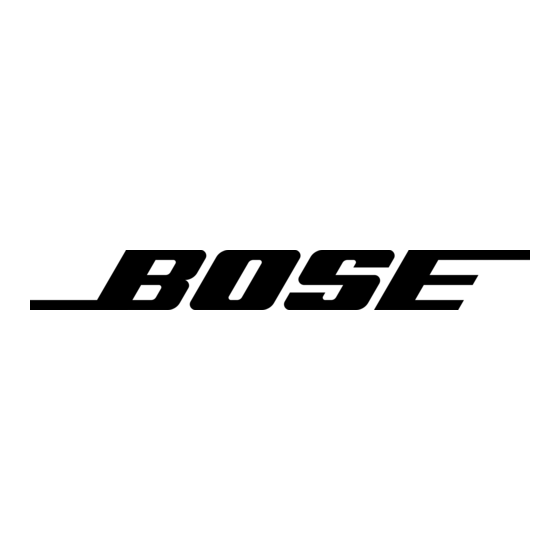
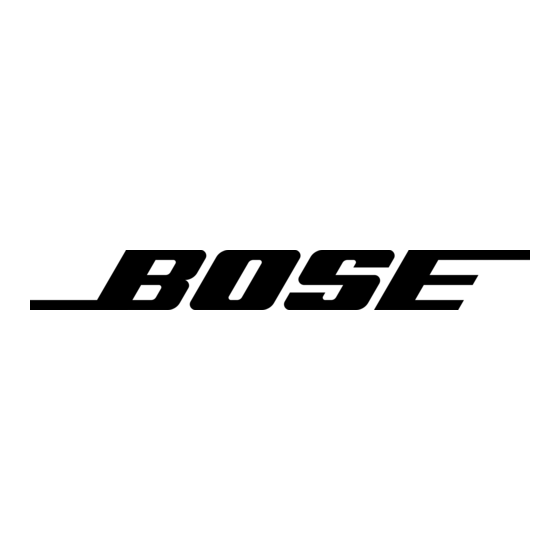
Bose QuietComfort Ultra Manuel D'utilisation
Masquer les pouces
Voir aussi pour QuietComfort Ultra:
- Instructions (56 pages) ,
- Mode d'emploi (62 pages) ,
- Mode d'emploi (937 pages)
Publicité
Liens rapides
Publicité

Sommaire des Matières pour Bose QuietComfort Ultra
- Page 1 Cue the music. QUIETCOMFORT ULTRA EARBUDS...
- Page 2 IM P ORTA NT SAF ETY IN STRU CTI O NS Please read and keep all safety and use instructions. Bose Corporation hereby declares that this product is in compliance with the essential requirements and other relevant provisions of Directive 2014/53/EU and all other applicable EU directive requirements.
- Page 3 IM P ORTA NT SAF ETY IN STRU CTI O NS • Remove and immediately recycle or dispose of used batteries according to local regulations and keep away from children. Do NOT dispose of batteries in household trash or incinerate. •...
- Page 4 • Connect the equipment into an outlet on a circuit different from that to which the receiver is connected. • Consult the dealer or an experienced radio/TV technician for help. Changes or modifications not expressly approved by Bose Corporation could void the user’s authority to operate this equipment.
- Page 5 REGU L ATORY AND L EGA L I NFO RM ATIO N DON’T attempt to remove the rechargeable lithium-ion battery from this product. Contact your local Bose retailer or other qualified professional for removal. Please dispose of used batteries properly, following local regulations. Do not incinerate.
- Page 6 License Disclosures: To view the license disclosures that apply to the third-party software packages included as components of the Bose QuietComfort Ultra Earbuds, use the Bose app. You can access this information from the Settings menu. Apple, the Apple logo, iPad, iPhone, and macOS are trademarks of Apple Inc., registered in the U.S. and other countries.
- Page 7 C ON TE N TS WHAT’S IN THE BOX Contents ..................................... 12 BOSE APP SETUP Download the Bose app ............................... 13 Add the earbuds to an existing account ....................... 13 SWEAT AND WEATHER RESISTANCE ....................14 HOW TO WEAR Insert the earbuds ................................15 Check your fit ..................................
- Page 8 C ON TE N TS TOUCH CONTROL Touch surface area ................................. 24 Media playback and volume ............................24 Phone calls ..................................25 Call notifications ..............................26 Modes....................................26 Immersive audio settings ............................. 26 Mobile device voice control ............................27 SHORTCUTS Use your shortcut ................................
- Page 9 C ON TE N TS LISTENING MODES Modes....................................33 Aware mode with ActiveSense ........................33 Change the mode ................................34 Add or remove modes from the earbuds ....................34 BATTERY Charge the earbuds ............................... 35 Charge the charging case ............................36 Check the earbud battery level ..........................
- Page 10 Android™ devices only ..............................46 Connect using Fast Pair ............................ 46 Snapdragon Sound™ technology ........................47 CONNECT BOSE PRODUCTS Connect to a Bose Smart Speaker or Soundbar ....................48 Benefits ..................................48 Compatible products ............................48 Connect using the Bose app ........................... 49 Connect using the product controls ......................
- Page 11 C ON TE N TS TROUBLESHOOTING Try these solutions first ..............................53 Other solutions................................. 53 Reboot the earbuds and charging case ........................ 65 Restore the earbuds to factory settings ........................ 66 E N G...
- Page 12 18. page 18. USB Type-C® to USB-A cable NOTE: If any part of your product appears to be missing or damaged, don’t use it. Visit support.Bose.com/QCUE support.Bose.com/QCUE for troubleshooting articles, videos, and product repair or replacement. E N G...
- Page 13 B OS E A P P S ET U P The Bose app lets you set up and control the earbuds from any mobile device, such as a smartphone or tablet. Using the app, you can verify the earbud fit, manage Bluetooth connections, manage earbud settings, adjust the audio, choose your voice prompt language, and get any future updates and new features made available by Bose.
- Page 14 SW EAT A ND W EATH E R RE S ISTA N C E The earbuds are rated IPX4 water resistant. They are designed to be sweat and weather resistant but aren’t meant to be submerged under water. CAUTIONS: • Do NOT swim or shower with the earbuds. •...
- Page 15 H OW TO W EA R INSERT THE EARBUDS 1. Insert the earbud so the eartip gently rests at the opening of your ear canal. NOTE: Each earbud is marked with either an R (right) or L (left). R/L marking 2.
- Page 16 You may need to try a different size eartip or stability band for each ear. TIP: You can also check your fit using the Earbud Seal Test in the Bose app. You can access this option from the Settings menu.
- Page 17 H OW TO W EA R Stability bands WHAT TO CHECK The band doesn’t stick out or feel squished Proper fit against your ear ridge. The band is sticking out or feels squished Too big under your ear ridge. Too small The band doesn’t reach your ear ridge.
- Page 18 H OW TO W EA R TRY ANOTHER SIZE Wear the earbuds for an extended period of time. If the earbuds don’t feel comfortable or secure, or noise cancellation or sound quality isn’t as expected, try another size eartip or stability band. You may need to try all three eartip or band sizes or use a different size eartip or band for each ear.
- Page 19 • If you change the eartip, you may need to change the stability band so the band rests comfortably against your ear ridge (see page 20). • To see how-to videos about changing the eartips, visit: support.Bose.com/QCUE support.Bose.com/QCUE • If you need additional eartip sizes, contact Bose customer service or visit: support.Bose.com/QCUE support.Bose.com/QCUE E N G...
- Page 20 H OW TO W EA R CHANGE THE STABILITY BANDS 1. Holding the earbud, gently grab the stability band scoop and peel the band toward you, over the eartip, and away from the earbud. Stability band scoop Stretch Peel Separate CAUTION: To prevent tearing, do NOT pull on the thin part of the band.
- Page 21 7. Insert the earbuds (see page 15). 8. Check the fit (see page 16). NOTES: • To see how-to videos about changing the bands, visit: support.Bose.com/QCUE support.Bose.com/QCUE • If you need additional stability band sizes, contact Bose customer service or visit: support.Bose.com/QCUE support.Bose.com/QCUE E N G...
- Page 22 P OW E R POWER ON Open the charging case. The earbuds power on. The earbuds status light blinks white and then glows according to the charging status (see page 40). The charging case status light glows according to the battery level (see page 41). Earbuds status light Charging case status light NOTE: When you remove the earbuds from the charging case, close the case to help...
- Page 23 P OW E R POWER OFF 1. Place both earbuds in the charging case. The earbuds disconnect from your mobile device. 2. Close the case. The earbuds power off. The charging case status light glows according to the battery level (see page 41). STANDBY Standby conserves the earbud battery when an earbud is out of the case and not in use.
- Page 24 TOU C H C ON T RO L Use touch control by tapping or swiping the touch surface of either earbud. With touch control, you can play/pause audio, change the volume, perform basic call functions, and use a shortcut to change the mode or change immersive audio settings (see page 28).
- Page 25 TOU C H C ON T RO L CONTROL WHAT TO DO Skip to the next track Double-tap an earbud. Skip to the previous track Triple-tap an earbud. PHONE CALLS CONTROL WHAT TO DO Answer a call Tap an earbud. End/Decline a call Double-tap an earbud.
- Page 26 Call notifications A voice prompt announces incoming callers and call status. To stop call notifications, disable voice prompts using the Bose app. You can access this option from the Settings menu. MODES For information about changing the mode, see page 34.
- Page 27 TOU C H C ON T RO L MOBILE DEVICE VOICE CONTROL You can set a shortcut to access your mobile device voice control using the earbuds. The microphone on the earbuds acts as an extension of the microphone on your mobile device.
- Page 28 To change or disable a shortcut or to assign a different shortcut to each earbud, use the Bose app. To access this option, tap Shortcut on the main screen. NOTE: If you assign a different shortcut to each earbud, you must touch and hold the appropriate earbud.
- Page 29 AUTO ANSWER CALL You can answer phone calls by inserting an earbud. NOTE: To enable this feature, use the Bose app. You can access this option from the Settings menu. AUTO TRANSPARENCY When you remove an earbud, the mode adjusts to Aware mode on the earbud in your other ear (see page 33).
- Page 30 To adjust noise cancellation while on a call, change the mode (see page 34). NOTES: • Auto transparency is disabled while on a call (see page 29). • To adjust self voice, use the Bose app. You can access this option from the Settings menu. USE NOISE CANCELLATION ONLY You can use noise cancellation only, without audio or interruptions from phone calls.
- Page 31 • A few seconds after you stop moving your head, the speakers recenter on your position. • To access this setting, use the Bose app. Tap Immersive Audio on the main screen. Audio sounds like it's coming from Use when you want your earbuds.
- Page 32 You can change the immersive audio setting by changing the mode or using a shortcut to cycle through immersive audio settings. TIP: You can also change the immersive audio setting using the Bose app. You can access this option from the main screen.
- Page 33 NOTES: • By default, the earbuds power on in Quiet mode. To set the earbuds to power on with the last mode used, use the Bose app. You can access this option from the Settings menu. • For information about noise cancellation and immersive audio settings, see page 30 and page 31.
- Page 34 Modes on the main screen. Add or remove modes from the earbuds To access modes on the earbuds, they must be set as favorites in the Bose app. By default, Quiet, Aware, and Immersion modes are set as favorites. To add or remove modes from the earbuds, tap Modes on the main screen and customize which modes are set as favorites.
- Page 35 BAT TE RY CHARGE THE EARBUDS 1. Align the charging contacts on the left earbud with the charging pins on the left side of the charging case. Charging pins NOTE: Before charging, make sure the earbuds are at room temperature, between 46°...
- Page 36 BAT TE RY CHARGE THE CHARGING CASE CAUTION: Use this product only with an agency-approved LPS power supply that meets local regulatory requirements (e.g., UL, CSA, VDE, CCC). 1. Connect the small end of the USB cable to the USB-C® port on the bottom of the charging case.
- Page 37 • When you remove the earbuds from the charging case and insert them into your ears, a voice prompt announces the earbud battery level. • Use the Bose app. The earbud battery level is displayed on the main screen. NOTE: If one earbud has a lower battery level than the other, the voice prompt announces the lower battery level.
- Page 38 BAT TE RY CHECK THE CHARGING CASE BATTERY LEVEL Open the charging case. The charging case status light glows according to the battery level (see page 41). E N G...
- Page 39 4 Testing conducted by Bose in July 2023 by inserting production-representative Bose QuietComfort Ultra Earbuds with battery depleted (to the point of no audio playback) into a fully charged Bose QuietComfort Ultra Earbuds charging case and charging earbuds to 100%, then resuming audio playback until battery depletion. Testing resulted in three complete charging cycles by the case before a full charge was no longer possible.
- Page 40 EA RBU D A ND C H A RG I NG CAS E STATU S EARBUDS STATUS LIGHT The earbuds status light is located on the inside surface of the charging case. Earbuds status light Bluetooth status Shows the Bluetooth connection status to mobile devices. LIGHT ACTIVITY SYSTEM STATE Slowly blinks blue...
- Page 41 Updating software Blinks amber (3 seconds) Restoring factory settings Blinks amber and white Error – contact Bose customer service CHARGING CASE STATUS LIGHT The charging case status light is located on the front of the charging case. Charging case status light Battery, update, and error status Shows the charging case battery, update, and error status.
- Page 42 You can play audio from only one mobile device at a time. NOTES: • For the best experience, use the Bose app to set up and connect your mobile device (see page 13). • For information about connecting using Fast Pair, see page 46.
- Page 43 NOTE: The Bluetooth feature is usually found in the Settings menu. 3. Select the earbuds from the mobile device list. NOTE: Look for the name you entered for your earbuds in the Bose app. If you didn’t name your earbuds, the default name appears.
- Page 44 2. When you hear the correct device name, release the earbud. You hear a tone that indicates when the mobile device is connected. TIP: You can also reconnect to a different mobile device using the Bose app (see page 13) or the device Bluetooth settings.
- Page 45 B LUETO OTH C O NN ECT I ON S SWITCH BETWEEN TWO CONNECTED MOBILE DEVICES 1. Pause audio on your first mobile device. 2. Play audio on your second mobile device. The earbuds switch to the second mobile device’s audio stream. NOTES: •...
- Page 46 3. Tap the notification. Once the earbuds are connected, a notification appears confirming that the connection is complete. NOTE: You can also tap the button on the notification to download the Bose app and finish setting up the earbuds. E N G...
- Page 47 B LUETO OTH C O NN ECT I ON S Snapdragon Sound technology Bose QuietComfort Ultra Earbuds feature Snapdragon Sound technology. Snapdragon Sound optimizes Qualcomm® audio technologies across connected devices to ensure the best sound quality, connection stability, and latency for your streaming audio.
- Page 48 • Use independent volume controls on each product to lower or mute your Bose Smart Soundbar while keeping the earbuds as loud as you like. • Hear your music clearly from the next room by connecting the earbuds to your Bose Smart Speaker.
- Page 49 NOTE: Make sure both earbuds are in the case and the case is open. 2. Use the Bose app to connect the earbuds to a compatible Bose product. For more information, visit: support.Bose.com/Groups support.Bose.com/Groups...
- Page 50 • You can connect the earbuds to only one product at a time. RECONNECT TO A BOSE SMART SPEAKER OR SOUNDBAR Use the Bose app to reconnect the earbuds to a previously-connected compatible Bose product. For more information, visit: support.Bose.com/Groups support.Bose.com/Groups NOTES: •...
- Page 51 Charging case Wipe only with a dry, soft cotton swab or equivalent. REPLACEMENT PARTS AND ACCESSORIES Replacement parts and accessories can be ordered through Bose customer service. Visit: support.Bose.com/QCUE support.Bose.com/QCUE LIMITED WARRANTY The earbuds are covered by a limited warranty. Visit our website at worldwide.Bose.com/Warranty...
- Page 52 CA RE AND M A I NTE N A NC E UPDATE THE EARBUDS The earbuds begin updating automatically when connected to the Bose app and an update is available. Follow the app instructions. UPDATE THE CHARGING CASE Update the charging case using the Bose updater website. On your computer, visit: btu.Bose.com...
- Page 53 • Make sure your mobile device supports Bluetooth connections (see page 42). • Download the Bose app and run available software updates (see page 13). • Move your mobile device closer to the earbuds (30 ft or 9 m) and away from any interference or obstructions.
- Page 54 Visit: support.Bose.com/QCUE support.Bose.com/QCUE to see how-to videos. Reboot the earbuds and charging case (see page 65). Use the Bose app to select your earbuds. On the main screen, Earbuds don't reconnect tap Source, then use the Paired Devices list to reconnect with macOS your earbuds to your computer.
- Page 55 Check the earbud fit using a mirror (see page 16). at ear canal Check the earbud fit using the Earbud Seal Test in the Bose app. You can access this option from the Settings menu. Contact Bose customer service or visit support.Bose.com/QCUE...
- Page 56 19). Check the earbud fit using a mirror (see page 16). Stability band isn’t Check the earbud fit using the Earbud Seal Test in the Bose comfortable at ear ridge app. You can access this option from the Settings menu.
- Page 57 Make sure you’re using the correct eartip and band sizes for each ear (see page 18). Check the earbud fit using a mirror (see page 16). Check the earbud fit using the Earbud Seal Test in the Bose app. You can access this option from the Settings menu. Visit: support.Bose.com/QCUE support.Bose.com/QCUE to see how-to videos.
- Page 58 You can access this option from the Settings menu. Visit: support.Bose.com/QCUE support.Bose.com/QCUE to see how-to videos. Make sure the software in the Bose app is up to date (see page 52). Make sure that both eartips fit securely in your ear, and they No sound from one earbud aren’t rotated too far back (see page 15).
- Page 59 SOLUTION Check the earbud fit using a mirror (see page 16). Check the earbud fit using the Earbud Seal Test in the Bose app. You can access this option from the Settings menu. Make sure you’re using the correct eartip and band sizes for each ear (see page 18).
- Page 60 See “Earbuds don’t respond to touch control” on page 62. Use the Bose app to adjust the mode. You can access this option from the main screen (see page 13). E N G...
- Page 61 Check if ActiveSense is enabled (see page 33). Check the earbud fit using a mirror (see page 16). Check the earbud fit using the Earbud Seal Test in the Bose app. You can access this option from the Settings menu.
- Page 62 If the earbuds have been exposed to high or low temperatures, let the earbuds return to room temperature. Reboot the earbuds and charging case (see page 65). Make sure volume control is enabled using the Bose app (see page 24). Can’t adjust volume Make sure you’re swiping the touch control surface in the...
- Page 63 Make sure any charging case accessories are properly installed and don't prevent the USB cable from securely connecting to the port on the charging case. Change the voice prompt language using the Bose app Voice prompt language (see page 13). You can access this option from the isn’t correct...
- Page 64 Use the Bose app to Bose Smart Soundbar connect the earbuds to a compatible Bose product. For more or Speaker information, visit: support.Bose.com/Groups...
- Page 65 TROU B LE S HO OT ING REBOOT THE EARBUDS AND CHARGING CASE If the earbuds or charging case are unresponsive, you can reboot them. NOTE: Rebooting the earbuds clears the earbud device list. It doesn’t clear other settings. 1. Remove the earbuds from the Bluetooth list on your device. 2.
- Page 66 Restoring to factory settings is only recommended if you are having issues with the earbuds or you have been instructed to do so by Bose customer service. 1. Remove the earbuds from the Bluetooth list on your device.
- Page 67 VI GTIGE S IK KE RH E D S I NSTRUKTI O N E R Læs og opbevar venligst alle sikkerheds- og brugsinstruktioner. Bose Corporation erklærer hermed, at dette produkt stemmer overens med de væsentlige krav og andre relevante bestemmelser i direktiv 2014/53/EU og alle andre krav i EU-direktiver. Den fulde overensstemmelseserklæring kan findes på: www.Bose.com/compliance...
- Page 68 VI GTIGE S IK KE RH E D S I NSTRUKTI O N E R • Fjern straks brugte batterier, og send dem til genanvendelse eller bortskaf dem i henhold til lokale regler, og hold dem væk fra børn. Batterier må IKKE smides i husholdningsaffaldet eller brændes. •...
- Page 69 • Tilslut udstyret til en stikkontakt på et andet kredsløb end det, som modtageren er tilsluttet. • Kontakt forhandleren eller en radio/tv-tekniker for at få hjælp. Ændringer eller modifikationer, der ikke udtrykkeligt er godkendt af Bose Corporation, kan ophæve brugerens ret til at betjene dette udstyr.
- Page 70 O P LYS NING E R OM REG L E R O G LOV E UNDLAD forsøg på at fjerne det genopladelige litium-ion batteri fra dette produkt. Kontakt din lokale Bose- forhandler eller en anden kvalificeret tekniker vedrørende fjernelse. Bortskaf brugte batterier i henhold til lokale bestemmelser. Batterier må ikke brændes.
- Page 71 ørepuderne. Modelnumrene findes under opladningsetuiets låg. Serienummer: ___________________________________________________________________________ Modelnummer: 441408 Du bedes gemme din kvittering. Dette er et godt tidspunkt til at registrere dit Bose-produkt. Du kan nemt gøre det ved at gå til worldwide.Bose.com/ProductRegistration worldwide.Bose.com/ProductRegistration...
- Page 72 IND H OL D HVAD ER DER I ÆSKEN? Indhold ....................................12 OPSÆTNING AF BOSE-APPEN Download Bose-appen ..............................13 Tilføj in-ear hovedtelefonerne til en eksisterende konto................13 SVED- OG VEJRBESTANDIGHED ......................14 SÅDAN BRUGES DE Isæt in-ear hovedtelefonerne ............................ 15 Tjek pasformen ................................
- Page 73 IND H OL D BERØRINGSKONTROL Berøringsoverfladeområde ............................24 Medieafspilning og lydstyrke ............................24 Telefonopkald ..................................25 Opkaldsnotifikationer ............................26 Tilstande....................................26 Indstillinger for medrivende lyd ..........................26 Stemmestyring af mobil enhed ..........................27 GENVEJE Brug din genvej ................................. 28 Skift eller deaktiver din genvej ........................... 28 REGISTRERET I ØRET Automatisk afspil/pause ..............................
- Page 74 IND H OL D LYTTETILSTANDE Tilstande....................................33 Tilstanden Opmærksom med ActiveSense ....................33 Skift tilstanden ................................. 34 Tilføj eller fjern tilstande fra in-ear hovedtelefonerne ................34 BATTERI Oplad in-ear hovedtelefonerne ..........................35 Oplad opladningsetuiet ..............................36 Tjek batteriniveauet for in-ear hovedtelefonerne ..................... 37 Under brug af in-ear hovedtelefonerne ......................
- Page 75 Tilslutning ved hjælp af Fast Pair ........................46 Snapdragon Sound™-teknologi ........................47 TILSLUT PRODUKTER FRA BOSE Opret forbindelse til en Bose Smart Speaker eller Soundbar ............... 48 Fordele ..................................48 Kompatible produkter ............................48 Tilslut ved hjælp af Bose-appen ........................49 Opret forbindelse ved hjælp af knapperne på...
- Page 76 IND H OL D FEJLFINDING Prøv disse løsninger først ............................. 53 Andre løsninger ................................53 Genstart in-ear hovedtelefonerne og opladningsetuiet ................. 65 Gendan in-ear hovedtelefonernes fabriksindstillinger ..................66 D A N...
- Page 77 18. USB Type-C® til USB-A-kabel BEMÆRK: Hvis en hvilken som helst del af dit produkt mangler eller er beskadiget, må du ikke anvende det. Besøg support.Bose.com/QCUE support.Bose.com/QCUE, hvor der findes fejlfindingsartikler, videoer og produktreparation eller -udskiftning. D A N...
- Page 78 1. Download Bose-appen på din mobile enhed. B O S E 2. Følg app-instruktionerne. TILFØJ IN-EAR HOVEDTELEFONERNE TIL EN EKSISTERENDE KONTO Du kan tilføje dine Bose QuietComfort Ultra øretelefoner ved at åbne Bose-appen og tilføje dine øretelefoner. D A N...
- Page 79 SVE D - OG VEJRBE STA N D I G H ED In-ear hovedtelefonerne er klassificeret som vandtætte i IPX4-klassen. De er designet til at være sved- og vejrbestandige, men er ikke beregnet til at være nedsænket i vand. FORSIGTIG: •...
- Page 80 SÅ DAN B RU G E S D E ISÆT IN-EAR HOVEDTELEFONERNE 1. Isæt in-ear hovedtelefonen, så øreproppen hviler i ørekanalens åbning. BEMÆRK: Hver in-ear hovedtelefon er mærket med enten et R (højre) eller et L (venstre). R/L-markering 2. Drej in-ear hovedtelefonen lidt tilbage, indtil øreproppen skaber en behagelig lukning af ørekanalen, og stabilitetsbåndet hviler mod din øreryg.
- Page 81 ørepropper og stabilitetsbånd. Du skal muligvis prøve en forskellig størrelse øreprop eller stabilitetsbånd til hvert øre. TIP: Du kan også kontrollere din pasform ved hjælp af testen af Ørepudekomforttest pasform i Bose-appen. Du kan få adgang til denne indstilling i menuen Indstillinger. Ørepropper PASFORM TJEK FØLGENDE...
- Page 82 SÅ DAN B RUG E S D E Stabilitetsbånd PASFORM TJEK FØLGENDE Båndet stikker ikke ud eller føles klemt Korrekt pasform mod øreryggen. Båndet stikker ud eller føles klemt under For stor øreryggen. For lille Båndet når ikke til øreryggen. D A N...
- Page 83 SÅ DAN B RUG E S D E PRØV EN ANDEN STØRRELSE Bær dine in-ear hovedtelefoner i en længere periode. Hvis in-ear hovedtelefonerne ikke føles komfortable eller sikre, eller hvis lydkvaliteten ikke er som forventet, skal du prøve en anden størrelse øreprop eller stabilitetsbånd. Du skal måske prøve alle tre størrelser ørepropper eller bånd eller bruge forskellige størrelser til hvert øre.
- Page 84 øreryg (se side 20). • Videoer med vejledning i skift af ørepropperne kan findes på: support.Bose.com/QCUE support.Bose.com/QCUE • Hvis du har behov for ekstra ørepropstørrelser, skal du kontakte Boses kundeservice eller besøge: support.Bose.com/QCUE support.Bose.com/QCUE D A N...
- Page 85 SÅ DAN B RUG E S D E SKIFT STABILITETSBÅNDENE 1. Hold om in-ear hovedtelefonen, træk forsigtigt i stabilitetsbåndets kant, og træk båndet mod dig selv, over øreproppen og væk fra in-ear hovedtelefonen. Stabilitetsbåndsske Stræk Træk Adskil FORSIGTIG: Træk IKKE i den tynde del af båndet for at undgå, at det går i stykker. 2.
- Page 86 7. Sæt in-ear hovedtelefonerne i (se side 15). 8. Tjek, om de sidder rigtigt (se side 16). BEMÆRKNINGER: • Videoer med vejledning i skift af bånd kan findes på: support.Bose.com/QCUE support.Bose.com/QCUE • Hvis du har behov for ekstra størrelser stabilitetsbånd, skal du kontakte Boses kundeservice eller besøge: support.Bose.com/QCUE...
- Page 87 TÆND/S LUK TÆND Åbn opladningsetuiet. In-ear hovedtelefonerne tændes. Statuslampen for in-ear hovedtelefonerne blinker hvidt og lyser derefter i overensstemmelse med opladningsstatussen (se side 40). Opladningsetuiets statuslampe lyser i overensstemmelse med batteriniveauet (se side 41). In-ear hovedtelefonernes statuslampe Opladningsetuiets statuslampe BEMÆRK: Når du fjerner in-ear hovedtelefonerne fra opladningsetuiet, skal du lukke etuiet for at bevare batterilevetiden og holde etuiet frit for snavs.
- Page 88 TÆND/S LU K SLUK 1. Anbring begge in-ear hovedtelefoner i opladningsetuiet. Forbindelsen mellem in-ear hovedtelefonerne og din mobile enhed afbrydes. 2. Luk etuiet. In-ear hovedtelefonerne slukkes. Opladningsetuiets statuslampe lyser i overensstemmelse med batteriniveauet (se side 41). STANDBY Standby bevarer in-ear hovedtelefonens batteri, når den ene in-ear hovedtelefon er ude af etuiet og ikke er i brug.
- Page 89 BE RØ RING S KO NTRO L Brug berøringskontrol ved at trykke eller stryge på berøringsoverfladen på en af in-ear hovedtelefonerne. Med berøringskontrol kan du afspille/pause lyd, ændre lydstyrken, udføre grundlæggende opkaldsfunktioner og bruge en genvej til at ændre tilstanden eller ændre indstillingerne for medrivende lyd (se side 28).
- Page 90 B E RØ RING S KON T RO L BETJENING GØR FØLGENDE Tryk to gange på en Gå til næste nummer in-ear hovedtelefon. Tryk tre gange på en Gå til forrige nummer in-ear hovedtelefon. TELEFONOPKALD BETJENING GØR FØLGENDE Tryk på en in-ear Besvar et opkald hovedtelefon.
- Page 91 En talemeddelelse angiver indgående opkald og opkaldsstatus. Du kan stoppe opkaldsunderretninger ved at deaktivere talemeddelelser ved hjælp af Bose-appen. Du kan få adgang til denne indstilling i menuen Indstillinger. TILSTANDE Du kan finde oplysninger om skift af tilstand på side 34.
- Page 92 B E RØ RING S KON T RO L STEMMESTYRING AF MOBIL ENHED Du kan indstille en genvej for at få adgang til stemmestyring for din mobile enhed ved hjælp af in-ear hovedtelefonerne. Mikrofonen på in-ear hovedtelefonen fungerer som en udvidelse af mikrofonen på din mobile enhed. BEMÆRK: Hvis du skal have adgang til stemmestyring for din mobile enhed ved hjælp af in-ear hovedtelefonerne, skal den indstilles som en genvej (se side 28).
- Page 93 SKIFT ELLER DEAKTIVER DIN GENVEJ Hvis du vil ændre eller deaktivere en genvej eller tildele en forskellig genvej til hver in-ear hovedtelefon, skal du bruge Bose-appen. Du kan få adgang til denne valgmulighed ved at trykke på Genvej på hovedskærmen.
- Page 94 Du kan automatisk afspille/pause lyd, besvare telefonopkald (hvis det er aktiveret) og justere støjreduktion ved at indsætte eller fjerne en in-ear hovedtelefon. BEMÆRK: Du kan administrere funktionerne til registrering i øret ved hjælp af Bose- appen. Du kan få adgang til denne indstilling i menuen Indstillinger.
- Page 95 (se side 34). BEMÆRKNINGER: • Automatisk opmærksomhed er deaktiveret under et opkald (se side 29). • Du kan tilpasse egenstemme ved hjælp af Bose-appen. Du kan få adgang til denne indstilling i menuen Indstillinger. BRUG KUN STØJREDUKTION Du kan nøjes med at bruge støjreduktion uden lyd eller forstyrrende telefonopkald.
- Page 96 • Et par sekunder efter at du holder op med Stille at bevæge hovedet, centreres højttalerne igen på din position. • Brug Bose-appen til at få adgang til denne indstilling. Tryk på Medrivende lyd på hovedskærmen. Det virker, som om lyden kommer fra dine Anvendes, når du...
- Page 97 Du kan ændre indstillingen for medrivende lyd ved at skifte tilstand eller bruge en genvej til at gennemgå indstillingerne for medrivende lyd. TIP: Du kan også ændre indstillingen for medrivende lyd ved hjælp af Bose-appen. Du kan få adgang til denne indstilling fra hovedskærmen.
- Page 98 • Som standard tændes in-ear hovedtelefonerne i tilstanden Stille. Hvis du vil indstille in-ear hovedtelefonerne til at tænde med den senest anvendte tilstand, skal du bruge Bose-appen. Du kan få adgang til denne indstilling i menuen Indstillinger. • Du kan finde oplysninger om indstillingerne for støjreduktion og medrivende lyd på...
- Page 99 2. Når du hører navnet på din foretrukne tilstand, skal du slippe in-ear hovedtelefonen. TIP: Du kan også ændre tilstanden ved hjælp af Bose-appen. Du kan få adgang til denne valgmulighed ved at trykke på Tilstande på hovedskærmen. Tilføj eller fjern tilstande fra in-ear hovedtelefonerne For at få...
- Page 100 BAT TE RI OPLAD IN-EAR HOVEDTELEFONERNE 1. Juster opladningskontakterne på den venstre in-ear hovedtelefon, så de passer til opladningsbenene på venstre side af opladningsetuiet. Opladningsben BEMÆRK: Inden opladning skal du sørge for, at in-ear hovedtelefonerne har stuetemperatur, mellem 8 °C og 39 °C. 2.
- Page 101 BAT TE RI OPLAD OPLADNINGSETUIET FORSIGTIG: Brug kun dette produkt med en godkendt LPS-strømforsyning, der overholder de lokale love og regler (f.eks. UL, CSA, VDE, CCC). 1. Tilslut USB-kablets lille ende til USB-C®-porten på bunden af opladningsetuiet. 2. Tilslut den anden ende til en USB-A-vægoplader (medfølger ikke) eller en computer. Opladningsetuiets statuslamper lyser gult (se side 41).
- Page 102 • Når du fjerner in-ear hovedtelefonerne fra opladningsetuiet og sætter dem i ørerne, fortæller en talemeddelelse dig om in-ear hovedtelefonernes batteriniveau. • Brug Bose-appen. In-ear hovedtelefonens batteriniveau vises på hovedskærmen. BEMÆRK: Hvis den ene in-ear hovedtelefon har et lavere batteriniveau end den anden, fortæller talemeddelelsen dig om det laveste batteriniveau.
- Page 103 BAT TE RI KONTROLLÉR OPLADNINGSETUIETS BATTERINIVEAU Åbn opladningsetuiet. Opladningsetuiets statuslampe lyser i overensstemmelse med batteriniveauet (se side 41). D A N...
- Page 104 • Når in-ear hovedtelefonerne er i etuiet, varierer opladningstiden for etuiet. 1 Test udført af Bose i juli 2023 ved hjælp af produktionsrepræsentative Bose QuietComfort Ultra øretelefoner og et opladningsetui til Bose QuietComfort Ultra øretelefoner. Test af hurtigopladning bestod af indsættelse af øretelefonerne med afladet batteri (på...
- Page 105 STATUS FOR I N-EA R H OV E DT E L E FO NE R O G O P L AD N IN GS ETU I IN-EAR HOVEDTELEFONERNES STATUSLAMPE In-ear hovedtelefonernes statuslampe er placeret på indersiden af opladningsetuiet. In-ear hovedtelefonernes statuslampe Bluetooth-status Viser status for Bluetooth-forbindelsen til mobile enheder.
- Page 106 Blinker hvidt 3 gange (gentages) Opdaterer software Blinker gult (3 sekunder) Gendannelse af fabriksindstillinger Blinker gult og hvidt Fejl – kontakt Bose kundeservice OPLADNINGSETUIETS STATUSLAMPE Opladningsetuiets statuslampe er placeret på forsiden af opladningsetuiet. Opladningsetuiets statuslampe Batteri-, opdaterings- og fejlstatus Viser batteri-, opdaterings- og fejlstatus for opladningsetuiet.
- Page 107 (multipunktstilslutning). Du kan kun afspille lyd på en mobilenhed ad gangen. BEMÆRKNINGER: • For at få den bedste oplevelse skal du bruge Bose-appen til at konfigurere og tilslutte din mobile enhed (se side 13). • Du kan finde oplysninger om tilslutning ved hjælp af Fast Pair på side 46.
- Page 108 (se side 40). FRAKOBLING AF EN MOBIL ENHED Anbring in-ear hovedtelefonerne i opladningsetuiet. TIP: Du kan også bruge Bose-appen eller dine Bluetooth-indstillinger til at frakoble din enhed. Hvis du deaktiverer Bluetooth-funktionen på din enhed, frakobles in- ear hovedtelefonerne og alle andre enheder.
- Page 109 2. Slip øretelefonen, når du hører navnet på den korrekte enhed. Du hører en tone, der angiver, at der er oprettet forbindelse til mobilenheden. TIP: Du kan også tilslutte en anden mobilenhed igen ved hjælp af Bose-appen (se side 13) eller enhedens Bluetooth-indstillinger.
- Page 110 B LUETO OTH - FORB IND E LS E R SKIFT MELLEM TO TILSLUTTEDE MOBILENHEDER 1. Sæt lyden på pause på din første mobilenhed. 2. Afspil lyd på din anden mobilenhed. Øretelefonerne skifter til den anden mobilenheds lydstrøm. BEMÆRKNINGER: • Dine øretelefoner modtager telefonopkald fra begge mobilenheder, uanset hvilken mobilenhed der afspiller lyd.
- Page 111 3. Tryk på notifikationen. Når in-ear hovedtelefonerne er tilsluttet, vises en notifikation, der bekræfter, at forbindelsen er oprettet. BEMÆRK: Du kan også trykke på knappen på meddelelsen for at downloade Bose-appen og afslutte opsætningen af in-ear hovedtelefonerne. D A N...
- Page 112 B LUETO OTH - FORB IND E LS E R Snapdragon Sound-teknologi Bose QuietComfort Ultra øretelefoner har Snapdragon Sound-teknologi. Snapdragon Sound optimerer Qualcomm®-lydteknologier på tværs af forbundne enheder for at sikre den bedste lydkvalitet, forbindelsesstabilitet og latenstid for din streaminglyd.
- Page 113 Fordele • Brug separate lydstyrkekontroller på hvert produkt for at reducere lydstyrken på din Bose Smart Soundbar, eller slå den fra, mens du bevarer lydstyrken på øretelefonerne så høj, som du ønsker. • Hør din musik tydeligt fra det næste rum ved at tilslutte øretelefonerne til din Bose-smarthøjttaler.
- Page 114 BEMÆRK: Sørg for, at begge in-ear hovedtelefoner er i etuiet, og at etuiet er åbent. 2. Brug Bose-appen til at tilslutte in-ear hovedtelefonerne til et kompatibelt Bose- produkt. Du kan finde flere oplysninger her: support.Bose.com/Groups support.Bose.com/Groups...
- Page 115 • Du kan kun tilslutte in-ear hovedtelefonerne til ét produkt ad gangen. GENOPRET FORBINDELSEN TIL EN BOSE-SMARTHØJTTALER ELLER BOSE SMART SOUNDBAR Brug Bose-appen til at genoprette forbindelsen mellem in-ear hovedtelefonerne og et tidligere tilsluttet kompatibelt Bose-produkt. Du kan finde flere oplysninger her: support.Bose.com/Groups support.Bose.com/Groups BEMÆRKNINGER: •...
- Page 116 BEGRÆNSET GARANTI In-ear hovedtelefonerne er dækket af en begrænset garanti. Se vores websted på worldwide.Bose.com/Warranty for at få flere oplysninger om den begrænsede garanti. Hvis du vil registrere dit produkt, kan du finde instruktioner på worldwide.Bose.com/ProductRegistration. Hvis du undlader at registrere produktet, har det ingen betydning for den begrænsede garanti.
- Page 117 P LEJE OG VE D L I G E HO L D E LS E OPDATER IN-EAR HOVEDTELEFONERNE In-ear hovedtelefonerne begynder opdatering automatisk, når de er tilsluttet Bose- appen, og der findes en opdatering. Følg app-instruktionerne. OPDATER OPLADNINGSETUIET Opdater opladningsetuiet ved hjælp af Boses opdateringswebsted. På din computer skal du gå...
- Page 118 (se side 41). • Sørg for, at din mobile enhed understøtter Bluetooth-forbindelser (se side 42). • Download Bose-appen, og kør tilgængelige softwareopdateringer (se side 13). • Flyt din mobile enhed tættere på in-ear hovedtelefonerne (9 meter) og væk fra eventuel interferens eller forhindringer.
- Page 119 Fjern Bose-appen på din mobile enhed. Geninstaller appen (se side 13). Sørg for, at du bruger Bose-appen til opsætning (se side 13). In-ear hovedtelefonerne reagerer ikke under Sørg for, at du har givet Bose-appen adgang til Bluetooth- app-opsætningen...
- Page 120 LØSNING Fjern Bose-appen på din mobile enhed. Geninstaller appen (se side 13). Sørg for, at du har givet Bose-appen adgang til Bluetooth- forbindelser i menuen Indstillinger på din mobile enhed. Placer begge ørepuder i opladningsetuiet, indtil de klikker på plads magnetisk. Luk etuiet, og åbn det igen.
- Page 121 (se side 16). Stabilitetsbåndet er ikke Kontrollér ved hjælp af testen af in-ear hovedtelefonernes behageligt ved øreryggen pasform i Bose-appen, hvordan in-ear hovedtelefonerne sidder. Du kan få adgang til denne indstilling i menuen Indstillinger. Kontakt Boses kundeservice, eller besøg support.Bose.com/QCUE support.Bose.com/QCUE for at finde flere størrelser ørepropper...
- Page 122 Hvis to mobilenheder er tilsluttet, skal du først sætte din anden enhed på pause. Sørg for, at der ikke er snavs eller voks på ørepropperne og in-ear hovedtelefonernes dyser. Genstart din mobile enhed. Deaktiver Registrering i øret-funktionerne ved hjælp af Bose- appen (se side 29). D A N...
- Page 123 Gå til support.Bose.com/QCUE support.Bose.com/QCUE for at se Sådan gør du-videoer. Sørg for, at softwaren i Bose-appen er opdateret (se side 52). Ingen lyd fra den ene Sørg for, at begge ørepropper sidder godt fast i dit øre, og at de in-ear hovedtelefon ikke er drejet for langt tilbage (se side 15).
- Page 124 øre (se side 18). Gå til support.Bose.com/QCUE support.Bose.com/QCUE for at se Sådan gør du-videoer. Sørg for, at du bruger Bose-appen til opsætning (se side 13). Prøv et andet lydspor. Afspil lyd fra en anden applikation eller musiktjeneste. Sørg for, at der ikke er snavs eller voks på ørepropperne og in-ear hovedtelefonernes dyser.
- Page 125 Se ”In-ear hovedtelefonerne reagerer ikke på trykbetjening” på side 62. Brug Bose-appen til at justere tilstanden. Du kan få adgang til denne indstilling fra hovedskærmen (se side 13). D A N...
- Page 126 Skift tilstanden til tilstanden Opmærksom (se side 34). Vanskeligt ved at høre egen stemme under et Brug Bose-appen til at justere egenstemme. Du kan få adgang til telefonopkald denne indstilling i menuen Indstillinger. Placer begge ørepuder i opladningsetuiet, indtil de klikker på...
- Page 127 Sørg for at stryge i den rigtige retning på berøringsoverfladen ikke justeres (se side 24). Se ”In-ear hovedtelefonerne reagerer ikke på trykbetjening”. Kontrollér, at du har indstillet en genvej ved hjælp af Bose-appen (se side 28). Kan ikke få adgang Hvis du tilpassede genvejen til en bestemt in-ear hovedtelefon, til genvej skal du sørge for at trykke på...
- Page 128 Sørg for, at eventuelt tilbehør til opladningsetuiet er korrekt installeret og ikke forhindrer USB-kablet i at være korrekt tilsluttet til porten på opladningsetuiet. Rediger sproget for talemeddelelser ved hjælp af Bose-appen Talemeddelelsessproget (se side 13). Du kan få adgang til denne indstilling i menuen er ikke korrekt Indstillinger.
- Page 129 F EJ L F IN D IN G SYMPTOM LØSNING Sørg for, at din mobile enhed ikke er sat til Forstyr ikke. Sørg for, at talemeddelelser er aktiveret ved hjælp af Bose-appen Modtager ikke (se side 13). Du kan få adgang til denne indstilling i menuen opkaldsunderretninger Indstillinger.
- Page 130 F EJ L F IN D IN G GENSTART IN-EAR HOVEDTELEFONERNE OG OPLADNINGSETUIET Hvis in-ear hovedtelefonerne eller opladningsetuiet ikke reagerer, kan du genstarte dem. BEMÆRK: Genstart af in-ear hovedtelefonerne rydder deres enhedsliste. Det rydder ikke andre indstillinger. 1. Fjern in-ear hovedtelefonerne fra Bluetooth-listen på din enhed. 2.
- Page 131 Boses kundeservice har bedt dig om at gøre det. 1. Fjern in-ear hovedtelefonerne fra Bluetooth-listen på din enhed. 2. Fjern in-ear hovedtelefonerne fra din Bose-konto ved hjælp af Bose-appen. BEMÆRK: Du kan finde flere oplysninger om, hvordan du fjerner in-ear hovedtelefonerne fra din Bose-konto ved hjælp af Bose-appen, her:...
- Page 132 Bitte lesen Sie alle Sicherheitshinweise und Gebrauchsanleitungen durch und bewahren Sie sie auf. Die Bose Corporation erklärt hiermit, dass dieses Produkt die wesentlichen Anforderungen und andere relevante Bestimmungen der Richtlinie 2014/53/EU und weitere geltende EU-Richtlinien erfüllt. Die vollständige Konformitätserklärung ist einsehbar unter: www.Bose.com/compliance www.Bose.com/compliance...
- Page 133 WIC H TIG E S IC H E RH E ITS H IN WE I SE • Entfernen Sie gebrauchte Batterien und führen Sie sie gemäß den örtlichen Vorschriften dem Recycling zu oder entsorgen Sie sie. Halten Sie sie von Kindern fern. Entsorgen Sie Batterien NICHT im Hausmüll und verbrennen Sie sie nicht.
- Page 134 • Schließen Sie das Gerät an eine Steckdose in einem anderen Stromkreis als den Empfänger an. • Wenden Sie sich an einen Händler oder einen erfahrenen Radio-/Fernsehtechniker. Veränderungen am Gerät, die nicht durch die Bose Corporation autorisiert wurden, können zur Folge haben, dass die Betriebserlaubnis für das Gerät erlischt.
- Page 135 Z UL AS S U NGS - U ND REC HT L IC H E H I NW E I SE Versuchen Sie NICHT, die aufladbare Lithium-Ionen-Batterie aus diesem Produkt zu nehmen. Wenden Sie sich zum Herausnehmen an Ihren Bose-Händler oder einen anderen qualifizierten Fachmann. Leere Batterien müssen getrennt entsorgt werden und gehören nicht in den Hausmüll.
- Page 136 Importeure: Bose Electronics (Shanghai) Company Limited, Level 6, Tower D, No. 2337 Gudai Rd. Minhang District, Shanghai 201100 | Bose Products B.V., Gorslaan 60, 1441 RG Purmerend, Niederlande | Bose de México S. de R.L. de C.V., Avenida Prado Sur #150, Piso 2, Interior 222 y 223, Colonia Lomas de Chapultepec V Sección, Miguel Hidalgo, Ciudad de México, C.P.
- Page 137 INHA LT LIEFERUMFANG Inhalt ..................................... 12 EINRICHTUNG DER BOSE APP Bose App herunterladen .............................. 13 Hinzufügen der Ohrhörer zu einem vorhandenen Konto ................13 SCHWEISS- UND WETTERBESTÄNDIGKEIT ................14 TRAGEN Einsetzen der Ohrhörer..............................15 Prüfen des Sitzes ................................16 Ohreinsätze ................................16 Stabilitätsbänder ..............................
- Page 138 INHA LT TOUCH-BEDIENUNG Touch-Fläche ..................................24 Medienwiedergabe und Lautstärke ........................24 Telefonanrufe ..................................25 Anrufbenachrichtigungen ..........................26 Modi ...................................... 26 Immersive Audioeinstellungen ..........................26 Sprachsteuerung des Mobilgeräts ........................... 27 SHORTCUTS Verwenden Ihres Shortcuts ............................28 Entfernen oder Ändern Ihres Shortcuts ........................ 28 TRAGEERKENNUNG Autom.
- Page 139 INHA LT HÖRMODI Modi ...................................... 33 Aware-Modus mit ActiveSense ........................33 Ändern des Modus ................................. 34 Hinzufügen oder Entfernen von Modi zu/von den Ohrhörern ............34 BATTERIE Aufladen der Ohrhörer ..............................35 Aufladen des Lade-Etuis ............................. 36 Prüfen des Batteriestands der Ohrhörer ......................37 Während der Verwendung der Ohrhörer ....................
- Page 140 Kompatible Produkte ............................48 Mithilfe der Bose App verbinden ........................49 Verbinden mithilfe der Produktsteuerung ....................50 Erneutes Verbinden mit einem Bose Smart Speaker oder einer Bose Smart Soundbar ....50 PFLEGE UND WARTUNG Aufbewahren der Ohrhörer ............................51 Reinigen der Ohrhörer und des Lade-Etuis ......................51 Ersatzteile und Zubehör ...............................
- Page 141 INHA LT FEHLERBEHEBUNG Versuchen Sie zuerst diese Lösungen ........................53 Andere Lösungen ................................53 Neu Starten der Ohrhörer und des Lade-Etuis ....................65 Wiederherstellen der werkseitigen Einstellungen der Ohrhörer ..............66 D E U...
- Page 142 Sie unter Seite 18. Sie unter Seite 18. USB Type-C® zu USB-A Kabel HINWEIS: Sollten Teile des Produkts offensichtlich fehlen oder beschädigt sein, verwenden Sie es nicht. Auf support.Bose.com/QCUE support.Bose.com/QCUE finden Sie unsere Fehlerbehebungsartikel, Videos und Informationen zur Reparatur oder Austausch des Produkts.
- Page 143 B O S E 2. Befolgen Sie die Anweisungen in der App. HINZUFÜGEN DER OHRHÖRER ZU EINEM VORHANDENEN KONTO Um Ihre Bose QuietComfort Ultra Earbuds hinzuzufügen, öffnen Sie die Bose App und fügen Sie die Ohrhörer hinzu. D E U...
- Page 144 S CHW E IS S - U ND W ETTE RB E STÄ N DI GK E I T Für die Ohrhörer gilt Schutzart IPX4/wasserbeständig. Sie sind für Schweiß- und Wasserbeständigkeit ausgelegt, dürfen aber nicht in Wasser getaucht werden. ACHTUNG: •...
- Page 145 T RAG E N EINSETZEN DER OHRHÖRER 1. Setzen Sie den Ohrhörer so ein, dass der Ohreinsatz leicht auf der Öffnung des Gehörgangs sitzt. HINWEIS: Jeder Ohrhörer ist mit einem R (rechts) bzw. einem L (links) gekennzeichnet. R/L-Markierung 2. Drehen Sie den Ohrhörer leicht nach hinten, bis der Ohreinsatz den Gehörgang bequem abschließt und das Stabilitätsband an Ihrem Ohrrand anliegt.
- Page 146 Größe verwenden. Sie müssen unter Umständen für jedes Ohr einen Ohreinsatz oder ein Stabilitätsband in einer anderen Größe ausprobieren. TIPP: Sie können die Passform auch mithilfe des Earbud Seal-Tests in der Bose App überprüfen. Auf diese Option können Sie vom Menü „Einstellungen“ aus zugreifen.
- Page 147 T RAG E N Stabilitätsbänder SITZ PRÜFUNG Das Band steht nicht hervor und fühlt sich Perfekter Sitz nicht gegen den Ohrrand gequetscht an. Das Band steht heraus oder fühlt sich unter Zu groß dem Ohrrand gequetscht an. Zu klein Das Band erreicht den Ohrrand nicht. D E U...
- Page 148 T RAG E N VERSUCHEN EINER ANDEREN GRÖSSE Tragen Sie die Ohrhörer längere Zeit. Wenn die Ohrhörer sich nicht bequem oder sicher anfühlen oder die Geräuschunterdrückung oder Klangqualität nicht wie erwartet ist, versuchen Sie einen Ohreinsatz oder ein Stabilitätsband in einer anderen Größe. Sie müssen unter Umständen alle drei Ohreinsatz- oder Bandgrößen ausprobieren oder verschiedene Größen des Ohreinsatzes oder Bandes für jedes Ohr verwenden.
- Page 149 Stabilitätsband ebenfalls austauschen, damit das Band bequem an Ihrem Ohrrand anliegt (siehe Seite 20). • Anleitungsvideos zum Auswechseln der Ohreinsätze finden Sie auf: support.Bose.com support.Bose.com/QCUE /QCUE • Wenn Sie Ohreinsätze in zusätzlichen Größen benötigen, wenden Sie sich an den Bose-Kundendienst oder besuchen Sie: support.Bose.com/ support.Bose.com/QCUE QCUE D E U...
- Page 150 T RAG E N AUSTAUSCHEN DER STABILITÄTSBÄNDER 1. Halten Sie den Ohrhörer, greifen Sie vorsichtig die Stabilitätsbandschlaufe und ziehen Sie das Band zu Ihnen hin, über den Ohreinsatz und vom Ohrhörer weg. Stabilitätsbandschlaufe Dehnen Abziehen Trennen ACHTUNG: Um ein Zerreißen zu verhindern, ziehen Sie NICHT am dünnen Teil des Bandes.
- Page 151 8. Prüfen Sie die Passform (siehe Seite 16). HINWEISE: • Anleitungsvideos zum Auswechseln der Bänder finden Sie auf: support.Bose.com support.Bose.com/QCUE /QCUE • Wenn Sie Stabilitätsbänder in zusätzlichen Größen benötigen, wenden Sie sich an den Bose-Kundendienst oder besuchen Sie: support.Bose.com/ support.Bose.com/QCUE QCUE D E U...
- Page 152 P OW E R EINSCHALTEN Öffnen Sie das Lade-Etui. Die Ohrhörer schalten sich ein. Das Ohrhörer-Statuslämpchen blinkt weiß und leuchtet dann je nach Ladestatus (siehe Seite 40). Das Ladestatuslämpchen leuchtet je nach Batteriestand (siehe Seite 41). Ohrhörer-Statuslämpchen Statuslämpchen des Lade-Etuis HINWEIS: Wenn Sie die Ohrhörer aus dem Lade-Etui nehmen, schließen Sie das Etui, um die Batterielebensdauer zu verlängern und das Etui frei von Schmutz zu halten.
- Page 153 P OW E R AUSSCHALTEN 1. Legen Sie beide Ohrhörer in das Lade-Etui. Die Ohrhörer trennen sich vom Mobilgerät. 2. Schließen Sie das Etui. Die Ohrhörer schalten sich aus. Das Ladestatuslämpchen leuchtet je nach Batteriestand (siehe Seite 41). STANDBY Standby schont die Ohrhörerbatterie, wenn sich ein Ohrhörer nicht im Etui befindet und nicht verwendet wird.
- Page 154 TO U CH -B E D I E NU NG Die Ohrhörer werden durch Tippen oder Wischen auf der Touch-Fläche bedient. Mit der Touch-Bedienung können Sie Ton wiedergeben/anhalten, die Lautstärke ändern, grundlegende Anruffunktionen durchführen und ein Shortcut zum Ändern des Modus oder der immersiven Audioeinstellungen verwenden (siehe Seite 28).
- Page 155 TOU C H -B E D I E NU NG STEUERUNG VORGEHENSWEISE Tippen Sie zwei Mal auf Zum nächsten Titel springen einen Ohrhörer. Zum vorherigen Tippen Sie drei Mal auf Titel springen einen Ohrhörer. TELEFONANRUFE STEUERUNG VORGEHENSWEISE Tippen Sie auf Anruf annehmen einen Ohrhörer.
- Page 156 Ein Sprachbefehl informiert über eingehende Anrufe und den Anrufstatus. Um Anrufbenachrichtigungen zu stoppen, deaktivieren Sie Sprachbefehle mithilfe der Bose App. Auf diese Option können Sie vom Menü „Einstellungen“ aus zugreifen. MODI Informationen zum Ändern des Modus finden Sie in Seite 34.
- Page 157 TOU C H -B E D I E NU NG SPRACHSTEUERUNG DES MOBILGERÄTS Sie können ein Shortcut einstellen, um mithilfe der Ohrhörer auf die Sprachsteuerung Ihres Mobilgeräts zuzugreifen. Das Mikrofon an den Ohrhörern fungiert als Erweiterung des Mikrofons an Ihrem Mobilgerät. HINWEIS: Um mithilfe der Ohrhörer auf die Sprachsteuerung des Mobilgeräts zuzugreifen, muss dies als Shortcut eingestellt sein (siehe Seite 28).
- Page 158 Berühren und halten Sie einen Ohrhörer. ENTFERNEN ODER ÄNDERN IHRES SHORTCUTS Verwenden Sie die Bose App, um ein Shortcut zu ändern oder zu deaktivieren oder jedem Ohrhörer ein anderes Shortcut zuzuweisen. Um auf diese Option zuzugreifen, tippen Sie im Hauptbildschirm auf „Shortcut“.
- Page 159 ANRUF AUTOM. ENTGEGENNEHMEN Sie können Telefonanrufe entgegennehmen, indem Sie einen Ohrhörer einsetzen. HINWEIS: Verwenden Sie die Bose App, um diese Funktion zu aktivieren. Auf diese Option können Sie vom Menü „Einstellungen“ aus zugreifen. AUTO TRANSPARENZ Wenn Sie einen Ohrhörer herausnehmen, wird der Ohrhörer in Ihrem anderen Ohr auf den Aware-Modus eingestellt (siehe Seite 33).
- Page 160 Um die Geräuschunterdrückung während eines Anrufs anzupassen, ändern Sie den Modus (siehe Seite 34). HINWEISE: • Auto Transparenz ist während Telefonanrufen deaktiviert (siehe Seite 29). • Verwenden Sie die Bose-App, um Self Voice anzupassen. Auf diese Option können Sie vom Menü „Einstellungen“ aus zugreifen. AUSSCHLIESSLICHES VERWENDEN DER GERÄUSCHUNTERDRÜCKUNG Sie können die Geräuschunterdrückung allein verwenden, ohne Ton oder...
- Page 161 • Wenn Sie Ihren Kopf nicht mehr bewegen, Unbewegt werden die Lautsprecher nach einigen Sekunden entsprechend Ihrer Position neu zentriert. • Verwenden Sie die Bose App, um auf diese Einstellung zuzugreifen. Tippen Sie auf Hauptbildschirm auf „Immersives Audio“. Ton klingt, als käme er aus den Ohrhörern.
- Page 162 Sie können die immersiven Audioeinstellungen ändern, indem Sie den Modus ändern oder ein Shortcut verwenden, um durch die immersiven Audioeinstellungen zu schalten. TIPP: Sie können die immersive Audioeinstellung auch mithilfe der Bose App ändern. Auf diese Option können Sie vom Hauptbildschirm aus zugreifen.
- Page 163 Hauptbildschirm auf „Modi“. HINWEISE: • Standardmäßig werden die Ohrhörer im leisen Modus eingeschaltet. Verwenden Sie die Bose App, um die Ohrhörer für das Einschalten mit dem zuletzt verwendeten Modus einzustellen. Auf diese Option können Sie vom Menü „Einstellungen“ aus zugreifen.
- Page 164 Ein Sprachbefehl gibt jeden Modus als Schleife an. 2. Wenn Sie den Namen Ihres bevorzugten Modus hören, lassen Sie den Ohrhörer los. TIPP: Sie können den Modus auch mithilfe der Bose App ändern. Um auf diese Option zuzugreifen, tippen Sie im Hauptbildschirm auf „Modi“.
- Page 165 BAT TE RIE AUFLADEN DER OHRHÖRER 1. Richten Sie die Ladekontakte am linken Ohrhörer mit den Ladestiften auf der linken Seite des Lade-Etuis aus. Ladestifte HINWEIS: Vergewissern Sie sich vor dem Aufladen, dass die Ohrhörer Raumtemperatur haben (zwischen 8° C und 39° C). 2.
- Page 166 BAT TE RIE AUFLADEN DES LADE-ETUIS ACHTUNG: Verwenden Sie dieses Produkt nur mit einem zugelassenen LPS-Netzteil, das die lokalen gesetzlichen Anforderungen erfüllt (z. B UL, CSA, VDE, CCC). 1. Schließen Sie den kleinen Stecker des USB-Kabels an den USB-C®-Anschluss unten am Lade-Etui an. 2.
- Page 167 • Wenn Sie die Ohrhörer aus dem Lade-Etui nehmen und sie in Ihre Ohren einsetzen, gibt ein Sprachbefehl den Batteriestand der Ohrhörer an. • Verwenden Sie die Bose App. Der Batteriestand der Ohrhörer wird auf dem Hauptbildschirm angezeigt. HINWEIS: Wenn ein Ohrhörer einen niedrigeren Batteriestand hat als der andere, gibt der Sprachbefehl den niedrigeren Batteriestand an.
- Page 168 BAT TE RIE PRÜFEN DES BATTERIESTANDS DES LADE-ETUIS Öffnen Sie das Lade-Etui. Das Ladestatuslämpchen leuchtet je nach Batteriestand (siehe Seite 41). D E U...
- Page 169 Audio betrug die Wiedergabe bis zu 4 Stunden bis Batterieentladung. Die Batterielebensdauer variiert je nach Einstellungen und Nutzung. 4 Test durchgeführt von Bose im Juli 2023 durch Einlegen von für die Produktion repräsentativer Ohrhörer bei leerer Batterie (bis zu dem Punkt, an dem keine Audiowiedergabe mehr erfolgte) in ein vollständig geladenes QuietComfort Ultra Earbuds Lade-Etui und Aufladen der Ohrhörer auf 100 % und anschließende Wiederaufnahme der Audiowiedergabe bis zur...
- Page 170 OHRH Ö RE R- U ND L A D E -ET UI - STATU S OHRHÖRER-STATUSLÄMPCHEN Das Ohrhörer-Statuslämpchen befindet sich an der Innenfläche des Lade-Etuis. Ohrhörer-Statuslämpchen Bluetooth-Status Zeigt den Bluetooth Verbindungsstatus zu Mobilgeräten an. AKTIVITÄT DER LÄMPCHEN SYSTEMZUSTAND Blinkt langsam blau Bereit für die Verbindung Blinkt schnell blau Verbinden...
- Page 171 Software wird aktualisiert Blinkt gelb (3 Sekunden) Werkseinstellungen werden wiederhergestellt Blinkt gelb und weiß Fehler – Wenden Sie sich an den Bose-Kundendienst STATUSLÄMPCHEN DES LADE-ETUIS Das Statuslämpchen des Lade-Etuis befindet sich an der Vorderseite des Lade-Etuis. Statuslämpchen des Lade-Etuis Batterie-, Update- und Fehlerstatus Zeigt den Batterie-, Update- und Fehlerstatus des Lade-Etuis an.
- Page 172 BLU ETO OTH -VE RB I ND U NG E N Sie können die Ohrhörer mithilfe der Bose App, dem Bluetooth-Menü auf Ihrem Gerät oder Fast Pair (nur Android-Geräte) mit Ihrem Mobilgerät verbinden. Sie können bis zu sechs Mobilgeräte in der Ohrhörer-Geräteliste speichern, und die Ohrhörer können mit bis zu zwei Mobilgeräten gleichzeitig aktiv verbunden...
- Page 173 Menü. 3. Wählen Sie die Ohrhörer aus der Geräteliste aus. HINWEIS: Suchen Sie nach dem Namen, den Sie in der Bose App für die Ohrhörer eingegeben haben. Wenn Sie Ihren Ohrhörern keinen Namen gegeben haben, wird der voreingestellte Name angezeigt.
- Page 174 2. Wenn Sie den korrekten Gerätenamen hören, lassen Sie den Ohrhörer los. Sie hören einen Ton, der angibt, dass das Mobilgerät verbunden wird. TIPP: Sie können ein anderes Mobilgerät auch mithilfe der Bose App (siehe Seite 13) oder der Bluetooth-Einstellungen des Geräts erneut verbinden.
- Page 175 BLU ETO OTH -VE RB I ND U NG E N UMSCHALTEN ZWISCHEN ZWEI VERBUNDENEN MOBILGERÄTEN 1. Halten Sie den Ton auf dem ersten Mobilgerät an. 2. Geben Sie Ton auf dem zweiten Mobilgerät wieder. Die Ohrhörer schalten zum Audiostream des zweiten Mobilgeräts um. HINWEISE: •...
- Page 176 3. Tippen Sie auf die Benachrichtigung. Sobald die Ohrhörer verbunden sind, erscheint eine Bestätigung, dass die Verbindung abgeschlossen ist. HINWEIS: Sie können auch auf die Taste in der Benachrichtigung tippen, um die Bose App herunterzuladen und die Einrichtung der Ohrhörer abzuschließen. D E U...
- Page 177 BLU ETO OTH -VE RB I ND U NG E N Snapdragon Sound-Technologie Bose QuietComfort Ultra Earbuds verfügen über Snapdragon Sound-Technologie. Snapdragon Sound optimiert Qualcomm® Audio-Technologien auf allen verbundenen Geräten, um optimale Klangqualität, Verbindungsstabilität und Latenz für Ihren Audiostream sicherzustellen.
- Page 178 9 Metern. Wände und die Art der verwendeten Baumaterialien können den Empfang beeinträchtigen. Kompatible Produkte Sie können die Ohrhörer mit einem Bose Smart Speaker oder einer Bose Smart Soundbar verbinden. Beliebte kompatible Produkte sind z. B.: • Bose Smart Soundbar 900 •...
- Page 179 HINWEIS: Vergewissern Sie sich, dass sich beide Ohrhörer im Etui befinden und das Etui offen ist. 2. Verwenden Sie die Bose App, um die Ohrhörer mit einem kompatiblen Bose-Produkt zu verbinden. Weitere Informationen finden Sie unter: support.Bose.com/Groups support.Bose.com/Groups...
- Page 180 • Sie können die Ohrhörer nur mit jeweils einem Produkt gleichzeitig verbinden. ERNEUTES VERBINDEN MIT EINEM BOSE SMART SPEAKER ODER EINER BOSE SMART SOUNDBAR Verwenden Sie die Bose App, um die Ohrhörer wieder mit einem vorher verbundenen kompatiblen Bose Produkt zu verbinden. Weitere Informationen finden Sie unter: support.Bose.com/Groups support.Bose.com/Groups...
- Page 181 Wischen Sie sie nur mit einem trockenen, weichen Lade-Etui Wattestäbchen oder etwas Ähnlichem ab. ERSATZTEILE UND ZUBEHÖR Ersatzteile und Zubehör können über den Bose-Kundendienst bestellt werden. Besuchen Sie: support.Bose.com/QCUE support.Bose.com/QCUE EINGESCHRÄNKTE GARANTIE Für die Ohrhörer gilt eine eingeschränkte Garantie. Nähere Informationen zur eingeschränkten Garantie finden Sie auf unserer Website unter...
- Page 182 PF LEG E U ND WA RT U NG AKTUALISIEREN DER OHRHÖRER Die Ohrhörer werden, wenn ein Update verfügbar ist, beim Verbinden mit der Bose App automatisch aktualisiert. Befolgen Sie die Anweisungen in der App. AKTUALISIEREN DES LADE-ETUIS Aktualisieren Sie das Lade-Etui mithilfe der Bose Updater Website. Besuchen Sie auf Ihrem Computer: btu.Bose.com...
- Page 183 • Stellen Sie sicher, dass Ihr Mobilgerät Bluetooth-Verbindungen unterstützt (siehe Seite 42). • Laden Sie die Bose App herunter und führen Sie die verfügbaren Software-Updates aus (siehe Seite 13). • Stellen Sie das Mobilgerät näher zu den Ohrhörern (9 m) und von Störquellen oder Hindernissen weg.
- Page 184 Sie dann die Liste der abgestimmten Geräte, um Ihre Ohrhörer wieder mit dem Computer zu verbinden. Starten Sie die Bose App auf Ihrem Mobilgerät. Installieren Sie die App neu (siehe Seite 13). Stellen Sie sicher, dass Sie die Bose App für das Einrichten verwenden (siehe Seite 13).
- Page 185 F E H L E RB E HE B U NG SYMPTOM LÖSUNG Starten Sie die Bose App auf Ihrem Mobilgerät. Installieren Sie die App neu (siehe Seite 13). Stellen Sie sicher, dass Sie der Bose App im Menü „Einstellungen“...
- Page 186 Stabilitätsband ist am Prüfen Sie die Passform des Ohrhörers mithilfe des Earbud Ohrrand nicht bequem Seal-Tests in der Bose App. Auf diese Option können Sie vom Menü „Einstellungen“ aus zugreifen. Wenden Sie sich an den Bose-Kundendienst oder besuchen Sie support.Bose.com/ support.Bose.com/QCUE...
- Page 187 Prüfen Sie die Passform des Ohrhörers mithilfe eines Spiegels (siehe Seite 16). Prüfen Sie die Passform des Ohrhörers mithilfe des Earbud Seal-Tests in der Bose App. Auf diese Option können Sie vom Menü „Einstellungen“ aus zugreifen. Auf support.Bose.com/QCUE support.Bose.com/QCUE finden Sie Anleitungsvideos.
- Page 188 Seal-Tests in der Bose App. Auf diese Option können Sie vom Menü „Einstellungen“ aus zugreifen. Auf support.Bose.com/QCUE support.Bose.com/QCUE finden Sie Anleitungsvideos. Stellen Sie sicher, dass die Software in der Bose App aktuell ist Kein Ton aus (siehe Seite 52). einem Ohrhörer Stellen Sie sicher, dass beide Ohreinsätze fest in Ihr Ohr passen...
- Page 189 Prüfen Sie die Passform des Ohrhörers mithilfe eines Spiegels (siehe Seite 16). Prüfen Sie die Passform des Ohrhörers mithilfe des Earbud Seal-Tests in der Bose App. Auf diese Option können Sie vom Menü „Einstellungen“ aus zugreifen. Stellen Sie sicher, dass Sie die Ohreinsätze und Bänder in der richtigen Größe für das jeweilige Ohr verwenden (siehe Seite 18).
- Page 190 Modus kann nicht und halten. angepasst werden Siehe „Ohrhörer reagieren nicht auf die Touch-Bedienung“ auf Seite 62. Verwenden Sie die Bose App, um den Modus anzupassen. Auf diese Option können Sie vom Hauptbildschirm aus zugreifen (siehe Seite 13). D E U...
- Page 191 Prüfen Sie die Passform des Ohrhörers mithilfe eines Spiegels (siehe Seite 16). Prüfen Sie die Passform des Ohrhörers mithilfe des Earbud Seal-Tests in der Bose App. Auf diese Option können Sie vom Menü „Einstellungen“ aus zugreifen. Schlechte Geräusch- Prüfen Sie den Modus (siehe Seite 33).
- Page 192 Richtung zu wischen (siehe Seite 24). Siehe „Ohrhörer reagieren nicht auf die Touch-Bedienung“. Vergewissern Sie sich, dass Sie ein Shortcut mithilfe der Bose App eingerichtet haben (siehe Seite 28). Zugriff auf das Wenn Sie das Shortcut für einen bestimmten Ohrhörer individuell Shortcut nicht möglich...
- Page 193 Vergewissern Sie sich, dass eventuelles Zubehör des Lade-Etuis richtig installiert ist und den sicheren Anschluss des USB-Kabels am Lade-Etui nicht behindert. Sprache für Ändern Sie die Sprache für Sprachbefehle mithilfe der Bose Sprachbefehle ist App (siehe Seite 13). Auf diese Option können Sie vom Menü nicht korrekt „Einstellungen“...
- Page 194 Sie die Taste an der Rückseite des Etuis gedrückt, verbundenen Bose bis das Ohrhörer-Statuslämpchen langsam blau blinkt. Verwenden Smart Soundbar Sie die Bose App, um die Ohrhörer mit einem kompatiblen Bose- oder einem vorher Produkt zu verbinden. Weitere Informationen finden Sie unter: verbundenen Bose support.Bose.com/Groups...
- Page 195 F E H L E RB E HE B U NG NEU STARTEN DER OHRHÖRER UND DES LADE-ETUIS Wenn die Ohrhörer oder das Lade-Etui nicht reagieren, können Sie sie neu starten. HINWEIS: Der Neustart der Ohrhörer löscht die Ohrhörer-Geräteliste. Andere Einstellungen werden nicht gelöscht.
- Page 196 Ohrhörer wie beim erstmaligen Einrichten konfiguriert werden. Das Wiederherstellen der werkseitigen Einstellungen wird nur empfohlen, wenn Sie Probleme mit den Ohrhörern haben oder wenn Sie vom Bose Kundendienst angewiesen wurden, dies zu tun. 1. Entfernen Sie die Ohrhörer aus der Bluetooth-Liste am Gerät.
- Page 197 BE LANG RIJK E VE IL I G H E ID S I NST RU CTIE S Lees alle veiligheidsinstructies en de gebruiksaanwijzing door en bewaar deze. Bose Corporation verklaart hierbij dat dit product voldoet aan de essentiële vereisten en andere relevante bepalingen van richtlijn 2014/53/EU en alle andere vereisten van de toepasselijke EU-richtlijnen.
- Page 198 BE LANG RIJK E VE IL I G H E ID S I NST RU CTIE S • Lege accu’s en batterijen verwijderen en onmiddellijk recyclen of weggooien volgens de plaatselijke voorschriften. Uit de buurt van kinderen houden. NIET weggooien met huishoudelijk afval of verbranden. •...
- Page 199 • Voor hulp neemt u contact op met de dealer of een ervaren radio- of tv-technicus. Veranderingen of aanpassingen die niet uitdrukkelijk zijn goedgekeurd door Bose Corporation kunnen leiden tot het vervallen van de bevoegdheid van de gebruiker om dit apparaat te gebruiken.
- Page 200 Probeer NIET om de oplaadbare lithium-ion-accu uit dit product te verwijderen. Neem contact op met uw plaatselijke Bose-dealer of ander bevoegd vakman om deze te verwijderen. Gooi gebruikte accu’s en batterijen op de juiste wijze weg, volgens de plaatselijke voorschriften.
- Page 201 Importeurs: Bose Electronics (Shanghai) Company Limited, Level 6, Tower D, No. 2337 Gudai Rd. Minhang District, Shanghai 201100 | Bose Products B.V., Gorslaan 60, 1441 RG Purmerend, Nederland | Bose de México S. de R.L. de C.V., Avenida Prado Sur #150, Piso 2, Interior 222 y 223, Colonia Lomas de Chapultepec V Sección, Miguel Hidalgo, Ciudad de México, C.P.
- Page 202 INH O UD WAT ZIT ER IN DE DOOS Inhoud ....................................12 INSTALLATIE MET DE BOSE-APP De Bose-app downloaden ............................13 De oordopjes toevoegen aan een bestaand account ..................13 ZWEET- EN WEERBESTENDIGHEID ....................14 DRAAGWIJZE De oordopjes plaatsen ..............................15 De pasvorm controleren ...............................
- Page 203 INH O UD AANRAAKBEDIENING Aanraakoppervlak ................................24 Afspelen en volume regelen ............................24 Telefonische oproepen ..............................25 Oproepmeldingen ..............................26 Modi ...................................... 26 Instellingen voor Immersieve audio ......................... 26 Spraakbediening mobiel apparaat ........................... 27 SNELFUNCTIES Uw snelfunctie gebruiken ............................28 Uw snelfunctie wijzigen of uitschakelen .......................
- Page 204 INH O UD LUISTERMODI Modi ...................................... 33 Modus Geen NC met ActiveSense........................ 33 De modus wijzigen ................................34 Modi aan de oordopjes toevoegen of verwijderen ................. 34 ACCU De oordopjes opladen ..............................35 Het oplaadetui opladen ..............................36 Het accuniveau van de oordopjes controleren ....................37 Tijdens gebruik van de oordopjes ........................
- Page 205 Alleen voor Android™-apparaten ..........................46 Verbinden met behulp van Fast Pair ......................46 Snapdragon Sound™ ............................47 BOSE-PRODUCTEN VERBINDEN Verbinden met een Bose smart speaker of soundbar ..................48 Voordelen ................................. 48 Compatibele producten ............................ 48 Verbinden via de Bose-app ..........................49 Verbinden via de bedieningselementen op het product ..............
- Page 206 INH O UD PROBLEMEN OPLOSSEN Probeer deze oplossingen eerst ..........................53 Andere oplossingen ................................ 53 De oordopjes en het oplaadetui opnieuw opstarten ..................65 De fabrieksinstellingen van de oordopjes herstellen ..................66 D U T...
- Page 207 USB Type-C® naar USB-A kabel OPMERKING: Als een deel van het product ontbreekt of beschadigd lijkt te zijn, mag u het product niet gebruiken. Ga naar support.Bose.com/QCUE support.Bose.com/QCUE voor artikelen over het oplossen van problemen, filmpjes en het repareren of vervangen van producten.
- Page 208 INSTAL LAT IE M ET D E B OS E -A P P Met de Bose-app kunt u de oordopjes instellen en bedienen via een mobiel apparaat, zoals een smartphone of tablet. Via de app kunt u controleren of de oordopjes goed passen, Bluetooth-verbindingen...
- Page 209 ZWE ET- E N W E E RB E ST E ND IG H E ID De oordopjes hebben een waterbestendigheidsclassificatie van IPX4. Ze zijn bestand tegen zweet- en regendruppels, maar mogen niet onder water worden gehouden. LET OP: • Ga NIET met de oordopjes zwemmen of douchen. •...
- Page 210 D RAAGW IJ Z E DE OORDOPJES PLAATSEN 1. Plaats het oordopje zo in uw oor dat de oortip zachtjes tegen de opening van uw gehoorgang rust. OPMERKING: Elk oordopje is gemarkeerd met een R (rechts) of L (links). R/L-markering 2.
- Page 211 TIP: U kunt de pasvorm van de oortips ook controleren met de afdichtingstest in de Bose-app. Deze optie bevindt zich in het menu Instellingen. Oortips PASVORM...
- Page 212 D RAAGW IJ Z E Stabiliteitsbandjes PASVORM CONTROLEREN Het bandje steekt niet uit en wordt niet Goede pasvorm platgedrukt tegen uw oorplooi. Het bandje steekt uit of wordt platgedrukt Te groot tegen uw oorplooi. Te klein Het bandje reikt niet tot aan uw oorplooi. D U T...
- Page 213 D RAAGW IJ Z E EEN ANDER FORMAAT PROBEREN Houd de oordopjes enige tijd in. Als het voelt alsof de oordopjes onprettig of te los zitten of als de noise cancelling of geluidskwaliteit niet is zoals verwacht, kunt u een ander formaat oortip of stabiliteitsbandje proberen.
- Page 214 (zie pagina 20). • Ga voor instructiefilmpjes over het verwisselen van de oortips naar: support.Bose.com/QCUE support.Bose.com/QCUE • Als u aanvullende formaten nodig hebt, neem dan contact op met de Bose- klantenservice of ga naar: support.Bose.com/QCUE support.Bose.com/QCUE D U T...
- Page 215 D RAAGW IJ Z E DE STABILITEITSBANDJES VERWISSELEN 1. Houd het oordopje vast, pak voorzichtig het greepje van het stabiliteitsbandje vast en trek het bandje langzaam naar u toe, over de oortip heen en los van het oordopje. Greepje stabiliteitsbandje Uitrekken Lostrekken Verwijderen...
- Page 216 8. Controleer de pasvorm (zie pagina 16). OPMERKINGEN: • Ga voor instructiefilmpjes over het verwisselen van de bandjes naar: support.Bose.com/QCUE support.Bose.com/QCUE • Als u aanvullende formaten nodig hebt, neem dan contact op met de Bose- klantenservice of ga naar: support.Bose.com/QCUE support.Bose.com/QCUE D U T...
- Page 217 IN- E N U ITS C HA K E L E N INSCHAKELEN Open het oplaadetui. De oordopjes worden ingeschakeld. Het statuslampje voor de oordopjes knippert wit en brandt in overeenstemming met de oplaadstatus (zie pagina 40). Het statuslampje voor het oplaadetui geeft het accuniveau aan (zie pagina 41). Statuslampje oordopjes Statuslampje oplaadetui OPMERKING: Sluit het oplaadetui zodra u de oordopjes eruit hebt verwijderd.
- Page 218 IN - E N U ITS C H A KE L E N UITSCHAKELEN 1. Plaats beide oordopjes in het oplaadetui. De verbinding met uw mobiele apparaat wordt verbroken. 2. Sluit het etui. De oordopjes worden uitgeschakeld. Het statuslampje voor het oplaadetui geeft het accuniveau aan (zie pagina 41).
- Page 219 AA NRAA KB E D I E NIN G Maak gebruik van aanraakbediening door op het aanraakoppervlak van een van de oordopjes te tikken of te vegen. Met aanraakbediening kunt u audio afspelen/ pauzeren, het volume wijzigen, eenvoudige belfuncties uitvoeren en een snelfunctie gebruiken om de modus te wijzigen of de instellingen voor Immersieve audio aan te passen (zie pagina 28).
- Page 220 AA NRAA KB E D I E NIN G BEDIENING WAT TE DOEN Naar de volgende Tik twee keer op track skippen een oordopje. Tik drie keer op Naar de vorige track skippen een oordopje. TELEFONISCHE OPROEPEN BEDIENING WAT TE DOEN Een oproep beantwoorden Tik op een oordopje.
- Page 221 U wordt via gesproken mededelingen op de hoogte gebracht van inkomende bellers en de oproepstatus. Als u geen oproepmeldingen meer wilt ontvangen, schakelt u gesproken mededelingen uit via de Bose-app. Deze optie bevindt zich in het menu Instellingen. MODI Voor informatie over het wijzigen van de modus, zie pagina 34.
- Page 222 AA NRAA KB E D I E NIN G SPRAAKBEDIENING MOBIEL APPARAAT U kunt een snelfunctie instellen om de spraakbediening op uw mobiele apparaat te activeren via de oordopjes. De microfoon op de oordopjes fungeert als verlengstuk van de microfoon op uw mobiele apparaat. OPMERKING: Als u de spraakbediening op uw mobiele apparaat wilt activeren via de oordopjes, moet dit zijn ingesteld als een snelfunctie (zie pagina 28).
- Page 223 Houd uw vinger op een oordopje. UW SNELFUNCTIE WIJZIGEN OF UITSCHAKELEN Gebruik de Bose-app om een snelfunctie te wijzigen of uit te schakelen of om aan elk oordopje een andere snelfunctie toe te wijzen. Voor deze optie tikt u op het hoofdscherm op Snelfunctie.
- Page 224 U kunt automatisch audio afspelen/pauzeren, telefonische oproepen beantwoorden (indien ingeschakeld) en noise cancelling aanpassen door een oordopje in of uit te doen. OPMERKING: Gebruik de Bose-app om de functies voor in-ear detectie te beheren. Deze optie bevindt zich in het menu Instellingen.
- Page 225 (zie pagina 34). OPMERKINGEN: • Tijdens een oproep is Automatisch transparant uitgeschakeld (zie pagina 29). • Gebruik de Bose-app om Self Voice aan te passen. Deze optie bevindt zich in het menu Instellingen. ALLEEN NOISE CANCELLING GEBRUIKEN Het is mogelijk om noise cancelling afzonderlijk te gebruiken, zonder audio of onderbrekingen door telefonische oproepen.
- Page 226 Statisch met het bewegen van uw hoofd richten de luidsprekers zich opnieuw op uw positie. • Gebruik voor deze instelling de Bose-app. Tik op het hoofdscherm op Immersieve audio. Geluid klinkt alsof het afkomstig is uit uw Gebruik dit wanneer oordopjes.
- Page 227 U kunt de instelling voor Immersieve audio wijzigen door van modus te veranderen of door met behulp van een snelfunctie tussen de instellingen voor Immersieve audio te schakelen. TIP: U kunt de instelling voor Immersieve audio ook wijzigen in de Bose-app. Deze optie bevindt zich op het hoofdscherm. De modus wijzigen Voor informatie over het wijzigen van de modus, zie pagina 34.
- Page 228 Zodra het geluid stopt, gaat de noise cancelling automatisch terug naar de vorige instelling. Gebruik de Bose-app om ActiveSense in te schakelen. Voor deze optie tikt u op het hoofdscherm op Modi > Geen NC >...
- Page 229 U hoort een zich herhalende gesproken mededeling met de verschillende modi. 2. Zodra u de naam van de gewenste modus hoort, laat u het oordopje los. TIP: U kunt de modus ook wijzigen in de Bose-app. Voor deze optie tikt u op het hoofdscherm op Modi.
- Page 230 AC C U DE OORDOPJES OPLADEN 1. Lijn de contactpunten op het linkeroordopje uit met de oplaadpinnen aan de linkerkant van het oplaadetui. Oplaadpinnen OPMERKING: Controleer vóór het opladen of de oordopjes op kamertemperatuur zijn, tussen 8 °C en 39 °C. 2.
- Page 231 AC C U HET OPLAADETUI OPLADEN LET OP: Dit product mag alleen worden gebruikt met een officieel goedgekeurde LPS-voeding (Limited Power Supply) die voldoet aan de plaatselijke voorschriften (bv. UL, CSA, VDE, CCC). 1. Sluit de kleine stekker van de USB-kabel aan op de USB-C®-poort aan de onderkant van het oplaadetui.
- Page 232 • Wanneer u de oordopjes uit het oplaadetui verwijdert en in uw oren plaatst, hoort u een gesproken mededeling met het accuniveau van de oordopjes. • Gebruik de Bose-app. Het accuniveau van de oordopjes wordt weergegeven op het hoofdscherm. OPMERKING: Als voor beide oordopjes een ander accuniveau geldt, vermeldt de gesproken mededeling het laagste niveau.
- Page 233 AC C U HET ACCUNIVEAU VAN HET OPLAADETUI CONTROLEREN Open het oplaadetui. Het statuslampje voor het oplaadetui geeft het accuniveau aan (zie pagina 41). D U T...
- Page 234 • Wanneer de oordopjes zich in het etui bevinden, kan de oplaadtijd van het etui variëren. 1 In juli 2023 getest door Bose met productie-representatieve Bose QuietComfort Ultra-oordopjes en bij de Bose QuietComfort Ultra-oordopjes behorend oplaadetui. Tijdens de snellaadtest werden de oordopjes met lege accu (waarmee...
- Page 235 STAT U S VA N OO RD O PJ E S E N O P L A AD ETU I STATUSLAMPJE VOOR DE OORDOPJES Het statuslampje voor de oordopjes bevindt zich op de rand van het oplaadetui. Statuslampje oordopjes Bluetooth-status Toont de status van de Bluetooth-verbinding met mobiele apparaten.
- Page 236 Knippert oranje (3 seconden) Bezig met herstellen van fabrieksinstellingen Knippert oranje en wit Fout – neem contact op met de Bose-klantenservice STATUSLAMPJE VOOR HET OPLAADETUI Het statuslampje voor het oplaadetui bevindt zich aan de voorkant van het etui. Statuslampje oplaadetui Accu-, update- en foutstatus Toont de accustatus van het oplaadetui, de status van updates en de foutstatus.
- Page 237 OPMERKINGEN: • Voor het beste resultaat gebruikt u de Bose-app om uw mobiele apparaat in te stellen en te verbinden (zie pagina 13). • Voor informatie over het tot stand brengen van een verbinding met behulp van Fast Pair, zie pagina 46.
- Page 238 DE VERBINDING MET EEN MOBIEL APPARAAT VERBREKEN Plaats de oordopjes in het oplaadetui. TIP: U kunt de verbinding ook verbreken via de de Bose-app of uw Bluetooth- instellingen. Als u de Bluetooth-functie op het apparaat uitschakelt, wordt de verbinding met de oordopjes en alle andere apparaten verbroken.
- Page 239 OPMERKINGEN: • U kunt slechts van één mobiel apparaat tegelijk audio afspelen. • Gebruik de Bose-app om de functie voor multipoint-verbinding te beheren of uit te schakelen. Deze optie bevindt zich in het menu Instellingen. • Als u de functie voor multipoint-verbinding uitschakelt, wordt de verbinding met het tweede verbonden mobiele apparaat verbroken.
- Page 240 B LUETO OTH -V E RB IND IN G E N SCHAKELEN TUSSEN TWEE VERBONDEN MOBIELE APPARATEN 1. Pauzeer de audio op het eerste mobiele apparaat. 2. Speel audio af op het tweede mobiele apparaat. De oordopjes schakelen over naar de audiostream van het tweede mobiele apparaat.
- Page 241 Zodra de oordopjes zijn verbonden, verschijnt er een melding waarin wordt bevestigd dat de verbinding tot stand is gebracht. OPMERKING: U kunt ook op de knop in de melding tikken om de Bose-app te downloaden en het instellen van de oordopjes te voltooien.
- Page 242 B LUETO OTH -V E RB IND IN G E N Snapdragon Sound Bose QuietComfort Ultra-oordopjes beschikken over Snapdragon Sound. Met Snapdragon Sound wordt de audiotechnologie van Qualcomm® op verbonden apparaten geoptimaliseerd, zodat u tijdens het streamen van audio verzekerd bent van de beste geluidskwaliteit, verbindingsstabiliteit en latentie.
- Page 243 OPMERKING: SimpleSync heeft een Bluetooth-bereik van maximaal 9 meter. Muren en bouwmaterialen kunnen de ontvangst beïnvloeden. Compatibele producten U kunt de oordopjes verbinden met alle Bose smart speakers of Bose smart soundbars. Populaire compatibele producten zijn onder meer: • Bose smart soundbar 900 •...
- Page 244 OPMERKING: Zorg dat het etui beide oordopjes bevat en geopend is. 2. Gebruik de Bose-app om de oordopjes te verbinden met een compatibel Bose- product. Ga voor meer informatie naar: support.Bose.com/Groups support.Bose.com/Groups OPMERKINGEN: •...
- Page 245 • Uw soundbar of luidspreker moet zich binnen het bereik bevinden (9 m) en ingeschakeld zijn. • Als de oordopjes niet opnieuw verbinding maken, zie “Oordopjes maken geen verbinding met eerder verbonden Bose smart soundbar of speaker” op pagina 64. D U T...
- Page 246 Uitsluitend schoonvegen met een droog, zacht wattenstaafje Oplaadetui of iets soortgelijks. RESERVEONDERDELEN EN ACCESSOIRES Reserveonderdelen en accessoires kunt u bestellen via de Bose-klantenservice. Ga naar: support.Bose.com/QCUE support.Bose.com/QCUE BEPERKTE GARANTIE De oordopjes worden gedekt door een beperkte garantie. Ga naar onze website op worldwide.Bose.com/Warranty voor informatie over de beperkte garantie.
- Page 247 Wanneer de oordopjes zijn verbonden met de Bose-app, worden beschikbare updates automatisch uitgevoerd. Volg de instructies van de app. HET OPLAADETUI UPDATEN Update het oplaadetui via de Bose Updater. Ga op uw computer naar: btu.Bose.com btu.Bose.com en volg de instructies op het scherm.
- Page 248 Daarnaast kunt u artikelen, filmpjes en andere informatie over het oplossen van problemen raadplegen op: support.Bose.com/QCUE support.Bose.com/QCUE Als u het probleem niet kunt oplossen, neemt u contact op met de Bose- klantenservice. Ga naar: worldwide.Bose.com/contact worldwide.Bose.com/contact...
- Page 249 Ga naar: support.Bose.com/QCUE support.Bose.com/QCUE voor instructiefilmpjes. Start de oordopjes en het oplaadetui opnieuw op (zie pagina 65). Gebruik de Bose-app om de oordopjes te selecteren. Tik in Oordopjes maken niet het hoofdscherm op Bron en gebruik vervolgens de lijst van opnieuw verbinding...
- Page 250 Oortips voelen niet spiegel (zie pagina 16). comfortabel Controleer de pasvorm van het oordopje met behulp van de afdichtingstest in de Bose-app. Deze optie bevindt zich in het menu Instellingen. Neem contact op met de Bose-klantenservice of ga naar support.Bose.com/QCUE support.Bose.com/QCUE voor aanvullende formaten oortips...
- Page 251 (zie pagina 16). Stabiliteitsbandje voelt niet Controleer de pasvorm van het oordopje met behulp van de comfortabel afdichtingstest in de Bose-app. Deze optie bevindt zich in het menu Instellingen. Neem contact op met de Bose-klantenservice of ga naar support.Bose.com/QCUE support.Bose.com/QCUE voor aanvullende formaten oortips...
- Page 252 Controleer de pasvorm van het oordopje met behulp van een spiegel (zie pagina 16). Controleer de pasvorm van het oordopje met behulp van de afdichtingstest in de Bose-app. Deze optie bevindt zich in het menu Instellingen. Ga naar: support.Bose.com/QCUE support.Bose.com/QCUE voor instructiefilmpjes.
- Page 253 Controleer de pasvorm van het oordopje met behulp van een spiegel (zie pagina 16). Controleer de pasvorm van het oordopje met behulp van de afdichtingstest in de Bose-app. Deze optie bevindt zich in het menu Instellingen. Ga naar: support.Bose.com/QCUE support.Bose.com/QCUE voor instructiefilmpjes.
- Page 254 Controleer de pasvorm van het oordopje met behulp van een spiegel (zie pagina 16). Controleer de pasvorm van het oordopje met behulp van de afdichtingstest in de Bose-app. Deze optie bevindt zich in het menu Instellingen. Controleer of u voor beide oren het juiste formaat oortip en bandje gebruikt (zie pagina 18).
- Page 255 Zie “Oordopjes reageren niet op aanraakbediening” op pagina 62. Gebruik de Bose-app om de modus aan te passen. Deze optie bevindt zich op het hoofdscherm (zie pagina 13). D U T...
- Page 256 Doe de oordopjes uit en weer in. Als u belt of spraakbediening op uw mobiele apparaat gebruikt, gebruik dan de Bose-app om Self Voice lager of uit te zetten (zie pagina 30). Als u de oordopjes deelt, moeten ze na elke gebruiker in het oplaadetui worden geplaatst om de persoonlijke afstemming ongedaan te maken.
- Page 257 Als u handschoenen draagt, doe deze dan uit voordat u het aanraakoppervlak aanraakt. Gebruik de Bose-app om de functies voor in-ear detectie uit te schakelen (zie pagina 29). Als de oordopjes zijn blootgesteld aan hoge of lage temperaturen, laat u ze op kamertemperatuur komen.
- Page 258 Zorg dat eventuele accessoires voor het oplaadetui correct zijn geïnstalleerd en niet verhinderen dat de USB-kabel goed is aangesloten op de poort op het laadetui. Gebruik de Bose-app om de taal voor gesproken Onjuiste taal voor mededelingen te wijzigen (zie pagina 13). Deze optie gesproken mededelingen bevindt zich in het menu Instellingen.
- Page 259 Oordopjes produceren Controleer of de oorstukjes misschien geblokkeerd worden piepend geluid (zie pagina 19). Controleer of u verbinding maakt met een compatibel Bose- product. Voor een lijst met compatibele producten gaat u naar: support.Bose.com/Groups support.Bose.com/Groups Oordopjes maken geen...
- Page 260 PROB LE M E N O P LO S S E N DE OORDOPJES EN HET OPLAADETUI OPNIEUW OPSTARTEN Als de oordopjes of het oplaadetui niet reageren, kunt u ze opnieuw opstarten. OPMERKING: Als de oordopjes opnieuw worden opgestart, wordt de lijst met apparaten gewist.
- Page 261 De fabrieksinstellingen herstellen wordt alleen aangeraden als u problemen hebt met de oordopjes of als de Bose-klantenservice u heeft gevraagd dit te doen. 1. Verwijder de oordopjes uit de Bluetooth-lijst op uw apparaat.
- Page 262 Lea y conserve todas las instrucciones de uso y seguridad. Por la presente, Bose Corporation declara que este producto cumple con los requisitos esenciales y con otras cláusulas relevantes de la Directiva 2014/53/EU y con todos los demás requisitos de directivas correspondientes de la UE.
- Page 263 I N ST RU C CIO NES IM P O RTA N TE S D E S EG U RIDAD • Retire las baterías usadas y recíclelas o deséchelas inmediatamente de acuerdo con la regulación local y manténgalas fuera del alcance de los niños. NO deseche las baterías a la basura doméstica ni las incinere. •...
- Page 264 • Conecte el equipo a una salida eléctrica en un circuito diferente al que está conectado el receptor. • Consulte con el distribuidor o con un técnico en radio o televisión experimentado para obtener ayuda. Los cambios o las modificaciones no aprobadas expresamente por Bose Corporation podrían invalidar la autoridad del usuario para operar el equipo.
- Page 265 IN FO RMAC IÓN REG U L ATORIA Y L EGA L NO intente quitar la batería de ion-litio recargable de este producto. Contacte al distribuidor local de Bose u otro profesional calificado para quitar la batería. Deseche correctamente las baterías usadas, cumpliendo con las reglamentaciones locales.
- Page 266 Importadores: Bose Electronics (Shanghai) Company Limited, Level 6, Tower D, No. 2337 Gudai Rd. Minhang District, Shanghai 201100 | Bose Products B.V., Gorslaan 60, 1441 RG Purmerend, Países Bajos | Bose de México S. de R.L. de C.V., Avenida Prado Sur #150, Piso 2, Interior 222 y 223, Colonia Lomas de Chapultepec V Sección, Miguel Hidalgo, Ciudad de México, C.P.
- Page 267 C ONT E NI D O CONTENIDO DE LA CAJA Contenido ................................... 12 CONFIGURAR LA APLICACIÓN BOSE Descargar la aplicación Bose ............................. 13 Agregar los auriculares a una cuenta existente ....................13 RESISTENTE A LA INTEMPERIE Y A LA TRANSPIRACIÓN ..........14 CÓMO USARLOS...
- Page 268 C ONT E NI D O CONTROL TÁCTIL Área de superficie táctil ............................... 24 Reproducción multimedia y volumen ........................24 Llamadas telefónicas ..............................25 Avisos de llamadas .............................. 26 Modos ....................................26 Configuración de audio inmersivo ........................... 26 Control de voz del dispositivo móvil ........................27 ACCESOS DIRECTOS Usar el acceso directo ..............................
- Page 269 C ONT E NI D O MODOS DE ESCUCHA Modos ....................................33 Modo Alerta con ActiveSense ......................... 33 Cambiar el modo ................................34 Agregar o quitar modos de los auriculares ....................34 BATERÍA Cargar los auriculares ..............................35 Cargar el estuche de carga ............................36 Verificar la carga de la batería de los auriculares ....................
- Page 270 Productos compatibles............................48 Conectar usando la aplicación Bose......................49 Conectar usando los controles del producto ................... 50 Volver a conectar a un altavoz o barra de sonido inteligente Bose ............50 CUIDADO Y MANTENIMIENTO Guardar los auriculares ..............................51 Limpieza de los auriculares y estuche de carga....................51 Repuestos y accesorios ..............................
- Page 271 C ONT E NI D O SOLUCIÓN DE PROBLEMAS Intente primero con estas soluciones ........................53 Otras soluciones ................................53 Reiniciar los auriculares y el estuche de carga ....................65 Restablecer los auriculares a la configuración de fábrica ................66 E S P...
- Page 272 18. Cables USB Type-C® a USB-A NOTA: Si cualquier parte del producto está dañada o falta, no lo use. Visite support.Bose.com/QCUE support.Bose.com/QCUE para ver artículos de solución de problemas, videos, y reparación o sustitución de productos. E S P...
- Page 273 Bose. NOTA: Si ya creó una cuenta Bose para otro producto Bose, vea “Agregar los auriculares a una cuenta existente”. DESCARGAR LA APLICACIÓN BOSE 1.
- Page 274 RES IST E N T E A L A INT E M P E RI E Y A L A TRA N SP IRAC I Ó N Los auriculares están clasificados como IPX4 resistente al agua. Están diseñados para ser resistentes a la intemperie y a la transpiración y a las gotas de agua pero no están diseñados para sumergirlos en agua.
- Page 275 C ÓM O U SA RLO S INSERTAR LOS AURICULARES 1. Inserte el auricular de manera que la punta se acomode suavemente en la entrada del canal auditivo. NOTA: Cada auricular tiene una marca R (derecho) o L (izquierdo). Marcas R/L 2.
- Page 276 Es posible que tenga que probar un tamaño de punta o banda de estabilidad diferente para cada oído. SUGERENCIA: También puede comprobar el ajuste usando la prueba de sellado de auriculares en la aplicación Bose. Puede acceder a esta opción en el menú de configuración. Puntas AJUSTE QUÉ...
- Page 277 C ÓM O U SA RLO S Bandas de estabilidad AJUSTE QUÉ VERIFICAR La banda no sobresale ni se siente apretada Ajuste correcto en el reborde de la oreja. La banda sobresale o se siente apretada Demasiada grande debajo del reborde de la oreja. Demasiada pequeña La banda no llega al reborde de la oreja.
- Page 278 C ÓM O U SA RLO S PROBAR OTRO TAMAÑO Use los auriculares por un periodo considerable de tiempo. Si los auriculares no se sienten cómodos o están flojos, o la calidad de sonido no es la esperada, pruebe con otra punta o banda de estabilidad.
- Page 279 (vea la página 20). • Para ver videos instructivos sobre cómo cambiar las puntas, visite: support.Bose.com/QCUE support.Bose.com/QCUE • Si necesita tamaños adicionales de puntas, póngase en contacto con el servicio al cliente de Bose o visite: support.Bose.com/QCUE support.Bose.com/QCUE E S P...
- Page 280 C ÓM O U SA RLO S CAMBIAR LAS BANDAS DE ESTABILIDAD 1. Sujetando el auricular, tome con cuidado la parte saliente de la banda de estabilidad y despéguela por encima de la punta y separándola del auricular. Parte saliente de la banda de estabilidad Estirar Despegar...
- Page 281 NOTAS: • Para ver videos instructivos sobre cómo cambiar las bandas, visite: support.Bose.com/QCUE support.Bose.com/QCUE • Si necesita tamaños adicionales de bandas de estabilidad, póngase en contacto con el servicio al cliente de Bose o visite: support.Bose.com/QCUE support.Bose.com/QCUE E S P...
- Page 282 A LIM EN TAC IÓ N ENCENDER Abra el estuche de carga. Los auriculares se encienden. La luz de estado de los auriculares parpadea de color blanco y luego se ilumina según el estado de carga (vea la página 40). La luz de estado del estuche de carga se ilumina según el nivel de carga de la batería (vea la página 41).
- Page 283 ALIME NTAC IÓ N APAGAR 1. Coloque ambos auriculares en el estuche de carga. Los auriculares se desconectan del dispositivo móvil. 2. Cierre el estuche. Los auriculares se apagan. La luz de estado del estuche de carga se ilumina según el nivel de carga de la batería (vea la página 41).
- Page 284 C ONTRO L TÁCT I L Use el control táctil deslizando rápidamente o tocando la superficie táctil de cualquiera de los auriculares. Con el control táctil puede reproducir, poner en pausa el audio, cambiar el volumen, realizar funciones básicas de llamadas, y usar un acceso directo para cambiar el modo o cambiar la configuración de audio inmersivo (vea la página 28).
- Page 285 C ONTRO L TÁCT IL CONTROL QUÉ HACER Toque dos veces un Saltar a la siguiente pista auricular. Toque tres veces un Saltar a la pista anterior auricular. LLAMADAS TELEFÓNICAS CONTROL QUÉ HACER Contestar una llamada Toque un auricular. Finalizar/rechazar una Toque dos veces un llamada auricular.
- Page 286 Una indicación de voz anuncia los llamadores entrantes y el estado de la llamada. Para detener los avisos de llamadas, desactive las indicaciones de voz con la aplicación Bose. Puede acceder a esta opción en el menú de configuración. MODOS Para más información sobre cómo cambiar el modo, vea la página 34.
- Page 287 C ONTRO L TÁCT IL CONTROL DE VOZ DEL DISPOSITIVO MÓVIL Puede configurar una acceso directo para acceder al control de voz del dispositivo móvil usando los auriculares. El micrófono de los auriculares actúa como una extensión del micrófono en el dispositivo móvil. NOTA: Para acceder al control de voz del dispositivo móvil usando los auriculares, se debe configurar como un acceso directo (vea la página 28).
- Page 288 CAMBIAR O DESACTIVAR EL ACCESO DIRECTO Para cambiar o desactivar un acceso directo o para asignar una acceso directo diferente a cada auricular, use la aplicación Bose. Para acceder a esta opción, toque Acceso directo en la pantalla principal. NOTA: Si asigna un acceso directo diferente a cada auricular, debe tocar y mantener presionado el auricular correspondiente.
- Page 289 Puede reproducir o pausar audio automáticamente y contestar llamadas de teléfono (si está activada) y ajustar la cancelación de ruido insertando o quitando un auricular. NOTA: Para controlar las funciones de la detección en el oído, use la aplicación Bose. Puede acceder a esta opción en el menú de configuración.
- Page 290 • El modo Transparencia automática se desactiva durante una llamada (vea la página 29). • Para ajustar la voz propia use la aplicación Bose. Puede acceder a esta opción en el menú de configuración. USAR SOLO LA CANCELACIÓN DE RUIDO Puede usar solo la cancelación de ruido, sin audio ni interrupciones de llamadas...
- Page 291 • Unos segundos después de que deje de mover la cabeza, los altavoces vuelven a centrarse en su posición. • Para acceder a esta configuración, use la aplicación Bose. Toque Audio inmersivo en la pantalla principal. El audio suena como si procediera de los Úselo cuando quiera auriculares.
- Page 292 Puede cambiar la configuración de audio inmersivo cambiando el modo o usando un acceso directo para recorrer la configuración de audio inmersivo. SUGERENCIA: También puede cambiar la configuración de audio inmersivo mediante la aplicación Bose. Puede acceder a esta opción desde la pantalla principal. Cambiar el modo Para más información sobre cómo cambiar el modo, vea la página 34.
- Page 293 Una vez que el ruido se atenúa, la cancelación de ruido automáticamente vuelve a la configuración anterior. Para activar ActiveSense, use la aplicación Bose. Para acceder a esta opción, en la pantalla principal toque Modos > Alerta >...
- Page 294 Agregar o quitar modos de los auriculares Para acceder a los modos de los auriculares, debe definirlos como favoritos en la aplicación Bose. De forma predeterminada, los modos Silencioso, Alerta e Inmersivo se definen como favoritos. Para agregar o eliminar modos de los auriculares, toque Modos en la pantalla principal y personalice los modos que se establecen como favoritos.
- Page 295 BAT E RÍA CARGAR LOS AURICULARES 1. Alinee los contactos de carga en el auricular izquierdo con las clavijas de carga en la parte izquierda del estuche de carga. Clavijas de carga NOTA: Antes de cargarlos, verifique que los auriculares están a temperatura ambiente, entre 8°...
- Page 296 BAT E RÍA CARGAR EL ESTUCHE DE CARGA PRECAUCIÓN: Use este producto solamente con una fuente de alimentación LPS aprobada por una agencia que cumpla con los requisitos regulatorios locales (por ejemplo, UL, CSA, VDE, CCC). 1. Conecte el extremo pequeño del cable USB al puerto USB-C® en la parte inferior del estuche de carga.
- Page 297 • Cuando retira los auriculares del estuche de carga y se los coloca en los oídos, una indicación de voz anuncia el nivel de carga de la batería de los auriculares. • Use la aplicación Bose. El nivel de la batería del auricular se muestra en la pantalla principal.
- Page 298 BAT E RÍA VERIFICAR EL NIVEL DE LA BATERÍA DEL ESTUCHE DE CARGA Abra el estuche de carga. La luz de estado del estuche de carga se ilumina según el nivel de carga de la batería (vea la página 41). E S P...
- Page 299 4 Pruebas realizadas por Bose en julio de 2023 insertando unos auriculares Bose QuietComfort Ultra representativos de la producción con la batería agotada (hasta el punto de no reproducir audio) en un estuche de carga de auriculares Bose QuietComfort Ultra completamente cargado y cargando los auriculares al 100%, reanudando a continuación la reproducción de audio hasta que se agotara la batería.
- Page 300 ESTAD O DE LO S AU RIC U LA RE S Y D E L E ST U C H E D E CA RGA LUZ DE ESTADO DE LOS AURICULARES La luz de estado de los auriculares se encuentra en la superficie interior del estuche de carga.
- Page 301 Error – Póngase en contacto con el servicio Parpadea de color ámbar y blanco al cliente de Bose LUZ DE ESTADO DEL ESTUCHE DE CARGA La luz de estado del estuche de carga se encuentra en la parte delantera del estuche de carga.
- Page 302 NOTAS: • Para una mejor funcionalidad, use la aplicación Bose para configurar y conectar el dispositivo móvil (vea la página 13). • Para más información sobre la conexión usando el Emparejamiento rápido, vea la página 46.
- Page 303 NOTA: Generalmente, la función Bluetooth se encuentra en el menú de configuración. 3. Seleccione los auriculares de la lista de dispositivos. NOTA: Busque el nombre que le asignó a sus los auriculares en la aplicación Bose. Si no le asignó un nombre, aparece el nombre predefinido. BOSE QC ULTRA EARBUDS AURICULARES BOSE QC ULTRA El nombre de los auriculares aparece en la lista del dispositivo móvil.
- Page 304 De forma predeterminada, los auriculares pueden estar conectados de manera activa a un máximo de dos dispositivos móviles al mismo tiempo (conectividad multipunto). Para conectar otro dispositivo móvil, conéctelo usando la aplicación Bose (vea la página 13), el menú Bluetooth del dispositivo móvil (vea la página 42) o el Emparejamiento rápido (Fast Pair) (solo dispositivos Android) (vea la página 46).
- Page 305 C O NEXIONES B LU ETO OTH ALTERNAR ENTRE DOS DISPOSITIVOS MÓVILES CONECTADOS 1. Ponga el audio en pausa en el primer dispositivo móvil. 2. Reproduzca audio en el segundo dispositivo móvil. Los auriculares cambian a la transmisión de audio del segundo dispositivo móvil. NOTAS: •...
- Page 306 Una vez que los auriculares estén conectados, aparecerá una notificación confirmando que la conexión se ha completado. NOTA: También puede tocar el botón en la notificación para descargar la aplicación Bose y terminar de configurar los auriculares. E S P...
- Page 307 C O NEXIONES B LU ETO OTH Tecnología Snapdragon Sound Los auriculares Bose QuietComfort Ultra incorporan la tecnología Snapdragon Sound. Snapdragon Sound optimiza las tecnologías de audio de Qualcomm® en dispositivos conectados para garantizar la mejor calidad de sonido, estabilidad de conexión y latencia para la transmisión de audio.
- Page 308 NOTA: La tecnología SimpleSync tiene un alcance Bluetooth de hasta 9 metros. Las paredes y los materiales de construcción pueden afectar la recepción. Productos compatibles Puede conectar los auriculares a cualquier altavoz o barra de sonido inteligente Bose. Los productos populares compatibles incluyen: • Barra de sonido inteligente Bose 900 •...
- Page 309 NOTA: Asegúrese de que ambos auriculares están en el estuche de carga y el estuche está abierto. 2. Use la aplicación Bose para conectar los auriculares a un producto Bose compatible. Para obtener más información, visite: support.Bose.com/Groups support.Bose.com/Groups NOTAS: •...
- Page 310 • Puede conectar los auriculares solo a un producto a la vez. VOLVER A CONECTAR A UN ALTAVOZ O BARRA DE SONIDO INTELIGENTE BOSE Use la aplicación Bose para volver a conectar los auriculares a un producto Bose compatible anteriormente conectado. Para obtener más información, visite: support.Bose.com/Groups support.Bose.com/Groups...
- Page 311 Limpie solamente con un hisopo de algodón suave y seco Estuche de carga o similar. REPUESTOS Y ACCESORIOS Los repuestos y accesorios se pueden pedir al Servicio de atención al cliente de Bose. Visite: support.Bose.com/QCUE support.Bose.com/QCUE GARANTÍA LIMITADA Los auriculares están cubiertos por una garantía limitada. Visite nuestro sitio Web en worldwide.Bose.com/Warranty para obtener más detalles sobre la garantía limitada.
- Page 312 Bose y hay una actualización disponible. Siga las instrucciones de la aplicación. ACTUALIZAR EL ESTUCHE DE CARGA Actualice el estuche de carga usando el sitio web Bose Updater. En su computadora, viste: btu.Bose.com btu.Bose.com y siga las instrucciones que aparecen en la pantalla.
- Page 313 • Asegúrese de que el dispositivo móvil sea compatible con conexiones Bluetooth (vea la página 42). • Descargue la aplicación Bose y ejecute las actualizaciones de software disponibles (vea la página 13). • Acerque el dispositivo móvil a los auriculares (9 m) y lejos de interferencias u obstrucciones.
- Page 314 Dispositivos emparejados para volver a conectar los auriculares a la con macOS computadora. Desinstale la aplicación Bose en el dispositivo móvil. Vuelva a instalar la aplicación (vea la página 13). Asegúrese de que esté usando la aplicación Bose para la Los auriculares no configuración (vea la página 13).
- Page 315 Compruebe el ajuste de los auriculares usando la Prueba de sellado de auriculares en la aplicación Bose. Puede acceder a esta opción en el menú de configuración. Póngase en contacto con el servicio de atención al cliente de Bose o visite support.Bose.com/QCUE support.Bose.com/QCUE para obtener puntas y bandas de estabilidad adicionales o para ver videos instructivos.
- Page 316 Bose. Puede acceder a esta opción en el menú de configuración. Póngase en contacto con el servicio de atención al cliente de Bose o visite support.Bose.com/QCUE support.Bose.com/QCUE para obtener puntas y bandas de estabilidad adicionales o para ver videos instructivos.
- Page 317 Verifique el ajuste del auricular usando un espejo (vea la página 16). Compruebe el ajuste de los auriculares usando la Prueba de sellado de auriculares en la aplicación Bose. Puede acceder a esta opción en el menú de configuración. Visite: support.Bose.com/QCUE support.Bose.com/QCUE para ver videos instructivos.
- Page 318 Verifique el ajuste del auricular usando un espejo (vea la página 16). Compruebe el ajuste de los auriculares usando la Prueba de sellado de auriculares en la aplicación Bose. Puede acceder a esta opción en el menú de configuración. Visite: support.Bose.com/QCUE support.Bose.com/QCUE para ver videos instructivos.
- Page 319 16). Compruebe el ajuste de los auriculares usando la Prueba de sellado de auriculares en la aplicación Bose. Puede acceder a esta opción en el menú de configuración. Asegúrese de que esté usando el tamaño correcto de punta y de banda para cada oído (vea la página 18).
- Page 320 Vea la “Los auriculares no responden al control táctil” en la página Use la aplicación Bose para ajustar el modo. Puede acceder a esta opción en la pantalla principal (vea la página 13).
- Page 321 Dificultad para Cambiar el modo al modo Alerta (vea la página 34). escuchar la voz Use la aplicación Bose para ajustar la voz propia. Puede acceder a propia durante una esta opción en el menú de configuración. llamada de teléfono Coloque ambos auriculares en el estuche de carga hasta que encajen magnéticamente en su lugar.
- Page 322 Reinicie los auriculares y el estuche de carga (vea la página 65). Compruebe que el control de volumen está activado usando la aplicación Bose (vea la página 24). No se puede ajustar Asegúrese de que esté deslizando rápidamente el dedo en el volumen la dirección correcta en la superficie de control táctil (vea la...
- Page 323 El idioma de las Cambie el idioma de las indicaciones de voz con la aplicación Bose indicaciones de voz (vea la página 13). Puede acceder a esta opción en el menú de no es correcto configuración.
- Page 324 No molestar. Compruebe que las indicaciones de voz estén activadas usando la No se reciben avisos aplicación Bose (vea la página 13). Puede acceder a esta opción de llamadas en el menú de configuración. Asegúrese de conceder acceso a los auriculares a sus contactos en el menú...
- Page 325 S OLU C IÓ N D E P RO B L E M AS REINICIAR LOS AURICULARES Y EL ESTUCHE DE CARGA Si los auriculares o el estuche de carga no responden, los puede reiniciar. NOTA: Si reinicia los auriculares se borra la lista de dispositivos de los auriculares. No borra ninguna otra configuración.
- Page 326 Solo se recomienda restablecer a la configuración de fábrica si tiene problemas con los auriculares o el servicio de atención al cliente de Bose le indicó que lo haga. 1. Elimine los auriculares de la lista Bluetooth del dispositivo.
- Page 327 TÄRKE ITÄ TU RVA L L IS U US O H J E I TA Lue ja säilytä kaikki turvallisuus- ja käyttöohjeet. Bose Corporation vakuuttaa täten, että tämä tuote täyttää direktiivin 2014/53/EU sekä muiden sovellettavien EU-direktiivien vaatimukset. Täydellinen vaatimustenmukaisuusvakuutus on osoitteessa www.Bose.com/compliance...
- Page 328 TÄRKE ITÄ TU RVA L L IS U US O H J E I TA • Poista käytetyt paristot ja kierrätä tai hävitä ne viipymättä viranomaisten ohjeiden mukaisesti. Säilytä ne poissa lasten ulottuvilta. ÄLÄ hävitä paristoja kotitalousjätteen joukossa äläkä polta niitä. •...
- Page 329 • Kytke laite ja vastaanotin eri virtapiireissä oleviin pistorasioihin. • Kysy neuvoa jälleenmyyjältä tai kokeneelta radio- tai tv-asentajalta. Laitteeseen tehtävät Bose Corporationin hyväksymättömät muutokset voivat mitätöidä käyttäjälle annetun luvan käyttää tätä laitetta. Laite täyttää FCC:n sääntöjen kohdan 15 ja ISED Canadan luvanvaraisuutta koskevat RSS-standardit. Käytön edellytyksenä...
- Page 330 SÄ ÄN TÖM ÄÄ RÄYST IE D OT JA L A KISÄ ÄT E ISET TI E D OT ÄLÄ yritä poistaa ladattavaa litiumioniakkua laitteesta. Jos akku on poistettava, ota yhteyttä lähimpään Bose- jälleenmyyjään tai muuhun pätevään ammattilaiseen. Hävitä käytetyt akut ja paristot paikallisten viranomaisten ohjeiden mukaisesti. Ei saa polttaa.
- Page 331 Minhang District, Shanghai 201100 | Bose Products B.V., Gorslaan 60, 1441 RG Purmerend, The Netherlands | Bose de México S. de R.L. de C.V., Avenida Prado Sur #150, Piso 2, Interior 222 y 223, Colonia Lomas de Chapultepec V Sección, Miguel Hidalgo, Ciudad de México, C.P. 11000 Puhelinnumero: +5255 (5202) 3545 | Bose Limited (H.K.), 7F., No.2, Sec.
- Page 332 S ISÄ LTÖ PAKKAUKSEN SISÄLTÖ Sisältö ....................................12 BOSE-SOVELLUKSEN ASETUKSET Bose-sovelluksen lataaminen ............................ 13 Nappikuulokkeiden lisääminen aiemmin luotuun tiliin ................... 13 HIEN- JA SÄÄNKESTÄVYYS ........................14 KUULOKKEIDEN KÄYTTÄMINEN Nappikuulokkeiden asettaminen korviin ....................... 15 Istuvuuden tarkistaminen ............................16 Sovitteet ................................... 16 Vakautusnauhat ..............................
- Page 333 S ISÄ LTÖ KOSKETUSOHJAUS Kosketuspinnan alue ..............................24 Median toisto ja äänenvoimakkuus ......................... 24 Puhelut ....................................25 Puheluilmoitukset ..............................26 Tilat ......................................26 Immersiivisen äänen asetukset ..........................26 Mobiililaitteen äänikomentojen käyttäminen ..................... 27 PIKAVALINNAT Pikavalinnan käyttäminen ............................28 Pikavalinnan vaihtaminen tai poistaminen käytöstä ..................28 IN-EAR-TUNNISTUS Automaattinen toisto/tauko ............................
- Page 334 S ISÄ LTÖ KUUNTELUTILAT Tilat ......................................33 Tietoisuustila ja ActiveSense ........................... 33 Tilan vaihtaminen ................................34 Kuulokkeiden tilojen lisääminen tai poistaminen ................... 34 AKKU Nappikuulokkeiden lataaminen ..........................35 Latauskotelon lataaminen ............................36 Nappikuulokkeiden akun varaustason tarkistaminen ..................37 Nappikuulokkeita käytettäessä ........................37 Nappikuulokkeita ladattaessa ........................
- Page 335 Edut .................................... 48 Yhteensopivat tuotteet ............................. 48 Yhdistäminen Bose-sovelluksella ........................49 Yhdistäminen tuotteen säätimillä ......................... 50 Bose-älykaiuttimen tai -älysoundbarin yhdistäminen uudelleen .............. 50 HOITO JA KUNNOSSAPITO Nappikuulokkeiden säilyttäminen ........................... 51 Nappikuulokkeiden ja latauskotelon puhdistaminen ..................51 Varaosat ja tarvikkeet ..............................51 Rajoitettu takuu ................................
- Page 336 S ISÄ LTÖ VIANMÄÄRITYS Kokeile ensin näitä ratkaisuja ............................. 53 Muut ratkaisut .................................. 53 Nappikuulokkeiden ja latauskotelon käynnistäminen uudelleen ............... 65 Nappikuulokkeiden tehdasasetusten palauttaminen ..................66 F I N...
- Page 337 PAK KAUKS E N S ISÄ LTÖ SISÄLTÖ Tarkista, että pakkaus sisältää seuraavat osat: Bose QuietComfort Ultra -nappikuulokkeet Latauskotelo Sovitteet (koot pieni ja suuri) Vakautusnauhat (koot 2 ja 3) HUOMAUTUS: Keskikokoiset sovitteet on HUOMAUTUS: Koon 1 nauhat on kiinnitetty kiinnitetty nappikuulokkeisiin.
- Page 338 BO S E -S OVE L LU KS E N AS ET U KSET Bose-sovelluksen avulla voit määrittää nappikuulokkeiden asetukset ja ohjata niitä mobiililaitteella, kuten älypuhelimella tai taulutietokoneella. Sovelluksessa voit tarkistaa nappikuulokkeiden istuvuuden, hallita Bluetooth- yhteyksiä ja kuulokkeiden asetuksia, säätää ääntä, valita äänikehotteiden kielen sekä...
- Page 339 H IE N- JA SÄ Ä N KE STÄVYYS Kuulokkeet on luokiteltu vedenkestäviksi (IPX4). Ne on suunniteltu hien- ja säänkestäviksi, mutta niitä ei ole tarkoitettu upotettaviksi veteen. HUOMIO: • ÄLÄ käytä nappikuulokkeita uidessasi tai suihkussa. • ÄLÄ upota nappikuulokkeita veteen. HUOMAUTUKSIA: •...
- Page 340 KU U LO KKE ID EN KÄYT TÄ M IN E N NAPPIKUULOKKEIDEN ASETTAMINEN KORVIIN 1. Aseta nappikuuloke siten, että sovite lepää kevyesti korvakäytävän aukossa. HUOMAUTUS: Nappikuulokkeessa on joko R- (oikea) tai L (vasen) -merkintä. R/L-merkki 2. Käännä nappikuuloketta hieman taaksepäin, kunnes sovite muodostaa korvakäytävään miellyttävän tuntuisen tiivisteen ja vakautusnauha lepää...
- Page 341 KU U LO KKE ID EN KÄYT TÄ MI NE N ISTUVUUDEN TARKISTAMINEN Parasta istuvuutta, äänenlaatua ja taustaäänien poistoa varten varmista peilin avulla, että käytät oikeankokoisia sovitteita ja vakautusnauhoja. Eri korvat saattavat vaatia erikokoisen sovitteen tai vakautusnauhan. Sovitteet ISTUVUUS TARKASTUSKOHTEET Sovite lepää...
- Page 342 KU U LO KKE ID EN KÄYT TÄ MI NE N Vakautusnauhat ISTUVUUS TARKASTUSKOHTEET Nauha ei työnny esiin korvasta eikä ole Hyvä istuvuus puristuksissa korvan kohoumaa vasten. Nauha työntyy esiin tai on puristuksissa Liian iso korvan kohouman alla. Liian pieni Nauha ei ulotu korvan kohoumaan.
- Page 343 KU U LO KKE ID EN KÄYT TÄ MI NE N ERI KOKOJEN KOKEILEMINEN Käytä nappikuulokkeita yhtäjaksoisesti pitkään. Jos nappikuulokkeet eivät tunnu mukavilta tai pysy paikallaan tai taustaäänien poisto tai äänenlaatu ei vastaa odotuksia, kokeile erikokoista sovitetta tai vakautusnauhaa. Sinun täytyy ehkä kokeilla jokaista kolmea sovite- tai nauhakokoa tai käyttää korvissa erikokoisia sovitteita tai nauhoja.
- Page 344 HUOMAUTUKSIA: • Jos vaihdat sovitteen, sinun täytyy ehkä vaihtaa vakautusnauha, jotta se lepää mukavasti korvan kohoumaa vasten (ks. sivu 20). • Opetusvideoita sovitteiden vaihtamisesta on osoitteessa support.Bose.com/QCUE support.Bose.com/QCUE. • Jos tarvitset muita sovitekokoja, ota yhteyttä Bosen asiakaspalveluun tai käy osoitteessa support.Bose.com support.Bose.com/QCUE...
- Page 345 KU U LO KKE ID EN KÄYT TÄ MI NE N VAKAUTUSNAUHOJEN VAIHTAMINEN 1. Kun pitelet nappikuuloketta kädessäsi, tartu varovasti vakautusnauhan siipeen ja kuori nauhaa itseäsi kohti sovitteen yli ja irti nappikuulokkeesta. Vakautusnauhan siipi Venytä Irrota Erota HUOMIO: ÄLÄ vedä nauhan ohuesta reunasta, jotta se ei repeydy. 2.
- Page 346 HUOMAUTUS: Eri korvat saattavat vaatia erikokoisen nauhan. 7. Aseta nappikuulokkeet korviin (ks. sivu 15). 8. Tarkista istuvuus (ks. sivu 16). HUOMAUTUKSIA: • Opetusvideoita nauhojen vaihtamisesta on osoitteessa support.Bose.com/QCUE support.Bose.com/QCUE. • Jos tarvitset muita vakautusnauhakokoja, ota yhteyttä Bosen asiakaspalveluun tai käy osoitteessa support.Bose.com support.Bose.com/QCUE...
- Page 347 VI RTA VIRRAN KYTKEMINEN Avaa latauskotelo. Nappikuulokkeet käynnistyvät. Nappikuulokkeiden tilamerkkivalo vilkkuu valkoisena ja palaa sitten lataustilan mukaan (ks. sivu 40). Latauskotelon tilamerkkivalo palaa akun varaustason mukaan (ks. sivu 41). Nappikuulokkeiden tilamerkkivalo Latauskotelon tilamerkkivalo HUOMAUTUS: Kun poistat kuulokkeet latauskotelosta, sulje kotelo akun säästämiseksi ja kotelon pitämiseksi puhtaana.
- Page 348 VI RTA VIRRAN KATKAISEMINEN 1. Aseta molemmat kuulokkeet latauskoteloon. Kuulokkeiden yhteys mobiililaitteeseen katkeaa. 2. Sulje kotelo. Kuulokkeiden virta katkeaa. Latauskotelon tilamerkkivalo palaa akun varaustason mukaan (ks. sivu 41). VALMIUSTILA Valmiustila säästää nappikuulokkeiden akkua silloin, kun nappikuulokkeet eivät ole kotelossa eikä niitä käytetä. Kuuloke siirtyy valmiustilaan, kun se on poistettu korvasta eikä...
- Page 349 KO S KET US O H JAU S Voit ohjata nappikuulokkeita napauttamalla tai pyyhkäisemällä niiden kosketuspintaa. Kosketusohjauksella voidaan aloittaa tai keskeyttää äänentoisto, säätää äänenvoimakkuutta, käyttää puheluiden perustoimintoja ja vaihtaa tilaa tai muuttaa immersiivisen äänen asetuksia pikavalinnalla (ks. sivu 28). KOSKETUSPINNAN ALUE Kosketuspinta sijaitsee kummankin nappikuulokkeen ulkopinnassa.
- Page 350 KOS K ET U S OH JAUS HALLINTA TOIMINTAOHJEET Siirtyminen seuraavaan Napauta nappikuuloketta kappaleeseen kaksi kertaa. Siirtyminen edelliseen Napauta nappikuuloketta kappaleeseen kolme kertaa. PUHELUT HALLINTA TOIMINTAOHJEET Napauta Puheluun vastaaminen nappikuuloketta. Napauta Puhelun lopettaminen/ nappikuuloketta kaksi hylkääminen kertaa. Toiseen puheluun vastaaminen ja Napauta ensimmäisen puhelun nappikuuloketta.
- Page 351 Puheluilmoitukset Kuulet äänikehotteen, joka kertoo saapuvan puhelun soittajan ja puhelun tilan. Voit estää puheluilmoitukset poistamalla äänikehotteet käytöstä Bose-sovelluksessa. Tämä toiminto on Asetukset-valikossa. TILAT Lisätietoja tilan vaihtamisesta, katso sivu 34. IMMERSIIVISEN ÄÄNEN ASETUKSET Lisätietoja immersiivisen äänen asetuksen muuttamisesta, katso sivu 32.
- Page 352 KOS K ET U S OH JAUS MOBIILILAITTEEN ÄÄNIKOMENTOJEN KÄYTTÄMINEN Voit asettaa pikavalinnan, jonka avulla voit käyttää mobiililaitteen äänikomentoja nappikuulokkeilla. Nappikuulokkeiden mikrofoni toimii mobiililaitteen mikrofonin jatkeena. HUOMAUTUS: Jos haluat käyttää mobiililaitteen äänikomentoja nappikuulokkeilla, se täytyy asettaa pikavalinnaksi (ks. sivu 28). HALLINTA TOIMINTAOHJEET Kosketa ja pidä...
- Page 353 Kosketa ja pidä painettuna jompaakumpaa nappikuuloketta. PIKAVALINNAN VAIHTAMINEN TAI POISTAMINEN KÄYTÖSTÄ Jos haluat vaihtaa pikavalinnan, poistaa sen käytöstä tai määrittää eri pikavalinnan kumpaankin nappikuulokkeeseen, käytä Bose-sovellusta. Valitse päänäytössä Pikavalinta-vaihtoehto. HUOMAUTUS: Jos määrität eri pikavalinnan kumpaankin nappikuulokkeeseen, sinun pitää koskettaa vastaavaa nappikuuloketta pitkään.
- Page 354 Voit aloittaa tai pysäyttää äänentoiston, vastata puheluihin (jos käytössä) ja säätää taustaäänien poistoa asettamalla kuulokkeen korvaan tai poistamalla sen. HUOMAUTUS: Voit hallita in-ear-tunnistusta Bose-sovelluksessa. Tämä toiminto on Asetukset-valikossa. AUTOMAATTINEN TOISTO/TAUKO Kun poistat nappikuulokkeen korvasta, äänentoisto taukoaa molemmissa kuulokkeissa.
- Page 355 Voit säätää taustaäänien poistoa puhelun aikana vaihtamalla tilaa (ks. sivu 34). HUOMAUTUKSIA: • Automaattinen tietoisuustila ei ole käytössä puhelujen aikana (ks. sivu 29). • Voit säätää Oma ääni -toimintoa Bose-sovelluksessa. Tämä toiminto on Asetukset- valikossa. PELKKÄ TAUSTAÄÄNIEN POISTON KÄYTTÄMINEN Voit käyttää taustaäänien poistoa ilman ääntä tai puheluista johtuvia keskeytyksiä.
- Page 356 • Kun lopetat pääsi liikuttamisen, Paikallaan kaiuttimet keskittyvät uudelleen sijaintisi mukaan muutaman sekunnin kuluttua. • Voit ottaa tämän toiminnon käyttöön Bose-sovelluksessa. Valitse päänäytössä Immersiivinen ääni -vaihtoehto. Ääni kuulostaa siltä, että se tulee Paras valinta, kun kuulokkeista. haluat perinteisen Ei käytössä...
- Page 357 I MM E RS II V IN EN Ä Ä NI IMMERSIIVISEN ÄÄNEN ASETUKSEN MUUTTAMINEN Voit muuttaa immersiivisen äänen asetusta vaihtamalla tilaa tai selaamalla asetuksia pikavalinnalla. VIHJE: Immersiivisen äänen asetusta voi vaihtaa myös Bose-sovelluksella. Tämä toiminto on päänäytössä. Tilan vaihtaminen Lisätietoja tilan vaihtamisesta, katso sivu 34.
- Page 358 HUOMAUTUS: Voit luoda enintään seitsemän mukautettua tilaa Bose-sovelluksella. Valitse päänäytössä Tilat- vaihtoehto. HUOMAUTUKSIA: • Kuulokkeet käynnistyvät oletusarvoisesti hiljaisessa tilassa. Bose-sovelluksessa voit asettaa kuulokkeet käynnistymään viimeksi käytetyssä tilassa. Tämä toiminto on Asetukset-valikossa. • Lisätietoja taustaäänien poiston ja immersiivisen äänen asetuksen muuttamisesta, katso sivu 30 ja sivu 31.
- Page 359 VIHJE: Tilaa voi vaihtaa myös Bose-sovelluksella. Valitse päänäytössä Tilat- vaihtoehto. Kuulokkeiden tilojen lisääminen tai poistaminen Jotta tiloja voi käyttää kuulokkeissa, ne on asetettava suosikeiksi Bose-sovelluksessa. Oletusarvoisesti hiljaisuustila, tietoisuustila ja immersiotila on asetettu suosikeiksi. Jos haluat lisätä tai poistaa kuulokkeissa käytettävissä olevia tiloja, valitse päänäytössä...
- Page 360 A KKU NAPPIKUULOKKEIDEN LATAAMINEN 1. Aseta vasen nappikuuloke siten, että sen latausliittimet osuvat latauskotelon vasemmanpuoleisiin latausnastoihin. Latausnastat HUOMAUTUS: Varmista ennen lataamista, että nappikuulokkeiden lämpötila on 8–39 °C eli että ne ovat huoneenlämpöiset. 2. Aseta nappikuuloke latauskoteloon siten, että se napsahtaa magneettisesti paikalleen.
- Page 361 AKKU LATAUSKOTELON LATAAMINEN HUOMIO: Käytä tuotetta vain hyväksytyllä LPS-virtalähteellä, joka vastaa paikallisia määräyksiä (esim. UL, CSA, VDE, CCC). 1. Yhdistä USB-johdon pieni pää latauskotelon alaosan USB-C®-liitäntään. 2. Yhdistä toinen pää USB-A-seinälaturiin (ei sisälly toimitukseen) tai tietokoneeseen. Latauskotelon tilamerkkivalo palaa oranssina (ks. sivu 41). HUOMAUTUS: Varmista ennen lataamista, että...
- Page 362 Nappikuulokkeita käytettäessä • Kun poistat nappikuulokkeet latauskotelosta ja asetat ne korviin, niistä kuuluu äänikehote, joka ilmoittaa akun varaustason. • Käytä Bose-sovellusta. Nappikuulokkeiden akun varaustaso näytetään aloitusnäytössä. HUOMAUTUS: Jos toisen nappikuulokkeen akussa on vähemmän virtaa kuin toisessa, äänikehote ilmoittaa alhaisemman varaustason. Jos akun virta on vähissä, kuulet ilmoituksen ”Akun varaustaso alhainen”.
- Page 363 AKKU LATAUSKOTELON AKUN VARAUSTASON TARKISTAMINEN Avaa latauskotelo. Latauskotelon tilamerkkivalo palaa akun varaustason mukaan (ks. sivu 41). F I N...
- Page 364 100 %:iin. Akun käyttöikä vaihtelee asetusten ja käytön mukaan. 2 Katso 1. 3 Bose suoritti testin kesäkuussa 2023 käyttäen tuotantoa edustavia Bose QuietComfort Ultra -nappikuulokkeita ja erilaisia musiikkiraitoja A2DP Bluetooth -äänellä. Toistoäänen voimakkuus 75 dBSPL, 3-kaistainen taajuuskorjaus nollassa, hiljaisessa tilassa (täydellinen taustaäänien poisto).
- Page 365 N AP PI KU U LO KKE ID E N JA L ATAUS KOT E LO N TIL A NAPPIKUULOKKEIDEN TILAMERKKIVALO Nappikuulokkeiden tilamerkkivalo sijaitsee latauskotelon sisäpinnalla. Nappikuulokkeiden tilamerkkivalo Bluetooth-tila Osoittaa mobiililaitteiden Bluetooth-yhteyden tilan. MERKKIVALON TOIMINTA JÄRJESTELMÄN TILA Vilkkuu hitaasti sinisenä Valmis yhdistämään Vilkkuu nopeasti sinisenä...
- Page 366 N AP PI KU U LO KKE ID E N JA L ATAU S KOTE LO N TIL A MERKKIVALON TOIMINTA JÄRJESTELMÄN TILA Vilkkuu valkoisena 3 kertaa (toistuu) Ohjelmistoa päivitetään Vilkkuu oranssina (3 sekuntia) Tehdasasetuksia palautetaan Vilkkuu oranssina ja valkoisena Virhe –...
- Page 367 (monipisteyhteys). Ääntä voi kuunnella vain yhdestä mobiililaitteesta kerrallaan. HUOMAUTUKSIA: • Mobiililaite kannattaa määrittää ja yhdistää Bose-sovelluksella (ks. sivu 13). • Lisätietoa yhdistämisestä Fast Pair -ominaisuudella, katso sivu 46. YHDISTÄMINEN BOSE-SOVELLUKSELLA Jos haluat yhdistää nappikuulokkeet ja hallita Bluetooth-asetuksia Bose-sovelluksella, katso sivu 13.
- Page 368 B LUETO OTH -YH TEYD ET 2. Ota Bluetooth-ominaisuus käyttöön laitteessa. HUOMAUTUS: Bluetooth-valikko sijaitsee yleensä Asetukset-valikossa. 3. Valitse nappikuulokkeet laiteluettelosta. HUOMAUTUS: Etsi nappikuulokkeille antamasi nimi Bose-sovelluksesta. Jos et ole nimennyt nappikuulokkeita, näkyviin tulee oletusnimi. BOSE QC ULTRA EARBUDS BOSE QC ULTRA -nappikuulokkeet Nappikuulokkeiden nimi näkyy mobiililaitteen luettelossa.
- Page 369 (ks. sivu 13), käytä mobiililaitteen Bluetooth-valikkoa (ks. sivu 42) tai käytä Fast Pair -toimintoa (vain Android-laitteet, ks. sivu 46). HUOMAUTUKSIA: • Ääntä voi kuunnella vain yhdestä mobiililaitteesta kerrallaan. • Voit hallita monipisteyhteysominaisuutta tai poistaa sen käytöstä Bose- sovelluksessa. Tämä toiminto on Asetukset-valikossa. • Monipisteyhteysominaisuuden poistaminen käytöstä katkaisee yhteyden toiseen yhdistettyyn mobiililaitteeseen.
- Page 370 B LUETO OTH -YH TEYD ET KAHDEN YHDISTETYN MOBIILILAITTEEN VÄLILLÄ VAIHTAMINEN 1. Pysäytä äänentoisto ensimmäisessä mobiililaitteessa. 2. Aloita äänentoisto toisessa mobiililaitteessa. Nappikuulokkeet alkavat toistaa toisen mobiililaitteen suoratoistoääntä. HUOMAUTUKSIA: • Nappikuulokkeet voivat vastaanottaa puheluja molemmista mobiililaitteista riippumatta siitä, kummasta ääntä toistetaan. •...
- Page 371 HUOMAUTUS: Jos et näe ilmoitusta, varmista, että laitteen Google Play Services -sovelluksen ilmoitukset ovat käytössä. 3. Napauta ilmoitusta. Kun kuulokkeet on yhdistetty, näkyviin tulee vahvistus yhteyden muodostamisesta. HUOMAUTUS: Voit ladata Bose-sovelluksen ja viimeistellä nappikuulokkeiden asetukset myös napauttamalla ilmoituksen painiketta. F I N...
- Page 372 B LUETO OTH -YH TEYD ET Snapdragon Sound -teknologia Bose QuietComfort Ultra -nappikuulokkeissa käytetään Snapdragon Sound -teknologiaa. Snapdragon Sound optimoi yhdistettyjen laitteiden Qualcomm®- ääniteknologian parhaan äänenlaadun, yhteyden vakauden ja pienimmän suoratoistoäänen viiveen varmistamiseksi. Snapdragon Sound -ominaisuuden hyödyntäminen edellyttää Snapdragon Sound -sertifioitua laitetta, kuten yhteensopivaa Android-mobiililaitetta.
- Page 373 SimpleSync-teknologian avulla voit yhdistää nappikuulokkeet Bose-älykaiuttimeen tai -älysoundbariin ja saada yksilöllisiä kuuntelukokemuksia. Edut • Voit säätää kunkin tuotteen äänenvoimakkuutta erikseen tai mykistää Bose- älysoundbarin ja pitää nappikuulokkeiden äänen niin lujalla kuin haluat. • Voit kuunnella musiikkia selkeästi seuraavassa huoneessa, kun yhdistät nappikuulokkeet Bose-älykaiuttimeen.
- Page 374 HUOMAUTUS: Varmista, että molemmat nappikuulokkeet ovat kotelossa ja kotelo on auki. 2. Yhdistä nappikuulokkeet yhteensopivaan Bose-laitteeseen Bose-sovelluksella. Lisätietoja on osoitteessa support.Bose.com/Groups support.Bose.com/Groups. HUOMAUTUKSIA: • Yhteyden muodostaminen voi kestää 30 sekuntia.
- Page 375 Bose-sovelluksella. Lisätietoja on osoitteessa support.Bose.com/Groups support.Bose.com/Groups. HUOMAUTUKSIA: • Soundbarin tai kaiuttimen on oltava enintään 9 metrin etäisyydellä, ja sen virran tulee olla kytketty. • Jos yhteyden muodostaminen kuulokkeilla ei onnistu, katso ”Nappikuulokkeet muodosta yhteyttä aiemmin yhdistettyyn Bose-älysoundbariin tai -älykaiuttimeen” sivulla 64. F I N...
- Page 376 Pyyhi kuivalla, pehmeällä vanupuikolla tai vastaavalla (nappikuulokkeissa) korroosion ehkäisemiseksi. Latauskotelo Pyyhi vain kuivalla, pehmeällä vanupuikolla tai vastaavalla. VARAOSAT JA TARVIKKEET Varaosia ja tarvikkeita voidaan tilata Bose-asiakaspalvelusta. Käy osoitteessa support.Bose.com/QCUE support.Bose.com/QCUE. RAJOITETTU TAKUU Nappikuulokkeilla on rajoitettu takuu. Rajoitetusta takuusta on lisätietoja osoitteessa worldwide.Bose.com/Warranty.
- Page 377 H O ITO JA KU NN OS SA P I TO NAPPIKUULOKKEIDEN PÄIVITTÄMINEN Nappikuulokkeet päivitetään automaattisesti, kun ne yhdistetään Bose-sovellukseen ja saatavilla on päivitys. Noudata sovelluksen ohjeita. LATAUSKOTELON PÄIVITTÄMINEN Päivitä latauskotelo Bosen päivityssivustolla. Mene tietokoneella osoitteeseen btu.Bose.com btu.Bose.com ja noudata näyttöön tulevia ohjeita.
- Page 378 • Tarkista nappikuulokkeiden (ks. sivu 40) ja latauskotelon tilamerkkivalot (ks. sivu 41). • Varmista, että mobiililaitteesi tukee Bluetooth-yhteyksiä (ks. sivu 42). • Lataa Bose-sovellus ja suorita saatavilla olevat ohjelmistopäivitykset (ks. sivu 13). • Siirrä mobiililaite lähemmäs nappikuulokkeita (enintään 9 metrin päähän) ja kauemmas häiriölähteestä tai esteestä.
- Page 379 Poista Bose-sovellus mobiililaitteesta. Asenna sovellus uudelleen (ks. sivu 13). Varmista, että määrität asetukset Bose-sovelluksessa (ks. sivu 13). Nappikuulokkeet eivät vastaa sovelluksen asetusten Varmista, että olet antanut Bose-sovellukselle Bluetooth- määrittämisen aikana yhteyksien käyttöoikeuden mobiililaitteen Asetukset- valikossa. Varmista, että Bluetooth-ominaisuus on otettu käyttöön mobiililaitteen asetuksissa.
- Page 380 VIANM Ä Ä RI TYS OIRE RATKAISU Poista Bose-sovellus mobiililaitteesta. Asenna sovellus uudelleen (ks. sivu 13). Varmista, että olet antanut Bose-sovellukselle Bluetooth- yhteyksien käyttöoikeuden mobiililaitteen Asetukset- valikossa. Aseta molemmat nappikuulokkeet latauskoteloon siten, että ne napsahtavat magneettisesti paikalleen. Avaa ja sulje kotelo. Nappikuulokkeiden tilamerkkivalo vilkkuu valkoisena ja osoittaa sitten lataustilan (ks.
- Page 381 (ks. sivu 19). Tarkista nappikuulokkeen istuvuus peilin avulla Vakautusnauha ei tunnu (ks. sivu 16). miellyttävältä korvan Tarkista istuvuus Bose-sovelluksen sovitteiden tiiviystestin kohoumassa avulla. Tämä toiminto on Asetukset-valikossa. Ota yhteys Bosen asiakaspalveluun tai käy osoitteessa support.Bose.com/QCUE support.Bose.com/QCUE, jos haluat sovitteiden ja vakautusnauhojen lisäkokoja tai nähdä...
- Page 382 Varmista, että käytät kummassakin korvassa oikean kokoista sovitetta ja nauhaa (ks. sivu 18). Tarkista nappikuulokkeen istuvuus peilin avulla (ks. sivu 16). Tarkista istuvuus Bose-sovelluksen sovitteiden tiiviystestin avulla. Tämä toiminto on Asetukset-valikossa. Opetusvideoita on osoitteessa support.Bose.com/QCUE support.Bose.com/QCUE. Varmista, että äänenvoimakkuus on riittävä (ks. sivu 24).
- Page 383 (ks. sivu 16). Tarkista istuvuus Bose-sovelluksen sovitteiden tiiviystestin avulla. Tämä toiminto on Asetukset-valikossa. Opetusvideoita on osoitteessa support.Bose.com/QCUE support.Bose.com/QCUE. Varmista, että Bose-sovelluksen ohjelmisto on ajan tasalla (ks. sivu 52). Toisesta nappikuulokkeesta ei kuulu ääntä Varmista, että molemmat sovitteet istuvat korvissa tukevasti eikä...
- Page 384 VIANM Ä Ä RI TYS OIRE RATKAISU Tarkista nappikuulokkeen istuvuus peilin avulla (ks. sivu 16). Tarkista istuvuus Bose-sovelluksen sovitteiden tiiviystestin avulla. Tämä toiminto on Asetukset-valikossa. Varmista, että käytät kummassakin korvassa oikean kokoista sovitetta ja nauhaa (ks. sivu 18). Opetusvideoita on osoitteessa support.Bose.com/QCUE support.Bose.com/QCUE.
- Page 385 (ks. sivu 40). Poista nappikuulokkeet. Jos määritit pikavalinnan tiettyyn nappikuulokkeeseen, Tilaa ei voi vaihtaa varmista, että kosketat pitkään oikeaa nappikuuloketta. Katso ”Nappikuulokkeet eivät vastaa kosketusohjaukseen” sivulla 62. Vaihda tilaa Bose-sovelluksella. Tämä toiminto on päänäytössä (ks. sivu 13). F I N...
- Page 386 (ks. sivu 40). Poista nappikuulokkeet. Tarkista, onko ActiveSense käytössä (ks. sivu 33). Tarkista nappikuulokkeen istuvuus peilin avulla (ks. sivu 16). Tarkista istuvuus Bose-sovelluksen sovitteiden tiiviystestin avulla. Tämä toiminto on Asetukset-valikossa. Taustaäänien poisto Tarkista tila (ks. sivu 33). on heikkoa Ota nappikuulokkeet pois korvista ja aseta takaisin.
- Page 387 Varmista, että pyyhkäiset kosketusohjauspintaa oikeaan voi säätää suuntaan (ks. sivu 24). Katso ”Nappikuulokkeet eivät vastaa kosketusohjaukseen”. Varmista, että pikavalinta on määritetty Bose-sovelluksella (ks. sivu 28). Pikavalintaa ei voi käyttää Jos määritit pikavalinnan tiettyyn nappikuulokkeeseen, varmista, että kosketat pitkään oikeaa nappikuuloketta.
- Page 388 Lataa uudelleen (ks. sivu 36). Varmista, että latauskotelon mahdolliset lisävarusteet on asennettu oikein eivätkä estä USB-johdon liittämistä latauskotelon liitäntään. Äänikehotteiden kieli Vaihda äänikehotteiden kieli Bose-sovelluksella on väärä (ks. sivu 13). Tämä toiminto on Asetukset-valikossa. F I N...
- Page 389 OIRE RATKAISU Varmista, että mobiililaitetta ei ole asetettu Älä häiritse -tilaan. Varmista, että äänikehotteet on otettu käyttöön Saapuvista puheluista ei Bose-sovelluksessa (ks. sivu 13). Tämä toiminto on tule ilmoitusta Asetukset-valikossa. Varmista, että olet antanut nappikuulokkeille yhteystietojen käyttöoikeuden mobiililaitteen Bluetooth-valikossa. Nappikuulokkeet pitävät Varmista, etteivät nappikuulokkeiden nokat ole tukossa...
- Page 390 VIANM Ä Ä RI TYS NAPPIKUULOKKEIDEN JA LATAUSKOTELON KÄYNNISTÄMINEN UUDELLEEN Jos nappikuulokkeet tai latauskotelo eivät vastaa, voit käynnistää ne uudelleen. HUOMAUTUS: Nappikuulokkeiden käynnistäminen uudelleen tyhjentää niiden laiteluettelon. Se ei poista muita asetuksia. 1. Poista nappikuulokkeet laitteen Bluetooth-luettelosta. 2. Kun nappikuulokkeet ovat latauskotelossa ja sen kansi on auki, pidä kotelon takana olevaa painiketta painettuna 25 sekuntia, kunnes nappikuulokkeiden tilamerkkivalo vilkkuu kaksi kertaa valkoisena, vilkkuu hitaasti sinisenä...
- Page 391 Bosen asiakaspalvelu kehottaa tekemään niin. 1. Poista nappikuulokkeet laitteen Bluetooth-luettelosta. 2. Poista kuulokkeet Bose-tililtäsi Bose-sovelluksella. HUOMAUTUS: Lisätietoja kuulokkeiden poistamisesta Bose-tililtä Bose- sovelluksella on osoitteessa support.Bose.com/QCUE support.Bose.com/QCUE. 3. Kun nappikuulokkeet ovat latauskotelossa ja sen kansi on auki, pidä kotelon takana olevaa painiketta painettuna 25 sekuntia, kunnes nappikuulokkeiden tilamerkkivalo vilkkuu kaksi kertaa valkoisena, vilkkuu hitaasti sinisenä...
- Page 392 I NSTRU CT I ONS IMP ORTA NT E S RE L ATI V E S À LA SÉC U RITÉ Lisez toutes les consignes de sécurité et les instructions d’utilisation. Bose Corporation déclare que ce produit est conforme aux critères essentiels et autres dispositions de la directive 2014/53/UE ainsi que des autres directives européennes applicables. L’attestation complète de conformité...
- Page 393 I NSTRU CT I ONS IMP ORTA NT E S RE L ATI V E S À LA SÉC U RITÉ • Retirez les piles usagées et recyclez-les immédiatement ou mettez-les au rebut conformément aux réglementations locales et tenez-les hors de portée des enfants. Veillez à NE PAS jeter les piles avec les ordures ménagères et à...
- Page 394 • Connectez l’appareil à une prise reliée à un circuit différent de celui auquel est branché l’amplificateur. • Consultez votre revendeur ou un technicien radio/TV expérimenté pour obtenir de l’aide. Toute modification non autorisée expressément par Bose Corporation est susceptible d’annuler le droit de l’utilisateur d’utiliser cet appareil.
- Page 395 I N FORM AT IONS RÉG LE ME N TA IRE S ET J U RID IQU E S N’essayez PAS d’extraire la batterie rechargeable lithium-ion de ce produit. Pour la retirer, contactez votre revendeur Bose local ou un technicien qualifié. Mettez au rebut les piles/batteries usagées conformément aux réglementations locales.
- Page 396 México S. de R.L. de C.V., Avenida Prado Sur #150, Piso 2, Interior 222 y 223, Colonia Lomas de Chapultepec V Sección, Miguel Hidalgo, Ciudad de México, C.P. 11000 Numéro de téléphone : +5255 (5202) 3545 | Bose Limited (H.K.), 7F., No.2, Sec. 3, Minsheng E. Road, Zhongshan Dist. Taipei City 10480, Numéro de téléphone :...
- Page 397 S OMM A I RE CONTENU DE L’EMBALLAGE Composants livrés ................................12 CONFIGURATION DE L’APPLICATION BOSE Téléchargement de l’application Bose ........................13 Ajout des oreillettes à un compte existant ......................13 RÉSISTANCE À LA TRANSPIRATION ET AUX INTEMPÉRIES ........14 COMMENT PORTER LE PRODUIT Insertion des oreillettes ..............................
- Page 398 S OMM A I RE COMMANDE TACTILE Zone de la surface tactile ............................24 Lecture et volume multimédia ..........................24 Appels téléphoniques ..............................25 Notifications d’appel ............................26 Modes....................................26 Paramètres de son immersif ............................26 Commandes vocales du périphérique mobile ....................27 RACCOURCIS Utilisation d’un raccourci .............................
- Page 399 S OMM A I RE MODES D’ÉCOUTE Modes....................................33 Mode Attentif avec ActiveSense........................33 Modification du mode ..............................34 Ajout ou suppression des modes sur les oreillettes ................34 BATTERIE Charge des oreillettes ..............................35 Charge de l’étui de charge ............................36 Vérification du niveau de charge de la batterie des oreillettes ..............
- Page 400 Connexion à l’aide de l’application Bose ....................49 Connexion à l’aide des commandes du produit ..................50 Reconnexion à une enceinte intelligente Bose ou une barre de son intelligente Bose ....50 ENTRETIEN ET MAINTENANCE Rangement des oreillettes ............................51 Nettoyage des oreillettes et de l’étui de charge....................
- Page 401 S OMM A I RE RÉSOLUTION DES PROBLÈMES Solutions de base ................................53 Autres solutions ................................53 Redémarrage des oreillettes et de l’étui de charge ..................65 Restauration des paramètres d’usine des oreillettes ..................66 F R A...
- Page 402 Câble USB Type-C® vers USB-A REMARQUE : si l’un des composants est endommagé, évitez de l’utiliser. Consultez le site support.Bose.com/QCUE support.Bose.com/QCUE pour accéder à des articles sur le dépannage, à des vidéos et à des documents de remplacement ou de réparation de produits.
- Page 403 à jour et fonctionnalités de la part de Bose. REMARQUE : si vous avez déjà créé un compte Bose pour un autre produit Bose, consultez la rubrique « Ajout des oreillettes à un compte existant ».
- Page 404 RÉSISTA NCE À L A T RANS P I RATI ON ET AUX IN TE M P ÉRI E S Les oreillettes sont résistantes à l’eau conformément à la norme IPX4. Bien qu’elles offrent une résistance à la transpiration et aux intempéries, elles ne peuvent pas être utilisées sous l’eau.
- Page 405 C OM ME NT P O RTE R L E P ROD U IT INSERTION DES OREILLETTES 1. Insérez l’oreillette de façon à placer l’embout délicatement dans l’ouverture du canal auditif. REMARQUE : chaque oreillette porte la marque R (droite) ou L (gauche). Marquage R/L 2.
- Page 406 Il est possible que vous deviez utiliser un embout ou une bande de maintien de différente taille pour chaque oreille. CONSEIL : vous pouvez également vérifier l’ajustement à l’aide de l’outil Test d’ajustement des oreillettes de l’application Bose. Vous pouvez accéder à cette option dans le menu Réglages. Embouts AJUSTEMENT ÉLÉMENTS À...
- Page 407 CO MM E NT P ORTE R L E P RO D U IT Bandes de maintien AJUSTEMENT ÉLÉMENTS À VÉRIFIER La bande dépasse du rebord de l’oreille et Ajustement correct n’est pas écrasée. La bande dépasse du rebord de l’oreille ou Trop grande semble écrasée.
- Page 408 CO MM E NT P ORTE R L E P RO D U IT UTILISATION D’UNE AUTRE TAILLE Portez les oreillettes pendant un certain temps. Si les oreillettes ne sont pas confortables ou ne tiennent pas correctement, ou si la réduction des bruits ambiants ou la qualité du son laisse à...
- Page 409 (reportez-vous à la page 20). • Pour accéder à des didacticiels vidéo sur le changement d’embout, rendez-vous sur support.Bose.com/QCUE support.Bose.com/QCUE • Pour obtenir d’autres tailles d’embout, contactez le service client de Bose ou rendez-vous sur support.Bose.com/QCUE support.Bose.com/QCUE F R A...
- Page 410 CO MM E NT P ORTE R L E P RO D U IT CHANGEMENT DE BANDES DE MAINTIEN 1. Tenez l’oreillette, saisissez délicatement l’anneau de la bande de maintien et tirez l’anneau vers vous pour retirer la bande en la faisant passer par-dessus l’embout. Anneau de la bande de maintien Étirer...
- Page 411 REMARQUES : • Pour accéder à des didacticiels vidéo sur le changement des bandes, rendez-vous sur support.Bose.com/QCUE support.Bose.com/QCUE • Pour obtenir d’autres tailles de bandes de maintien, contactez le service client de Bose ou rendez-vous sur support.Bose.com/QCUE support.Bose.com/QCUE F R A...
- Page 412 AL IME NTAT IO N MISE SOUS TENSION Ouvrez l’étui de charge Les oreillettes s’allument. Le voyant d’état des oreillettes clignote en blanc, puis s’allume en fonction du niveau de charge (reportez-vous à la page 40). Le voyant d’état de l’étui de charge s’allume en fonction du niveau de charge de la batterie (reportez-vous à...
- Page 413 AL IME NTAT IO N MISE HORS TENSION 1. Placez les deux oreillettes dans l’étui de charge. Les oreillettes se déconnectent du périphérique mobile. 2. Refermez l’étui. Les oreillettes s’éteignent. Le voyant d’état de l’étui de charge s’allume en fonction du niveau de charge de la batterie (reportez-vous à...
- Page 414 C OM MA N D E TACTIL E Utilisez la commande tactile en balayant la surface tactile de chaque oreillette ou en appuyant dessus. La commande tactile vous permet de lire ou de mettre en pause le son, d’augmenter ou de diminuer le volume, d’exécuter des fonctions d’appel de base. Elle vous permet également d’utiliser un raccourci pour modifier le mode ou de régler le son immersif (reportez-vous à...
- Page 415 COM MA ND E TACTIL E COMMANDE ACTION Appuyez deux fois sur Passer à la piste suivante une oreillette. Revenir à la piste Appuyez trois fois sur précédente une oreillette. APPELS TÉLÉPHONIQUES COMMANDE ACTION Appuyez sur une Répondre à un appel oreillette.
- Page 416 Un guide vocal annonce les appels entrants et indique l’état de l’appel. Pour ne plus recevoir les notifications d’appel ou désactiver le guide vocal, utilisez l’application Bose. Vous pouvez accéder à cette option dans le menu Réglages. MODES Pour savoir comment changer de mode, reportez-vous à la page 34.
- Page 417 COM MA ND E TACTIL E COMMANDES VOCALES DU PÉRIPHÉRIQUE MOBILE Vous pouvez définir un raccourci pour accéder aux commandes vocales du périphérique mobile à l’aide des oreillettes. Vous pouvez utiliser le microphone des oreillettes comme si c’était celui du périphérique mobile. REMARQUE : pour accéder aux commandes vocales du périphérique mobile à...
- Page 418 MODIFICATION OU DÉSACTIVATION D’UN RACCOURCI Pour modifier ou désactiver un raccourci, ou affecter un raccourci propre à chaque oreillette, utilisez l’application Bose. Pour accéder à cette option, appuyez sur Raccourcis sur l’écran principal. REMARQUE : si vous affectez un raccourci différent à chaque oreillette, vous devez appuyer longuement sur l’oreillette appropriée.
- Page 419 RÉPONSE AUTOMATIQUE AUX APPELS Vous pouvez répondre aux appels téléphoniques en insérant une oreillette. REMARQUE : pour activer cette fonction, utilisez l’application Bose. Vous pouvez accéder à cette option dans le menu Réglages. TRANSPARENCE AUTOMATIQUE Lorsque vous retirez une oreillette, le mode Attentif est activé...
- Page 420 • La Transparence automatique est désactivée au cours des appels (reportez-vous à la page 29). • Pour personnaliser la fonction Ma voix, passez par l’application Bose. Vous pouvez accéder à cette option dans le menu Réglages. UTILISATION DE LA FONCTION DE RÉDUCTION DES BRUITS AMBIANTS SEULE Vous pouvez utiliser la fonction de réduction des bruits ambiants seule, et éviter ainsi...
- Page 421 Immobile au bout de quelques secondes les haut- parleurs reviennent sur votre position. • Pour accéder à ce réglage, utilisez l’application Bose. Appuyez sur Son immersif sur l’écran principal. Le son semble provenir des oreillettes. À utiliser lorsque vous souhaitez profiter d’une Éteinte...
- Page 422 Vous pouvez modifier le réglage du son immersif en modifiant le mode ou en utilisant un raccourci pour parcourir les paramètres du son immersif. CONSEIL : vous pouvez également modifier le réglage du son immersif à l’aide de l’application Bose. Vous pouvez accéder à cette option en passant par l’écran principal. Modification du mode Pour savoir comment changer de mode, reportez-vous à...
- Page 423 à ce qu’elles utilisent le dernier mode sélectionné, utilisez l’application Bose. Vous pouvez accéder à cette option dans le menu Réglages. • Pour en savoir plus sur le réglage de la réduction des bruits ambiants et du son immersif, reportez-vous aux pages page 30 et page 31.
- Page 424 Un guide vocal annonce chaque mode en boucle. 2. Lorsque vous entendez le nom du mode qui a votre préférence, relâchez l’oreillette. CONSEIL : vous pouvez également modifier le mode à l’aide de l’application Bose. Pour accéder à cette option, appuyez sur Modes sur l’écran principal.
- Page 425 BAT TE RIE CHARGE DES OREILLETTES 1. Alignez les contacts de charge de l’oreillette gauche sur ceux du côté gauche de l’étui de recharge. Connecteurs de charge REMARQUE : avant de charger les oreillettes, vérifiez que la température ambiante est comprise entre 8 et 39 ºC. 2.
- Page 426 BAT TE RIE CHARGE DE L’ÉTUI DE CHARGE ATTENTION : utilisez ce produit uniquement avec un adaptateur secteur LPS certifié conforme aux réglementations en vigueur (p. ex., UL, CSA, VDE, CCC). 1. Raccordez la petite fiche du câble USB au connecteur USB-C® sous l’étui de recharge.
- Page 427 • Chaque fois que vous retirez les oreillettes de l’étui de recharge et que vous les insérez dans les oreilles, un guide vocal annonce le niveau de la batterie. • Utilisez l’application Bose. Le niveau de batterie des oreillettes s’affiche sur l’écran principal.
- Page 428 BAT TE RIE VÉRIFICATION DU NIVEAU DE CHARGE DE LA BATTERIE DE L’ÉTUI DE RECHARGE Ouvrez l’étui de recharge Le voyant d’état de l’étui de recharge s’allume en fonction du niveau de charge de la batterie (reportez-vous à la page 41). F R A...
- Page 429 • Lorsque les oreillettes sont à l’intérieur de l’étui, le temps de charge de l’étui varie. 1 Test réalisé par Bose en juillet 2023 à l’aide d’oreillettes Bose QuietComfort Ultra en phase de production et de l’étui de charge des oreillettes Bose QuietComfort Ultra. Le test de charge rapide a consisté à insérer des oreillettes dont la batterie était épuisée (au point de ne plus pouvoir utiliser la fonction de lecture audio) dans un étui entièrement chargé...
- Page 430 ÉTAT D E S O RE IL LET TE S ET D E L’ ÉT UI D E C H ARG E VOYANT D’ÉTAT DES OREILLETTES Le voyant d’état des oreillettes se trouve sur la surface interne de l’étui de charge. Voyant d’état des oreillettes État Bluetooth Indique l’état de la connexion Bluetooth aux périphériques mobiles.
- Page 431 Restauration des réglages d’usine Une erreur s’est produite. Contactez le service Clignote en orange et en blanc client de Bose. VOYANT D’ÉTAT DE L’ÉTUI DE CHARGE Le voyant d’état de l’étui de charge se trouve sur le devant de l’étui.
- Page 432 C ONNEXIO N S B LU ETOOT H Vous pouvez connecter les oreillettes au périphérique mobile à l’aide de l’application Bose, du menu Bluetooth du périphérique ou de Fast Pair (appareils Android uniquement). Vous pouvez mémoriser jusqu’à six appareils dans la liste des périphériques mobiles des oreillettes et connecter activement aux oreillettes jusqu’à...
- Page 433 3. Sélectionnez les oreillettes dans la liste des périphériques. REMARQUE : recherchez le nom que vous avez indiqué pour les oreillettes dans l’application Bose. Si vous n’en avez pas donné, c’est celui par défaut qui apparaît. BOSE QC ULTRA EARBUDS ÉCOUTEURS BOSE QC ULTRA...
- Page 434 Vous entendez une tonalité qui indique que le périphérique est connecté. CONSEIL : vous pouvez également vous reconnecter à un autre périphérique mobile à l’aide de l’application Bose (consultez la page 13) ou via les paramètres Bluetooth du périphérique. REMARQUE : si deux périphériques mobiles sont déjà connectés aux oreillettes, le périphérique nouvellement connecté...
- Page 435 C ONNEXIO N S B LU ETOOT H COMMUTATION ENTRE DEUX PÉRIPHÉRIQUES MOBILES CONNECTÉS 1. Arrêtez la lecture sur le premier périphérique mobile. 2. Démarrez la lecture sur le deuxième périphérique mobile. Les oreillettes basculent sur le flux audio du deuxième périphérique mobile. REMARQUES : •...
- Page 436 Une fois les oreillettes connectées, une notification apparaît pour confirmer que la liaison est établie. REMARQUE : vous pouvez également appuyer sur le bouton de la notification pour télécharger l'application Bose et terminer la configuration des oreillettes. F R A...
- Page 437 C ONNEXIO N S B LU ETOOT H Technologie Snapdragon Sound Les oreillettes Bose QuietComfort Ultra disposent de la technologie Snapdragon Sound. Snapdragon Sound optimise les technologies audio Qualcomm® sur les appareils connectés afin de garantir une qualité sonore, une stabilité de connexion et une latence optimales pour la diffusion audio en streaming.
- Page 438 Avantages • Utilisez les commandes de volume indépendantes sur chaque produit pour baisser ou couper le son de votre barre de son intelligente Bose, tout en maintenant le niveau sonore souhaité sur les oreillettes. • Écoutez clairement votre musique depuis la pièce voisine en connectant les oreillettes à...
- Page 439 REMARQUE : assurez-vous que les oreillettes se trouvent dans l’étui et que celui-ci est ouvert. 2. Utilisez l’application Bose pour connecter les oreillettes à un produit Bose compatible. Pour de plus amples informations, rendez-vous sur support.Bose.com/Groups support.Bose.com/Groups...
- Page 440 • La barre de son ou l’enceinte doit se trouver à moins de 9 m et être sous tension. • Si les oreillettes ne se reconnectent pas, consultez la rubrique « Impossible de reconnecter les oreillettes à une enceinte ou à une barre de son intelligente Bose préalablement connectée », à la page 64.
- Page 441 GARANTIE LIMITÉE Les oreillettes sont couvertes par une garantie limitée. Consultez notre site Web à l’adresse worldwide.Bose.com/Warranty pour en savoir plus sur la garantie limitée. Pour enregistrer votre produit, accédez à la page worldwide.Bose.com/ProductRegistration. En cas d’oubli, les droits que vous confère cette garantie limitée ne s’en trouveront pas affectés.
- Page 442 Bose et qu’une mise à jour est disponible. Suivez les instructions de l’application. MISE À JOUR DE L’ÉTUI DE CHARGE Mettez à jour l’étui de charge via le site Web de mise à jour de Bose. Sur votre ordinateur, consultez le site btu.Bose.com btu.Bose.com et suivez les instructions qui s’affichent.
- Page 443 • Assurez-vous que le périphérique mobile prend en charge les connexions Bluetooth (reportez-vous à la page 42). • Téléchargez l’application Bose, puis exécutez les mises à jour logicielles disponibles (reportez-vous à la page 13). • Rapprochez le périphérique mobile des oreillettes (placez-le à moins de 9 m) et éloignez-le des sources d’interférences ou des obstructions éventuelles.
- Page 444 Redémarrez les oreillettes et l’étui de charge (reportez-vous à la page 65). Les oreillettes ne Utilisez l’application Bose pour sélectionner vos oreillettes. Sur l’écran se reconnectent principal, appuyez sur Source, puis utilisez la liste des périphériques pas avec macOS jumelés pour reconnecter vos oreillettes à...
- Page 445 », à la page 54. Vérifiez que votre périphérique mobile est compatible avec l’application L’application Bose Bose et respecte la configuration minimale requise. Pour en savoir plus, ne fonctionne accédez à l’App Store sur le périphérique mobile. pas sur le périphérique...
- Page 446 Vérifiez l’ajustement de l’embout à l’aide de l’outil Test d’ajustement gêne sur le rebord des embouts de l’application Bose. Vous pouvez accéder à cette option de l’oreille dans le menu Réglages. Contactez le service client de Bose ou consultez les didacticiels vidéo disponibles sur la page support.Bose.com/QCUE...
- Page 447 Vérifiez l’ajustement de l’embout à l’aide d’un miroir (reportez-vous à la page 16). Vérifiez l’ajustement de l’embout à l’aide de l’outil Test d’ajustement des embouts de l’application Bose. Vous pouvez accéder à cette option dans le menu Réglages. Pour accéder à des didacticiels vidéo, rendez-vous sur support.Bose.com/QCUE...
- Page 448 Vérifiez l’ajustement de l’embout à l’aide d’un miroir (reportez-vous à la page 16). Vérifiez l’ajustement de l’embout à l’aide de l’outil Test d’ajustement des embouts de l’application Bose. Vous pouvez accéder à cette option dans le menu Réglages. Pour accéder à des didacticiels vidéo, rendez-vous sur support.Bose.com/QCUE...
- Page 449 Vérifiez l’ajustement de l’embout à l’aide d’un miroir (reportez-vous à la page 16). Vérifiez l’ajustement de l’embout à l’aide de l’outil Test d’ajustement des embouts de l’application Bose. Vous pouvez accéder à cette option dans le menu Réglages. Veillez à utiliser les tailles d’embouts et de bandes correctes dans chaque oreille (reportez-vous à...
- Page 450 Consultez la rubrique « Les oreillettes ne réagissent pas aux commandes tactiles », à la page 62. Réglez le mode à l’aide de l’application Bose. Vous pouvez accéder à cette option en passant par l’écran principal (reportez-vous à la page 13).
- Page 451 Si vous êtes en communication ou si vous utilisez les commandes vocales sur le périphérique mobile, réduisez ou désactivez la fonction Ma voix à l’aide de l’application Bose (reportez-vous à la page 30). Si vous partagez les oreillettes, placez-les dans l’étui de charge pour effacer la personnalisation audio entre chaque utilisateur.
- Page 452 Si vous portez des gants, retirez-les avant d’appuyer sur la surface tactile. Pour désactiver les fonctions de détection intra-auriculaire, utilisez l’application Bose (eportez-vous à la page 29). Si les oreillettes ont été exposées à des températures extrêmes, laissez-les revenir à température ambiante.
- Page 453 USB d’être bien branché au port de l’étui. Modifiez la langue du guide vocal à l’aide de l’application Bose Langue du guide (reportez-vous à la page 13). Vous pouvez accéder à cette option vocal incorrecte dans le menu Réglages.
- Page 454 Assurez-vous que le périphérique mobile n’est pas réglé sur Ne pas déranger. Impossible de Assurez-vous que le guide vocal est activé à l’aide de l’application Bose recevoir des (reportez-vous à la page 13). Vous pouvez accéder à cette option notifications dans le menu Réglages.
- Page 455 RÉ S OLU TION D E S P RO B L È M E S REDÉMARRAGE DES OREILLETTES ET DE L’ÉTUI DE CHARGE Si les oreillettes ou l’étui de charge ne répondent pas, redémarrez-les. REMARQUE : le redémarrage des oreillettes efface la liste des périphériques. Il ne supprime pas d’autres réglages.
- Page 456 La restauration des paramètres d’usine est recommandée uniquement si vous éprouvez des difficultés avec les oreillettes ou si le service client de Bose vous a demandé de le faire. 1. Supprimez les oreillettes de la liste Bluetooth du périphérique.
- Page 457 Leggere e conservare tutte le istruzioni per la sicurezza e per l’uso. Bose Corporation dichiara che il presente prodotto è conforme ai requisiti essenziali e ad altre disposizioni applicabili della Direttiva 2014/53/UE e di tutte le altre direttive UE applicabili.
- Page 458 I MP O RTA NTI IST RUZ I O NI D I S IC URE Z ZA • Rimuovere e riciclare immediatamente o smaltire le batterie usate secondo le normative locali; tenerle lontano dai bambini. NON smaltire le batterie nei rifiuti domestici o bruciarle. •...
- Page 459 • Rivolgersi al distributore o a un tecnico radiotelevisivo specializzato per ottenere assistenza. Eventuali modifiche o alterazioni non espressamente approvate da Bose Corporation possono rendere nulla l’autorizzazione dell’utente all’utilizzo dell’apparecchiatura stessa. Questo dispositivo è conforme alla parte 15 delle Norme FCC e agli standard ISED (Innovation, Science and Economic Development) Canada RSS esenti da licenza.
- Page 460 NON tentare di rimuovere la batteria caricabile agli ioni di litio da questo prodotto. Per la rimozione, contattare il rivenditore Bose di zona o un professionista qualificato. Le batterie usate devono essere smaltite correttamente, attenendosi alle normative locali. Non bruciarle.
- Page 461 Importatori: Bose Electronics (Shanghai) Company Limited, Level 6, Tower D, No. 2337 Gudai Rd. Minhang District, Shanghai 201100 | Bose Products B.V., Gorslaan 60, 1441 RG Purmerend, Paesi Bassi | Bose de México S. de R.L. de C.V., Avenida Prado Sur #150, Piso 2, Interior 222 y 223, Colonia Lomas de Chapultepec V Sección, Miguel Hidalgo, Ciudad de México, C.P.
- Page 462 S O M MA RI O CONTENUTO DELLA CONFEZIONE Contenuto ..................................12 CONFIGURAZIONE DELL’APP BOSE Scaricare l’app Bose ............................... 13 Aggiungere gli auricolari a un account esistente....................13 RESISTENZA AL SUDORE E AGLI AGENTI ATMOSFERICI ..........14 COME INDOSSARLI Inserire gli auricolari ............................... 15 Controllare la posizione ..............................
- Page 463 S O M MA RI O CONTROLLO TOUCH Superficie touch ................................24 Riproduzione multimediale e controllo del volume ..................24 Chiamate .................................... 25 Notifiche di chiamata ............................26 Modalità ....................................26 Impostazioni dell’audio immersivo ........................... 26 Controllo vocale del dispositivo mobile ......................... 27 SCELTE RAPIDE Utilizzare la scelta rapida .............................
- Page 464 S O M MA RI O MODALITÀ DI ASCOLTO Modalità ....................................33 Modalità Suoni esterni udibili con ActiveSense ..................33 Modifica della modalità ..............................34 Aggiunta o rimozione delle modalità agli/dagli auricolari ..............34 BATTERIA Caricare gli auricolari ..............................35 Caricare la custodia ...............................
- Page 465 Connessione mediante la funzione Fast Pair ................... 46 Tecnologia Snapdragon Sound™ ........................47 CONNETTERE PRODOTTI BOSE Connessione a un diffusore o una soundbar smart Bose ................48 Vantaggi ..................................48 Prodotti compatibili ............................. 48 Connettere mediante l’app Bose ........................49 Connessione mediante i comandi del prodotto ..................
- Page 466 S O M MA RI O RISOLUZIONE DEI PROBLEMI Provare prima queste soluzioni ..........................53 Altre soluzioni ................................... 53 Riavviare gli auricolari e la custodia di carica ...................... 65 Ripristino delle impostazioni di fabbrica degli auricolari ................66 I TA...
- Page 467 18. Cavo da USB Type‑C® a USB‑A NOTA: se il prodotto presenta parti danneggiate o assenti, non utilizzarlo. Visitare support.Bose.com/QCUE support.Bose.com/QCUE per articoli sulla risoluzione dei problemi, video e informazioni sulla riparazione o la sostituzione del prodotto. I TA...
- Page 468 Bose. NOTA: se è stato già creato un account Bose per un altro prodotto Bose, vedere “Aggiungere gli auricolari a un account esistente”. SCARICARE L’APP BOSE 1.
- Page 469 RES IST E N ZA A L S U D ORE E AG L I AG E NTI ATM O SF E RI C I Gli auricolari sono resistenti all’acqua in base alla classificazione IPX4. Sono progettati per resistere al sudore e agli agenti atmosferici ma non sono pensati per essere immersi in acqua.
- Page 470 C OM E IND OS SA RL I INSERIRE GLI AURICOLARI 1. Inserire l’auricolare in modo da appoggiare leggermente il puntale all’ingresso del canale uditivo. NOTA: ogni puntale è contrassegnato con l’indicazione del lato, R (right, destro) o L (left, sinistro). Segno R/L 2.
- Page 471 Potrebbe anche essere necessario indossare un puntale o un anello di misura diversa per ciascun orecchio. SUGGERIMENTO: è inoltre possibile verificare la posizione utilizzando il test di aderenza auricolari nell’app Bose. Questa opzione è accessibile dal menu Impostazioni. Puntali MISURA COSA CONTROLLARE Il puntale è...
- Page 472 COM E IND OS SA RL I Anelli stabilizzatori MISURA COSA CONTROLLARE L’anello non sporge né dà la sensazione di Misura giusta premere contro l’incavo dell’orecchio. L’anello sporge o dà la sensazione di Troppo grande premere nell’incavo dell’orecchio. Troppo piccolo L’anello non aderisce all’incavo dell’orecchio.
- Page 473 COM E IND OS SA RL I PROVARE UN’ALTRA MISURA Indossare gli auricolari per un periodo di tempo prolungato. Se non sembrano sufficientemente comodi o saldi, oppure se la riduzione del rumore o la qualità del suono non è quella prevista, provare un puntale o un anello stabilizzatore di un’altra misura. Potrebbe essere necessario provare tutte e tre le misure di ciascun elemento oppure usare una misura diversa per ogni orecchio.
- Page 474 (vedere pagina 20). • Per guardare i video dimostrativi che illustrano la sostituzione dei puntali, visitare: support.Bose.com/QCUE support.Bose.com/QCUE • Per richiedere ulteriori misure di puntali, contattare il servizio clienti Bose oppure visitare: support.Bose.com/QCUE support.Bose.com/QCUE I TA...
- Page 475 COM E IND OS SA RL I CAMBIARE GLI ANELLI STABILIZZATORI 1. Tenendo l’auricolare, prendere l’anello stabilizzatore per la parte sporgente e staccarlo dall’auricolare, facendolo passare sopra il puntale. Parte sporgente dell’anello stabilizzatore Tirare Staccare Separare ATTENZIONE: per evitare di strapparlo, NON tirare la parte sottile dell’anello. 2.
- Page 476 8. Verificare che siano saldi (vedere pagina 16). NOTE: • Per guardare i video dimostrativi che illustrano la sostituzione degli anelli, visitare: support.Bose.com/QCUE support.Bose.com/QCUE • Per richiedere ulteriori misure di anelli stabilizzatori, contattare il servizio clienti Bose oppure visitare: support.Bose.com/QCUE support.Bose.com/QCUE I TA...
- Page 477 A LIME N TAZ I ON E ACCENSIONE Aprire la custodia di carica. Gli auricolari si accendono. La spia di stato degli auricolari lampeggia con luce bianca e poi si illumina in base allo stato di carica (vedere pagina 40). L’indicatore di stato della custodia di carica si illumina in funzione del livello della batteria (vedere pagina 41).
- Page 478 AL IME NTAZ I ON E SPEGNIMENTO 1. Riporre entrambi gli auricolari nella custodia di carica. Gli auricolari si disconnettono dal dispositivo mobile. 2. Chiudere la custodia. Gli auricolari si spengono. L’indicatore di stato della custodia di carica si illumina in funzione del livello della batteria (vedere pagina 41).
- Page 479 C ONT ROL LO TO UC H Per utilizzare il controllo touch, toccare o sfiorare la superficie touch di un auricolare. Il controllo touch permette di riprodurre/mettere in pausa l’audio, regolare il volume, eseguire funzioni base di chiamata e usare una scelta rapida per cambiare la modalità o modificare le impostazioni della funzione audio immersivo (vedere pagina 28).
- Page 480 C ONT ROL LO TO UC H CONTROLLO AZIONE Passare al brano Toccare due volte un successivo auricolare. Tornare al brano Toccare tre volte un precedente auricolare. CHIAMATE CONTROLLO AZIONE Rispondere a una chiamata Toccare un auricolare. Chiudere/rifiutare una Toccare due volte un chiamata auricolare.
- Page 481 Un’istruzione vocale segnala i nomi dei chiamanti e lo stato delle chiamate. Per disattivare le notifiche di chiamata, disabilitare le istruzioni vocali mediante l’app Bose. Questa opzione è accessibile dal menu Impostazioni. MODALITÀ Per informazioni sulla modifica della modalità, vedere pagina 34.
- Page 482 C ONT ROL LO TO UC H CONTROLLO VOCALE DEL DISPOSITIVO MOBILE È possibile impostare una scelta rapida per accedere al controllo vocale del dispositivo mobile mediante gli auricolari. Il microfono sugli auricolari funge da estensione del microfono del dispositivo mobile. NOTA: per accedere al controllo vocale del dispositivo mobile dagli auricolari, è...
- Page 483 CAMBIARE O DISABILITARE LA SCELTA RAPIDA Per cambiare o disabilitare una scelta rapida o per assegnare una scelta rapida diversa a ciascun auricolare, utilizzare l’app Bose. Per accedere a questa opzione, toccare Scelta rapida nella schermata principale. NOTA: se si assegna una scelta rapida diversa a ciascun auricolare, è necessario ogni volta toccare e tenere premuto l’auricolare associato alla scelta rapida...
- Page 484 Inserendo o rimuovendo un auricolare è possibile riprodurre/mettere in pausa l’audio, rispondere alle chiamate (se questa funzione è abilitata) e regolare la riduzione del rumore automaticamente. NOTA: per gestire le funzioni di rilevamento in‑ear, utilizzare l’app Bose. Questa opzione è accessibile dal menu Impostazioni. RIPRODUZIONE/PAUSA AUTOMATICA Se si rimuove un auricolare, l’audio va in pausa su entrambi gli auricolari.
- Page 485 NOTE: • La modalità Trasparenza automatica è disattivata durante le chiamate (vedere pagina 29). • Per regolare la funzione Propria voce, utilizzare l’app Bose. Questa opzione è accessibile dal menu Impostazioni. UTILIZZARE SOLO LA RIDUZIONE DEL RUMORE È possibile utilizzare la riduzione del rumore anche da sola, senza riproduzione audio o interruzioni dovute alle chiamate.
- Page 486 Fermo si centrano nuovamente in base alla posizione della persona che li indossa. • Per accedere a questa impostazione, utilizzare l’app Bose. Toccare Audio immersivo attivato nella schermata principale. L’audio sembra provenire dagli auricolari. Da utilizzare quando si desidera un’esperienza...
- Page 487 SUGGERIMENTO: è possibile cambiare l’impostazione della funzione audio immersivo anche utilizzando l’app Bose. Si accede a questa opzione dalla schermata principale. Modifica della modalità Per informazioni sulla modifica della modalità, vedere pagina 34.
- Page 488 Una volta cessato il rumore, la riduzione del rumore torna automaticamente all’impostazione precedente. Per abilitare ActiveSense, utilizzare l’app Bose. Per accedere a questa opzione, toccare Modalità > Suoni esterni udibili > nella schermata principale.
- Page 489 Aggiunta o rimozione delle modalità agli/dagli auricolari Per accedere alle modalità dagli auricolari, devono essere impostate come preferite nell’app Bose. Per impostazione predefinita, le modalità Silenzio, Suoni esterni udibili e Immersione sono impostate come preferite. Per aggiungere o rimuovere le modalità agli/dagli auricolari, toccare Modalità nella schermata principale e personalizzare le modalità...
- Page 490 BAT TE RI A CARICARE GLI AURICOLARI 1. Allineare i contatti di carica dell’auricolare sinistro ai piedini di carica sul lato sinistro della custodia di carica. Contatti di carica NOTA: prima di mettere gli auricolari sotto carica, accertarsi che siano a temperatura ambiente, tra 8 °C e 39 °C.
- Page 491 BATT E RIA CARICARE LA CUSTODIA ATTENZIONE: utilizzare questo prodotto esclusivamente con un alimentatore LPS approvato da un ente per la sicurezza che rispetta i requisiti normativi locali (ad esempio, UL, CSA, VDE, CCC). 1. Collegare l’estremità piccola del cavo USB alla porta USB‑C® sul fondo della custodia di carica.
- Page 492 • Ogni volta che si estraggono gli auricolari dalla custodia di carica per indossarli, un’istruzione vocale annuncia il livello di carica della batteria degli auricolari. • Utilizzare l’app Bose. Il livello della batteria degli auricolari è visualizzato nella schermata principale.
- Page 493 BATT E RIA CONTROLLARE IL LIVELLO DELLA BATTERIA DELLA CUSTODIA DI CARICA Aprire la custodia di carica. L’indicatore di stato della custodia di carica si illumina in funzione del livello della batteria (vedere pagina 41). I TA...
- Page 494 • Quando gli auricolari sono all’interno della custodia, il tempo di carica della custodia è variabile. 1 Test condotti da Bose a luglio 2023 utilizzando auricolari Bose QuietComfort Ultra e custodia di carica per auricolari Bose QuietComfort Ultra rappresentativi dei modelli in produzione. Il test di ricarica rapida è consistito nell’inserire gli auricolari con la batteria esaurita (al punto di non poter riprodurre l’audio) in una custodia completamente carica e nel...
- Page 495 STATO D EG LI AU RIC O LA RI E D E L L A C USTO D I A D I CA RICA INDICATORE DI STATO DEGLI AURICOLARI L’indicatore di stato degli auricolari si trova sulla superficie interna della custodia di carica.
- Page 496 Lampeggia con luce arancione (3 secondi) Ripristino alle impostazioni di fabbrica Arancione e bianco lampeggianti Errore: contattare il servizio clienti Bose® INDICATORE DI STATO DELLA CUSTODIA DI CARICA L’indicatore di stato della custodia di carica è situato sulla parte anteriore della custodia stessa.
- Page 497 C O NNE S S IO NI B LU ETO OTH È possibile connettere gli auricolari a un dispositivo mobile utilizzando l’app Bose, il menu Bluetooth del dispositivo mobile oppure la funzione Fast Pair (solo per i dispositivi Android). È possibile memorizzare fino a sei dispositivi nell’elenco dispositivi mobili degli auricolari e connettere gli auricolari attivamente a un massimo di due dispositivi mobili per volta (connessione multi‑point).
- Page 498 NOTA: la funzione Bluetooth si trova in genere nel menu Impostazioni. 3. Selezionare gli auricolari dall’elenco dispositivi. NOTA: nell’app Bose, individuare il nome utilizzato per gli auricolari. Se non è stato assegnato un nome agli auricolari, viene visualizzato il nome predefinito.
- Page 499 Per impostazione predefinita, gli auricolari possono essere connessi attivamente a un massimo di due dispositivi mobili alla volta (connessione multi‑point). Per connettere un altro dispositivo mobile, utilizzare l’app Bose (vedere pagina 13), il menu Bluetooth del dispositivo mobile (vedere pagina 42) o la funzione Fast Pair (solo dispositivi Android) (vedere pagina 46).
- Page 500 C O NNE S S IO NI B LU ETO OTH PASSARE DA UN DISPOSITIVO MOBILE CONNESSO A UN ALTRO 1. Mettere in pausa l’audio sul primo dispositivo mobile. 2. Avviare la riproduzione dell’audio sul secondo dispositivo mobile. Gli auricolari commutano sull’audio del secondo dispositivo mobile. NOTE: •...
- Page 501 3. Toccare la notifica. Una volta connessi gli auricolari, compare un’altra notifica che conferma che la connessione è stata stabilita. NOTA: è anche possibile selezionare il pulsante sulla notifica per scaricare l'app Bose e completare la configurazione degli auricolari. I TA...
- Page 502 C O NNE S S IO NI B LU ETO OTH Tecnologia Snapdragon Sound Gli auricolari Bose QuietComfort Ultra sfruttano la tecnologia Snapdragon Sound. Snapdragon Sound ottimizza le tecnologie audio Qualcomm® dei dispositivi connessi, per ottenere prestazioni ottimali dello streaming audio in termini di qualità audio, stabilità...
- Page 503 CONNESSIONE A UN DIFFUSORE O UNA SOUNDBAR SMART BOSE Con la tecnologia SimpleSync è possibile connettere gli auricolari a un diffusore smart Bose o a una soundbar smart Bose, per ottenere un’esperienza di ascolto personalizzata. Vantaggi • Si possono utilizzare i sistemi di controllo del volume indipendenti di ciascun prodotto per abbassare il volume o disattivare l’audio della soundbar smart Bose,...
- Page 504 NOTA: assicurarsi che gli auricolari siano all’interno della custodia e che questa sia aperta. 2. Utilizzare l’app Bose per connettere gli auricolari a un prodotto Bose compatibile. Per ulteriori informazioni, visitare: support.Bose.com/Groups support.Bose.com/Groups NOTE: •...
- Page 505 • La soundbar o il diffusore devono trovarsi nel raggio di portata del segnale (9 m) ed essere accesi. • Se gli auricolari non si riconnettono, vedere “Gli auricolari non si riconnettono a una soundbar smart Bose o a un diffusore smart Bose precedentemente connessi” a pagina 64. I TA...
- Page 506 Pulire esclusivamente con un bastoncino ovattato asciutto o Custodia di carica un oggetto simile. PARTI DI RICAMBIO E ACCESSORI Per ordinare parti di ricambio e accessori, rivolgersi al servizio clienti Bose. Visitare: support.Bose.com/QCUE support.Bose.com/QCUE GARANZIA LIMITATA Gli auricolari sono coperti da garanzia limitata. Per i dettagli della garanzia limitata, consultare il nostro sito web all’indirizzo worldwide.Bose.com/Warranty.
- Page 507 Bose ed è disponibile un aggiornamento. Seguire le istruzioni dell’app. AGGIORNARE LA CUSTODIA DI CARICA Per aggiornare la custodia di carica, utilizzare il sito web di aggiornamento Bose. Sul computer, visitare il sito: btu.Bose.com btu.Bose.com e seguire le istruzioni visualizzate.
- Page 508 È anche possibile consultare gli articoli, i video e altri materiali sulla risoluzione dei problemi al seguente indirizzo web: support.Bose.com/QCUE support.Bose.com/QCUE Se non si è in grado di risolvere il problema, contattare il servizio clienti Bose. Visitare: worldwide.Bose.com/contact worldwide.Bose.com/contact SINTOMO SOLUZIONE Assicurarsi che gli auricolari non siano in standby.
- Page 509 Visitare: support.Bose.com/QCUE support.Bose.com/QCUE per guardare i video dimostrativi. Riavviare gli auricolari e la custodia di carica (vedere pagina 65). Utilizzare l’app Bose per selezionare gli auricolari. Nella schermata Gli auricolari non si principale, selezionare Sorgente, quindi utilizzare l’elenco riconnettono Dispositivi connessi in pairing per riconnettere gli auricolari al con macOS computer.
- Page 510 (generalmente 9 metri). Vedere “Gli auricolari non si connettono al dispositivo mobile” a pagina 54. Assicurarsi che il dispositivo mobile sia compatibile con l’app Bose e rispetti i requisiti minimi di sistema. Per ulteriori informazioni, L’app Bose non consultare l’app store del dispositivo mobile.
- Page 511 L’anello stabilizzatore (vedere pagina 16). risulta scomodo Controllare la posizione dell’auricolare utilizzando il test di nell’incavo aderenza auricolari nell’app Bose. Questa opzione è accessibile dal dell’orecchio menu Impostazioni. Contattare il servizio clienti Bose o visitare support.Bose.com/QCUE support.Bose.com/QCUE per richiedere puntali e anelli stabilizzatori di misure diverse o per guardare i video dimostrativi.
- Page 512 (vedere pagina 18). Controllare la posizione dell’auricolare con uno specchio (vedere pagina 16). Controllare la posizione dell’auricolare utilizzando il test di aderenza auricolari nell’app Bose. Questa opzione è accessibile dal menu Impostazioni. Visitare: support.Bose.com/QCUE support.Bose.com/QCUE per guardare i video dimostrativi.
- Page 513 (vedere pagina 18). Controllare la posizione dell’auricolare con uno specchio (vedere pagina 16). Controllare la posizione dell’auricolare utilizzando il test di aderenza auricolari nell’app Bose. Questa opzione è accessibile dal menu Impostazioni. Visitare: support.Bose.com/QCUE support.Bose.com/QCUE per guardare i video dimostrativi.
- Page 514 Controllare la posizione dell’auricolare con uno specchio (vedere pagina 16). Controllare la posizione dell’auricolare utilizzando il test di aderenza auricolari nell’app Bose. Questa opzione è accessibile dal menu Impostazioni. Assicurarsi di utilizzare il puntale e l’anello della misura giusta per ogni orecchio (vedere pagina 18).
- Page 515 Vedere “Gli auricolari non rispondono al controllo touch” a pagina 62. Utilizzare l’app Bose per regolare la modalità. Questa opzione è accessibile dalla schermata principale (vedere pagina 13). I TA...
- Page 516 Cambiare la modalità impostando Suoni esterni udibili (vedere Difficoltà a sentire la pagina 34). propria voce durante Utilizzare l’app Bose per regolare la funzione Propria voce. Questa una telefonata opzione è accessibile dal menu Impostazioni. Posizionare entrambi gli auricolari nella custodia di carica in modo da farli scattare in posizione magneticamente.
- Page 517 Riavviare gli auricolari e la custodia di carica (vedere pagina 65). Assicurarsi che il controllo del volume sia abilitato nell’app Bose (vedere pagina 24). Non si riesce a regolare...
- Page 518 Assicurarsi che gli eventuali accessori della custodia di carica siano installati correttamente e non impediscano al cavo USB di connettersi saldamente alla porta della custodia di carica. Cambiare la lingua delle istruzioni vocali mediante l’app Bose Lingua delle istruzioni (vedere pagina 13). Questa opzione è accessibile dal menu vocali errata Impostazioni.
- Page 519 Bose o a un lentamente in blu. Utilizzare l’app Bose per connettere gli auricolari diffusore smart Bose a un prodotto Bose compatibile. Per ulteriori informazioni, visitare: precedentemente support.Bose.com/Groups...
- Page 520 RIS O LU ZIONE D E I P RO B L E M I RIAVVIARE GLI AURICOLARI E LA CUSTODIA DI CARICA Se gli auricolari o la custodia di carica non rispondono, provare a riavviarli. NOTA: il riavvio degli auricolari cancella l’elenco dispositivi, ma non modifica altre impostazioni.
- Page 521 Il ripristino alle impostazioni di fabbrica va eseguito solo se si incontrano dei problemi con gli auricolari, oppure se consigliato espressamente dall’assistenza clienti Bose. 1. Rimuovere gli auricolari dall’elenco Bluetooth del dispositivo. 2. Rimuovere gli auricolari dall’account Bose mediante l’app Bose.
- Page 522 FO NTOS B IZTONSÁG I UTAS Í TÁSO K Kérjük, olvassa el és tartsa be a biztonsági és használati utasításokat. A Bose Corporation ezennel kijelenti, hogy a jelen termék megfelel a rádióberendezésekre és távközlési végberendezésekre vonatkozó 2014/53/EK irányelv és minden más idevonatkozó EU-irányelv alapvető...
- Page 523 FO NTOS B IZTONSÁG I UTAS Í TÁSO K • Távolítsa el, és haladéktalanul hasznosítsa újra vagy dobja ki a használt elemeket a helyi előírásoknak megfelelően, és tartsa távol a gyermekektől. Az elemeket NE dobja a háztartási szemétbe és NE égesse el. •...
- Page 524 • A berendezést a vevőkészülék áramellátását biztosító áramkörtől eltérő áramkör aljzatához csatlakoztassa. • Forduljon a forgalmazóhoz vagy tapasztalt rádió-/televíziószerelőhöz. A Bose Corporation által kifejezetten jóvá nem hagyott módosítások vagy változtatások esetén érvénytelenné válhat a berendezés működtetésére adott felhasználói engedély. Ez a készülék megfelel az FCC-szabályzat 15. részének és az ISED Canada nem engedélyköteles RSS-szabványainak.
- Page 525 MEG FE L E LŐS ÉGI É S J OG I INFO RMÁC IÓ K NE próbálja meg eltávolítani az újratölthető lítiumion-akkumulátort a termékből. Az eltávolításhoz kérje a Bose helyi kereskedőjének vagy egy képesített szakembernek a segítségét. A használt elemeket/akkumulátort helyesen, a helyi előírásoknak megfelelően kezelje hulladékként.
- Page 526 Importőrök: Bose Electronics (Shanghai) Company Limited, Level 6, Tower D, No. 2337 Gudai Rd. Minhang District, Shanghai 201100 | Bose Products B.V., Gorslaan 60, 1441 RG Purmerend, The Netherlands | Bose de México S. de R.L. de C.V., Avenida Prado Sur #150, Piso 2, Interior 222 y 223, Colonia Lomas de Chapultepec V Sección, Miguel Hidalgo, Ciudad de México, C.P.
- Page 527 TA RTA LO M A DOBOZ TARTALMA Tartalom ....................................12 BEÁLLÍTÁS A BOSE ALKALMAZÁSSAL A Bose alkalmazás letöltése ............................13 A fülhallgató hozzáadása egy meglévő fiókhoz ....................13 IZZADÁS- ÉS IDŐJÁRÁSÁLLÓ ......................... 14 A FÜLHALLGATÓ VISELÉSE A fülhallgató fülbe helyezése ............................. 15 Az illeszkedés ellenőrzése ............................
- Page 528 TA RTA LO M ÉRINTÉSES VEZÉRLÉS Az érintőfelület területe ..............................24 Médialejátszás és hangerő ............................24 Telefonhívások .................................. 25 Hívásokkal kapcsolatos értesítések ......................26 Módok ....................................26 Immerzív hangbeállítások ............................26 Mobileszközös hangvezérlés ............................27 GYORSFUNKCIÓK A gyorsfunkció használata ............................28 A gyorsfunkció...
- Page 529 TA RTA LO M HALLGATÁSI MÓDOK Módok ....................................33 Éber mód az ActiveSense technológiával ....................33 A mód megváltoztatása ............................... 34 Módok hozzáadása és eltávolítása a fülhallgatóról ................34 AKKUMULÁTOR A fülhallgató feltöltése ..............................35 A beépített töltővel rendelkező hordtok töltése ....................36 A fülhallgató...
- Page 530 Csak Android-eszközök ..............................46 Csatlakoztatás a gyors párosítással ......................46 Snapdragon Sound technológia ........................47 BOSE TERMÉKEK CSATLAKOZTATÁSA Csatlakozás egy Bose intelligens hangsugárzóhoz vagy hangprojektorhoz ........... 48 Előnyök ..................................48 Kompatibilis termékek ............................48 Csatlakoztatás a Bose alkalmazás segítségével ..................49 Csatlakoztatás a termék vezérlői segítségével ..................
- Page 531 TA RTA LO M HIBAELHÁRÍTÁS Először próbálkozzon ezekkel a megoldásokkal ....................53 Egyéb megoldások ................................53 A fülhallgató és a beépített töltővel rendelkező hordtok újraindítása ............65 A fülhallgató visszaállítása a gyári értékekre ....................... 66 M A G...
- Page 532 A D OB OZ TA RTA L MA TARTALOM Ellenőrizze a következő összetevők meglétét: Bose QuietComfort Ultra fülhallgató Hordtok beépített töltővel Fülbetétek (kicsi és nagy méret) Stabilizáló gyűrűk (2-es és 3-as méret) MEGJEGYZÉS: A fülhallgatókra közepes MEGJEGYZÉS: A fülhallgatókra az 1-es méretű...
- Page 533 1. Töltse le mobileszközére a Bose alkalmazást. B O S E 2. Kövesse az alkalmazás utasításait. A FÜLHALLGATÓ HOZZÁADÁSA EGY MEGLÉVŐ FIÓKHOZ A Bose QuietComfort Ultra fülhallgató hozzáadásához nyissa meg a Bose alkalmazást, és adja hozzá a fülhallgatót. M A G...
- Page 534 IZZA DÁS - É S I D ŐJÁ RÁSÁ L LÓ A fülhallgató IPX4 vízállóssági jelzéssel van ellátva. A fülhallgatót izzadás- és időjárásállónak tervezték, de vízbe nem meríthető. FIGYELMEZTETÉS: • NE viselje a fülhallgatót úszás vagy zuhanyzás közben. • NE merítse vízbe a fülhallgatót. MEGJEGYZÉSEK: •...
- Page 535 A F Ü LH A L LGATÓ V IS E L É S E A FÜLHALLGATÓ FÜLBE HELYEZÉSE 1. Helyezze a fülhallgatót a fülébe úgy, hogy a fülbetét kényelmesen illeszkedjen a külső hallójárat széléhez. MEGJEGYZÉS: Mindegyik fülhallgatón található egy R (jobb) vagy egy L (bal) jelzés. R/L jelzés 2.
- Page 536 és stabilizáló gyűrűket használja-e. Előfordulhat, hogy a jobb és a bal fülébe különböző méretű fülbetétet vagy stabilizáló gyűrűt kell kipróbálnia. TIPP: Az illeszkedést a Bose fülhallgató-illeszkedési tesztjével is ellenőrizheti. Ez az opció a Beállítások menüben található. Fülbetétek ILLESZKEDÉS...
- Page 537 A FÜ L H A LLGATÓ VI S E L É S E Stabilizáló gyűrűk ILLESZKEDÉS ELLENŐRZENDŐ A gyűrű nem lóg ki, és nem érzi úgy, hogy a Helyes illeszkedés fülkagyló ellencápjához préselődik. A gyűrű kilóg, vagy úgy érzi, hogy a fülkagyló Túl nagy ellencáp nevű...
- Page 538 A FÜ L H A LLGATÓ VI S E L É S E PRÓBÁLKOZZON EGY MÁSIK MÉRETTEL Viselje a fülhallgatót huzamosabb ideig. Ha a fülhallgató nem kényelmes, vagy nem illeszkedik megfelelően a fülébe, vagy ha a hangminőség, illetve a zajkioltás elmarad a várttól, próbálkozzon egy másik fülbetét- vagy stabilizálógyűrű-mérettel.
- Page 539 (lásd: 20. oldal). • A fülbetétek cseréjét bemutató videókat a következő címen találja: support.Bose.com support.Bose.com QCUE QCUE. • Ha további fülbetétméretekre van szüksége, forduljon a Bose ügyfélszolgálatához, vagy látogasson el a következő címre: support.Bose.com/ support.Bose.com/ QCUE QCUE. M A G...
- Page 540 A FÜ L H A LLGATÓ VI S E L É S E A STABILIZÁLÓ GYŰRŰK CSERÉJE 1. Fogja meg a fülhallgatót, majd óvatosan fogja meg a stabilizáló gyűrű fogóját, húzza maga felé, és a fülbetét fölött lehúzva vegye le a fülhallgatóról. Stabilizáló...
- Page 541 8. Ellenőrizze, hogy a fülhallgató megfelelően illeszkedik-e (lásd: 16. oldal). MEGJEGYZÉSEK: • A gyűrűk cseréjét bemutató videókat a következő címen találja: support.Bose.com support.Bose.com QCUE QCUE. • Ha további stabilizálógyűrű-méretekre van szüksége, forduljon a Bose ügyfélszolgálatához, vagy látogasson el a következő címre: support.Bose.com/ support.Bose.com/QCUE QCUE. M A G...
- Page 542 E NE RG IA EL L ÁTÁS BEKAPCSOLÁS Nyissa ki a beépített töltős hordtokot. A fülhallgató bekapcsol. A fülhallgató állapotjelző fénye fehéren villog, majd a töltési állapotnak megfelelően világít (lásd 40. oldal). A töltőtok jelzőfénye az akkumulátorszintnek megfelelően világít (lásd: 41. oldal). Fülhallgató...
- Page 543 E NE RG I A E L L ÁTÁS KIKAPCSOLÁS 1. Helyezze be mindkét fülhallgatót a töltőtokba. A fülhallgató leválasztódik a mobileszközéről. 2. Csukja be a tokot. A fülhallgató kikapcsol. A töltőtok jelzőfénye az akkumulátorszintnek megfelelően világít (lásd: 41. oldal). KÉSZENLÉT A készenléti mód takarékoskodik a fülhallgató...
- Page 544 É RINT É S E S V E Z É RL É S Az érintéses vezérléshez koppintson vagy pöccintsen az egyik fülhallgató érintőfelületére. Az érintéses vezérléssel audiót játszhat le/szüneteltethet, módosíthatja a hangerőt, alapvető hívásfunkciókat használhat, és gyorsfunkciót használhat a mód vagy az immerzív hangbeállítások módosításához (lásd: 28.
- Page 545 É RINTÉ S E S V E Z ÉRL É S VEZÉRLÉS MŰVELET Koppintson duplán az Ugrás a következő számra egyik fülhallgatóra. Koppintson háromszor az Ugrás vissza az előző számra egyik fülhallgatóra. TELEFONHÍVÁSOK VEZÉRLÉS MŰVELET Koppintson az egyik Hívás fogadása fülhallgatóra.
- Page 546 Hívásokkal kapcsolatos értesítések Egy hangutasítás jelzi a bejövő hívásokat és a hívás állapotát. A hívásértesítések letiltását a Bose alkalmazásban végezheti el. Ez az opció a Beállítások menüben található. MÓDOK A mód megváltoztatásával kapcsolatos tudnivalókért lásd: 34. oldal.
- Page 547 É RINTÉ S E S V E Z ÉRL É S MOBILESZKÖZÖS HANGVEZÉRLÉS Beállíthat egy gyorsfunkciót, ha a fülhallgatójával szeretné elérni a mobileszközös hangvezérlést. A fülhallgató mikrofonja a mobileszköz mikrofonjának kiterjesztéseként működik. MEGJEGYZÉS: A mobileszközös hangvezérlés fülhallgatóval történő használatához ezt gyorsfunkcióként kell beállítani (lásd: 28. oldal). VEZÉRLÉS MŰVELET Érintse meg az egyik...
- Page 548 A GYORSFUNKCIÓ MÓDOSÍTÁSA VAGY LETILTÁSA A gyorsfunkció módosításához vagy letiltásához, vagy a két fülhallgatóhoz eltérő gyorsfunkció társításához használja a Bose alkalmazást. Ezt az opciót úgy érheti el, hogy a főképernyőn a Gyorsfunkció lehetőségre koppint. MEGJEGYZÉS: Ha a két fülhallgatóhoz eltérő gyorsfunkciót társít, a megfelelő...
- Page 549 Az egyik fülhallgató behelyezésével vagy eltávolításával automatikusan lejátszhatja/ szüneteltetheti az audiót, megválaszolhatja a telefonhívásokat (ha engedélyezett) és módosíthatja a zajkioltási beállítást. MEGJEGYZÉS: A fülbe helyezést érzékelő funkciót a Bose alkalmazásban kezelheti. Ez az opció a Beállítások menüben található. AUTOMATIKUS LEJÁTSZÁS/SZÜNET Amikor az egyik fülhallgatót kiveszi a füléből, az audió...
- Page 550 MEGJEGYZÉSEK: • Telefonhívások alatt az Automatikus áthallhatóság mód le van tiltva (lásd: 29. oldal). • A Saját hang funkció beállításához használja a Bose alkalmazást. Ez az opció a Beállítások menüben található. CSAK ZAJKIOLTÁS HASZNÁLATA Használhatja kizárólag a zajkioltást is a telefonról érkező audió vagy hívások megszakítása nélkül.
- Page 551 • Néhány másodperccel azután, Álló hogy elfordította a fejét, a hangszórók visszaállnak ugyanabba a középső pozícióba. • A beállítást a Bose alkalmazásból érheti el. Koppintson a főképernyőn az Immerzív hang opcióra. A hang úgy hangzik, mintha a Ezt használja a fülhallgatóból szólna.
- Page 552 AZ IMMERZÍV HANGBEÁLLÍTÁS MÓDOSÍTÁSA Az immerzív hangbeállítást a mód megváltoztatásával módosíthatja, vagy úgy, hogy a gyorsfunkcióval végigléptet az immerzív hangbeállításokon. TIPP: Az Immerzív hang beállítását a Bose alkalmazás segítségével is módosíthatja. Ezt az opciót a főképernyőről érheti el. A mód megváltoztatása A mód megváltoztatásával kapcsolatos tudnivalókért lásd: 34.
- Page 553 Ezt az opciót úgy érheti el, hogy a főképernyőn a Módok lehetőségre koppint. MEGJEGYZÉSEK: • Alapértelmezés szerint a fülhallgató Halk módban kapcsol be. A Bose beállíthatja, hogy a fülhallgató az utoljára használt móddal kapcsoljon be. Ez az opció a Beállítások menüben található.
- Page 554 2. Amikor meghallja az előnyben részesített mód nevét, vegye el az ujját a fülhallgatóról. TIPP: A módot a Bose alkalmazás segítségével is módosíthatja. Ezt az opciót úgy érheti el, hogy a főképernyőn a Módok lehetőségre koppint. Módok hozzáadása és eltávolítása a fülhallgatóról Ahhoz, hogy a módokat a fülhallgatóról elérhesse, azokat kedvencként kell beállítani a...
- Page 555 A KKU M U L ÁTO R A FÜLHALLGATÓ FELTÖLTÉSE 1. Illessze a bal oldali fülhallgató csatlakozóit a töltővel felszerelt tokban a bal oldalon lévő töltőtüskékhez. Töltőtüskék MEGJEGYZÉS: A töltés megkezdése előtt gondoskodjon róla, hogy a fülhallgató 8 és 39 °C közötti szobahőmérsékleten legyen. 2.
- Page 556 A KKU M U L ÁTO R A BEÉPÍTETT TÖLTŐVEL RENDELKEZŐ HORDTOK TÖLTÉSE VIGYÁZAT: A terméket csak valamely ügynökség (például UL, CSA, VDE, CCC) által jóváhagyott, a helyi jogszabályi követelményeknek megfelelő LPS-tápegységgel használja. 1. Csatlakoztassa az USB-kábel kisebbik végét a töltőtok alján található USB-C®-csatlakozóhoz.
- Page 557 • Amikor a fülhallgatót kiveszi a beépített töltővel rendelkező tokból, és a fülébe helyezi, hangutasítást fog hallani, amely az akkumulátor szintjét jelzi. • Használja a Bose alkalmazást. A fülhallgató akkumulátorszintje megjelenik a főképernyőn. MEGJEGYZÉS: Ha az egyik fülhallgató töltöttségi szintje alacsonyabb a másiknál, akkor az alacsonyabb szintet fogja hallani.
- Page 558 A KKU M U L ÁTO R A BEÉPÍTETT TÖLTŐVEL RENDELKEZŐ TOK TÖLTÖTTSÉGI SZINTJÉNEK ELLENŐRZÉSE Nyissa ki a beépített töltős hordtokot. A töltőtok jelzőfénye az akkumulátorszintnek megfelelően világít (lásd: 41. oldal). M A G...
- Page 559 • Amikor a fülhallgató a tokban van, a tok feltöltési ideje változhat. 1 A tesztelést a Bose 2023 júliusában végezte a gyári beállításokat reprezentáló Bose QuietComfort Ultra fülhallgatóval és a Bose QuietComfort Ultra fülhallgató töltőtokjának használatával. A gyorstöltés tesztelése során a teljesen lemerült akkumulátorral rendelkező...
- Page 560 A FÜLHALLGATÓ ÉS A BEÉPÍTETT TÖLTŐVEL RENDELKEZŐ HORDTOK ÁLLAPOTA A FÜLHALLGATÓ ÁLLAPOTJELZŐ FÉNYE A fülhallgató állapotjelző fénye a töltőtok belsejében található. Fülhallgató állapotjelző fénye Bluetooth-állapot A mobileszközökkel létesített Bluetooth-kapcsolat állapotát mutatja. FÉNYJELZÉS RENDSZERÁLLAPOT Lassú kék villogás Készen áll a kapcsolódásra Gyors kék villogás Kapcsolódás folyamatban Folyamatos kék (5 másodperc)
- Page 561 Háromszor fehéren villog (ismétlődik) A szoftver frissítése Sárgán villog (3 másodperc) A gyári beállítások visszaállítása Sárga és fehér villogás Hiba. Hívja a Bose ügyfélszolgálatát BEÉPÍTETT TÖLTŐVEL RENDELKEZŐ HORDTOK ÁLLAPOTJELZŐ FÉNYE A töltővel felszerelt hordtok állapotjelző fénye a tok elején található. Beépített töltővel rendelkező...
- Page 562 B LUETO OTH - KA P C S O L ATO K A fülhallgatót a Bose alkalmazással, eszköze Bluetooth menüjével vagy a gyors párosítási funkcióval (csak Android-eszközökön) csatlakoztathatja az mobileszközéhez. A fülhallgató mobileszközlistáján akár hat eszközt is tárolhat, és a fülhallgató egyszerre legfeljebb két eszközhöz tud aktívan csatlakozni (többpontos kapcsolat).
- Page 563 MEGJEGYZÉS: A Bluetooth funkció általában a Beállítások menüben található. 3. Válassza ki a fülhallgatót a mobileszköz listájáról. MEGJEGYZÉS: Keresse meg azt a nevet, amelyet a Bose alkalmazásban adott a fülhallgatónak. Ha a fülhallgatónak nem adott nevet, az alapértelmezett név fog megjelenni.
- Page 564 2. Amikor meghallja a megfelelő eszköz nevét, engedje fel a fülhallgatót. Hangjelzés jelzi, hogy a mobileszköz csatlakoztatása megtörtént. TIPP: Egy másik mobileszközt a Bose alkalmazással (lásd: 13. oldal) vagy az eszköz Bluetooth-beállításaival is újracsatlakoztathat. MEGJEGYZÉS: Ha a fülhallgatóhoz már csatlakozik két mobileszköz, az újonnan csatlakoztatott eszköz a két kapcsolat közül a régebbit fogja...
- Page 565 B LUETO OTH - KA P C S O L ATO K VÁLTÁS KÉT CSATLAKOZTATOTT MOBILESZKÖZ KÖZÖTT 1. Szüneteltesse az audiót az első mobileszközön. 2. Játsszon le audiót a második mobileszközön. A fülhallgató átvált a második mobileszköz audiófolyamára. MEGJEGYZÉSEK: • A fülhallgató mindkét mobileszközről képes telefonhívást fogadni, függetlenül attól, hogy éppen melyik játszik le audiót.
- Page 566 Services alkalmazásában ellenőrizze, hogy az értesítések engedélyezettek-e. 3. Koppintson az értesítésre. Miután a fülhallgató kapcsolódott, értesítés jelzi, hogy a kapcsolat kész. MEGJEGYZÉS: Az értesítésben található gomb megérintésével lehetősége van a Bose alkalmazás letöltésére is, és befejezheti a fülhallgató beállítását. M A G...
- Page 567 B LUETO OTH - KA P C S O L ATO K Snapdragon Sound technológia A Bose QuietComfort Ultra fülhallgató rendelkezik a Snapdragon Sound technológiával. A Snapdragon Sound optimalizálja a Qualcomm® hangtechnológiákat a csatlakozó eszközökön, hogy a streamelt hang a legjobb minőségben, stabil kapcsolattal és késleltetéssel szóljon.
- Page 568 Bose intelligens hangprojektort, míg a fülhallgatóból érkező hangokat továbbra is olyan hangerőn hallgathatja, amilyenen szeretné. • A zenét a másik szobából is tisztán hallhatja, ha a fülhallgatót a Bose intelligens hangsugárzóhoz csatlakoztatja. MEGJEGYZÉS: A SimpleSync technológia vezeték nélküli Bluetooth-hatósugara legfeljebb 9 méter.
- Page 569 állapotjelző fénye el nem kezd lassan kéken villogni. MEGJEGYZÉS: A fülhallgatónak a tokban kell lennie, és a toknak nyitva kell lennie. 2. A Bose alkalmazással csatlakoztassa a fülhallgatót egy kompatibilis Bose termékhez. További információkért látogasson el a következő címre: support.Bose.com/Groups support.Bose.com/Groups.
- Page 570 • A fülhallgató egyszerre csak egy eszközhöz csatlakoztatható. ÚJRACSATLAKOZÁS A BOSE INTELLIGENS HANGSUGÁRZÓHOZ VAGY HANGPROJEKTORHOZ A Bose alkalmazással újracsatlakoztathatja a fülhallgatót egy korábban csatlakoztatott kompatibilis Bose termékhez. További információkért látogasson el a következő címre: support.Bose.com/Groups support.Bose.com/Groups. MEGJEGYZÉSEK: • A hangprojektornak vagy a hangsugárzónak 9 méteren belül, bekapcsolva kell lennie.
- Page 571 Csak puha, száraz pamutkendővel vagy hasonlóval törölje Hordtok beépített töltővel meg őket. CSEREALKATRÉSZEK ÉS TARTOZÉKOK A cserealkatrészek vagy tartozékok a Bose ügyfélszolgálatán keresztül rendelhetők meg. Látogasson el a következő címre: support.Bose.com/QCUE support.Bose.com/QCUE. KORLÁTOZOTT GARANCIA A fülhallgatóra korlátozott garancia vonatkozik. A korlátozott garancia részleteit a global.Bose.com/Warranty címen olvashatja.
- Page 572 Amikor a Bose alkalmazáshoz kapcsolódik, a fülhallgató automatikusan megkezdi a frissítést, ha van elérhető frissítés. Kövesse az alkalmazás utasításait. A BEÉPÍTETT TÖLTŐVEL RENDELKEZŐ HORDTOK FRISSÍTÉSE A beépített töltővel rendelkező hordtokot a Bose Updater webhelyről frissítheti. Számítógépén látogasson el a következő helyre: btu.Bose.com btu.Bose.com, és kövesse a képernyőn megjelenő...
- Page 573 • Ellenőrizze, hogy a mobileszköze támogatja-e a Bluetooth-kapcsolatokat (lásd: 42. oldal). • Töltse le a Bose alkalmazást, és futtassa az elérhető frissítéseket (lásd: 13. oldal). • Vigye közelebb a mobileszközt a fülhallgatóhoz (9 m), és vigye távolabb minden zavarforrástól vagy a jelet árnyékoló tárgytól.
- Page 574 Indítsa újra a fülhallgatót és a beépített töltővel rendelkező hordtokot (lásd: 65. oldal). A Bose alkalmazás segítségével válassza ki a fülhallgatót. A fülhallgató nem csatlakozik A főképernyőn koppintson a Forrás opcióra, majd a Párosított újra a macOS-hez eszközök lista segítségével csatlakoztassa újra a fülhallgatót a...
- Page 575 H IBA E L HÁ RÍTÁS JELENSÉG MEGOLDÁS Távolítsa el mobileszközéről a Bose alkalmazást. Telepítse újra az alkalmazást (lásd: 13. oldal). Győződjön meg róla, hogy a mobileszköz Beállítások menüjében megadta a Bluetooth-kapcsolatokhoz való hozzáférést a Bose alkalmazás számára. Helyezze be mindkét fülhallgatót a töltővel felszerelt tokba.
- Page 576 Ez az opció a Beállítások menüben található. További fülbetét- és stabilizálógyűrű-méretekért, valamint a lépésenkénti útmutató videók megtekintéséhez forduljon a Bose ügyfélszolgálatához, vagy látogasson el a következő címre: support.Bose.com/ support.Bose.com/ QCUE QCUE. Ellenőrizze, hogy a fülbetét a hallójárat nyílásánál helyezkedik-e el (lásd: 15.
- Page 577 Ha két eszköz van csatlakoztatva, először szüneteltesse a lejátszást a másik eszközön. Tisztítsa meg minden szennyeződéstől és zsírtól a fülbetéteket és a fülhallgatók fejeit. Indítsa újra a mobileszközt. Tiltsa le a fülbe helyezés érzékelését a Bose alkalmazásban (lásd: 29. oldal). M A G...
- Page 578 Ez az opció a Beállítások menüben található. A bemutatóvideók megtekintéséhez látogasson el a support.Bose.com/QCUE support.Bose.com/QCUE címre. Ellenőrizze, hogy naprakész-e Bose alkalmazás szoftvere (lásd: 52. oldal). Nem hallható hang a Ügyeljen arra, hogy mindkét fülhallgató biztonságosan fülhallgatóból illeszkedjen a fülébe, és ne legyen túl mélyen beforgatva a hallójáratba (lásd: 15.
- Page 579 Ügyeljen arra, hogy mindkét fülében a megfelelő méretű fülbetétet és gyűrűt használja (lásd: 18. oldal). A bemutatóvideók megtekintéséhez látogasson el a support.Bose.com/QCUE support.Bose.com/QCUE címre. A beállításhoz a Bose alkalmazást kell használni (lásd: 13. oldal). Próbáljon másik zeneszámot lejátszani. Játsszon le audiót másik alkalmazásból vagy zenei szolgáltatásból.
- Page 580 ügyeljen arra, hogy a megfelelő fülhallgatót érinti meg és tartja nyomva. Lásd: „A fülhallgató nem reagál az érintéses vezérlésre”, 62. oldal. A Bose alkalmazásban állítsa be a módot. Ez a lehetőség a főképernyőről érhető el (lásd: 13. oldal). M A G...
- Page 581 Próbálkozzon másik móddal (lásd: 33. oldal). Váltson át Éber mód használatára (lásd: 34. oldal). Hívás közben a saját A Bose alkalmazás segítségével állítsa be a Saját hang hangom nehezen hallható funkciót. Ez az opció a Beállítások menüben található. Helyezze be mindkét fülhallgatót a töltővel felszerelt tokba.
- Page 582 érintéses vezérlésre érintőfelület használatát. Ha kesztyűt visel, az érintőfelület megérintése előtt vegye le. Tiltsa le a fülbe helyezés érzékelését a Bose alkalmazásban (lásd: 29. oldal). Ha a fülhallgató túl magas vagy túl alacsony hőmérsékletnek volt kitéve, várja meg, amíg újra eléri a szobahőmérsékletet.
- Page 583 és azok nem akadályozzák meg, hogy az USB-kábel biztonságosan csatlakozzon a töltőtok csatlakozójához. A hangutasítás nyelve A Bose alkalmazással módosítsa a hangutasítás nyelvét helytelen (lásd: 13. oldal). Ez az opció a Beállítások menüben található. M A G...
- Page 584 Bose termékhez. További információkért hangsugárzóhoz látogasson el a következő címre: support.Bose.com/Groups support.Bose.com/Groups. A hang késik, amikor a fejhallgató a Bose intelligens Töltse le a Bose alkalmazást, és futtassa az elérhető hangprojektorhoz szoftverfrissítéseket. vagy hangsugárzóhoz csatlakozik M A G...
- Page 585 H IBA E L HÁ RÍTÁS A FÜLHALLGATÓ ÉS A BEÉPÍTETT TÖLTŐVEL RENDELKEZŐ HORDTOK ÚJRAINDÍTÁSA Ha a fülhallgató vagy a beépített töltővel rendelkező tok nem reagál, indítsa őket újra. MEGJEGYZÉS: A fülhallgató újraindítása törli a fülhallgató eszközlistájának tartalmát. A többi beállítás nem törlődik. 1.
- Page 586 Bose ügyfélszolgálati képviselője arra kérte. 1. Távolítsa el a fülhallgatót a mobileszközén található Bluetooth-listáról. 2. Távolítsa el a fülhallgatót a Bose-fiókjából a Bose alkalmazással. MEGJEGYZÉS: További információkért azzal kapcsolatban, hogy hogyan távolíthatja el a fülhallgatót a Bose-fiókjából a Bose alkalmazással, látogasson el a következő...
- Page 587 2016 og alle andre gjeldende bestemmelser i Storbritannia. Den fullstendige samsvarserklæringen finner du på www.Bose.com/compliance www.Bose.com/compliance Bose Corporation kunngjør herved at dette produktet er i samsvar med de essensielle kravene i bestemmelser for radioutstyr for 2017 og alle andre gjeldende bestemmelser i Storbritannia. Den fullstendige samsvarserklæringen finner du på www.Bose.com/compliance www.Bose.com/compliance...
- Page 588 VI KT IG E S IKKE RH ETS IN STRUKS J O N E R • Ta ut og resirkuler og avhend umiddelbart brukte batterier i henhold til lokale bestemmelser, og oppbevar dem utilgjengelig for barn. Batteriet må IKKE kastes i husholdningsavfallet eller brennes. •...
- Page 589 • Koble utstyret til en annen strømkrets enn den radio- eller TV-utstyret er koblet til. • Ta kontakt med forhandleren eller en erfaren radio- eller TV-installatør for hjelp. Endringer eller modifikasjoner som ikke er uttrykkelig godkjent av Bose Corporation, kan frata brukeren retten til å bruke utstyret.
- Page 590 FORS K RIF TS INFO RMAS JON O G J URID I S K I N FO RM ASJ O N IKKE prøv å fjerne det oppladbare litium-ion-batteriet fra produktet. Kontakt den lokale Bose-forhandleren eller andre kvalifiserte teknikere angående fjerning.
- Page 591 øretelefonene. Modellnumrene befinner seg i lokket på ladeetuiet. Serienummer: ___________________________________________________________________________ Modellnummer: 441408 Ta vare på kvitteringen. Nå er en god anledning til å registrere Bose-produktet. Du kan gjøre dette ved å gå til worldwide.Bose.com/ProductRegistration worldwide.Bose.com/ProductRegistration N O R...
- Page 592 INNH O L D INNHOLDET I ESKEN Innhold ....................................12 KONFIGURERE BOSE-APPEN Laste ned Bose-appen ..............................13 Legge til øreproppene i en eksisterende konto ....................13 SVETTE- OG VÆRBESTANDIGE ......................14 HVORDAN DE BRUKES Sette inn øreproppene ..............................15 Kontrollere passformen ..............................16 Øretupper ................................
- Page 593 INNH O L D BERØRINGSKONTROLL Berøringsflate ................................... 24 Medieavspilling og volum ............................. 24 Telefonsamtaler ................................25 Anropsvarslinger ..............................26 Moduser ....................................26 Innstillinger for Immersive Audio ..........................26 Stemmestyring for mobilenhet ..........................27 SNARVEIER Bruke snarveien ................................28 Endre eller deaktivere snarveien ..........................28 IN-EAR-DETEKSJON Spille av / stoppe midlertidig automatisk ......................
- Page 594 INNH O L D LYTTEMODUSER Moduser ....................................33 Oppmerksomhetsmodus med ActiveSense ..................... 33 Endre modus ..................................34 Legge til eller fjerne moduser i øreproppene .................... 34 BATTERI Lade øreproppene ................................35 Lade ladeetuiet ................................36 Kontrollere batterinivået i øreproppene ........................ 37 Når øreproppene er i bruk ..........................
- Page 595 Kompatible produkter ............................48 Koble til med Bose-appen ..........................49 Koble til med produktkontrollene ........................50 Koble til en Bose smarthøyttaler eller -lydplanke på nytt ................50 STELL OG VEDLIKEHOLD Oppbevare øreproppene .............................. 51 Rengjøre øreproppene og ladeetuiet ........................51 Reservedeler og tilbehør ..............................
- Page 596 INNH O L D FEILSØKING Prøv dette først ................................53 Andre løsninger ................................53 Starte øreproppene og ladeetuiet på nytt ......................65 Gjenopprette til fabrikkinnstillingene på øreproppene ................... 66 N O R...
- Page 597 INNH O LD ET I E S KE N INNHOLD Kontroller at følgende deler følger med: Bose QuietComfort Ultra ørepropper Ladeetui Øretupper (størrelse liten og stor) Stabilitetsbånd (størrelse 2 og 3) MERKNAD: Middels øretupper er festet MERKNAD: Bånd i størrelse 1 er festet på...
- Page 598 KO NF IG U RE RE B O S E -A P P E N Med Bose-appen kan du konfigurere og styre øreproppene fra en mobilenhet, for eksempel en smarttelefon eller et nettbrett. Ved hjelp av appen kan du kontrollere passformen til øreproppene, administrere Bluetooth-tilkoblinger, administrere innstillingene for øreproppene, justere lyden,...
- Page 599 SV ET T E - OG VÆ RB E STA ND IG E Øreproppene er vannbestandige i kategorien IPX4. De er designet for å være svette- og værbestandige, men skal ikke senkes ned i vann. FORSIKTIG: • IKKE svøm eller dusj med øreproppene. •...
- Page 600 H VO RDA N D E B RU KE S SETTE INN ØREPROPPENE 1. Sett inn øreproppene slik at øretuppen hviler lett i åpningen av ørekanalen. MERKNAD: Hver ørepropp er merket med R (høyre) eller L (venstre). R/L-merking (venstre/høyre) 2. Roter øreproppen litt bakover til øretuppen utgjør en behagelig forsegling i ørekanalen og stabilitetsbåndet hviler mot ørekanten.
- Page 601 å sikre beste passform, lyd og støyreduksjon. Det kan hende du må prøve forskjellig størrelse på øretupp og stabilitetsbånd for hvert øre. TIPS: Du kan også kontrollere passformen ved å bruke Forseglingstest for ørepropp i Bose-appen. Du finner dette alternativet på Innstillinger-menyen. Øretupper PASSFORM SJEKK DETTE Øretuppen hviler lett i åpningen av...
- Page 602 H VO RDA N D E B RU KE S Stabilitetsbånd PASSFORM SJEKK DETTE Båndet stikker ikke ut og føles ikke Perfekt passform sammenklemt under ørekanten. Båndet stikker ut eller føles sammenklemt For stort under ørekanten. For lite Båndet når ikke ørekanten. N O R...
- Page 603 H VO RDA N D E B RU KE S PRØV EN ANNEN STØRRELSE Bruk øreproppene en lengre periode. Hvis øreproppene ikke føles behagelig eller festet, eller hvis støyreduksjonen eller lydkvaliteten ikke er som forventet, kan du prøve en annen størrelse på øretupper eller stabilitetsbånd. Det kan hende du må...
- Page 604 • Hvis du skifter øretupp, kan det hende du må skifte stabilitetsbånd slik at båndet hviler behagelig mot ørekanten (se side 20). • Du finner instruksjonsvideoer om hvordan du skifter øretupper på support.Bose.com/QCUE support.Bose.com/QCUE. • Hvis du trenger flere øretuppstørrelser, kan du kontakte kundestøtte hos Bose eller gå til worldwide.Bose.com/QCUE worldwide.Bose.com/QCUE. N O R...
- Page 605 H VO RDA N D E B RU KE S SKIFTE STABILITETSBÅND 1. Hold i øreproppen, ta forsiktig tak i bøylen på stabilitetsbåndet og dra båndet mot deg, over øretuppen og av øreproppen. Stabilitetsbåndbøyle Strekk Separer FORSIKTIG: For å unngå skade må du IKKE dra i den tynne delen av båndet. 2.
- Page 606 7. Sett inn øreproppene (se side 15). 8. Kontroller passformen (se side 16). MERKNADER: • Du finner instruksjonsvideoer om hvordan du skifter bånd på support.Bose.com/QCUE support.Bose.com/QCUE. • Hvis du trenger flere stabilitetsbåndstørrelser, kan du kontakte kundestøtte hos Bose eller gå til worldwide.Bose.com/QCUE worldwide.Bose.com/QCUE. N O R...
- Page 607 ST RØM SLÅ PÅ Åpne ladeetuiet. Øreproppene slås på. Statuslampen for øreproppene blinker hvitt og lyser deretter i henhold til ladestatusen (se side 40). Statuslampen på ladeetuiet lyser i henhold til batterinivået (se side 41). Statuslampe for ørepropper Statuslampe for ladeetui MERKNAD: Når du tar øreproppene ut av ladeetuiet, bør du lukke etuiet for å...
- Page 608 STRØM SLÅ AV 1. Sett begge øreproppene i ladeetuiet. Øreproppene kobles fra mobilenheten. 2. Lukk etuiet. Øreproppene slås av. Statuslampen på ladeetuiet lyser i henhold til batterinivået (se side 41). VENTEMODUS Ventemodus sparer batteriet når en ørepropp er utenfor ladeetuiet og ikke brukes. Øreproppen går over i ventemodus når du har tatt den ut av øret og ikke har rørt den på...
- Page 609 B E RØ RING S KO NT RO L L Bruk berøringskontroll ved å trykke på eller sveipe over berøringsflaten på en av øreproppene. Med berøringskontroll kan du spille av eller stoppe lyden midlertidig, endre volum, utføre grunnleggende anropsfunksjoner og bruke en snarvei til å endre modus eller endre innstillinger for Immersive Audio (se side 28).
- Page 610 B E RØ RING S KON TRO L L KONTROLL GJØR DETTE Dobbelttrykk på Gå til neste spor en ørepropp. Trykk tre ganger på Hoppe tilbake til forrige spor en ørepropp. TELEFONSAMTALER KONTROLL GJØR DETTE Svare på et anrop Trykk på en ørepropp. Dobbelttrykk på...
- Page 611 Anropsvarslinger En talemelding informerer om innringere og anropsstatus. Hvis du vil stoppe alle anropsvarsler, deaktiverer du talemeldinger med Bose-appen. Du finner dette alternativet på Innstillinger-menyen. MODUSER Du finner informasjon om hvordan du endrer modus på side 34.
- Page 612 B E RØ RING S KON TRO L L STEMMESTYRING FOR MOBILENHET Du kan stille inn en snarvei for få tilgang til stemmestyring for mobilenheten med øreproppene. Mikrofonen på øreproppene fungerer som en forlengelse av mikrofonen på mobilenheten. MERKNAD: For å få tilgang til stemmestyring for mobilenheten fra øreproppene må det være angitt som en snarvei (se side 28).
- Page 613 BRUKE SNARVEIEN Trykk og hold på en ørepropp. ENDRE ELLER DEAKTIVERE SNARVEIEN Bruk Bose-appen til å endre eller deaktivere en snarvei eller tildele forskjellige snarveier til hver ørepropp. Du får tilgang til dette alternativet ved å trykke på Snarvei på hovedskjermbildet.
- Page 614 SVARE AUTOMATISK PÅ ANROP Du kan svare på anrop ved å sette inn en ørepropp. MERKNAD: Bruk Bose-appen til å aktivere denne funksjonen. Du finner dette alternativet på Innstillinger-menyen. AUTOMATISK GJENNOMSIKTIGHET Når du tar ut en ørepropp, justeres modusen til oppmerksomhetsmodus på...
- Page 615 Når du vil justere støyreduksjon under en samtale, endrer du modusen (se side 34). MERKNADER: • Automatisk gjennomsiktighet deaktiveres under telefonsamtaler (se side 29). • Du justerer egen stemme med Bose-appen. Du finner dette alternativet på Innstillinger-menyen. BRUKE BARE STØYREDUKSJONEN Du kan bruke bare støyreduksjon, uten lyd eller avbrudd fra telefonsamtaler.
- Page 616 • Noen sekunder etter at du slutter å I ro bevege hodet, sentreres høyttalerne igjen på plasseringen din. • Bruk Bose-appen til å få tilgang til denne innstillingen. Trykk på Immersive Audio på hovedskjermbildet. Lyden høres ut som om den kommer fra Brukes når du...
- Page 617 Du kan endre innstillingen for Immersive Audio ved å endre modus eller bruke en snarvei til å bla gjennom innstillingene for Immersive Audio. TIPS: Du kan også endre innstillingen for Immersive Audio med Bose-appen. Du finner dette alternativet på hovedskjermbildet.
- Page 618 Moduser på hovedskjermbildet. MERKNADER: • Øreproppene er som standard i stille modus når de slås på. Bruk Bose-appen til å sette opp øreproppene til å slås på i den sist brukte modusen. Du finner dette alternativet på Innstillinger-menyen.
- Page 619 En stemme leser opp hver modus i en sløyfe. 2. Når du hører navnet på modusen du ønsker, slipper du øreproppen. TIPS: Du kan også endre modusen med Bose-appen. Du får tilgang til dette alternativet ved å trykke på Moduser på hovedskjermbildet.
- Page 620 BAT TE RI LADE ØREPROPPENE 1. Rett inn ladekontaktene på venstre ørepropp etter ladepinnene til venstre i ladeetuiet. Ladepinner MERKNAD: Før lading må du passe på at øreproppene har romtemperatur (mellom 8 °C (46 °F) og 39 °C (102 °F)). 2.
- Page 621 BAT TE RI LADE LADEETUIET FORSIKTIG: Dette produktet skal bare brukes med en LPS-strømforsyning som er godkjent av offentlige tilsynsmyndigheter, og som oppfyller lokale forskriftskrav (som UL, CSA, VDE, CCC). 1. Koble den lille enden av USB-kabelen til USB-C®-porten på undersiden av ladeetuiet.
- Page 622 • Når du tar øreproppene ut av ladeetuiet og setter dem i ørene, hører du en talemelding som angir batterinivået i øreproppen. • Bruk Bose-appen. Batterinivået i øreproppen vises på hovedskjermbildet. MERKNAD: Hvis én ørepropp har lavere batterinivå enn den andre, angir talemeldingen det laveste batterinivået.
- Page 623 BAT TE RI KONTROLLERE BATTERINIVÅET FOR LADEETUIET Åpne ladeetuiet. Statuslampen på ladeetuiet lyser i henhold til batterinivået (se side 41). N O R...
- Page 624 4 Testing utført av Bose i juli 2023 ved å sette inn produksjonsrepresentative Bose QuietComfort Ultra ørepropper med lavt batterinivå (så lavt at de ikke spilte av lyd) i et fulladet ladeetui for QuietComfort Ultra ørepropper, lade øreproppene til 100 % ladenivå...
- Page 625 STAT U S FOR Ø RE P RO P P E R O G L A D E ETU I STATUSLAMPE FOR ØREPROPPER Statuslampen for øreproppene befinner seg på innsiden av ladeetuiet. Statuslampe for ørepropper Bluetooth-status Viser Bluetooth-tilkoblingsstatusen for mobilenheter. LAMPEAKTIVITET SYSTEMSTATUS Blinker langsomt blått...
- Page 626 Oppdaterer programvare Blinker gult (3 sekunder) Gjenoppretter til fabrikkinnstillinger Blinker gult og hvitt Feil – kontakt kundestøtte hos Bose STATUSLAMPE FOR LADEETUI Statuslampen for ladeetuiet er plassert på forsiden av ladeetuiet. Statuslampe for ladeetui Status for batteri, oppdatering og feil Viser ladeetuiets status for batteri, oppdatering og feil.
- Page 627 Du kan bare spille av lyd fra én mobilenhet om gangen. MERKNADER: • Den beste opplevelsen får du ved å bruke Bose-appen til å sette opp og koble til mobilenheten (se side 13). • Du finner informasjon om hvordan du bruker hurtigparing på side 46.
- Page 628 øreproppene lyser blått (se side 40). KOBLE FRA MOBILENHETER Sett øreproppene i ladeetuiet. TIPS: Du kan også koble fra enheten ved hjelp av Bose-appen eller Bluetooth- innstillingene. Hvis du deaktiverer Bluetooth-funksjonen på enheten, kobler du fra øreproppene og alle andre enheter.
- Page 629 2. Når du hører navnet på riktig enhet, slipper du øreproppen. Du hører en tone som angir at mobilenheten er koblet til. TIPS: Du kan også koble til en annen mobilenhet på nytt ved å bruke Bose-appen (se side 13) eller Bluetooth-innstillingene på enheten.
- Page 630 B LUETO OTH -TIL KO B L I NG E R BYTTE MELLOM TO TILKOBLEDE MOBILENHETER 1. Stopp avspillingen av lyd på den første mobilenheten midlertidig. 2. Spill av lyd på den andre mobilenheten. Øreproppene bytter til den andre mobilenhetens lydstrøm. MERKNADER: •...
- Page 631 Google Play Services-appen på enheten. 3. Trykk på meldingen. Når øreproppene er tilkoblet, vises en melding som bekrefter et tilkoblingen er fullført. MERKNAD: Du kan også trykke på knappene i varslet for å laste ned Bose-appen og fullføre konfigureringen av øreproppene. N O R...
- Page 632 B LUETO OTH -TIL KO B L I NG E R Snapdragon Sound-teknologi Bose QuietComfort Ultra ørepropper har Snapdragon Sound-teknologi. Snapdragon Sound optimaliserer Qualcomm®-lydteknologier på tilkoblede enheter for å sikre den beste lydkvaliteten, stabil tilkobling og latens for lyden du strømmer.
- Page 633 Fordeler • Bruk uavhengige volumkontroller på hvert produkt til å senke eller dempe lyden på Bose smartlydplanken samtidig som du har så høy lyd som du ønsker i øreproppene. • Hør musikken tydelig fra rommet ved siden av ved å koble øreproppene til Bose smarthøyttaleren.
- Page 634 øreproppene blinker langsomt blått. MERKNAD: Kontroller at begge øreproppene er i etuiet og at etuiet er åpent. 2. Bruk Bose-appen til å koble øreproppene til et kompatibelt Bose-produkt. Hvis du vil ha mer informasjon, kan du gå til support.Bose.com/Groups support.Bose.com/Groups MERKNADER: •...
- Page 635 • Du kan bare koble øreproppene til ett produkt om gangen. KOBLE TIL EN BOSE SMARTHØYTTALER ELLER -LYDPLANKE PÅ NYTT Bruk Bose-appen til å koble øreproppene til et tidligere tilkoblet kompatibelt Bose-produkt på nytt. Hvis du vil ha mer informasjon, kan du gå til support.Bose.com/Groups support.Bose.com/Groups MERKNADER: •...
- Page 636 ørepropper) hindre rust. Ladeetui Tørk bare av med en tørr, myk bomullspinne eller tilsvarende. RESERVEDELER OG TILBEHØR Reservedeler og tilbehør kan bestilles fra kundestøtte hos Bose. Gå til support.Bose.com/ support.Bose.com/QCUE QCUE BEGRENSET GARANTI Øreproppene er dekket av en begrenset garanti. Detaljert informasjon om den begrensede garantien finnes på...
- Page 637 ST E LL OG VE D L I KE HO L D OPPDATERE ØREPROPPENE Øreproppene oppdateres når de er koblet til Bose-appen og en oppdatering er tilgjengelig. Følg instruksjonene i appen. OPPDATERE LADEETUIET Du kan også oppdatere ladeetuiet på Bose-nettstedet for oppdatering. Gå til følgende nettsted på...
- Page 638 Hvis du ikke kan løse problemet, kan tabellen nedenfor være til hjelp for å identifisere symptomer og løsninger på vanlige problemer. Du kan også finne feilsøkingsartikler, videoer og andre ressurser på support.Bose.com/QCUE support.Bose.com/QCUE Kontakt kundestøtte hos Bose hvis du ikke greier å løse problemet. Gå til worldwide.Bose.com/contact worldwide.Bose.com/contact SYMPTOM LØSNING...
- Page 639 Gå til support.Bose.com/QCUE support.Bose.com/QCUE for å se instruksjonsvideoer. Start øreproppene og ladeetuiet på nytt (se side 65). Bruk Bose-appen til å velge øreproppene. Trykk på Source Øreproppene kobler seg (Kilde) på hovedskjermbildet, og bruk listen over parede ikke til macOS på nytt enheter til å...
- Page 640 LØSNING Avinstaller Bose-appen fra mobilenheten. Installer appen på nytt (se side 13). Kontroller at du har gitt Bose-appen tilgang til Bluetooth- tilkoblinger i innstillingsmenyen på mobilenheten. Plasser begge øreproppene i ladeetuiet. De skal klikke magnetisk på plass. Lukk og åpne etuiet på nytt.
- Page 641 Kontroller passformen til øreproppen i et speil (se side 16). Stabilitetsbåndet er ikke Kontroller passformen til øreproppen ved å bruke behagelig ved ørekanten Forseglingstest for ørepropp i Bose-appen. Du finner dette alternativet på Innstillinger-menyen. Kontakt kundestøtte hos Bose eller gå til support.Bose.com/QCUE support.Bose.com/QCUE for flere størrelser på...
- Page 642 øre (se side 18). Kontroller passformen til øreproppen i et speil (se side 16). Kontroller passformen til øreproppen ved å bruke passformtesten for øretupper i Bose-appen. Du finner dette alternativet på Innstillinger-menyen. Gå til support.Bose.com/QCUE support.Bose.com/QCUE for å se instruksjonsvideoer.
- Page 643 øre (se side 18). Kontroller passformen til øreproppen i et speil (se side 16). Kontroller passformen til øreproppen ved å bruke passformtesten for øretupper i Bose-appen. Du finner dette alternativet på Innstillinger-menyen. Gå til support.Bose.com/QCUE support.Bose.com/QCUE for å se instruksjonsvideoer.
- Page 644 LØSNING Kontroller passformen til øreproppen i et speil (se side 16). Kontroller passformen til øreproppen ved å bruke passformtesten for øretupper i Bose-appen. Du finner dette alternativet på Innstillinger-menyen. Kontroller at du bruker riktig størrelse på øretupp og bånd i hvert øre (se side 18).
- Page 645 Kan ikke justere modusen påse at du trykker på og holder riktig ørepropp. Se «Øreproppene reagerer ikke på berøringskontrollen» på side 62. Bruk Bose-appen til å justere modusen. Du finner dette alternativet på hovedskjermbildet (se side 13). N O R...
- Page 646 Prøv en annen modus (se side 33). Endre modus til oppmerksomhetsmodus (se side 34). Vanskelig å høre egen Bruk Bose-appen til å justere Egen stemme. Du finner dette stemme i telefonsamtaler alternativet på Innstillinger-menyen. Plasser begge øreproppene i ladeetuiet. De skal klikke magnetisk på...
- Page 647 Kontroller at du sveiper i riktig retning på berøringskontrollflaten (se side 24). Se «Øreproppene reagerer ikke på berøringskontrollen». Kontroller at du har definert en snarvei med Bose-appen (se side 28). Får ikke tilgang til snarvei Hvis du tilpasset snarveien til en spesifikk ørepropp, må du påse at du trykker på...
- Page 648 Lad på nytt (se side 36). Kontroller at eventuelt ladeetuitilbehør er riktig installert og ikke hindrer at USB-kabelen sitter ordentlig i porten på ladeetuiet. Talemeldingsspråket er Endre talemeldingsspråk med Bose-appen (se side 13). ikke riktig Du finner dette alternativet på Innstillinger-menyen. N O R...
- Page 649 øreproppene blinker langsomt blått. Bose smarthøyttaler eller Bruk Bose-appen til å koble øreproppene til et kompatibelt -lydplanke Bose-produkt. Hvis du vil ha mer informasjon, kan du gå til support.Bose.com/Groups support.Bose.com/Groups Forsinket lyd når koblet til Last ned Bose-appen, og kjør tilgjengelige en Bose smartlydplanke programvareoppdateringer.
- Page 650 F E ILS ØK ING STARTE ØREPROPPENE OG LADEETUIET PÅ NYTT Hvis øreproppene eller ladeetuiet ikke reagerer, kan du starte dem på nytt. MERKNAD: Når du starter øreproppene på nytt, nullstilles øreproppenhetslisten. Det nullstiller ikke andre innstillinger. 1. Fjern øreproppene fra Bluetooth-listen på enheten. 2.
- Page 651 Gjenoppretting til fabrikkinnstillingene anbefales bare hvis du har problemer med øreproppene eller hvis du har fått beskjed om det fra kundeservice hos Bose. 1. Fjern øreproppene fra Bluetooth-listen på enheten. 2. Fjern øreproppene fra Bose-kontoen med Bose-appen.
- Page 652 Należy przeczytać i zachować wszystkie zalecenia dotyczące bezpieczeństwa i korzystania z tego produktu. Firma Bose Corporation niniejszym deklaruje, że ten produkt jest zgodny z podstawowymi wymaganiami i zaleceniami określonymi w dyrektywie 2014/53/UE oraz innych obowiązujących dyrektywach UE. Deklaracja zgodności jest dostępna w następującej witrynie internetowej: www.Bose.com/compliance...
- Page 653 WAŻ NE ZA LEC E NIA D OTYCZĄC E BE Z P IECZ E ŃSTWA • Zużyte baterie/akumulatory należy wyjąć i natychmiast poddać recyklingowi lub zutylizować zgodnie z lokalnymi przepisami i trzymać je z dala od dzieci. Baterii/akumulatorów NIE należy wyrzucać do śmieci ani spalać.
- Page 654 • Skonsultowanie się z dystrybutorem lub doświadczonym technikiem radiowo-telewizyjnym w celu uzyskania pomocy technicznej. Modyfikacje urządzenia, które nie zostały wyraźnie zatwierdzone przez firmę Bose Corporation, mogą spowodować anulowanie prawa użytkownika do korzystania z urządzenia. To urządzenie jest zgodne z częścią 15 przepisów komisji FCC i standardami RSS organizacji ISED Canada dotyczącymi licencji.
- Page 655 IN FORMACJE D OTYCZĄC E P R Z E P I SÓW NIE wolno samodzielnie wyjmować akumulatorowej baterii litowo-jonowej z tego urządzenia. W celu wyjęcia tego elementu należy skontaktować się z lokalnym sprzedawcą produktów firmy Bose lub z wykwalifikowanym technikiem.
- Page 656 Importerzy: Bose Electronics (Shanghai) Company Limited, Level 6, Tower D, No. 2337 Gudai Rd. Minhang District, Shanghai 201100 | Bose Products B.V., Gorslaan 60, 1441 RG Purmerend, The Netherlands | Bose de México S. de R.L. de C.V., Avenida Prado Sur #150, Piso 2, Interior 222 y 223, Colonia Lomas de Chapultepec V Sección, Miguel Hidalgo, Ciudad de México, C.P.
- Page 657 S P IS TRE Ś C I ZAWARTOŚĆ PAKIETU Z PRODUKTEM Zawartość pakietu z produktem ..........................12 KONFIGURACJA APLIKACJI BOSE Pobieranie aplikacji Bose ............................. 13 Dodawanie słuchawek do istniejącego konta ..................... 13 ODPORNOŚĆ NA DZIAŁANIE POTU I NIEKORZYSTNYCH WARUNKÓW POGODOWYCH ..............................
- Page 658 S P IS TRE Ś C I STEROWANIE DOTYKOWE Obszar powierzchni dotykowej ..........................24 Odtwarzanie multimediów i regulacja głośności ....................24 Połączenia telefoniczne ............................... 25 Powiadomienia o połączeniach ........................26 Tryby ...................................... 26 Ustawienia immersyjnego dźwięku ......................... 26 Polecenia głosowe urządzenia przenośnego ...................... 27 SKRÓTY Korzystanie ze skrótu ..............................
- Page 659 S P IS TRE Ś C I TRYBY SŁUCHANIA Tryby ...................................... 33 Tryb Brak z technologią ActiveSense ......................33 Zmienianie trybu ................................34 Dodawanie lub usuwanie trybów w słuchawkach dousznych ............34 BATERIA Ładowanie baterii słuchawek dousznych ......................35 Ładowanie baterii futerału z ładowarką ........................ 36 Sprawdzanie poziomu naładowania baterii słuchawek dousznych ............
- Page 660 Zgodne produkty ..............................48 Łączenie przy użyciu aplikacji Bose ......................49 Nawiązywanie połączenia przy użyciu elementów sterujących urządzenia ....... 50 Ponowne łączenie z inteligentnym głośnikiem Bose lub inteligentną listwą głośnikową Bose ..50 KONSERWACJA Przechowywanie słuchawek dousznych ....................... 51 Czyszczenie słuchawek dousznych i futerału z ładowarką................51 Części zamienne i akcesoria ............................
- Page 661 S P IS TRE Ś C I ROZWIĄZYWANIE PROBLEMÓW Podstawowe rozwiązania ............................. 53 Inne rozwiązania ................................53 Ponowne uruchamianie słuchawek dousznych i futerału z ładowarką ........... 65 Przywrócenie fabrycznych ustawień słuchawek dousznych ............... 66 P O L...
- Page 662 UWAGA: Nie wolno korzystać z produktu, jeżeli jakakolwiek jego część jest uszkodzona lub jeśli brakuje jakiejś części. Skorzystaj z następującej witryny internetowej: support.Bose.com/QCUE support.Bose.com/QCUE, aby zapoznać się z artykułami dotyczącymi rozwiązywania problemów, filmami oraz naprawą lub wymianą produktu. P O L...
- Page 663 KO NFIG U RAC JA A P L I KAC J I BO SE Aplikacja Bose pozwala skonfigurować słuchawki douszne i sterować nimi przy użyciu urządzenia przenośnego, takiego jak smartfon lub tablet. Korzystając z aplikacji, można sprawdzić dopasowanie słuchawek dousznych, zarządzać...
- Page 664 ODPORNOŚĆ NA DZIAŁANIE POTU I NIEKORZYSTNYCH WARUNKÓW POGODOWYCH Słuchawki douszne zapewniają stopień IPX4 ochrony przed wodą. Są one odporne na działanie potu i niekorzystnych warunków pogodowych, jednak nie wolno ich zanurzać w wodzie. PRZESTROGI: • NIE wolno korzystać ze słuchawek dousznych podczas pływania ani pod prysznicem.
- Page 665 KO RZYSTA NI E Z P RO D UKT U WKŁADANIE SŁUCHAWEK DOUSZNYCH 1. Włóż słuchawkę do ucha, tak aby jej końcówka była delikatnie oparta na wlocie kanału usznego. UWAGA: Każda słuchawka douszna jest oznaczona literą R (prawa) lub L (lewa). Oznaczenie R/L 2.
- Page 666 że używasz odpowiedniego rozmiaru końcówek i opasek stabilizujących. Konieczne może być użycie innego rozmiaru końcówki lub opaski stabilizującej dla każdego ucha. PORADA: Dopasowanie można też sprawdzić przy użyciu funkcji Test dopasowania słuchawek w aplikacji Bose. Ta opcja jest dostępna w menu Ustawienia. Końcówki DOPASOWANE KONTROLA Końcówka jest delikatnie oparta na wlocie...
- Page 667 KOR ZYSTA NI E Z P RO D U KTU Opaski stabilizujące DOPASOWANE KONTROLA Opaska nie wystaje z ucha i nie jest Odpowiednie zgnieciona pod wypukłością ucha. Opaska wystaje z ucha i jest zgnieciona pod Zbyt duże wypukłością ucha. Zbyt małe Opaska nie sięga do wypukłości ucha.
- Page 668 KOR ZYSTA NI E Z P RO D U KTU WYBÓR INNEGO ROZMIARU Korzystaj ze słuchawek dousznych przez dłuższy czas. Jeżeli słuchawki douszne nie są wygodne lub bezpieczne, a także jeśli redukcja szumów lub jakość dźwięku nie jest taka, jak oczekiwano, spróbuj użyć końcówki lub opaski stabilizującej o innym rozmiarze. Konieczne może być...
- Page 669 • Aby wyświetlić filmy instruktażowe dotyczące wymiany końcówek, skorzystaj z następującej witryny internetowej: support.Bose.com/QCUE support.Bose.com/QCUE • Jeśli potrzebujesz dodatkowych rozmiarów końcówek, skontaktuj się z Działem Obsługi Klientów firmy Bose lub skorzystaj z następującej witryny internetowej: support.Bose.com/QCUE support.Bose.com/QCUE P O L...
- Page 670 KOR ZYSTA NI E Z P RO D U KTU WYMIANA OPASEK STABILIZUJĄCYCH 1. Trzymając słuchawkę douszną, delikatnie chwyć wypustkę opaski stabilizującej i ściągnij opaskę z końcówki w kierunku do siebie. Wypustka opaski stabilizującej Rozciągnij Zdejmij Oddziel PRZESTROGA: NIE ciągnij za cienką część opaski, ponieważ może to spowodować...
- Page 671 • Aby wyświetlić filmy instruktażowe dotyczące wymiany opasek, skorzystaj z następującej witryny internetowej: support.Bose.com/QCUE support.Bose.com/QCUE • Jeśli potrzebujesz dodatkowych rozmiarów opasek stabilizujących, skontaktuj się z Działem Obsługi Klientów firmy Bose lub skorzystaj z następującej witryny internetowej: support.Bose.com/QCUE support.Bose.com/QCUE P O L...
- Page 672 ZAS IL A NIE WŁĄCZANIE ZASILANIA Otwórz futerał z ładowarką. Zasilanie słuchawek zostanie włączone. Biały wskaźnik stanu słuchawek zamiga dwa razy, a następnie będzie sygnalizować stan ładowania (zobacz str. 40). Segmenty wskaźnika stanu futerału z ładowarką są włączane zgodnie z bieżącym poziomem naładowania baterii (zobacz str.
- Page 673 ZASI L A N IE WYŁĄCZANIE ZASILANIA 1. Umieść obie słuchawki douszne w futerale z ładowarką. Słuchawki douszne odłączą się od urządzenia przenośnego. 2. Zamknij futerał. Zasilanie słuchawek zostanie wyłączone. Segmenty wskaźnika stanu futerału z ładowarką są włączane zgodnie z bieżącym poziomem naładowania baterii (zobacz str.
- Page 674 ST E ROWA NI E D OTYKOW E Naciskając powierzchnię dotykową lub przesuwając po niej palec, można używać sterowania dotykowego. Korzystając ze sterowania dotykowego, można rozpoczynać/ wstrzymywać odtwarzanie audio, regulować głośność, obsługiwać podstawowe funkcje połączeń telefonicznych i używać skrótu do zmiany trybu lub ustawień immersyjnego dźwięku (zobacz str.
- Page 675 ST E ROWAN IE D OTYKOW E CZYNNOŚĆ PROCEDURA Przejście do następnej Naciśnij dwukrotnie ścieżki słuchawkę douszną. Przejście do poprzedniej Naciśnij trzykrotnie ścieżki słuchawkę douszną. POŁĄCZENIA TELEFONICZNE CZYNNOŚĆ PROCEDURA Odbieranie połączenia Naciśnij słuchawkę telefonicznego douszną. Kończenie/odrzucanie Naciśnij dwukrotnie połączenia telefonicznego słuchawkę...
- Page 676 Powiadomienia o połączeniach Komunikaty głosowe informują o połączeniach przychodzących i stanie połączeń. Aby wyłączyć funkcję powiadamiania o połączeniach telefonicznych, należy wyłączyć komunikaty głosowe przy użyciu aplikacji Bose. Ta opcja jest dostępna w menu Ustawienia. TRYBY Aby uzyskać informacje na temat zmiany trybu, zobacz str. 34.
- Page 677 ST E ROWAN IE D OTYKOW E POLECENIA GŁOSOWE URZĄDZENIA PRZENOŚNEGO Korzystając ze skrótu na słuchawkach dousznych, można uzyskać dostęp do poleceń głosowych urządzenia przenośnego. Mikrofon na słuchawkach dousznych działa jak przedłużenie mikrofonu urządzenia przenośnego. UWAGA: Aby uzyskać dostęp do poleceń głosowych urządzenia przenośnego, należy ustawić...
- Page 678 ZMIANA LUB WYŁĄCZENIE SKRÓTU Aby zmienić lub wyłączyć skrót albo przypisać inny skrót do każdej słuchawki dousznej, użyj aplikacji Bose. Aby uzyskać dostęp do tej opcji, dotknij pozycji Skrót na ekranie głównym. UWAGA: Jeśli do każdej słuchawki dousznej został przypisany inny skrót, należy dotknąć...
- Page 679 AUTOMATYCZNIE ODBIERANIE POŁĄCZEŃ Można odbierać połączenia telefoniczne, wkładając słuchawkę do ucha. UWAGA: Aby włączyć tę funkcję, użyj aplikacji Bose. Ta opcja jest dostępna w menu Ustawienia. AUTOMATYCZNA TRANSPARENTNOŚĆ Wyjęcie słuchawki z ucha powoduje przełączenie drugiej słuchawki na tryb Brak (zobacz str.
- Page 680 UWAGI: • Funkcja automatycznej transparentności jest nieaktywna podczas połączenia (zobacz str. 29). • Aby dostosować funkcję Głos użytkownika, użyj aplikacji Bose. Ta opcja jest dostępna w menu Ustawienia. KORZYSTANIE TYLKO Z FUNKCJI REDUKCJI SZUMÓW Można korzystać wyłącznie z funkcji redukcji szumów, bez dźwięku i zakłóceń...
- Page 681 • Kilka sekund po tym, jak przestaniesz poruszać głową, głośniki ponownie skupią się na Twojej pozycji. • Aby uzyskać dostęp do tego ustawienia, użyj aplikacji Bose. Dotknij pozycji Immersyjny dźwięk na ekranie głównym. Dźwięk brzmi tak, jakby pochodził z Twoich Użyj, gdy chcesz słuchawek dousznych.
- Page 682 Możesz zmienić ustawienie immersyjnego dźwięku, zmieniając tryb lub używając skrótu do przełączania się między ustawieniami dźwięku immersyjnego. PORADA: Ustawienie immersyjnego dźwięku można zmienić także przy użyciu aplikacji Bose. Ta opcja jest dostępna na ekranie głównym. Zmienianie trybu Aby uzyskać informacje na temat zmiany trybu, zobacz str. 34.
- Page 683 UWAGI: • Domyślnie słuchawki włączają się w trybie Cisza. Aby ustawić słuchawki tak, aby włączały się w ostatnio używanym trybie, użyj aplikacji Bose. Ta opcja jest dostępna w menu Ustawienia. • Aby uzyskać więcej informacji dotyczących zmiany ustawień redukcji szumów i immersyjnego dźwięku, zobacz str.
- Page 684 Dodawanie lub usuwanie trybów w słuchawkach dousznych Aby uzyskać dostęp do trybów na słuchawkach dousznych, należy ustawić te tryby jako ulubione w aplikacji Bose. Domyślnie tryby Cisza, Brak i Immersja są ustawione jako ulubione. Aby dodać lub usunąć tryby w słuchawkach dousznych, dotknij opcji Tryby na ekranie głównym i dostosuj tryby ustawione jako ulubione.
- Page 685 BAT E RIA ŁADOWANIE BATERII SŁUCHAWEK DOUSZNYCH 1. Ustaw styki do ładowania w lewej słuchawce dousznej zgodnie z bolcami ładowarki w lewej części futerału. Bolce ładowarki UWAGA: Przed rozpoczęciem ładowania należy sprawdzić, czy słuchawki mają temperaturę pokojową (od 8°C do 39°C). 2.
- Page 686 BAT E RIA ŁADOWANIE BATERII FUTERAŁU Z ŁADOWARKĄ PRZESTROGA: Urządzenia należy używać wyłącznie z zasilaczem LPS atestowanym przez odpowiednią instytucję, zgodnym z lokalnymi przepisami (np. UL, CSA, VDE, CCC). 1. Podłącz małą wtyczkę przewodu USB do złącza USB-C® na spodzie futerału z ładowarką.
- Page 687 • Wyjęcie słuchawek dousznych z futerału z ładowarką i włożenie ich do uszu powoduje odtworzenie komunikatu głosowego informującego o poziomie naładowania baterii słuchawek. • Skorzystaj z aplikacji Bose. Poziom naładowania baterii słuchawek dousznych jest wyświetlany na ekranie głównym. UWAGA: Jeżeli poziom naładowania baterii jednej ze słuchawek jest niższy niż...
- Page 688 BAT E RIA SPRAWDZANIE POZIOMU NAŁADOWANIA BATERII FUTERAŁU Otwórz futerał z ładowarką. Segmenty wskaźnika stanu futerału z ładowarką są włączane zgodnie z bieżącym poziomem naładowania baterii (zobacz str. 41). P O L...
- Page 689 Bose QuietComfort Ultra z rozładowaną baterią (do stanu uniemożliwiającego odtwarzanie dźwięku) we w pełni naładowanym futerale do ładowania słuchawek dousznych Bose QuietComfort Ultra i na ładowaniu słuchawek dousznych do 100%, a następnie wznowieniu odtwarzania i kontynuowaniu go do wyczerpania baterii. Wynikiem testów były trzy pełne cykle ładowania przy użyciu futerału, po których pełne naładowanie nie było już...
- Page 690 STAN S ŁU CHAW E K D O U S ZNYC H I F UT E RAŁU Z Ł A D OWA RK Ą WSKAŹNIK STANU SŁUCHAWEK Wskaźnik stanu słuchawek znajduje się na wewnętrznej powierzchni futerału z ładowarką. Wskaźnik stanu słuchawek Stan Bluetooth Informacje o stanie połączenia Bluetooth z urządzeniami przenośnymi.
- Page 691 Miga (bursztynowy; 3 sekundy) Przywracanie ustawień fabrycznych Błąd — skontaktuj się z Działem Obsługi Klientów Miga (bursztynowy i biały) firmy Bose WSKAŹNIK STANU FUTERAŁU Z ŁADOWARKĄ Wskaźnik stanu znajduje się na przednim panelu futerału z ładowarką. Wskaźnik stanu futerału z ładowarką...
- Page 692 P OŁĄCZE NI A B LU ETO OTH Możesz połączyć słuchawki douszne z urządzeniem przenośnym za pomocą aplikacji Bose, menu Bluetooth w urządzeniu lub funkcji Fast Pair (tylko urządzenia z systemem Android). Na liście urządzeń mobilnych słuchawek dousznych można zapisać maksymalnie sześć...
- Page 693 (zobacz str. 40). ROZŁĄCZANIE URZĄDZENIA PRZENOŚNEGO Umieść słuchawki douszne w futerale z ładowarką. PORADA: Aby rozłączyć urządzenie, można także użyć aplikacji Bose lub ustawień Bluetooth. Wyłączenie funkcji Bluetooth w urządzeniu powoduje rozłączenie słuchawek dousznych i wszystkich pozostałych urządzeń.
- Page 694 (połączenie wielopunktowe). Aby nawiązać połączenie z kolejnym urządzeniem, połącz się przy użyciu aplikacji Bose (zobacz str. 13), menu Bluetooth w urządzeniu mobilnym (zobacz str. 42) lub funkcji Fast Pair (tylko urządzenia z systemem Android) (zobacz str. 46).
- Page 695 P OŁĄCZE NI A B LU ETO OTH PRZEŁĄCZANIE MIĘDZY DWOMA PODŁĄCZONYMI URZĄDZENIAMI MOBILNYMI 1. Wstrzymaj odtwarzanie audio na pierwszym urządzeniu mobilnym. 2. Rozpocznij odtwarzanie audio na drugim urządzeniu mobilnym. Słuchawki douszne przełączą się na dźwięk przesyłany z drugiego urządzenia mobilnego.
- Page 696 Usługi Google Play na Twoim urządzeniu. 3. Dotknij powiadomienia. Po połączeniu słuchawek pojawi się powiadomienie potwierdzające nawiązanie połączenia. UWAGA: Można także dotknąć przycisku w powiadomieniu w celu pobrania aplikacji Bose i ukończenia konfigurowania słuchawek dousznych. P O L...
- Page 697 P OŁĄCZE NI A B LU ETO OTH Technologia Snapdragon Sound Słuchawki douszne Bose QuietComfort Ultra obsługują technologię Snapdragon Sound. Snapdragon Sound optymalizuje technologie audio Qualcomm® na połączonych urządzeniach, aby zapewnić najlepszą jakość dźwięku, stabilność połączenia i brak opóźnień podczas strumieniowego przesyłania dźwięku.
- Page 698 ŁĄCZENIE Z INTELIGENTNYM GŁOŚNIKIEM BOSE LUB INTELIGENTNĄ LISTWĄ GŁOŚNIKOWĄ BOSE Korzystając z technologii SimpleSync, słuchawki douszne można połączyć z dowolnym inteligentnym głośnikiem Bose lub inteligentną listwą głośnikową Bose, aby spersonalizować wrażenia z słuchania. Zalety • Niezależna regulacja głośności w obu urządzeniach umożliwia zmniejszenie głośności lub wyciszenie listwy głośnikowej Bose i równoczesne ustawienie...
- Page 699 UWAGA: Upewnij się, że obie słuchawki douszne są umieszczone w futerale, a futerał jest otwarty. 2. Korzystając z aplikacji Bose, połącz słuchawki douszne ze zgodnym produktem Bose. Aby uzyskać więcej informacji, skorzystaj z następującej witryny internetowej: support.Bose.com/Groups support.Bose.com/Groups...
- Page 700 • Nie można połączyć słuchawek dousznych z kilkoma urządzeniami równocześnie. PONOWNE ŁĄCZENIE Z INTELIGENTNYM GŁOŚNIKIEM BOSE LUB INTELIGENTNĄ LISTWĄ GŁOŚNIKOWĄ BOSE Korzystając z aplikacji Bose, połącz ponownie słuchawki douszne z wcześniej połączonym zgodnym produktem Bose. Aby uzyskać więcej informacji, skorzystaj z następującej witryny internetowej: support.Bose.com/Groups support.Bose.com/Groups...
- Page 701 Czyścić wyłącznie suchym, miękkim, bawełnianym wacikiem Futerał z ładowarką lub podobnym materiałem. CZĘŚCI ZAMIENNE I AKCESORIA Części zamienne i akcesoria można zamówić w Dziale Obsługi Klientów firmy Bose. Skorzystaj z następującej witryny internetowej: support.Bose.com/QCUE support.Bose.com/QCUE OGRANICZONA GWARANCJA Słuchawki douszne są objęte ograniczoną gwarancją. Aby uzyskać informacje dotyczące ograniczonej gwarancji, skorzystaj z następującej witryny internetowej:...
- Page 702 KONS E RWAC JA AKTUALIZACJA SŁUCHAWEK DOUSZNYCH Słuchawki douszne są aktualizowane automatycznie po połączeniu z aplikacją Bose, gdy aktualizacja jest dostępna. Postępuj zgodnie z instrukcjami wyświetlanymi w aplikacji. AKTUALIZACJA FUTERAŁU Z ŁADOWARKĄ Zaktualizuj futerał z ładowarką przy użyciu witryny internetowej Bose Updater.
- Page 703 ładowarką (zobacz str. 41). • Upewnij się, że urządzenie przenośne obsługuje technologię Bluetooth (zobacz str. 42). • Pobierz aplikację Bose i zainstaluj dostępne aktualizacje oprogramowania (zobacz str. 13). • Zmniejsz odległość między urządzeniem przenośnym a słuchawkami dousznymi (zasięg 9 m) i zwiększ odległość od źródeł zakłóceń lub przeszkód.
- Page 704 Upewnij się, że do przeprowadzenia konfiguracji używasz aplikacji Słuchawki douszne Bose (zobacz str. 13). nie reagują podczas Upewnij się, że aplikacja Bose ma dostęp do połączeń Bluetooth konfiguracji aplikacji w menu Ustawienia urządzenia przenośnego. Upewnij się, że funkcja Bluetooth jest włączona w menu Ustawienia urządzenia przenośnego.
- Page 705 ROZWIĄZANIE Odinstaluj aplikację Bose na urządzeniu przenośnym. Zainstaluj aplikację ponownie (zobacz str. 13). Upewnij się, że aplikacja Bose ma dostęp do połączeń Bluetooth w menu Ustawienia urządzenia przenośnego. Umieść obie słuchawki w futerale z ładowarką, tak aby zostały magnetycznie zablokowane w odpowiednim położeniu. Zamknij futerał...
- Page 706 Bose. Ta opcja jest dostępna wypukłości ucha w menu Ustawienia. Skontaktuj się z Działem Obsługi Klientów firmy Bose lub skorzystaj z następującej witryny internetowej: support.Bose.com/QCUE support.Bose.com/QCUE, aby uzyskać dodatkowe rozmiary końcówek i opasek stabilizujących albo obejrzeć...
- Page 707 (zobacz str. 18). Sprawdź dopasowanie końcówki przy użyciu lusterka (zobacz str. 16). Sprawdź dopasowanie końcówki przy użyciu funkcji Test dopasowania słuchawek w aplikacji Bose. Ta opcja jest dostępna w menu Ustawienia. Skorzystaj z następującej witryny internetowej: support.Bose.com/QCUE support.Bose.com/QCUE aby wyświetlić...
- Page 708 (zobacz str. 18). Sprawdź dopasowanie końcówki przy użyciu lusterka (zobacz str. 16). Sprawdź dopasowanie końcówki przy użyciu funkcji Test dopasowania słuchawek w aplikacji Bose. Ta opcja jest dostępna w menu Ustawienia. Skorzystaj z następującej witryny internetowej: support.Bose.com/QCUE support.Bose.com/QCUE aby wyświetlić...
- Page 709 Sprawdź dopasowanie końcówki przy użyciu lusterka (zobacz str. 16). Sprawdź dopasowanie końcówki przy użyciu funkcji Test dopasowania słuchawek w aplikacji Bose. Ta opcja jest dostępna w menu Ustawienia. Upewnij się, że używane są końcówki i opaski o odpowiednim rozmiarze dla każdego ucha (zobacz str. 18).
- Page 710 Jeśli dostosowano skrót dla konkretnej słuchawki dousznej, upewnij dostosować trybu się, że dotykasz i przytrzymujesz odpowiedniej słuchawki. Zobacz „Słuchawki douszne nie reagują na sterowanie dotykowe” na str. 62. Użyj aplikacji Bose, aby dostosować tryb. Ta opcja jest dostępna na ekranie głównym (zobacz str. 13). P O L...
- Page 711 Sprawdź, czy technologia ActiveSense jest włączona (zobacz str. 33). Sprawdź dopasowanie końcówki przy użyciu lusterka (zobacz str. 16). Sprawdź dopasowanie końcówki przy użyciu funkcji Test dopasowania słuchawek w aplikacji Bose. Ta opcja jest dostępna w menu Ustawienia. Niedostateczna redukcja szumów Sprawdź tryb (zobacz str. 33).
- Page 712 Upewnij się, że przesuwasz palec po powierzchni dotykowej dostosować głośności w odpowiednim kierunku (zobacz str. 24). Zobacz „Słuchawki douszne nie reagują na sterowanie dotykowe”. Upewnij się, że skrót został skonfigurowany przy użyciu aplikacji Bose (zobacz str. 28). Nie można użyć skrótu Jeśli dostosowano skrót dla konkretnej słuchawki dousznej, upewnij...
- Page 713 Upewnij się, że wszelkie akcesoria futerału z ładowarką są prawidłowo zainstalowane i nie uniemożliwiają bezpiecznego podłączenia przewodu USB do złącza w futerale z ładowarką. Język komunikatów Zmień język komunikatów głosowych przy użyciu aplikacji Bose głosowych jest (zobacz str. 13). Ta opcja jest dostępna w menu Ustawienia. nieprawidłowy...
- Page 714 Upewnij się, że urządzenie przenośne nie jest ustawione na tryb Nie przeszkadzać. Upewnij się, że komunikaty głosowe zostały włączone przy użyciu Brak powiadomień aplikacji Bose (zobacz str. 13). Ta opcja jest dostępna w menu o połączeniach Ustawienia. Upewnij się, że słuchawki douszne mają dostęp do kontaktów w menu Bluetooth urządzenia przenośnego.
- Page 715 ROZW IĄZYWAN IE P RO B L E M ÓW PONOWNE URUCHAMIANIE SŁUCHAWEK DOUSZNYCH I FUTERAŁU Z ŁADOWARKĄ Jeżeli futerał z ładowarką lub słuchawki douszne nie reagują na polecenia, można je uruchomić ponownie. UWAGA: Resetowanie słuchawek dousznych powoduje wyczyszczenie ich listy urządzeń.
- Page 716 1. Usuń słuchawki douszne z listy Bluetooth urządzenia. 2. Usuń słuchawki douszne z konta Bose przy użyciu aplikacji Bose. UWAGA: Aby dowiedzieć się, jak usunąć słuchawki douszne z konta Bose przy użyciu aplikacji Bose, skorzystaj z następującej witryny internetowej: support.Bose.com/QCUE support.Bose.com/QCUE...
- Page 717 V IKT IGA SÄK E RH ETSA NV IS N IN GA R Läs igenom och spara alla anvisningar om säkerhet och användning. Härmed förklarar Bose Corporation att denna produkt i alla väsentliga avseenden uppfyller de krav och föreskrifter som uppställts enligt direktivet 2014/53/EG och andra tillämpliga EG-direktiv. En komplett försäkran om överensstämmelse finns på...
- Page 718 V IKT IGA SÄK E RH ETSA NV IS N IN GA R • Ta omedelbart ut och återvinn eller lämna in använda batterier enligt lokala föreskrifter och se till att barn inte kan komma åt dem. Batterier får INTE kastas med hushållsavfallet eller förbrännas. •...
- Page 719 • Vänd dig till din återförsäljare eller en erfaren radio-/TV-reparatör för att få hjälp. Om utrustningen ändras eller modifieras på något sätt, som inte uttryckligen har godkänts av Bose Corporation, kan det medföra att användarens rätt att använda produkten upphävs.
- Page 720 FÖRORDNINGA R OC H J U RID IS K INFO RM ATIO N Försök INTE ta bort det uppladdningsbara litiumbatteriet från produkten. Kontakta en Bose-återförsäljare eller en kvalificerad tekniker om det behöver tas bort. Tänk på att lämna in gamla batterier för återvinning enligt lokala föreskrifter. Elda inte upp batterier.
- Page 721 Öronsnäckans datumkod finns under bandet. Laddningsfodralets serienummer finns i laddningsfodralets hålighet mellan öronsnäckorna. Modellnumren finns under laddningsfodralets lock. Serienummer: ___________________________________________________________________________ Modellnummer: 441408 Spara kvittot. Det är nu dags att registrera Bose-produkten. Du gör det enklast genom att gå till webbplatsen worldwide.Bose.com/ProductRegistration worldwide.Bose.com/ProductRegistration S W E...
- Page 722 INNE HÅ L L INNEHÅLL I FÖRPACKNINGEN Innehåll ....................................12 INSTALLATION AV BOSE-APPEN Hämta Bose-appen ................................ 13 Lägga till öronsnäckorna till ett befintligt konto ....................13 SVETT- OCH VÄDERTÅLIGA ........................14 ANVÄNDA ÖRONSNÄCKORNA Sätta i öronsnäckorna ..............................15 Kontrollera passformen ..............................16 Örontoppar ................................
- Page 723 INNE HÅ L L PEKSTYRNING Pekytans område ................................24 Medieuppspelning och volym ............................ 24 Telefonsamtal ................................... 25 Samtalsaviseringar ............................... 26 Lägen ....................................26 Omslutande ljudinställningar ............................. 26 Röststyrning för mobil enhet ............................27 GENVÄGAR Använda genvägen ................................. 28 Byt eller inaktivera genvägen ............................. 28 IN-EAR-DETEKTERING Spela/pausa automatiskt ............................
- Page 724 INNE HÅ L L LYSSNINGSLÄGEN Lägen ....................................33 Uppmärksamt läge med ActiveSense ......................33 Byt läget ....................................34 Lägg till eller ta bort lägen från öronsnäckorna ..................34 BATTERI Ladda öronsnäckorna ..............................35 Ladda laddningsfodralet .............................. 36 Kontrollera laddningsnivån i öronsnäckan ......................37 Medan du använder öronsnäckorna ......................
- Page 725 Endast Android™-enheter ............................46 Ansluta med Fast Pair ............................46 Snapdragon Sound™-teknik ........................... 47 ANSLUTA BOSE-PRODUKTER Anslut till en Bose smarthögtalare eller soundbarhögtalare ................ 48 Fördelar ..................................48 Kompatibla produkter ............................48 Ansluta med Bose-appen ..........................49 Ansluta med produktkontroller ........................50 Återansluta till en Bose smarthögtalare eller soundbarhögtalare ..............
- Page 726 INNE HÅ L L FELSÖKNING Prova det här först ................................53 Andra lösningar ................................53 Starta om öronsnäckorna och laddningsfodralet ..................... 65 Återställa öronsnäckorna till fabriksinställningarna ..................66 S W E...
- Page 727 18. USB Type-C®- till USB-A-kabel OBS! Om någon del av produkten är skadad eller verkar saknas ska du inte använda den. Besök support.Bose.com/QCUE support.Bose.com/QCUE för artiklar och videor om felsökning, och byte eller reparation av produkter. S W E...
- Page 728 öronsnäckorna, justera ljudet, välja språk för röstanvisningar och få uppdateringar samt nya funktioner från Bose. OBS! Om du redan har skapat ett Bose-konto för en annan Bose-produkt kan du läsa på ”Lägga till öronsnäckorna till ett befintligt konto”.
- Page 729 SV ET T- O CH VÄ D E RTÅ L IGA Örontopparna är klassade som vattentåliga enligt klass IPX4. De är svettavvisande och vädertåliga men inte lämpade att nedsänkas under vatten. TÄNK PÅ: • Du bör INTE simma eller duscha med öronsnäckorna. •...
- Page 730 ANVÄ NDA ÖRON S NÄC KORNA SÄTTA I ÖRONSNÄCKORNA 1. För in örontoppen i örat så att spetsen vilar lätt vid öronkanalens öppning. OBS! Öronsnäckorna är markerade med antingen ett R (höger) eller L (vänster). R/L-markering 2. Rotera öronsnäckan försiktigt bakåt tills örontoppen sitter behagligt tätt mot öronkanalen och stödremmen vilar mot örats topp.
- Page 731 Du kan även behöva prova olika storlekar på örontopparna och stödremmarna för varje öra. TIPS: Du kan även kontrollera passformen med Täthetstest för öronsnäckor i Bose- appen. Du kan nå detta alternativ från menyn Inställningar.
- Page 732 ANVÄ NDA ÖRO N S NÄC KO RN A Stödremmar PASSFORM VAD SKA KONTROLLERAS? Stödremmen sticker inte ut eller känns Rätt passform intryckt mot kanten på ytterörat. Remmen sticker ut eller känns klämd under För stor kanten på ytterörat. För liten Stödremmen når inte kanten på...
- Page 733 ANVÄ NDA ÖRO N S NÄC KO RN A PROVA MED EN ANNAN STORLEK Använd öronsnäckorna under en längre tid. Om öronsnäckorna inte känns bekväma eller sitter ordentligt, eller om ljudkvaliteten eller brusreduceringen inte är som förväntat, prova med en annan storlek. Du kan behöva prova alla tre storlekar på...
- Page 734 • Om du byter topp på öronsnäckan kan du behöva byta stödrem också så att den ligger bekvämt mot örats ytterkant (se sida 20). • På support.Bose.com/QCUE support.Bose.com/QCUE finns instruktionsvideor om byte av örontoppar • För ytterligare storlekar kan du kontakta Bose kundtjänst eller besöka: support.Bose.com/QCUE support.Bose.com/QCUE S W E...
- Page 735 ANVÄ NDA ÖRO N S NÄC KO RN A BYTA STÖDREMMAR 1. Håll i öronsnäckan och dra försiktigt stödremmens handtag bakåt mot dig, över örontoppen och bort från öronsnäckan. Stödremmens handtag Dra ut Dra av Separera TÄNK PÅ! Dra INTE i remmens tunnare del, den kan gå sönder. 2.
- Page 736 7. Sätt i öronsnäckorna (se sida 15). 8. Kontrollera passformen (se sida 16). TÄNK PÅ FÖLJANDE: • På support.Bose.com/QCUE support.Bose.com/QCUE finns instruktionsvideor om byte av remmarna • För ytterligare storlekar kan du kontakta Bose kundtjänst eller besöka: support.Bose.com/QCUE support.Bose.com/QCUE S W E...
- Page 737 ST RÖ M STRÖM PÅ Öppna laddningsfodralet. Öronsnäckorna slås på. Öronsnäckornas statuslampa blinkar med ett vitt sken och lyser sedan i enlighet med laddningsstatus (se sida 40). Laddningsfodralets statuslampa lyser enligt batterinivån (se sida 41). Öronsnäckornas statuslampa Laddningsfodralets statuslampa OBS! När du tar ut öronsnäckorna från laddningsfodralet, bör du stänga fodralet för att spara batteritid och hålla fodralet rent.
- Page 738 ST RÖ M STÄNGA AV 1. Lägg båda öronsnäckorna i laddningsfodralet. Öronsnäckorna kopplas från din mobila enhet. 2. Stäng fodralet. Öronsnäckorna stängs av. Laddningsfodralets statuslampa lyser enligt batterinivån (se sida 41). VILOLÄGE Viloläget sparar öronsnäckornas batteriladdning när en öronsnäcka inte ligger i laddningsfodralet och inte används.
- Page 739 P E KSTYRN IN G Använd pekstyrning genom att peka eller svepa på vardera öronsnäckas pekyta. Med pekstyrning kan du spela upp/pausa ljud, ändra volymen, utföra grundläggande samtalsfunktioner och använda en genväg för att byta läge eller ändra omslutande ljudinställningar (se sida 28). PEKYTANS OMRÅDE Pekytan finns på...
- Page 740 PE KSTYRN IN G KONTROLL ÅTGÄRD Dubbeltryck på en Hoppa till nästa spår öronsnäcka. Trippeltryck på en Hoppa till föregående spår öronsnäcka. TELEFONSAMTAL KONTROLL ÅTGÄRD Besvara ett samtal Tryck på en öronsnäcka. Avsluta/neka ett Dubbeltryck på en telefonsamtal öronsnäcka. Besvara ytterligare ett samtal och parkera Tryck på...
- Page 741 öronsnäcka. det aktuella. Samtalsaviseringar En röst annonserar inkommande samtal och samtalsstatus. Stäng av samtalsaviseringar genom att inaktivera röstaviseringar i Bose-appen. Du kan nå detta alternativ från menyn Inställningar. LÄGEN För information om att byta läge, se sida 34. OMSLUTANDE LJUDINSTÄLLNINGAR För information om att byta inställning för omslutande ljud, se sida 32.
- Page 742 PE KSTYRN IN G RÖSTSTYRNING FÖR MOBIL ENHET Du kan ställa in en genväg för att öppna den mobila enhetens röststyrning med öronsnäckorna. Mikrofonen på öronsnäckorna fungerar som en förlängning av mikrofonen i din mobila enhet. OBS! För åtkomst till röststyrning för mobil enhet med öronsnäckorna måste den ställas in som genväg (se sida 28).
- Page 743 ANVÄNDA GENVÄGEN Tryck och håll inne på en öronsnäcka. BYT ELLER INAKTIVERA GENVÄGEN Använd Bose-appen för att byta eller inaktivera en genväg eller tilldela öronsnäckorna nya genvägar. Du kan nå detta alternativ genom att trycka på Genväg på huvudskärmen. OBS! Om du tilldelar öronsnäckorna olika genvägar måste du trycka på och hålla inne på...
- Page 744 öronsnäcka. BESVARA SAMTAL AUTOMATISKT Du kan besvara samtal genom att sätta i en öronsnäcka. OBS! Aktivera den här funktionen i Bose-appen. Du kan nå detta alternativ från menyn Inställningar. AUTOMATISKT INGEN BRUSREDUCERING När du tar ut en öronsnäcka justeras brusreduceringsläget till läget Uppmärksam på...
- Page 745 Byt läge för att justera brusreduceringen under ett samtal (se sida 34). TÄNK PÅ FÖLJANDE: • Automatiskt ingen brusreducering är inaktiverat under samtal (se sida 29). • Använd Bose-appen för att justera egna rösten. Du kan nå detta alternativ från menyn Inställningar. ANVÄNDA ENBART BRUSREDUCERING Det går att använda endast brusreducering, utan ljud eller störande telefonsamtal.
- Page 746 • Några sekunder efter att du har slutat Stilla röra på huvudet centreras högtalarna för din nya position. • Du kan nå den här inställningen via Bose-appen. Tryck på Omslutande ljud på huvudskärmen. Ljudet låter som att det kommer från dina Används när du öronsnäckor.
- Page 747 Du kan ändra inställningen för omslutande ljud genom att ändra läge eller använda en genväg för att växla mellan omslutande ljudinställningar. TIPS: Du kan även ändra inställningen för omslutande ljud i Bose-appen. Du kan nå detta alternativ från huvudskärmvyn. Byt läget För information om att byta läge, se sida 34.
- Page 748 Du kan nå detta alternativ genom att trycka på Lägen på huvudskärmen. TÄNK PÅ FÖLJANDE: • Som standard sätts öronsnäckorna igång i Tyst läge. Använd Bose-appen för att ställa in så att öronsnäckorna sätts igång i det läge som senast användes. Du kan nå detta alternativ från menyn Inställningar.
- Page 749 En röstanvisning presenterar alla lägen i en loop. 2. När du hör namnet på ditt önskade läge släpper du öronsnäckan. TIPS: Du kan även ändra läget i Bose-appen. Du kan nå detta alternativ genom att trycka på Lägen på huvudskärmen.
- Page 750 BAT TE RI LADDA ÖRONSNÄCKORNA 1. Rikta in laddningskontakterna på den vänstra öronsnäckan mot laddningsstiften på den vänstra sidan av laddningsfodralet. Laddningsstift OBS! Se till att öronsnäckorna är rumstempererade, mellan 8 °C och 39 °C, före laddning. 2. Lägg öronsnäckan i fodralet så att det magnetiskt klickar på plats. Öronsnäckornas statuslampa blinkar med ett vitt sken och lyser sedan i enlighet med laddningsstatus (se sida 40).
- Page 751 BAT TE RI LADDA LADDNINGSFODRALET TÄNK PÅ! Produkten ska endast användas tillsammans med en godkänd LPS- adapter (begränsad strömkälla) som uppfyller lokala bestämmelser (till exempel UL, CSA, VDE eller CCC). 1. Anslut den smala änden av USB-kabeln till USB-C®-porten på fodralets undersida. 2.
- Page 752 • När du tar ut öronsnäckorna från laddningsfodralet och sätter in dem i öronen, hörs ett meddelande som anger laddningsnivån. • Använd Bose-appen. Öronsnäckans batterinivå visas på huvudskärmen. OBS! Om den ena av öronsnäckorna har lägre laddningsnivå än den andra, hörs ett meddelande som anger den lägre laddningsnivån.
- Page 753 BAT TE RI KONTROLLERA LADDNINGSFODRALETS LADDNINGSNIVÅ Öppna laddningsfodralet. Laddningsfodralets statuslampa lyser enligt batterinivån (se sida 41). S W E...
- Page 754 • När öronsnäckorna ligger i fodralet kan laddningstiden variera. 1 Tester gjorda av Bose i juli 2023 med produktionsrepresentativa Bose QuietComfort Ultra öronsnäckor och laddningsfodral för Bose QuietComfort Ultra öronsnäckor. Snabbladdningstestningen bestod av placering av öronsnäckorna med batteriet helt urladdad (så...
- Page 755 STAT U S FÖR ÖRO NS NÄC KO R O C H L A D D N I NG SFO D RAL ÖRONSNÄCKORNAS STATUSLAMPA Öronsnäckornas statuslampa finns på insidan av laddningsfodralet. Öronsnäckornas statuslampa Bluetooth-status Visar Bluetooth-anslutningarnas status för mobila enheter. LAMPANS UPPFÖRANDE SYSTEMLÄGE Blinkar långsamt blått...
- Page 756 Blinkar vitt tre gånger (upprepas) Uppdaterar programvaran Blinkar gult (tre sekunder) Återställa fabriksinställningar Blinkar gult och vitt Fel – kontakta Bose kundtjänst LADDNINGSFODRALETS STATUSLAMPA Laddningsfodralets statuslampa finns på fodralets framsida. Laddningsfodralets statuslampa Batteri, uppdatering och felstatus Visar laddningsfodralets status för batteri, uppdatering och fel.
- Page 757 (flerpunktsanslutning). Du kan endast spela upp ljud från en mobil enhet i taget. TÄNK PÅ FÖLJANDE: • Få ut maximalt av dina öronsnäckor genom att använda Bose-appen för att ställa in och ansluta din mobila enhet (se sida 13). • För information om anslutning med Fast Pair, se sida 46.
- Page 758 2. Aktivera Bluetooth-funktionen på din enhet. OBS! Bluetooth-funktionen hittar du vanligtvis i menyn Inställningar. 3. Välj öronsnäckorna i enhetslistan. OBS! Leta efter namnet som du angav för öronsnäckorna i Bose-appen. Om du inte gav öronsnäckorna något namn kommer standardnamnet att visas. BOSE QC ULTRA EARBUDS BOSE QC ULTRA ÖRONSNÄCKOR...
- Page 759 2. När du hör namnet på den önskade enheten släpper du öronsnäckan. Du hör en ton som anger när den mobila enheten är ansluten. TIPS: Du kan också återansluta till en annan mobil enhet via Bose-appen (se sida 13) eller med enhetens Bluetooth-inställningar.
- Page 760 B LUETO OTH -A NS LUTN IN GA R VÄXLA MELLAN TVÅ ANSLUTNA MOBILA ENHETER 1. Pausa ljudet i den första bärbara enheten. 2. Spela upp ljudet i den andra mobila enheten. Öronsnäckorna växlar till den andra mobila enhetens ljudström. TÄNK PÅ...
- Page 761 3. Tryck på notisen. När öronsnäckorna är anslutna visas en notis som bekräftar att anslutningen är slutförd. OBS! Du kan också trycka på knappen i notisen om du vill ladda ned Bose-appen och slutföra konfigurationen av öronsnäckorna. S W E...
- Page 762 Android-mobil. När du anslutit öronsnäckorna kommer enheten automatiskt att strömma ljud med aptX Adaptive Bluetooth-codecen. OBS! Om du vill se vilka Snapdragon Sound-funktioner som stöds av öronsnäckorna och kontrollera om din enhet är kompatibel går du till support.Bose.com/QCUE support.Bose.com/QCUE S W E...
- Page 763 Fördelar • Använd fristående volymkontroller på varje produkt för att sänka eller stänga av ljudet på din Bose Smart soundbarhögtalare och samtidigt låta ljudet vara så högt du vill i öronsnäckorna. • Hör musiken tydligt från rummet bredvid genom att ansluta öronsnäckorna till din Bose smarthögtalare.
- Page 764 öronsnäckornas statuslampa blinkar långsamt blått. OBS! Se till att båda öronsnäckorna ligger i fodralet och att fodralet är öppet. 2. Använd Bose-appen för att ansluta öronsnäckorna till en kompatibel Bose- produkt. Mer information finns på: support.Bose.com/Groups support.Bose.com/Groups...
- Page 765 TÄNK PÅ FÖLJANDE: • Soundbarhögtalaren eller högtalaren måste vara inom täckningsområdet (nio meter) och påsatt. • Se “Öronsnäckorna återansluter inte till en tidigare ansluten Bose Smart soundbarhögtalare eller smarthögtalare” på sidan 64 om öronsnäckorna inte återansluts. S W E...
- Page 766 Laddningsfodral Rengör med enbart en torr, mjuk bomullstopp eller liknande. RESERVDELAR OCH TILLBEHÖR Reservdelar och tillbehör kan beställas genom Bose kundtjänst. Gå till support.Bose.com/QCUE support.Bose.com/QCUE BEGRÄNSAD GARANTI Öronsnäckorna omfattas av en begränsad garanti. Mer information om den begränsade garantin finns på...
- Page 767 S KÖTS E L OC H U ND E RHÅ L L UPPDATERA ÖRONSNÄCKORNA Öronsnäckorna uppdateras automatiskt när de ansluts till Bose-appen och en uppdatering finns tillgänglig. Följ instruktionerna för appen. UPPDATERA LADDNINGSFODRALET Uppdatera laddningsfodralet via uppdateringsfunktionen på Boses hemsida. Besök: btu.Bose.com...
- Page 768 • Kontrollera öronsnäckornas statuslampor (se sida 40) och laddningsfodralets statuslampa (se sida 41). • Kontrollera att enheten har Bluetooth-stöd (se sida 42). • Ladda ned Bose-appen och kör tillgängliga programuppdateringar (se sida 13). • Flytta den mobila enheten närmare öronsnäckorna (nio meter) och längre bort från eventuella störningskällor.
- Page 769 På support.bose.com/QCUE support.bose.com/QCUE finns instruktionsfilmer. Starta om öronsnäckorna och laddningsfodralet (se sida 65). Välj dina öronsnäckor i Bose-appen. Tryck på Källa på Öronsnäckorna huvudskärmen och använd sedan listan med ihopparade återansluter inte till macOS enheter för att återansluta dina öronsnäckor till datorn.
- Page 770 Bluetooth-räckvidd (typiskt cirka nio meter). Se “Det går inte att ansluta öronsnäckorna till mobil enhet” på sidan 54. Se till att din mobila enhet är kompatibel med Bose-appen och möter systemkraven. Se även din mobila enhets appbutik Bose-appen fungerar inte för mer information om detta.
- Page 771 Kontrollera med en spegel att öronsnäckorna passar (se sida 16). Stödremmen är inte bekväm Kontrollera att öronsnäckorna passar med Earbud Seal vid kanten på ytterörat. Test i Bose-appen. Du kan nå detta alternativ från menyn Inställningar. Kontakta Bose kundtjänst eller besök support.Bose.com/QCUE support.Bose.com/QCUE för ytterligare storlekar på...
- Page 772 öron (se sida 18). Kontrollera med en spegel att öronsnäckorna passar (se sida 16). Kontrollera att öronsnäckorna passar med Earbud Seal Test i Bose-appen. Du kan nå detta alternativ från menyn Inställningar. På support.bose.com/QCUE support.bose.com/QCUE finns instruktionsfilmer.
- Page 773 öron (se sida 18). Kontrollera med en spegel att öronsnäckorna passar (se sida 16). Kontrollera att öronsnäckorna passar med Earbud Seal Test i Bose-appen. Du kan nå detta alternativ från menyn Inställningar. På support.bose.com/QCUE support.bose.com/QCUE finns instruktionsfilmer.
- Page 774 Kontrollera med en spegel att öronsnäckorna passar (se sida 16). Kontrollera att öronsnäckorna passar med Earbud Seal Test i Bose-appen. Du kan nå detta alternativ från menyn Inställningar. Kontrollera att du använder rätt storlek på öronsnäcka och rem i båda öron (se sida 18).
- Page 775 Det går inte att justera läget trycka och hålla inne på rätt öronsnäcka. Se “Öronsnäckorna reagerar inte på pekstyrning” på sidan 62. Använd appen Bose för att ändra läget. Du kan nå detta alternativ från huvudskärmen (se sida 13). S W E...
- Page 776 Prova ett annat brusreduceringsläge (se sida 33). Ändra läge till Uppmärksam (se sida 34). Svårt att höra den egna Använd Bose-appen för att justera egen röst. Du kan nå detta rösten under ett samtal alternativ från menyn Inställningar. Lägg båda öronsnäckorna i laddningsfodralet så att de magnetiskt klickar på...
- Page 777 Kan inte justera volymen Kontrollera att du sveper på pekstyrningsytan i rätt riktning (se sida 24). Se ”Öronsnäckorna reagerar inte på pekstyrning”. Kontrollera att du har angett en genväg i Bose-appen (se sida 28). Det går inte att komma åt genvägen Om du anpassar genvägen för en specifik öronsnäcka ska du...
- Page 778 Kontrollera att alla laddningsfodraltillbehör är korrekt installerade och inte förhindrar att USB-kabeln kan anslutas ordentligt till porten på laddningsfodralet. Ändra språket för röstanvisningar via Bose-appen (se Språket för röstanvisningar sida 13). Du kan nå detta alternativ från menyn är fel Inställningar.
- Page 779 F E LS Ö K NIN G SYMPTOM LÖSNING Kontrollera att din mobilenhet inte är inställd på Stör ej. Kontrollera att röstanvisningar är aktiverat med hjälp av Bose- Jag får inga appen (se sida 13). Du kan nå detta alternativ från menyn samtalsaviseringar Inställningar.
- Page 780 F E LS Ö K NIN G STARTA OM ÖRONSNÄCKORNA OCH LADDNINGSFODRALET Om öronsnäckorna eller laddningsfodralet inte reagerar kan du starta om dem. OBS! Om du startar om öronsnäckorna så rensas listan med öronsnäckor. Inga andra inställningar rensas. 1. Ta bort öronsnäckorna från Bluetooth-listan på din enhet. 2.
- Page 781 öronsnäckorna eller om du instruerats av Boses kundtjänst att göra det. 1. Ta bort öronsnäckorna från Bluetooth-listan på din enhet. 2. Ta bort öronsnäckorna från Bose-kontot med Bose-appen. OBS! Mer information om hur du tar bort öronsnäckorna från Bose-kontot med Bose-appen finns på: support.Bose.com/QCUE support.Bose.com/QCUE 3.
- Page 782 모든 안전 및 사용 지침을 읽고 보관하십시오. Bose Corporation은 이 제품이 지침서 2014/53/EU 및 기타 모든 적용 가능한 EU 지침의 필수 요건과 관련 조 항 을 준 수 하 고 있 음 을 여 기 에 서 선 언 합 니 다 . 표 준 부 합 신 고 서 전 문 은 다 음 을 참 조 하 십 시 오 .
- Page 783 중요 안 전 지침 • 사용한 배터리는 현지 규정에 따라 분리하여 즉시 재활용하거나 폐기하고 어린이의 손이 닿지 않는 곳에 보관하십시오. 배터리를 일반 쓰레기통에 버리거나 소각하지 마십시오. • 사용한 배터리라도 심각한 부상이나 사망을 초래할 수 있습니다. • 지역 독극물 관리 센터에 전화하여 치료 정보를 요청하십시오. •...
- Page 784 • 장비를 수신기가 연결된 것과 다른 회로의 전기 소켓에 연결합니다. • 판매업체 또는 숙련된 라디오/TV 기술자에게 도움을 요청합니다. Bose Corporation에서 명시적으로 승인하지 않은 변경 또는 수정은 이 장비를 작동할 수 있는 사용자의 권한을 무효화할 수 있습니다. 이 장치는 FCC 규정 15부 및 ISED 캐나다 라이센스 면제 RSS 표준을 준수합니다. 다음 두 상태에서 작동되어야...
- Page 785 규 정 및 법적 정보 본 제품에서 리튬-이온 배터리를 제거하려 하지 마십시오. 제거에 대해서는 가까운 Bose 판매업체 또는 기타 유자격 전문가에게 문의하십시오. 사용한 배터리는 현지 규정에 따라 적절히 폐기하십시오. 배터리를 소각하지 마십시오. R-R-Bos-408L (L) R-R-Bos-408R (R ) R-R-Bos-441408 (케이스) 유해 물질의 명칭 및 농도...
- Page 786 수입업체: Bose Electronics (Shanghai) Company Limited, Level 6, Tower D, No. 2337 Gudai Rd. Minhang District, Shanghai 201100 | Bose Products B.V., Gorslaan 60, 1441 RG Purmerend, The Netherlands | Bose de México S. de R.L. de C.V., Avenida Prado Sur #150, Piso 2, Interior 222 y 223, Colonia Lomas de Chapultepec V Sección, Miguel Hidalgo, Ciudad de México, C.P.
- Page 787 목 차 상자 내용물 내용물 ....................................12 BOSE 앱 설치 Bose 앱 다운로드 ................................13 기존 계정에 이어버드 추가 ............................13 생활방수 및 내후성 ..............................14 착용 방법 이어버드 삽입 ..................................15 결합 상태 확인 ..................................16 이어팁 ..................................16 고정...
- Page 788 목 차 터치 콘트롤 터치 표면 영역 ..................................24 미디어 재생 및 볼륨 ................................24 전화 통화 ....................................25 통화 알림 ................................... 26 모드 ......................................26 몰입 오디오 설정 ................................26 모바일 장치 음성 제어 ..............................27 바로 가기 바로 가기 사용 ..................................28 바로...
- Page 789 목 차 청취 모드 모드 ......................................33 ActiveSense를 사용한 노이즈 캔슬링 꺼짐 모드 ..................33 모드 변경 ....................................34 이어버드에서 모드 추가 또는 제거 ........................34 배터리 이어버드 충전 ..................................35 충전 케이스 충전 ................................36 이어버드 배터리 잔량 확인 ............................37 이어버드를...
- Page 790 이점 ..................................... 48 호환되는 제품 ................................48 Bose 앱을 사용한 연결 ............................49 제품 콘트롤을 사용한 연결 ..........................50 Bose 스마트 스피커 또는 사운드바에 다시 연결 ....................50 관리 및 유지보수 이어버드 보관 ..................................51 이어버드 및 충전 케이스 청소 ............................51 교체용...
- Page 791 목 차 문제 해결 이 방법을 먼저 시도하십시오 ............................53 기타 방법 ....................................53 이어버드 및 충전 케이스 다시 부팅 ..........................65 공장 설정으로 이어버드 복원 ............................66 K O R...
- Page 792 상 자 내용물 내용물 다음 부품들이 포함되어 있는지 확인합니다. Bose QuietComfort Ultra 이어버드 충전 케이스 이어팁(크기 소형 및 대형) 고정 밴드(크기 2 및 3) 참고: 중 형 이 어 팁 은 이 어 버 드 에 부 착 되 어...
- Page 793 앱을 사용하여 이어버드의 착용 상태를 확인하고 Bluetooth 연결을 관리하고 이어버드 설정을 관리하고 오디오를 조정하고 음성 안내 언어를 선택하고 Bose에서 제공하는 향후 업데이트와 새로운 기능을 가져올 수 있습니다. 참고: 다른 Bose 제품에서 Bose 계정을 이미 만들었다면 “ 기존 계정에 이어버드 추가 ” 를 참조하십시오. BOSE 앱 다운로드...
- Page 794 생 활방 수 및 내 후성 이어버드는 IPX4 등급의 생활방수 기능이 있습니다. 생활방수 기능과 내후성이 있지만 물 속에 담글 수 있는 것은 아닙니다. 주의: • 이어버드를 착용한 상태로 수영이나 샤워를 하지 마십시오. • 이어버드를 물 속에 담그지 마십시오. 참고: • 부식을 방지하려면 이어버드의 충전 접점을 마르고 부드러운 면봉 등으로 정기적으로 청소하십시오.
- Page 795 착 용 방법 이어버드 삽입 1. 이어버드가 귓구멍 입구에 편안하게 놓이도록 이어버드를 삽입합니다. 참고: 각 이어버드에는 R(오른쪽) 또는 L(왼쪽) 표시가 있습니다. R/L 표시 2. 이어팁이 귓구멍에 편안하게 밀착되고 고정 밴드가 귀이랑에 놓이도록 이어버드를 뒤쪽으로 살짝 돌립니다. 참고: 이어팁이 귓구멍에 편안하게 밀착되지 않으면 이어버드를 앞뒤로 돌려볼 수 있습니다.
- Page 796 최적의 착용감, 오디오 성능 및 노이즈 캔슬링을 위해 거울을 사용하여 이어팁과 고정 밴드의 크기가 올바른지 확인합니다. 귀에 따라 다른 크기의 이어팁과 고정 밴드를 시도해볼 수 있습니다. 팁: Bose 앱의 Earbud Seal Test(이어버드 밀착 테스트)를 사용해서도 결합 상태를 확인할 수 있습니다. 설정 메뉴에서 이 옵션에 액세스할 수 있습니다. 이어팁...
- Page 797 착 용 방법 고정 밴드 결합 확인 사항 밴드가 튀어 나오거나 귀이랑 아래에서 올바른 결합 찌그러진 느낌이 없습니다. 밴드가 튀어 나오거나 귀이랑 아래에서 너무 큼 찌그러진 느낌이 있습니다. 너무 작음 밴드가 귀이랑에 닿지 않습니다. K O R...
- Page 798 착 용 방법 다른 크기 시도 이어버드를 장시간 착용합니다. 이어버드가 불편하거나 흔들리거나, 노이즈 캔슬링 또는 음질이 예상 밖이면 다른 크기의 이어팁 또는 고정 밴드를 시도합니다. 세 가지 모든 크기의 이어팁 또는 밴드를 시도해보고 각 귀에 맞는 다른 크기의 이어팁 또는 밴드를...
- Page 799 참고: • 이어팁을 교환하는 경우 밴드가 귀이랑에 편안하게 놓일 수 있도록 고정 밴드를 교환해야 할 수 있습니다(20페이지 참조). • 이어팁 교환에 대한 사용법 비디오는 support.Bose.com/QCUE support.Bose.com/QCUE에서 확인하실 수 있습니다. • 또 다 른 크 기 의 이 어 팁 이 필 요 한 경 우 B o s e 고 객 서 비 스 센 터 를 방 문 하 거 나...
- Page 800 착 용 방법 고정 밴드 교환 1. 이어버드를 고정한 상태에서 고정 밴드 스쿱을 부드럽게 쥐고 밴드를 사용자 쪽으로, 이어팁 위로 그리고 이어버드에서 멀리 벗겨냅니다. 고정 밴드 스쿱 늘이기 벗기기 분리하기 주의: 찢어지지 않도록 밴드의 얇은 부분을 잡아당기지 마십시오. 2. 새 밴드 크기를 선택합니다(18페이지 참조 ). 이어버드에 따라 R(오른쪽) 또는 L(왼쪽)이...
- Page 801 7. 이어버드를 삽입합니다(15페이지 참조). 8. 결합 상태를 확인합니다(16페이지 참조). 참고: • 밴드 교환에 대한 사용법 비디오는 support.Bose.com/QCUE support.Bose.com/QCUE에서 확인하실 수 있습니다. • 또 다른 크기의 고정 밴드가 필요한 경우 Bose 고객 서비스 센터를 방문하거나 support.Bose.com/QCUE에서 확인하실 수 있습니다. support.Bose.com/QCUE K O R...
- Page 802 전 원 전원 켜기 충전 케이스를 엽니다. 이어버드 전원이 켜집니다. 충전 상태에 따라 이어버드 상태 표시등이 백색을 점멸하다가 점등됩니다(40페이지 참조). 배터리 잔량에 따라 충전 케이스 상태 표시등이 점등됩니다 (41페이지 참조). 이어버드 상태 표시등 충전 케이스 상태 표시등 참고: 충전 케이스에서 이어버드를 꺼낸 후에는 케이스를 닫아 배터리 수명을 보존하고 케이스에...
- Page 803 전 원 전원 끄기 1. 양 이어버드를 충전 케이스에 넣습니다. 이어버드가 모바일 장치에서 연결 해제됩니다. 2. 케이스를 닫습니다. 이어버드 전원이 꺼집니다. 배터리 잔량에 따라 충전 케이스 상태 표시등이 점등됩니다 (41페이지 참조). 대기 대기는 이어버드를 케이스에서 꺼낸 후 사용하지 않을 때 이어버드 배터리를 보존합니다. 이어버드를...
- Page 804 터 치 콘트롤 어느 쪽 이어버드나 터치 표면을 스와이프 또는 탭하여 터치 콘트롤을 사용합니다. 터치 콘트롤을 사용하여 오디오 재생/일시 중지, 볼륨 변경, 기본 통화 기능 수행 및 바로 가기를 사용하여 모드를 변경하거나 몰입 오디오 설정을 변경할 수 있습니다(28페이지 참조). 터치 표면 영역 터치...
- Page 805 터 치 콘트롤 조작 작동 방법 이어버드를 두 번 다음 트랙으로 건너뛰기 탭합니다. 이어버드를 세 번 이전 트랙으로 건너뛰기 탭합니다. 전화 통화 조작 작동 방법 전화 받기 이어버드를 탭합니다. 이어버드를 두 번 통화 종료/거부 탭합니다. 두 번째로 걸려온 전화를 받고 이어버드를...
- Page 806 거부하고 현재 통화 계속 탭합니다. 통화 알림 음성 안내가 전화를 건 사람과 통화 상태를 알립니다. 통화 알림을 중지하려면 Bose 앱을 사용하여 음성 안내를 사용 해제합니다. 설정 메뉴에서 이 옵션에 액세스할 수 있습니다. 모드 모드 변경에 대한 정보는 34페이지를 참조하십시오. 몰입 오디오 설정...
- Page 807 터 치 콘트롤 모바일 장치 음성 제어 바로 가기를 설정하여 이어버드를 사용하여 모바일 장치의 음성 제어에 액세스할 수 있습니다. 이어버드의 마이크가 모바일 장치의 연장 마이크 역할을 합니다. 참고: 이어버드를 사용하여 모바일 장치 음성 제어에 액세스하려면 바로 가기로 설정해야 합니다(28페이지 참조). 조작...
- Page 808 이어버드를 길게 터치합니다. 바로 가기 변경 또는 사용 해제 바로 가기를 변경 또는 사용 해제하거나 각 이어버드에 다른 바로 가기를 할당하려면 Bose 앱을 사용합니다. 이 옵션에 액세스하려면 메인 화면에서 바로 가기를 탭합니다. 참고: 각 이어버드에 다른 바로 가기를 지정할 경우 해당 이어버드를 길게 터치해야 합니다.
- Page 809 참고: 이어버드 한쪽만 사용하려면 귀에 있는 이어버드를 탭하여 오디오를 재개할 수 있습니다. 자동 전화 응답 이어버드를 삽입하여 전화 통화에 응답할 수 있습니다. 참고: 이 기능을 사용하려면 Bose 앱을 사용합니다. 설정 메뉴에서 이 옵션에 액세스할 수 있습니다. 자동 주변음 허용 이어버드 한쪽을 제거하면 반대쪽 귀에 있는 이어버드가 노이즈 캔슬링 꺼짐 모드로...
- Page 810 통화 중 노이즈 캔슬링을 조절하려면 모드를 변경합니다(34페이지 참조). 참고: • 통화 중에는 자동 주변음 허용이 사용 해제됩니다(29페이지 참조). • 자기 음성을 조절하려면 Bose 앱을 사용합니다. 설정 메뉴에서 이 옵션에 액세스할 수 있습니다. 노이즈 캔슬링만 사용 노이즈 캔슬링만 사용할 수 있으며, 오디오나 통화 중단이 없습니다.
- Page 811 움직임이 없을 때 참고: 사용하면 좋습니다. 정적 • 머리 움직임을 멈추면 몇 초 후 스피커가 사용자 위치로 중심을 맞춥니다. • 이 설정에 액세스하려면 Bose 앱을 사용합니다. 메인 화면에서 몰입 오디오를 탭합니다. 오디오가 이어버드에서 나오는 것처럼 클래식한 청취 경험을 들립니다. 원하거나 배터리 수명을...
- Page 812 몰입 오디오 설정 변경 모드를 변경하거나 바로 가기를 사용하여 몰입 오디오 설정을 순환 탐색하여 몰입 오디오 설정을 변경할 수 있습니다. 팁: Bose 앱을 사용하여 몰입 오디오 설정을 변경할 수도 있습니다. 메인 화면에서 이 옵션에 액세스할 수 있습니다. 모드 변경 모드 변경에 대한 정보는 34페이지를 참조하십시오.
- Page 813 청취 기본 설정과 환경에 따라 노이즈 캔슬링 및 몰입 오디오 설정을 사용자 지정합니다. 사용자 지정 참고: Bose 앱을 사용하여 최대 7개의 사용자 지정 모드를 만들 수 있습니다. 이 옵션에 액세스하려면 메인 화면에서 모드를 탭합니다. 참고: • 기본적으로 이어버드는 노이즈 캔슬링 켜짐 모드에서 전원이 켜집니다. 지난 번에 사용한...
- Page 814 1. 모드를 순환 탐색하려면 이어버드를 길게 터치합니다. 음성 안내가 각 모드를 순환하며 알려줍니다. 2. 원하는 모드 이름이 들리면 이어버드에서 손을 떼십시오. 팁: Bose 앱을 사용해서도 모드를 변경할 수 있습니다. 이 옵션에 액세스하려면 메인 화면에서 모드를 탭합니다. 이어버드에서 모드 추가 또는 제거...
- Page 815 배터 리 이어버드 충전 1. 왼쪽 이어버드의 충전 접점을 충전 케이스 왼쪽의 충전 핀에 맞춥니다. 충전 핀 참고: 충전할 때는 이어버드가 실온인 8°C ~ 39°C 사이에 있어야 합니다. 2. 이어버드가 자력으로 딸각하고 케이스의 제자리에 찾아 들어가도록 넣습니다. 충전 상태에 따라 이어버드 상태 표시등이 백색을 점멸하다가 점등됩니다(40페이지 참조).
- Page 816 배터 리 충전 케이스 충전 주의: 이 제품에는 국가/지자체 법규 요건을 만족하는 인증기관이 허가한 LPS 전원 공급장치만 사용하십시오(예: UL, CSA, VDE, CCC). 1. USB 케이블의 작은 쪽을 충전 케이스 하단의 USB-C® 포트에 연결합니다. 2. 반대쪽을 USB-A 충전기(제공되지 않음) 또는 컴퓨터에 연결합니다. 충전...
- Page 817 • 충전 케이스에서 이어버드를 꺼내어 귀에 삽입할 때마다 이어버드 배터리 잔량을 알리는 음성 안내가 나옵니다. • Bose 앱을 사용합니다. 이어버드 배터리 잔량이 메인 화면에 표시됩니다. 참고: 한쪽 이어버드가 다른 쪽보다 배터리 잔량이 더 낮을 경우 더 낮은 배터리 잔량을 알리는 음성 안내가 나옵니다. 배터리 잔량이 적은 경우 “ 배터리가 부족합니다 ” 가...
- Page 818 배터 리 충전 케이스 배터리 잔량 확인 충전 케이스를 엽니다. 배터리 잔량에 따라 충전 케이스 상태 표시등이 점등됩니다(41페이지 참조). K O R...
- Page 819 • 이어버드가 케이스 안에 있을 때는 케이스 충전 시간이 달라집니다. 1 테스트는 2023년 7월 Bose에서 Bose QuietComfort Ultra 이어버드 및 Bose QuietComfort Ultra 이어버드 충전 케이스 양산 샘플을 사용하여 수행되었습니다. 빠른 충전 테스트는 배터리가 소진된(오디오 재생이 불가능할 정도로) 이어버드를 완전히 충전된 케이스에...
- Page 820 이어 버드 및 충 전 케이 스 상 태 이어버드 상태 표시등 이어버드 상태 표시등은 충전 케이스 안쪽 표면에 위치해 있습니다. 이어버드 상태 표시등 Bluetooth 상태 모바일 장치에 대한 Bluetooth 연결 상태를 표시합니다. 표시등 동작 시스템 상태 청색 느린 점멸 연결...
- Page 821 소프트웨어 업데이트 중 주황색 점멸(3초) 공장 설정을 복원하는 중 주황색 및 백색 점멸 오류 - Bose 고객 서비스 센터에 문의하십시오. 충전 케이스 상태 표시등 충전 케이스 상태 표시등은 충전 케이스 전면에 위치해 있습니다. 충전 케이스 상태 표시등 배터리, 업데이트 및 오류 상태...
- Page 822 BLUETOOTH 연결 Bose 앱, 장치의 Bluetooth 메뉴 또는 빠른 페어링(Android 장치만 해당)을 사용하여 이어버드를 모바일 장치에 연결할 수 있습니다. 이어버드 모바일 장치 목록에는 최대 6대의 장치를 저장할 수 있으며, 이어버드는 동시에 최대 2대의 모바일 장치에 활성 연결할 수 있습니다(다중 연결). 한 번에 한 모바일...
- Page 823 점등됩니다(40페이지 참조). 모바일 장치 연결 해제 이어버드를 충전 케이스에 넣습니다. 팁: Bose 앱 또는 Bluetooth 설정을 사용해서도 장치를 연결 해제할 수 있습니다. 장치의 Bluetooth 기능을 사용 해제하면 이어버드와 다른 모든 장치의 연결이 해제됩니다. 모바일 장치에 다시 연결 가장 최근에 연결된 모바일 장치에 다시 연결...
- Page 824 참고: • 하지만 한 번에 모바일 장치 한 대에서만 음악을 재생할 수 있습니다. • 다중 연결 기능을 관리하거나 사용 해제하려면 Bose 앱을 사용합니다. 설정 메뉴에서 이 옵션에 액세스할 수 있습니다. • 다중 연결을 사용 해제하면 두 번째로 연결된 모바일 장치의 연결이 해제됩니다.
- Page 825 BLUETOOTH 연결 연결된 모바일 장치 두 대 사이 전환 1. 첫 번째 모바일 장치에서 오디오를 일시 중지합니다. 2. 두 번째 모바일 장치에서 오디오를 재생합니다. 이어버드가 두 번째 모바일 장치의 오디오 스트림으로 전환됩니다. 참고: • 이어버드는 어떤 모바일 장치에서 오디오를 재생 중이든 두 모바일 장치 모두에서 전화를 수신할...
- Page 826 이어버드를 페어링하라는 알림이 장치에 나타납니다. 참고: 알림이 표시되지 않으면 장치의 Google Play 서비스 앱에 알림이 사용 설정되어 있는지 확인하십시오. 3. 알림을 탭합니다. 이어버드가 연결되면 연결이 완료되었음을 알리는 알림이 나타납니다. 참고: 알림의 버튼을 탭하여 Bose 앱을 다운로드하고 이어버드 설정을 완료할 수도 있습니다. K O R...
- Page 827 BLUETOOTH 연결 Snapdragon Sound 기술 Bose QuietComfort Ultra 이어버드에는 Snapdragon Sound 기술이 탑재되어 있습니다. Snapdragon Sound는 연결된 장치 전체에서 Qualcomm® 오디오 기술을 최적화하여 스트리밍 오디오에 최고의 음질, 연결 안정성 및 대기 시간을 보장합니다. Snapdragon Sound를 경험하려면 호환되는 Android 모바일 장치와 같은 Snapdragon Sound 인증...
- Page 828 사운드바에 연결하여 개인화된 청취 경험을 얻을 수 있습니다. 이점 • 각 제품의 독립적인 볼륨 컨트롤을 사용하여 Bose 스마트 사운드바의 볼륨을 낮추거나 음소거하고 이어버드의 볼륨은 원하는 크기로 유지할 수 있습니다. • 이어버드를 Bose 스마트 스피커에 연결하면 옆방에서 음악을 또렷하게 들을 수...
- Page 829 1. 이어버드를 충전 케이스에 넣고 케이스를 연 상태에서 이어버드 상태 표시등이 청색을 천천히 점멸할 때까지 케이스 후면의 버튼을 길게 누릅니다. 참고: 이어버드가 케이스 안에 있고 케이스는 열려 있어야 합니다. 2. Bose 앱을 사용하여 이어버드를 호환 Bose 제품에 연결합니다. 자세한 내용은 다음에서 확인하십시오. support.Bose.com/Groups support.Bose.com/Groups 참고:...
- Page 830 • 이어버드는 사운드바 또는 스피커의 9m 이내에서 사용해야 합니다. • 이어버드는 한번에 제품 한 대만 연결할 수 있습니다. BOSE 스마트 스피커 또는 사운드바에 다시 연결 Bose 앱을 사용하여 이어버드를 이전에 연결된 호환 Bose 제품에 다시 연결합니다. 자세한 내용은 다음에서 확인하십시오. support.Bose.com/Groups support.Bose.com/Groups 참고:...
- Page 831 부식을 방지하려면 마른 면봉 등으로만 닦습니다. 충전 케이스 부드럽고 마른 면봉 등으로만 닦습니다. 교체용 부품 및 부속품 교체용 부품 및 부속품은 Bose 고객 서비스 센터를 통해 주문하실 수 있습니다. support.Bose.com/QCUE에서 확인하십시오. support.Bose.com/QCUE 제한 보증 이어버드는 제한 보증의 적용을 받습니다. 제한 보증에 대한 자세한 내용은 당사 웹사이트...
- Page 832 관리 및 유 지보수 이어버드 업데이트 이어버드는 Bose 앱에 연결되고 업데이트가 사용 가능할 경우 자동으로 업데이트를 시작합니다. 앱 지침을 따릅니다. 충전 케이스 업데이트 Bose Upd ater 웹사이트를 사용하여 충전 케이스를 업데이트합니다. 컴퓨터에서 btu.Bose.com을 방문하여 화면 지침을 따릅니다. btu.Bose.com 이어버드 날짜 코드 확인...
- Page 833 문제를 해결할 수 없을 경우 아래 표에서 증상을 식별하고 흔한 문제에 대한 해결책을 확인할 수 있습니다. 다음에서도 문제 해결 문서, 비디오 및 기타 리소스에 액세스할 수 있습니다. support.Bose.com/QCUE support.Bose.com/QCUE 그래도 문제를 해결할 수 없을 경우 Bose 고객 서비스 센터에 문의하십시오. worldwide.Bose.com/contact에서 확인하십시오. worldwide.Bose.com/contact 증상...
- Page 834 설 치 에 B o s e 앱 을 사 용 하 고 있 는 지 확 인 합 니 다 (1 3 페 이 지 참조). 이어버드가 앱 설치 중 응답하지 않을 경우 모바일 장치 설정 메뉴에서 Bose 앱에 Bluetooth 연결에 대한 액세스 권한을 부여했는지 확인합니다. 모바일 장치 설정 메뉴에서 Bluetooth 기능이 사용 설정되어 있는지 확인합니다.
- Page 835 증상 해결책 모바일 장치에서 Bose 앱을 제거합니다. 앱을 다시 설치합니다 (13페이지 참조). 모바일 장치 설정 메뉴에서 Bose 앱에 Bluetooth 연결에 대한 액세스 권한을 부여했는지 확인합니다. 양 이어버드가 자력으로 딸각하고 충전 케이스의 제자리에 찾아 들어가도록 넣습니다. 케이스를 닫았다가 다시 엽니다. 이 어 버 드 상 태 표 시 등 이 백 색 을 점 멸 하 다 가 충 전 상 태 를...
- Page 836 작은 고정 밴드를 사용 중이라면 더 작은 이어팁을 시도합니다 (19페이지 참조). 거울을 사용하여 이어버드 결합 상태를 확인합니다(16페이지 참조). 고정 밴드가 귓구멍에 불편할 Bose 앱의 Earbud Seal Test(이어버드 밀착 테스트)를 사용하여 경우 이어버드 결합 상태를 확인합니다. 설정 메뉴에서 이 옵션에 액세스할 수 있습니다. Bose 고객 서비스 센터에 문의하거나 support.Bose.com/QCUE support.Bose.com/QCUE를...
- Page 837 확인합니다(18페이지 참조). 거울을 사용하여 이어버드 결합 상태를 확인합니다(16페이지 참조). Bose 앱의 Earbud Seal Test(이어버드 밀착 테스트)를 사용하여 이어버드 결합 상태를 확인합니다. 설정 메뉴에서 이 옵션에 액세스할 수 있습니다. s u p p o r t.B o s e.c o m/Q C U E 를 방문하여 사용법 동영상을...
- Page 838 확인합니다(18페이지 참조). 거울을 사용하여 이어버드 결합 상태를 확인합니다(16페이지 참조). Bose 앱의 Earbud Seal Test(이어버드 밀착 테스트)를 사용하여 이어버드 결합 상태를 확인합니다. 설정 메뉴에서 이 옵션에 액세스할 수 있습니다. s u p p o r t.B o s e.c o m/Q C U E 를 방문하여 사용법 동영상을...
- Page 839 문 제 해결 증상 해결책 거울을 사용하여 이어버드 결합 상태를 확인합니다(16페이지 참조). Bose 앱의 Earbud Seal Test(이어버드 밀착 테스트)를 사용하여 이어버드 결합 상태를 확인합니다. 설정 메뉴에서 이 옵션에 액세스할 수 있습니다. 각 귀에 맞는 올바른 크기의 이어팁과 밴드를 사용하고 있는지 확인합니다(18페이지 참조).
- Page 840 특 정 이 어 버 드 에 바 로 가 기 를 사 용 자 지 정 한 경 우 올 바 른 모드를 조정할 수 없는 경우 이어버드를 길게 터치해야 합니다. 62페이지의 “ 이어버드가 터치 콘트롤에 응답하지 않을 경우 ” 를 참조하십시오. Bose 앱을 사용하여 모드를 조정합니다. 메인 화면에서 이 옵션에 액세스할 수 있습니다(13페이지 참조). K O R...
- Page 841 청취가 어려운 경우 다른 모드를 시도합니다(33페이지 참조). 모드를 노이즈 캔슬링 꺼짐으로 변경합니다(34페이지 참조). 전화 통화 중 자신의 음성 Bose 앱을 사용하여 자기 음성을 조정합니다. 설정 메뉴에서 이 청취가 어려운 경우 옵션에 액세스할 수 있습니다. 양 이어버드가 자력으로 딸각하고 충전 케이스의 제자리에...
- Page 842 이어버드가 터치 콘트롤에 머리카락이 젖은 경우 터치 표면과 간섭되지 않는지 확인합니다. 응답하지 않을 경우 장갑을 낀 경우 벗은 후 터치 콘트롤 표면을 탭합니다. Bose 앱을 사용하여 인-이어 감지 기능을 사용 해제합니다 (29페이지 참조). 이어버드가 고온 또는 저온에 노출된 경우 이어버드를 실온으로 되돌립니다.
- Page 843 되돌립니다. 다시 충전합니다(36페이지 참조). 충전 케이스 액세서리가 제대로 설치되어 있는지 확인하고 USB 케이블이 충전 케이스의 포트에 단단히 연결되어 있는지 확인합니다. Bose 앱을 사용하여 음성 안내 언어를 변경합니다(13페이지 음성 안내 언어가 올바르지 않은 경우 참조). 설정 메뉴에서 이 옵션에 액세스할 수 있습니다.
- Page 844 이어버드를 충전 케이스에 넣고 케이스를 연 상태에서 이어버드 이어버드가 이전에 연결된 상태 표시등이 청색을 천천히 점멸할 때까지 케이스 후면의 Bose 스마트 사운드바 또는 버튼을 길게 누릅니다. Bose 앱을 사용하여 이어버드를 호환 Bose 스피커에 다시 연결되지 않을 제품에 연결합니다. 자세한 내용은 다음에서 확인하십시오. 경우...
- Page 845 문 제 해결 이어버드 및 충전 케이스 다시 부팅 이어버드 또는 충전 케이스가 응답하지 않을 경우 다시 부팅할 수 있습니다. 참고: 이어버드를 다시 부팅하면 이어버드 장치 목록이 소거됩니다. 다른 설정은 소거되지 않습니다. 1. 장치의 Bluetooth 목록에서 이어버드를 제거합니다. 2. 이어버드를 충전 케이스에 넣고 케이스를 연 상태에서 이어버드 상태 표시등이 백색을 2회...
- Page 846 공장 설정으로 복원하면 모든 설정을 지우고 이어버드를 원래의 초기 상태로 되돌릴 수 있습니다. 그런 다음 이어버드를 처음 설정하는 것처럼 구성할 수 있습니다. 이어버드에 문제가 있거나 Bose 고객 서비스의 지시를 받은 경우에만 공장 설정으로 복원하는 것이 좋습니다. 1. 장치의 Bluetooth 목록에서 이어버드를 제거합니다.
- Page 847 重 要 安 全 说 明 请阅读并保留所有安全和使用说明。 Bose Corporation 在此声明,本产品严格遵守 2014/53/EU 指令和其他所有适用的欧盟指令要求中的 基本要求和其他相关规定。符合声明全文载于:www.Bose.com/compliance www.Bose.com/compliance 本产品符合所有适用的 2016 电磁兼容性法规和所有其他适用的英国法规。符合声明全文载于: www.Bose.com/compliance www.Bose.com/compliance Bose Corporation 在此声明,本产品严格遵守 2017 无线电设备法规的基本要求和所有其他适用的英 国法规。符合声明全文载于:www.Bose.com/compliance www.Bose.com/compliance 重要安全说明 请仅用干布进行清洁。 只能使用制造商指定的附件/配件。 任何维修事宜均请向合格的人员咨询。如果设备有任何损坏,均需进行维修,例如电源线或插头受损、液体 溅入或物体落入设备内、设备受雨淋或受潮、不能正常工作或跌落。 警告/小心 • 为避免意外吞食,产品的存放位置应远离儿童和宠物。产品中包含电池,如果吞食会造成危险。如果吞 食,需立即就医。不使用时,请将产品存放在远离儿童和宠物的地方。 • 产品不适合儿童使用。 • 为了避免听力受损,请不要在高音量下使用耳塞。先将产品音量调低,然后再戴上耳塞,之后再逐渐调高 音量,直到达到舒适、适度的音量。...
- Page 848 重 要 安 全 说 明 • 取出并立即根据当地法规回收或处理废旧电池,并避免儿童接触。请勿将电池丢弃在家庭垃圾中或焚烧。 • 即使是废旧电池也可能导致严重伤害或死亡。 • 请联系当地毒物控制中心获取治疗信息。 • 请勿强行放电、充电、拆解、加热至 85° C 以上或焚烧。否则可能会因通风、泄漏或爆炸而造成化学灼伤, 从而导致伤害。 • 禁止向不可充电电池充电。 • 本产品含有不可更换的电池。 • 电池类型:1454 | 标称电池电压:3.85V 包含小部件,可能会导致窒息。不适合 3 岁以下的儿童使用。 本产品含有磁性材料。关于是否会影响可植入医疗设备的情况,请咨询医生。 • 未经授权切勿改装本产品。 • 请将本产品放置到远离火源和热源的地方。请勿将明火火源(如点燃的蜡烛)置于本产品上或靠近本产品。 • 请勿在未连接随附的耳塞时使用耳塞。 • 仅将本产品搭配经过相关部门批准且符合本地监管要求(如 UL、CSA、VDE、CCC)的 LPS 电源使用。 •...
- Page 849 本设备确实对无线电或电视接收造成有害干扰(可通过关闭和打开本设备来确定) ,用户可尝试采取以下一 种或多种措施来纠正干扰: • 重新调整接收产品或天线的方向或位置。 • 增大本设备和接收器的间距。 • 将本设备和接收器的电源线插入不同线路上的插座中。 • 请咨询经销商或有经验的无线电/电视技术人员以获得帮助。 未经 Bose Corporation 明确批准,擅自更改或改装本设备会使用户操作本设备的权利失效。 本设备符合 FCC 规则第 15 部分规定和加拿大 ISED 免许可证 RSS 标准。本设备工作时应满足下列两项要求: (1) 本设备不会造成有害干扰;(2) 本设备必须承受任何接收到的干扰,包括可能造成设备异常工作的干扰。 本设备符合为公众阐明的 FCC 和加拿大 ISED 辐射限制。此发射器不能与其他天线或发射器位于同一地点或 与这些设备一起使用。 FCC ID:A94408L / A94408R | IC:3232A-408L / 3232A-408R 充电盒型号:441408 | 右耳塞型号:408R | 左耳塞型号:408L...
- Page 850 监 管 和 法 律 信 息 请勿尝试拆除产品内的可充电锂电池。请联系当地的 Bose 经销商或其他有资格的专业人士进行拆除。 请适当处理废旧电池,遵守本地规章。切勿将其焚化。 R-R-Bos-408L(左) R-R-Bos-408R(右) R-R-Bos-441408(充电盒) 有毒或有害物质或元素的名称及成分 有毒或有害物质和元素 铅 汞 镉 六价铬 多溴化联苯 多溴二苯醚 零件名称 (Pb) (Hg) (Cd) (CR(VI)) (PBB) (PBDE) 印刷电路板 金属零件 塑料零件 扬声器 线缆 此表格符合 SJ/T 11364 条款。 O: 表示此零件中所有同类物质包含的有毒或有害物质低于 GB/T 26572 中的限定要求。...
- Page 851 进口商:博士视听系统(上海)有限公司,上海市闵行区古岱路 2337 号 D 座 6 层,201100 | Bose Products B.V., Gorslaan 60, 1441 RG Purmerend, The Netherlands | Bose de México S. de R.L. de C.V., Avenida Prado Sur #150, Piso 2, Interior 222 y 223, Colonia Lomas de Chapultepec V Sección, Miguel Hidalgo, Ciudad de México, C.P.
- Page 852 目 录 装箱单 内件 ....................................... 12 BOSE 应用设置 下载 Bose 应用 ................................. 13 将耳塞添加至现有帐户 ..............................13 耐汗和耐风化 ................................14 如何佩戴 插入耳塞 ..................................... 15 检查佩戴情况 ..................................16 耳塞 .................................... 16 固定带 ..................................17 尝试其他尺寸 ..................................18 耳塞 .................................... 18 固定带 ..................................18 更换耳塞...
- Page 853 目 录 触摸控制 触摸表面区域 ..................................24 媒体播放和音量 ................................24 通话 ....................................... 25 来电通知 .................................. 26 模式 ....................................... 26 沉浸式音频设置 ................................26 移动设备语音控制 ................................27 快捷方式 使用快捷功能 ..................................28 更改或禁用快捷方式 ..............................28 耳内检测 自动播放/暂停.................................. 29 自动接听电话 ..................................29 自动通透 ..................................... 29 消噪...
- Page 854 目 录 聆听模式 模式 ....................................... 33 使用 ActiveSense 的适应模式 ........................33 改变模式 ..................................... 34 在耳塞上添加或删除模式..........................34 电池 为耳塞充电 ..................................35 给充电盒充电 ..................................36 检查耳塞的电池电量 ..............................37 使用耳塞时................................37 给耳塞充电时 ................................. 37 检查充电盒的电池电量 ..............................38 充电时间 ..................................... 39 耳塞和充电盒状态 耳塞状态灯 ..................................40 Bluetooth®...
- Page 855 目 录 BLUETOOTH 连接 使用 Bose 应用连接 ............................... 42 使用移动设备上的 Bluetooth 菜单连接 ........................ 42 断开移动设备 ..................................43 重新连接移动设备 ................................43 重新连接最近连接的移动设备 ........................43 重新连接其他移动设备 ............................. 44 连接另一台移动设备 ..............................44 在两个连接的移动设备之间切换 ..........................45 清除耳塞移动设备列表 ..............................45 仅限 Android 设备 ................................46 使用快速配对连接...
- Page 856 目 录 故障排除 首先尝试这些解决方案 ..............................53 其他解决方案 ..................................53 重启耳塞和充电盒 ................................65 将耳塞恢复为出厂设置 ..............................66 S C H...
- Page 857 装 箱 单 内件 请确认包装箱中内含以下部件: Bose QuietComfort Ultra 消噪耳塞 充电盒 固定带(2 号和 3 号) 耳塞(小号和大号) 注意: 中号耳塞连接在耳塞上。有关识别耳塞 注意: 1 号固定带已安装在耳塞上。有关识别固 尺寸的帮助,请参见第 18 页。 定带尺寸的帮助,请参见第 18 页。 USB Type-C® 到 USB-A 线缆 注意: 如果产品的任何部分缺失或损坏,请勿使用。请访问 support.Bose.com/QCUE 了解故障排除文章、视频以及产品维修或更换信息。 support.Bose.com/QCUE S C H...
- Page 858 BO S E 应 用 设 置 您可在任何移动设备(例如智能手机或平板)上通过 Bose 应用设置和控制耳塞。 您可以使用此应用验证耳塞是否合适、管理 Bluetooth 连接、管理耳塞设置、调整音 频、选择自己的语音提示语言并获得 Bose 提供的日後的更新和新功能。 注意: 如果您已为其他 Bose 产品创建了 Bose 帐户,请参见 “将耳塞添加至现有帐户” 。 下载 BOSE 应用 1. 在移动设备上,下载 Bose 应用。 B O S E 2. 请按照应用说明执行操作。 将耳塞添加至现有帐户 要添加 Bose QuietComfort Ultra 消噪耳塞,请打开 Bose 应用并添加耳塞。...
- Page 859 耐 汗 和 耐 风 化 耳塞防水等级为 IPX4。耳塞具有耐汗和耐风化能力,但是并不能浸在水下。 小心: • 切勿带着耳塞游泳或沐浴。 • 切勿将耳塞浸入水中。 注意: • 为防止腐蚀,请定期使用干燥、柔软的棉棒或类似物品清洁耳塞上的充电触点。 • IPX4 不是永久条件,并且防护等级可因正常磨损而降低。 S C H...
- Page 860 如 何 佩 戴 插入耳塞 1. 插入耳塞,使耳塞恰好佩戴在耳道开口处。 注意: 每个耳塞上均标有 L(左)或 R(右) 。 R/L 标记 2. 略微将耳塞向回旋转,直至耳塞在耳道内形成舒适的密封,固定带靠在您的耳甲上。 注意: 您可能需要来回旋转耳塞,使耳塞形成舒适的密封。但是,向后或向前旋 转太多可能会影响音频和麦克风的音质。 固定带 耳甲 插入 旋转 3. 检查佩戴情况(请参见第 16 页) 。 4. 重复步骤 1 – 3 以插入另一个耳塞。 插入耳塞时,音频会根据您的耳朵进行个性化定制,以获得最佳的音频性能和降 噪效果。 注意: 如果您要共享耳塞,请将它们放在充电盒中,以清除每个用户之间音频的 个性化设置。 S C H...
- Page 861 如 何 佩 戴 检查佩戴情况 为了获得最佳的贴合度、音频性能和降噪效果,请使用一面镜子,确保您使用正确 尺寸的耳塞和固定带。您可能需要为每只耳朵尝试不同尺寸的耳塞或固定带。 提示: 也可以使用 Bose 应用中的耳塞密封测试来检查佩戴情况。您可以从“设置” 菜单中访问此选项。 耳塞 佩戴情况 检查内容 耳塞将恰好佩戴在耳道开口处,形成舒适 的密封。您应当听不清背景噪声。 正确佩戴 注意: 消噪可能会影响听清低沉噪音的能力。 耳塞压在耳道中,感觉很不舒服。 压力过大 耳塞塞在耳道内过深的位置,感到松动, 过松 或在头部移动时掉落。 S C H...
- Page 862 如 何 佩 戴 固定带 佩戴情况 检查内容 正确佩戴 固定带不会凸出或是感觉被压在耳甲下方。 过大 固定带突出或是感觉压在耳甲下方。 过小 固定带无法接触耳甲。 S C H...
- Page 863 如 何 佩 戴 尝试其他尺寸 长时间佩戴耳塞。如果耳塞感觉不舒服或不稳定,或音质不如预期效果,请尝试其 他尺寸的耳塞或固定带。 您可能需要尝试所有三种尺寸的耳塞或固定带,或者每只耳朵使用不同尺寸的耳塞 或固定带。 耳塞 这款耳塞包括三种尺寸的耳塞:小号、中号和大号。 中号耳塞连接在耳塞上。如果感觉太小,可以试试大号耳塞。如果感觉太大,可以 试试小号耳塞。 固定带 固定带上标有 1(小号) 、2(中号)或 3(大号)以及 R(右)或 L(左) 。 1 号固定带已安装在耳塞上。如果感觉太小,可以试试 2 号固定带。 S C H...
- Page 864 3. 将耳塞与耳塞出音孔对准,将耳塞按在出音孔上,直到感觉到它已完全卡入, 并听到咔嗒声。 对齐 按下 4. 根据需要,为另一个耳塞重复步骤 1 - 3。 注意: 您可能需要为每只耳朵使用不同尺寸的耳塞。 5. 插入耳塞(请参见第 15 页) 。 6. 检查佩戴情况(请参见第 16 页) 。 注意: • 如果更换耳塞,可能需要更换固定带,使固定带舒适地贴在您的耳甲上(请参见 第 20 页) 。 • 要观看关于如何更换耳塞的视频,请访问:support.Bose.com/QCUE support.Bose.com/QCUE • 如果您需要其他的耳塞尺寸,请联系 Bose 客户服务处或访问: support.Bose.com/QCUE support.Bose.com/QCUE S C H...
- Page 865 如 何 佩 戴 更换固定带 1. 握住耳塞,轻轻抓住固定带勺,将固定带向您本人拉动,越过耳塞,剥离耳塞。 固定带勺 伸展 剥离 分离 小心: 为防止撕裂,切勿拉拽固定带纤薄部分。 2. 选择新的固定带尺寸(请参见第 18 页) 。根据耳塞,选择标有 R(右)或 L(左) 的固定带。 3. 将固定带上的标记朝向您,固定带勺背离您,然后将固定带上的圆点与耳塞底部 的灰色圆点对齐。 4. 轻轻地将固定带拉出到耳塞之上,确保圆点对齐,且固定带上的突出部分嵌入耳 塞顶部的槽中。 注意: 正确对准固定带可确保固定带侧面的小孔在耳塞麦克风上方,这样麦克风 不会被堵塞。 5. 向下按,直到固定带完全安装到位,然后检查是否对齐。 麦克风 固定带圆点 耳塞圆点 孔 对齐 伸展 检查 S C H...
- Page 866 如 何 佩 戴 6. 根据需要,为另一个耳塞重复步骤 1 - 5。 注意: 您可能需要为每只耳朵使用不同尺寸的固定带。 7. 插入耳塞(请参见第 15 页) 。 8. 检查佩戴情况(请参见第 16 页) 。 注意: • 要观看关于如何更换固定带的视频,请访问:support.Bose.com/QCUE support.Bose.com/QCUE • 如果您需要其他的固定带尺寸,请联系 Bose 客户服务处或访问: support.Bose.com/QCUE support.Bose.com/QCUE S C H...
- Page 867 电 源 打开电源 打开充电盒。 耳 塞 电 源 打 开。 耳 塞 状 态 灯 闪 烁 白 色 光, 然 后 根 据 充 电 状 态 亮 起( 请 参 见 第 40 页) 。充电盒状态灯会根据电池电量亮起(请参见第 41 页) 。 耳塞状态灯...
- Page 868 电 源 关闭电源 1. 将两只耳塞放入充电盒。 耳塞与您的移动设备断开连接。 2. 关闭充电盒。 耳塞电源关闭。充电盒状态灯会根据电池电量亮起(请参见第 41 页) 。 待机 耳塞未放在盒中和未使用时待机可节省耳塞电池电量。当您从耳内取出耳塞并在 10 分钟内不动它时,耳塞会切换到待机状态。 要唤醒耳塞,将耳塞插入耳中。 S C H...
- Page 869 触 摸 控 制 通过轻触或滑动耳塞的触摸表面使用触摸控制。通过触摸控制,您可以播放/暂停音 频,改变音量,执行基本的通话功能,并使用快捷方式改变模式或改变沉浸式音频 设置(参见第 28 页) 。 触摸表面区域 触摸表面位于两个耳塞的外表面上。它可以控制媒体播放、音量、通话和快捷功能。 触摸表面 媒体播放和音量 控制 操作方法 播放/暂停 轻触一个耳塞。 调高音量 在一个耳塞上向上滑动。 降低音量 在一个耳塞上向下滑动。 S C H...
- Page 870 触 摸 控 制 控制 操作方法 跳到下一曲目 双击一个耳塞。 跳到上一曲目 轻触耳塞三次。 通话 控制 操作方法 接听电话 轻触一个耳塞。 挂断/拒接电话 双击一个耳塞。 保持当前呼叫并接听第二个 轻触一个耳塞。 来电 S C H...
- Page 871 触 摸 控 制 控制 操作方法 拒绝第二个来电并保留在当 双击一个耳塞。 前通话中 来电通知 语音提示会通知来电者和来电状态。 要停止所有通知,请使用 Bose 应用禁用语音提示。您可以从“设置”菜单中访问此 选项。 模式 关于改变模式的信息,请参见第 34 页。 沉浸式音频设置 有关改变沉浸式音频设置的信息,请参见第 32 页。 S C H...
- Page 872 触 摸 控 制 移动设备语音控制 您可以使用耳塞设置快捷功能来访问移动设备的语音控制。耳塞的麦克风可以用作 移动设备麦克风功能的扩展。 注意: 要使用耳塞访问移动设备的语音控制,必须将其设置为快捷功能(请参见第 28 页) 。 控制 操作方法 触 摸 并 按 住 一 个 耳 塞, 访问移动设备语音控制 直到听到提示音。松开, 然后说出您的要求。 停止移动设备语音控制 轻触一个耳塞。 S C H...
- Page 873 快 捷 方 式 快捷方式让您可以快速方便地访问下列功能之一: • 循环浏览模式(请参见第 33 页) 。 • 循环浏览沉浸式音频设置(请参见第 31 页) 。 • 重新连接移动设备(请参见第 43 页) 。 • 使用移动设备语音控制(请参见第 27 页) 。 注意: 默认情况下,两个耳塞都启用了循环模式。 使用快捷功能 触摸并按住一个耳塞。 更改或禁用快捷方式 要改变或禁用快捷功能,或为每个耳塞指定不同的快捷功能,请使用 Bose 应用。 您可以从主页屏幕点击“快捷功能”访问该选项。 注意: 如果为每个耳塞指定不同的快捷功能,必须触摸并按住相应的耳塞。如果取 下了一个耳塞,则只能使用分配给佩戴耳塞的快捷功能。 S C H...
- Page 874 耳 内 检 测 耳内检测使用传感器来识别您是佩戴一对耳塞,还是单个耳塞。 您可以通过插拔耳塞来自动播放/暂停音频、接听电话(如已启用)和调整消噪。 注意: 要管理耳内检测功能,请使用 Bose 应用。您可以从 “设置” 菜单中访问此选项。 自动播放/暂停 当您取出耳塞时,两个耳塞的音频都会暂停。 要继续播放音频,重新插入耳塞。 注意: 如果要使用单个耳塞,可以轻触佩戴的耳塞来继续播放音频。 自动接听电话 您可以通过插入耳塞接听电话。 注意: 要启用此功能,请使用 Bose 应用。您可以从“设置”菜单中访问此选项。 自动通透 摘下一侧耳塞时,另一侧耳塞的模式会调整为适应模式(请参见第 33 页) 。 重新插入耳塞后,耳中的耳塞会调整到之前的消噪水平。 注意: 如果要使用单个耳塞,可以使用快捷功能来循环查看模式,并选择合适的模式。 S C H...
- Page 875 可以通过改变模式在预设的消噪设置之间进行切换。有关模式的信息,请参见第 33 页。 通话期间的消噪 当您拨打或接听电话时,耳塞保持当前的消噪设置,并激活自带自助语音。自助语 音可以让您更自然地听到自己的谈话。 要在通话时调整消噪级别,请更改模式(请参阅第 34 页) 。 注意: • 通话期间将会禁用“自动通透” (请参见第 29 页) 。 • 要调整自助语音,请使用 Bose 应用。您可以从“设置”菜单中访问此选项。 仅使用消噪功能 可以仅使用消噪功能,而不使用电话的音频或干扰。 1. 执行以下操作之一: • 如果您戴着耳塞,请断开移动设备的连接(请参见第 43 页) 。 • 如果耳塞在充电盒中,请关闭移动设备上的 Bluetooth 功能。然后,从盒子里 取出耳塞,放入耳中。 2. 触摸并按住一个耳塞来更改模式(请参见第 34 页) 。...
- Page 876 最 逼 真 和 强 大 的 体 验 声器,当您移动头部时,它们会保持原位。 需 要 使 用 此 技 术。 最 好 在 您 静 止 不 动 的 时 注意: 候使用它。 静止 • 在您停止移动头部几秒钟后,扬声器会 重新调整到您的位置中心。 • 要访问此设置,请使用 Bose 应用。在主 屏幕上点击沉浸式音频。 音频听起来好似来自你的耳塞。 当您想要获得经典的听 关闭 觉体验或想要节省电池 寿命时使用。 S C H...
- Page 877 沉 浸 式 音 频 更改沉浸式音频设置 可以通过更改模式来改变沉浸式音频设置,或者使用快捷功能来循环浏览沉浸式音 频设置。 提示: 您还可以使用 Bose 应用改变沉浸式音频设置。您可以从主页屏幕访问该选项。 改变模式 关于改变模式的信息,请参见第 34 页。 注意: • 改变模式可以改变沉浸式音频和消噪设置。 • 您也可以用喜欢的沉浸式音频和消噪设置创建自定义模式(请参见第 33 页) 。 使用快捷功能 您可以改变快捷功能来循环浏览沉浸式音频设置,而不影响当前模式的消噪设置。 这将暂时定制当前模式,直到您关闭耳塞电源或改变模式。 注意: 要 使 用 耳 塞 更 改 沉 浸 式 音 频 设 置, 必 须 将 其 设 置 为 快 捷 功 能( 请 参 见 第...
- Page 878 注意: 您可以通过 Bose 应用创建多达七种自定义模式。您可以从主 页屏幕点击“模式”访问该选项。 注意: • 默认情况下,耳塞开机时为静音模式。请使用 Bose 应用设置耳塞,使其在开机时 使用最近使用的模式。您可以从“设置”菜单中访问此选项。 • 有关消噪和沉浸式音频设置的信息,请参见第 30 页和第 31 页。 使用 ActiveSense 的适应模式 采用 ActiveSense 技术的适应模式的动态降噪功能,使您在减少不必要噪音的同时听 到周围的声音。 采用 ActiveSense 的适应模式使耳塞能在您附近出现突发或巨大的噪音时自动增强消 噪,以便在没有间歇性噪音干扰的情况下保持适应状态。噪音停止后,消噪功能将 返回以前的设置。 要启用 ActiveSense,请使用 Bose 应用。要访问该选项,在主屏幕上,点击模式 > 适应 > 。 S C H...
- Page 879 聆 听 模 式 改变模式 注意: 要使用耳塞更改模式,必须将其设置为快捷功能(请参见第 28 页) 。 1. 要在各种模式之间循环,请触摸并按住一个耳塞。 语音提示会循环播报每种模式。 2. 当您听到喜欢的模式名称时,放开耳塞。 提示: 您也可使用 Bose 应用更改模式。您可以从主页屏幕点击“模式” 访问该选项。 在耳塞上添加或删除模式 要访问耳塞上的模式,必须在 Bose 应用中将其设置为收藏夹。默认情况下,安静、 适应和沉浸式模式被设置为收藏夹。 要添加或删除耳塞上的模式,请在主屏幕上点击模式,并自定义哪些模式被设置为 收藏夹。 S C H...
- Page 880 电 池 为耳塞充电 1. 将左耳塞的充电触点与充电盒左侧的充电针对齐。 充电针 注意: 充电之前,确保耳塞处于室温,即 8° C 到 39° C 之间。 2. 将耳塞放入充电盒直到吸附到位。 耳塞状态灯闪烁白色光,然后根据充电状态亮起(请参见第 40 页) 。 3. 为右耳塞重复执行步骤 1 – 2。 注意: 无论充电盒打开或关闭,耳塞会一直充电。 S C H...
- Page 881 电 池 给充电盒充电 小心: 仅将本产品搭配经过相关部门批准且符合本地监管要求(如 UL、CSA、VDE、 CCC)的 LPS 电源使用。 1. 将 USB 线缆较小的一端连接至充电盒底部的 USB-C® 端口。 2. 将另一端连接到 USB-A 壁式充电器(未提供)或电脑。 充电盒状态灯呈琥珀色光常亮(请参见第 41 页) 。 注意: 充电之前,确保充电盒处于室温,即 8° C 到 39° C 之间。 S C H...
- Page 882 电 池 检查耳塞的电池电量 使用耳塞时 • 当您将耳塞从充电盒中取出并插入耳中时,会有语音提示告知耳塞电池电量。 • 使用 Bose 应用。耳塞电池电量显示在主屏幕上。 注意: 如果一个耳塞的电池电量比另一个低,则通过语音提示电池电量低。如果电 池电量不足,您会听到“Ba ery low.” (电池电量低。 ) 给耳塞充电时 当您将耳塞放入充电盒时,耳塞状态灯会闪烁白色光,然后根据充电状态亮起 (请参见第 40 页) 。 注意: 如果一个耳塞的电池电量比另一个低,则耳塞状态灯反应较低者的电池电量。 S C H...
- Page 883 电 池 检查充电盒的电池电量 打开充电盒。 充电盒状态灯会根据电池电量亮起(请参见第 41 页) 。 S C H...
- Page 884 音频设置打开的情况下,可供电长达 4 小时) 。 • 充电盒充满电后,最多可以将耳塞充满 3 次。 • 当耳塞在充电盒内时,充电盒的充电时间会有所差异。 1 Bose 于 2023 年 7 月使用具有生产代表性的 Bose QuietComfort Ultra 消噪耳塞和 Bose QuietComfort Ultra 消噪耳塞充电盒 进行了测试。快速充电测试包括将电池电量耗尽(无法播放音频时)的耳塞插入充满电的充电盒,为耳塞充电 20 分钟,然 后恢复 Bluetooth A2DP 音频播放,音量设置为 75dBSPL,3 段 EQ 设置为零,在安静模式(完全降噪)下关闭 Immersive Audio,在电池耗尽之前,播放时间长达 2 小时。通过将电池电量耗尽(无法播放音频时)的耳塞插入充满电的充电盒,将...
- Page 885 耳 塞 和 充 电 盒 状 态 耳塞状态灯 耳塞的状态灯位于充电盒的内表面。 耳塞状态灯 Bluetooth 状态 显示与移动设备的 Bluetooth 连接状态。 指示灯活动 系统状态 慢闪蓝色光 已准备好连接 快闪蓝色光 正在连接 常亮蓝色光(5 秒) 已连接 闪烁白色光 2 次 设备列表已清空 电池、更新和错误状态 显示耳塞电池、更新和错误状态。 指示灯活动 系统状态 闪烁白色光,然后亮起纯白色光(5 秒) 充满电 闪烁白色光,然后亮起纯琥珀色光 (5 秒) 正在充电 闪烁白色光...
- Page 886 耳 塞 和 充 电 盒 状 态 指示灯活动 系统状态 闪烁白色光 3 次(重复) 更新软件 闪烁琥珀色(3 秒) 恢复出厂设置 闪烁琥珀色和白色 错误 – 请联系 Bose 客户服务处 充电盒状态灯 充电盒状态灯位于充电盒的前侧。 充电盒状态灯 电池、更新和错误状态 显示充电盒电池、更新和错误状态。 指示灯活动 系统状态 完全充电 (100%) 并插上电源 常亮白色光 已充电(34% - 99%) 常亮白色光(5 秒) 常亮琥珀色(5 秒)...
- Page 887 BLUETOOTH 连 接 您可以使用 Bose 应用、设备上的 Bluetooth 菜单或快速配对功能(仅限 Android 设 备)将耳塞连接到您的移动设备。 耳塞的移动设备列表中最多存储六台设备,并且耳塞一次最多可以主动连接两台移 动设备(多点连接) 。一次只能播放一台移动设备的音频。 注意: • 为了获得最佳体验,使用 Bose 应用设置并连接移动设备(请参见第 13 页) 。 • 有关使用快速配对连接的信息,请参见第 46 页。 使用 BOSE 应用连接 要使用 Bose 应用连接耳塞和管理 Bluetooth 设置,请参见第 13 页。 使用移动设备上的 BLUETOOTH 菜单连接 1. 将耳塞放在充电盒中并打开盒盖,按住充电盒背面的按钮,直到耳塞状态指示灯...
- Page 888 2. 在您的设备上启用 Bluetooth 功能。 注意: Bluetooth 功能通常在“设置”菜单中。 3. 从设备列表中选择耳塞。 注意: 在 Bose 应 用 中 查 找 您 为 耳 塞 输 入 的 名 称。 如 果 没 有 为 耳 塞 命 名, 将显示默认名称。 BOSE QC ULTRA 耳塞...
- Page 889 连接另一台移动设备 默认情况下,耳塞一次最多可以同时主动连接两个移动设备(多点连接) 。 要 连 接 另 一 台 移 动 设 备, 请 使 用 Bose 应 用( 请 参 见 第 13 页 ) 、 移 动 设 备 上 的 Bluetooth 菜单(请参见第 42 页)或快速配对功能(仅限 Android 设备) (请参见...
- Page 890 BLUETOOTH 连 接 在两个连接的移动设备之间切换 1. 暂停第一个移动设备的音频。 2. 播放第二个移动设备的音频。 耳塞切换到第二个移动设备的音频流。 注意: • 无论哪台移动设备播放音频,您的耳塞都可以接收两台移动设备上的电话来电。 • 在通话过程中,设备之间的切换将被禁用。 清除耳塞移动设备列表 1. 将耳塞放在充电盒中并打开盒盖,按住充电盒背面的按钮 15 秒,直到耳塞状态 指示灯闪烁白光两次,然后慢闪蓝色光。 注意: 确保两个耳塞都在充电盒中,并且充电盒处于打开状态。 2. 从移动设备上的 Bluetooth 列表中删除耳塞。 所有移动设备都被清除,耳塞已准备好连接(请参见第 13 页) 。 S C H...
- Page 891 • 要使用快速配对,您需要运行 Android 6.0 或更高版本的 Android 设备。 • 您的 Android 设备必须已启用 Bluetooth 和定位功能。 1. 将耳塞放在充电盒中并打开盒盖,按住充电盒背面的按钮,直到耳塞状态指示灯 慢闪蓝色光。 注意: 确保两个耳塞都在充电盒中,并且充电盒处于打开状态。 2. 将充电盒放在 Android 设备旁边。 您的设备上会出现一个通知,提示您对耳塞进行配对。 注意: 如果没有看到通知,请检查您设备上的 Google Play Services 应用是否启用 了通知。 3. 点击通知。 耳塞连接好后,会出现一条通知,确认连接完成。 注意: 您也可以点击通知上的按钮下载 Bose 应用程序并完成耳塞设置。 S C H...
- Page 892 BLUETOOTH 连 接 Snapdragon Sound 技术 Bose QuietComfort Ultra 消噪耳塞采用 Snapdragon Sound 技术。Snapdragon Sound 通过优化 Qualcomm® 音频技术,保证连接设备之间流媒体音频的音质、连接稳定性 和延迟实现最佳。 要体验 Snapdragon Sound,您需要一个经过 Snapdragon Sound 认证的设备,如兼 容的 Android 移动设备。连接耳塞后,您的设备将自动使用 aptX Adaptive Bluetooth 编解码器进行音频流传输。 注意: 要查看耳塞支持哪些 Snapdragon Sound 功能并检查您的设备是否兼容,请访 问:support.Bose.com/QCUE support.Bose.com/QCUE S C H...
- Page 893 连 接 BO S E 产 品 连接 BOSE 智能扬声器或条形扬声器 采用 SimpleSync 技术,您可以将耳塞连接到 Bose 智能扬声器或 Bose 智能条形扬声 器,享受个性化聆听体验。 优势 • 使用每款产品上独立的音量控制来降低 Bose 智能条形扬声器的音量或将其静音, 同时将耳塞的音量保持在您喜欢的范围内。 • 将耳塞连接到 Bose 智能扬声器后,从隔壁房间也能清晰地听到您的音乐。 注意: SimpleSync 技术的 Bluetooth 连接范围为 9 米。墙壁和建筑材料可能会影响 信号接收。 兼容产品 您可以将耳塞连接到任何 Bose 智能扬声器或 Bose 智能条形扬声器。...
- Page 894 使用 Bose 应用连接 1. 将耳塞放在充电盒中并打开盒盖,按住充电盒背面的按钮,直到耳塞状态指示灯 慢闪蓝色光。 注意: 确保两个耳塞都在充电盒中,并且充电盒处于打开状态。 2. 使 用 Bose 应 用 将 耳 塞 连 接 到 兼 容 的 Bose 产 品。 有 关 更 多 信 息, 请 访 问: support.Bose.com/Groups support.Bose.com/Groups 注意: • 连接可能需要 30 秒的时间。...
- Page 895 2. 在条形音箱遥控器或扬声器顶部,长按 Bluetooth 按钮,直到灯条或灯环闪烁蓝 色光。 耳塞连接到条形音箱或扬声器,您通过两个设备听到相同的音频。 注意: • 连接可能需要 30 秒的时间。 • 确保耳塞在条形音箱或扬声器的 9 米连接范围内。 • 您一次只能将耳塞连接到一个产品。 重新连接 BOSE 智能扬声器或条形扬声器 使用 Bose 应用将耳塞连接到以前连接的兼容的 Bose 产品。有关更多信息,请访问: support.Bose.com/Groups support.Bose.com/Groups 注意: • 条形音箱或扬声器必须在范围(9 米)内并已通电。 • 如果耳塞未连接,请参见第 64 页上的“耳塞未重新连接之前连接的 Bose 智能 条形扬声器或扬声器” 。 S C H...
- Page 896 维 护 与 保 养 收纳耳塞 不使用耳塞时,将它们放在充电盒中。关闭充电盒有助于延长电池寿命并防止充电 盒中落入碎屑。 清洁耳塞和充电盒 组件 过程 将耳塞和固定带从耳塞上取下,然后使用中性清洁剂和水 冲洗。 耳塞和固定带 注意: 确保在将耳塞和固定带重新安装到耳塞上之前对其进 行了彻底的冲洗和干燥处理。 只能使用干燥、柔软的棉质抹布或类似物品擦拭。 耳塞出音孔 小心: 切勿将任何清洁工具插入出音孔。 充电触点(在耳塞上) 为防止腐蚀,请用干燥、柔软的棉棒或类似物品进行擦拭。 充电盒 只能使用干燥、柔软的棉质抹布或类似物品擦拭。 更换零件和配件 可通过 Bose 客户服务处订购更换零件或配件。 请访问:support.Bose.com/QCUE support.Bose.com/QCUE 有限质保 耳塞享受有限质保。有关有限质保的详细信息,请访问我们的网站: worldwide.Bose.com/Warranty。 要注册您的产品,请访问 worldwide.Bose.com/ProductRegistration 以获取说明。 未进行注册并不影响您的有限质保权利。 S C H...
- Page 897 维 护 与 保 养 更新耳塞 耳塞连接到 Bose 应用以及有可用更新时会自动开始更新。请按照应用说明执行操作。 更新充电盒 使用 Bose 更新程序网站更新充电盒。在您的系统上,访问:btu.Bose.com btu.Bose.com 并按屏幕 说明操作。 查看耳塞日期代码 从耳塞上取下固定带(请参见第 20 页) 。 日期代码位于耳塞上靠近麦克风的较宽区域。 日期代码 查看充电盒序列号 将耳塞从充电盒中取出。 充电盒的序列号位于耳塞孔内侧的耳塞状态灯下方。 S C H...
- Page 898 • 为耳塞和充电盒充电(请参见第 35 页) 。 • 打开耳塞的电源(请参见第 22 页) 。 • 检查耳塞状态灯(请参见第 40 页)和充电盒状态灯(请参见第 41 页) 。 • 确保移动设备支持 Bluetooth 连接(请参见第 42 页) 。 • 下载 Bose 应用并运行可用的软件更新(请参见第 13 页) 。 • 将移动设备靠近耳塞(9 米) ,并远离任何干扰或障碍物。 • 调高耳塞、移动设备和音乐应用的音量。 • 连接另一台移动设备(请参见第 13 页) 。...
- Page 899 使用 Bose 应用选择您的耳塞。在主屏幕上,轻触“音频 耳 塞 可 能 无 法 与 macOS 重 源” ,然后使用已配对的设备列表将您的耳塞重新连接到电 新连接 脑上。 卸载您的移动设备上的 Bose 应用。重新安装应用(请参见 第 13 页) 。 确保正在使用 Bose 应用进行设置(请参见第 13 页) 。 应用设置期间耳塞没有反应 确保在移动设备的设置菜单中赋予 Bose 应用 Bluetooth 连接 的权限。 请确保移动设备的“设置”菜单已启用 Bluetooth 功能。 S C H...
- Page 900 故 障 排 除 症状 解决方案 卸载您的移动设备上的 Bose 应用。重新安装应用(请参见 第 13 页) 。 确保在移动设备的设置菜单中赋予 Bose 应用 Bluetooth 连接 的权限。 将两个耳塞放入充电盒直到其靠磁力吸附到位。关闭并重新 打开充电盒。耳塞状态灯闪烁白色光,然后显示充电状态 (请参见第 40 页) 。取出耳塞。 Bose 应用无法找到耳塞 将耳塞放在充电盒中并打开盒盖,按住充电盒背面的按钮, 直到耳塞状态指示灯慢闪蓝色光。 如果耳塞之前连接到了目前运行 Microsoft Teams 的电脑上, 请退出 Microsoft Teams 应用。如果无法解决此问题,请关 闭该电脑的 Bluetooth 功能或远离其 Bluetooth 连接范围(通...
- Page 901 解决方案 尝试使用较小的固定带(请参见第 20 页) 。如果使用的是 最小的固定带,请尝试使用较小的耳塞(请参见第 19 页) 。 使用镜子检查耳塞的佩戴情况(请参见第 16 页) 。 固定带在耳甲处感觉不适 使用 Bose 应用中的耳塞密封测试来检查耳塞佩戴情况。 您可以从“设置”菜单中访问此选项。 请联系 Bose 客户服务处或访问 support.Bose.com/QCUE support.Bose.com/QCUE 获 取更多尺寸的耳塞和固定带,或查看说明视频。 确保耳塞恰好佩戴在耳道开口处(请参见第 15 页) 。 尝试使用较大的固定带(请参见第 20 页) 。 耳塞不牢固 试戴较大的耳塞(请参见第 19 页) 。 请联系 Bose 客户服务处或访问 support.Bose.com/QCUE support.Bose.com/QCUE 获...
- Page 902 第 18 页) 。 使用镜子检查耳塞的佩戴情况(请参见第 16 页) 。 使用 Bose 应用中的耳塞佩戴测试来检查耳塞佩戴情况。 您可以从“设置”菜单中访问此选项。 请访问:support.Bose.com/QCUE support.Bose.com/QCUE 查看说明视频。 确保音量已经调高(请参见第 24 页) 。 确保两个耳塞均稳固地佩戴在耳朵内,并且它们并未过度向 后旋转(请参见第 15 页) 。 没有声音 确保在插入耳塞时头部保持直立。 按下移动设备上的播放按钮,确保曲目可以播放。 使用不同应用或音乐服务播放音频。 播放直接存储在设备的目录中的音频。 如果连接了两台移动设备,先暂停另一台设备。 清除耳塞和耳塞出音孔上的碎屑或耳垢。 重启移动设备。 使用 Bose 应用禁用耳内检测功能(请参见第 29 页) 。 S C H...
- Page 903 故 障 排 除 症状 解决方案 确保每个耳朵都使用了正确尺寸的耳塞和固定带(请参见 第 18 页) 。 使用镜子检查耳塞的佩戴情况(请参见第 16 页) 。 使用 Bose 应用中的耳塞佩戴测试来检查耳塞佩戴情况。 您可以从“设置”菜单中访问此选项。 请访问:support.Bose.com/QCUE support.Bose.com/QCUE 查看说明视频。 确保 Bose 应用软件为最新(请参见第 52 页) 。 一侧耳塞没有声音 确保两个耳塞均稳固地佩戴在耳朵内,并且它们并未过度向 后旋转(请参见第 15 页) 。 确保在插入耳塞时头部保持直立。 清除耳塞和耳塞出音孔上的碎屑或耳垢。 将两个耳塞放入充电盒直到其靠磁力吸附到位。关闭并重新 打开充电盒。耳塞状态灯闪烁白色光,然后显示充电状态 (请参见第 40 页) 。取出耳塞。 关闭并重新打开应用或音乐服务。...
- Page 904 故 障 排 除 症状 解决方案 使用镜子检查耳塞的佩戴情况(请参见第 16 页) 。 使用 Bose 应用中的耳塞佩戴测试来检查耳塞佩戴情况。 您可以从“设置”菜单中访问此选项。 确保每个耳朵都使用了正确尺寸的耳塞和固定带(请参见 第 18 页) 。 请访问:support.Bose.com/QCUE support.Bose.com/QCUE 查看说明视频。 确保正在使用 Bose 应用进行设置(请参见第 13 页) 。 尝试使用其他音轨。 使用不同应用或音乐服务播放音频。 清除耳塞和耳塞出音孔上的碎屑或耳垢。 音质差 如果连接了两台移动设备,请断开第二台设备的连接。 关闭设备或音乐应用上的任何音频增强功能。 确保耳塞通过正确的 Bluetooth 配置文件进行连接:Stereo A2DP。检查设备的 Bluetooth /音频设置菜单,以确保选择了 正确的音频配置文件。...
- Page 905 清 除 耳 塞 的 设 备 列 表( 请 参 见 第 45 页 ) 。 从 设 备 的 Bluetooth 列表中删除您的耳塞,包括任何标有 LE(低能量) 的重复列表。再次连接(请参见第 13 页) 。 将两个耳塞放入充电盒直到其靠磁力吸附到位。关闭并重新 打开充电盒。耳塞状态灯闪烁白色光,然后显示充电状态 (请参见第 40 页) 。取出耳塞。 如果为特定耳塞定制了快捷功能,请确保您触摸并按住正确 不能调整模式 的耳塞。 请参见第 62 页上的“耳塞对触摸控制没反应” 。 使用 Bose 应用来调整模式。您可以从主页屏幕访问此选项 (请参见第 13 页) 。 S C H...
- Page 906 检查 ActiveSense 是否启用(请参见第 33 页) 。 使用镜子检查耳塞的佩戴情况(请参见第 16 页) 。 使用 Bose 应用中的耳塞佩戴测试来检查耳塞佩戴情况。 您可以从“设置”菜单中访问此选项。 降噪效果差 检查模式(请参见第 33 页) 。 将耳塞从耳朵上摘下,然后重新插入耳朵。 如果您正在进行通话或正在使用移动设备上的语音控制,请 使用 Bose 应用调低或关闭“自助语音” (请参见第 30 页) 。 如果您要共享耳塞,请将它们放在充电盒中,以清除每个用 户之间音频的个性化设置。 重启耳塞和充电盒(请参见第 65 页) 。如果这不起作用, 请将耳塞恢复到出厂设置(请参见第 66 页) 。 使用移动设备调高音量。 通话时难以听清主叫方的声音 尝试使用不同的模式(请参见第 33 页) 。...
- Page 907 确保您触摸正确的触控表面(请参见第 24 页) 。 确保您的手指与触控表面充分接触(请参见第 24 页) 。 使用多点触摸功能时,请使用不同的点击压力。 确保手指干燥。 耳塞对触摸控制没反应 如果您的头发潮湿,确保它未干扰触摸表面。 如果戴手套,请先取下手套,再触摸触控表面。 使用 Bose 应用禁用耳内检测功能(请参见第 29 页) 。 如果耳塞曾被暴露在高温或低温环境中,等待耳塞恢复室温。 重启耳塞和充电盒(请参见第 65 页) 。 确保已使用 Bose 应用启用了音量控制(请参见第 24 页) 。 无法调整音量 请确保向正确的方向滑动触摸控制表面(请参见第 24 页) 。 请参见“耳塞对触摸控制没反应” 。 确保您已使用 Bose 应用设置快捷功能(请参见第 28 页) 。...
- Page 908 确保 USB 线缆与充电盒上的端口正确对齐。 如果充电盒的电池完全耗尽,请确保 USB 线连接足够长的时 间,以使充电盒获得初始电量。如果拔下 USB 线,而充电盒 的状态指示灯熄灭,请重新连接 USB 线。 固定 USB 线缆的两端。 试试另一根 USB 线缆。 充电盒无法充电 确保充电盒关闭。为了帮助延长电池寿命,应当在充电时关 闭充电盒。 试试另一个壁式充电器。 如果充电盒曾被暴露在高温或低温环境中,等待充电盒恢复 室温。重新充电(请参见第 36 页) 。 确保所有充电盒附件都正确安装,并且不妨碍 USB 线安全连 接到充电盒的端口。 使用 Bose 应用更改语音提示语言(请参见第 13 页) 。您可 语音提示语言错误 以从“设置”菜单中访问此选项。 S C H...
- Page 909 将 耳 塞 放 在 充 电 盒 中 并 打 开 盒 盖, 按 住 充 电 盒 背 面 的 按 耳塞未重新连接之前连接的 钮,直到耳塞状态指示灯慢闪蓝色光。使用 Bose 应用将 Bose 智能条形扬声器或扬 耳 塞 连 接 到 兼 容 的 Bose 产 品。 有 关 更 多 信 息, 请 访 问: 声器 support.Bose.com/Groups support.Bose.com/Groups 连接到...
- Page 910 故 障 排 除 重启耳塞和充电盒 如果耳塞或充电盒没有反应,可以重新启动它们。 注意: 重启耳塞会清除耳塞设备列表,但不会清除其他设置。 1. 从设备的 Bluetooth 列表中移除耳塞。 2. 将耳塞放在充电盒中并打开盒盖,按住充电盒背面的按钮 25 秒,直到耳塞状态 指示灯闪烁白光 2 次,然后慢闪蓝色光,随后熄灭。 注意: 确保两个耳塞都在充电盒中,并且充电盒处于打开状态。 当重启完成后,耳塞状态灯会根据充电状态亮起(请参见第 40 页) ,充电盒状 态灯会根据电池电量亮起(请参见第 41 页) 。 S C H...
- Page 911 故 障 排 除 将耳塞恢复为出厂设置 恢复出厂设置可以清除所有设置,使耳塞恢复到开箱时的原始状态。之后,耳塞可 以像首次设置那样进行配置。 只有当您的耳塞出现问题,或者 Bose 客户服务人员指示您这样做时,才建议恢复出 厂设置。 1. 从设备的 Bluetooth 列表中移除耳塞。 2. 使用 Bose 应用将耳塞从 Bose 帐户中移除。 注意: 关于如何使用 Bose 应用从您的 Bose 帐户中移除耳塞的更多信息,请访问 support.Bose.com/QCUE support.Bose.com/QCUE 3. 将耳塞放在充电盒中并打开盒盖,按住充电盒背面的按钮 25 秒,直到耳塞状态 指示灯闪烁白光 2 次,然后慢闪蓝色光,随后熄灭。 注意: 确保两个耳塞都在充电盒中,并且充电盒处于打开状态。 4. 重复前面的步骤 2 次。...
- Page 912 重 要 安 全 指 示 請閱讀並保管好所有安全和使用指示。 Bose Corporation 在此聲明本產品遵守 2014/53/EU 指令和其他所有適用歐盟指令要求中的基本要求 和其他相關規定。您可以從以下位置找到完整的符合聲明:www.Bose.com/compliance www.Bose.com/compliance 本產品符合所有適用的 2016 電磁相容性法規和所有其他適用的英國法規。您可以從以下位置找到完 整的符合聲明:www.Bose.com/compliance www.Bose.com/compliance Bose Corporation 在此聲明本產品嚴格遵守 2017 無線電設備法規中的基本要求和所有其他適用的英 國法規。您可以從以下位置找到完整的符合聲明:www.Bose.com/compliance www.Bose.com/compliance 重要安全指示 只能用乾布清潔。 只能使用製造商指定的附件/配件。 任何維修事宜均請向合格的人員諮詢。如果本裝置有任何損壞,均需進行維修,例如電源線或插頭受損; 液體濺入或物體落入裝置內;本裝置受雨淋或受潮、不能正常工作或跌落。 警告/小心 • 為避免意外吞食,產品的存放位置應遠離兒童和寵物。產品中包含電池,吞食可能造成危險。如果吞食, 需立即就醫。不使用時,請將產品存放在遠離兒童和寵物的地方。 • 產品不適合兒童使用。 • 為了避免聽力受損,請不要在高音量下使用耳塞。先將產品音量調低,然後再戴上耳塞,之後再逐漸調高 音量,直到達到舒適、適度的聽覺效果。...
- Page 913 重 要 安 全 指 示 • 拆下廢舊電池並立即按照當地規定進行回收或處理,並遠離兒童。請勿將電池丟入家庭垃圾中或進行焚化。 • 即使是用過的電池也可能造成嚴重傷害或死亡。 • 請致電當地毒物控制中心獲取處理相關資訊。 • 切勿強行放電、充電、拆卸、加熱至 85°C 以上或焚化。否則可能會因氣體逸出、洩漏或爆炸而導致化學 燒傷。 • 不可對不可充電電池充電。 • 本產品含有不可更換的電池。 • 電池類型:1454 | 電池標稱電壓:3.85V 包含小零件,可能導致窒息危險。不適合 3 歲以下的兒童使用。 本產品含有磁性材料。諮詢醫生了解此裝置是否會影響植入式醫療裝置。 • 未經授權切勿擅自改裝本產品。 • 保持產品遠離火源和熱源。請勿將明火火源(如點燃的蠟燭)置於本產品上或靠近本產品。 • 請勿在未連接隨附的耳塞時使用耳塞。 • 僅將本產品搭配經過相關部門批准且符合本地監管要求(如 UL、CSA、VDE、CCC)的 LPS 電源使用。 •...
- Page 914 本設備確實對無線電或電視接收造成有害干擾(可透過關閉和開啟本設備來確定) ,使用者可嘗試採取以下 一或多種措施來糾正干擾: • 重新調整接收產品或天線的方向或位置。 • 增大本設備和接收器的間距。 • 將本設備和接收器電源線插入不同線路上的插座中。 • 請諮詢經銷商或有經驗的無線電/電視技術人員以獲得協助。 未經 Bose Corporation 明確批准,擅自變更或改裝本設備可能會使使用者操作本設備的授權失效。 本裝置符合 FCC 規則第 15 部分規定和加拿大 ISED 免許可證 RSS 標準。本裝置工作時應滿足下列兩種情形: (1) 本裝置不得造成有害干擾;(2) 本裝置必須承受任何接收到的干擾,包括可能造成裝置異常工作的干擾。 本裝置符合為公眾闡明的 FCC 和加拿大 ISED 輻射限制。本發射器不得與其他天線或發射器位於同一地點或 同時運行。 FCC ID:A94408L / A94408R | IC:3232A-408L / 3232A-408R 充電盒型號:441408 | 右耳塞型號:408R | 左耳塞型號:408L...
- Page 915 監 管 與 法 律 資 訊 請勿嘗試拆除產品內的可充電鋰離子電池。請聯絡本地 Bose 零售商或其他具有資格的專業人員以進行拆除。 請遵守本地法規,適當處理廢舊電池。請勿將其焚化。 R-R-Bos-408L(左) R-R-Bos-408R(右) R-R-Bos-441408(充電盒) 有毒或有害物質或元素的名稱及成分 有毒或有害物質或元素 鉛 汞 鎘 六價鉻 多溴化聯苯 多溴二苯醚 零件名稱 (Pb) (Hg) (Cd) (CR(VI)) (PBB) (PBDE) 印刷電路板 金屬零件 塑膠零件 揚聲器 連接線 此表格根據 SJ/T 11364 條款編製。 O: 表示此零件中所有同類物質包含的有毒或有害物質低於 GB/T 26572 中的限定要求。...
- Page 916 C.V., Avenida Prado Sur #150, Piso 2, Interior 222 y 223, Colonia Lomas de Chapultepec V Sección, Miguel Hidalgo, Ciudad de México, C.P. 11000 電 話:+5255 (5202) 3545 | Bose 有 限 公 司(香 港) ,台 北 市 民 生 東...
- Page 917 目 錄 裝箱單 內件 ....................................... 12 BOSE 應用程式設定 下載 Bose 應用程式 ............................... 13 將耳塞新增至現有帳戶 ..............................13 耐汗和耐風化 ................................14 如何佩戴 插入耳塞 ..................................... 15 檢查佩戴適合度 ................................16 耳塞 .................................... 16 固定帶 ..................................17 嘗試其他尺寸 ..................................18 耳塞 .................................... 18 固定帶 ..................................18 更換耳塞...
- Page 918 目 錄 觸控控制 觸控表面區域 ..................................24 媒體播放和音量 ................................24 通話 ....................................... 25 來電通知 .................................. 26 模式 ....................................... 26 沉浸式音訊設定 ................................26 行動裝置語音控制 ................................27 捷徑 使用捷徑 ..................................... 28 變更或禁用捷徑 ................................28 耳內檢測 自動播放/暫停.................................. 29 自動接聽電話 ..................................29 自動通透 ..................................... 29 消噪...
- Page 919 目 錄 聆聽模式 模式 ....................................... 33 使用 ActiveSense 的感知外界模式 ......................33 變更模式 ..................................... 34 在耳塞上新增或刪除模式..........................34 電池 為耳塞充電 ..................................35 給充電盒充電 ..................................36 檢查耳塞的電池電量 ..............................37 使用耳塞時................................37 給耳塞充電時 ................................. 37 檢查充電盒的電池電量 ..............................38 充電時間 ..................................... 39 耳塞和充電盒狀態 耳塞狀態指示燈 ................................40 Bluetooth®...
- Page 920 目 錄 BLUETOOTH 連接 使用 Bose 應用程式連接 ............................. 42 使用行動裝置上的 Bluetooth 功能表連接 ......................42 斷開行動裝置 ..................................43 重新連接行動裝置 ................................43 重新連接最近連接的行動裝置 ........................43 重新連接其他行動裝置 ............................. 44 連接另一台行動裝置 ..............................44 在兩台連接的行動裝置之間切換 ..........................45 清除耳塞行動裝置清單 ..............................45 僅 Android 設備 ................................46 使用快速配對連接...
- Page 921 目 錄 疑難排解 首先嘗試這些解決方案 ..............................53 其他解決方案 ..................................53 重新啟動耳塞和充電盒 ..............................65 將耳塞還原為出廠設定 ..............................66 T C H...
- Page 922 裝 箱 單 內件 請確認包裝箱中內含以下零件: Bose QuietComfort Ultra 耳塞 充電盒 固定帶(2 號和 3 號) 耳塞(小號和大號) 注意: 中號耳塞已安裝在耳塞上。有關識別耳 注意: 1 號固定帶已安裝在耳塞上。有關識別固 塞尺寸的說明,請參見第 18 頁。 定帶尺寸的說明,請參見第 18 頁。 USB Type-C® 到 USB-A 連接線 注意: 如果產品的任何部分缺失或損壞,請勿使用。請造訪 support.Bose.com/QCUE 了解疑難排解文章、影片以及產品維修或更換資訊。 support.Bose.com/QCUE T C H...
- Page 923 BO S E 應 用 程 式 設 定 您可在任何行動裝置(例如智慧型手機或平板電腦)上透過 Bose 應用程式設定和控 制耳塞。 您可以使用此應用程式驗證耳塞是否合適、管理 Bluetooth 連接、管理耳塞設定、調 整音訊、選擇自己的語音提示語言並獲得 Bose 提供的日後的更新和新功能。 注意: 如果您已為其他 Bose 產品建立了 Bose 帳戶,請參見 「將耳塞新增至現有帳戶」 。 下載 BOSE 應用程式 1. 在行動裝置上,下載 Bose 應用程式。 B O S E 2. 請按照應用程式指示操作。...
- Page 924 耐 汗 和 耐 風 化 耳塞具有 IPX4 級防水功能。其設計耐汗、耐風化,但不可浸入水中。 小心: • 切勿戴著耳塞游泳或沐浴。 • 切勿將耳塞浸入水中。 注意: • 為防止腐蝕,請定期使用乾燥、柔軟的棉花棒或類似物品清潔耳塞上的充電觸點。 • IPX4 不是永久條件,並且防護等級可因正常磨損而降低。 T C H...
- Page 925 如 何 佩 戴 插入耳塞 1. 插入耳塞,使耳塞恰好佩戴在耳道開口處。 注意: 每個耳塞上均標有 L(左)或 R(右) 。 R/L 標記 2. 略微將耳塞向回旋轉,直至耳塞在耳道內形成舒適的密封,且固定帶靠在您的耳 甲上。 注意: 可能需要來回旋轉耳塞,使耳塞形成舒適的密封。但是,向後或向前旋轉 幅度過大可能影響音訊與麥克風的音質。 固定帶 耳甲 插入 旋轉 3. 檢查佩戴適合度(請參見第 16 頁) 。 4. 重複步驟 1 – 3 以插入另一個耳塞。 插入耳塞時,音訊會根據您的耳朵進行個人化定制,以獲得最佳音訊效能和降噪 效果。 注意: 如果您要共用耳塞,請將它們放在充電盒中,以清除每個使用者之間音訊 的個人化設定。 T C H...
- Page 926 如 何 佩 戴 檢查佩戴適合度 為了獲得最佳適合度、音訊效能和消噪效果,請使用一面鏡子,確保您使用正確尺 寸的耳塞和固定帶。您的每只耳朵可能需要試戴不同尺寸的耳塞或固定帶。 提示: 也可以使用 Bose 應用程式中的耳塞密封測試來檢查適合度。您可以從「設 定」功能表中存取此選項。 耳塞 適合度 檢查方法 使耳塞恰好佩戴在耳道開口處,形成舒適 的密封。您應當聽不清背景雜訊。 適合 注意: 消噪級別可能影響聽到雜訊的能力。 耳塞在耳道中感到不適並被擠扁。 壓力過大 耳塞過度深入耳道、在耳內感到鬆動,或在 過松 移動頭部時跌出。 T C H...
- Page 927 如 何 佩 戴 固定帶 適合度 檢查方法 適合 固定帶不會凸出或在耳甲處感到被擠扁。 過大 固定帶凸出或在耳甲下方感到擠扁。 過小 固定帶接觸不到耳甲。 T C H...
- Page 928 如 何 佩 戴 嘗試其他尺寸 長時間配戴耳塞。如果耳塞感覺不舒適或不穩固,或者消噪或音質不如預期的效果, 請嘗試其他尺寸的耳塞或固定帶。 您可能需要嘗試所有三種耳塞或固定帶尺寸,或每隻耳朵使用不同尺寸的耳塞或固 定帶。 耳塞 這款耳塞包括三種尺寸的耳塞:小號、中號和大號。 中號耳塞已安裝在耳塞上。如果感覺太小,可以試試大號耳塞。如果感覺太大, 可以試試小號耳塞。 固定帶 固定帶上標有 1(小號) 、2(中號)或 3(大號)以及 R(右)或 L(左) 。 1 號固定帶已安裝在耳塞上。如果感覺太小,可以試試 2 號固定帶。 T C H...
- Page 929 3. 將耳塞與耳塞出音孔對準,將耳塞按在出音孔上,直到感覺到它已完全卡入, 並聽到卡嗒聲。 對準 按下 4. 根據需要,為另一個耳塞重複步驟 1 - 3。 注意: 您的每只耳朵可能需要使用不同尺寸的耳塞。 5. 插入耳塞(請參見第 15 頁) 。 6. 檢查佩戴適合度(請參見第 16 頁) 。 注意: • 如果更換耳塞,可能需要更換固定帶,使固定帶舒適地貼在您的耳甲上(請參見 第 20 頁) 。 • 要觀看關於如何更換耳塞的視頻,請造訪:support.Bose.com/QCUE support.Bose.com/QCUE • 如果您需要其他的耳塞尺寸,請連絡 Bose 客戶服務處或造訪: support.Bose.com/QCUE support.Bose.com/QCUE T C H...
- Page 930 如 何 佩 戴 更換固定帶 1. 握住耳塞,輕輕抓住固定帶勺,將固定帶向您本人拉動,越過耳塞,剝離耳塞。 固定帶勺 伸展 剝離 分離 小心: 為防止撕裂,切勿拉拽固定帶的纖薄部分。 2. 選擇新的固定帶尺寸(請參見第 18 頁) 。根據耳塞,選擇標有 R(右)或 L(左) 的固定帶。 3. 將固定帶上的標記朝向您,固定帶勺背離您,然後將固定帶上的圓點與耳塞底部 的灰色圓點對齊。 4. 輕輕地將固定帶拉出到耳塞之上,確保圓點對齊,且固定帶上的突出部分嵌入耳 塞頂部的槽中。 注意: 正確對準固定帶可確保固定帶側面的小孔在耳塞麥克風上方,這樣麥克風 不會被堵塞。 5. 向下按壓,直到固定帶完全安裝到位,然後檢查是否對齊。 麥克風 固定帶圓點 耳塞圓點 孔 對準 伸展 檢查 T C H...
- Page 931 如 何 佩 戴 6. 根據需要,為另一個耳塞重複步驟 1 - 5。 注意: 您的每只耳朵可能需要使用不同尺寸的固定帶。 7. 插入耳塞(請參見第 15 頁) 。 8. 檢查佩戴適合度(請參見第 16 頁) 。 注意: • 要觀看關於如何更換固定帶的視頻,請造訪:support.Bose.com/QCUE support.Bose.com/QCUE • 如果您需要其他的固定帶尺寸,請聯絡 Bose 客戶服務處或造訪: support.Bose.com/QCUE support.Bose.com/QCUE T C H...
- Page 932 電 源 開啟電源 打開充電盒。 開啟耳塞電源。耳塞狀態指示燈閃爍白色光,然後會根據充電狀態亮起(請參見第 40 頁) 。充電盒狀態指示燈會根據電池電量亮起(請參見第 41 頁) 。 耳塞狀態指示燈 充電盒狀態指示燈 注意: 當您將耳塞從充電盒中取出,關上盒蓋可助保存電池電量,並免充電盒受碎 屑覆蓋。 T C H...
- Page 933 電 源 關閉電源 1. 將兩個耳塞都置於充電盒。 耳塞與您的行動裝置斷開連接。 2. 關閉充電盒。 耳塞將關閉電源。充電盒狀態指示燈會根據電池電量亮起(請參見第 41 頁) 。 待命 耳塞未存放在充電盒且未被使用時,待命模式下可節省電量。當您從耳內取出耳塞 並在 10 分鐘內不動它時,耳塞會切換到「待命」狀態。 要喚醒耳塞,將耳塞插入耳中。 T C H...
- Page 934 觸 控 控 制 透過輕觸或滑動任一耳塞的觸控表面使用觸控控制。透過觸摸控制,您可以播放/暫 停音訊,變更音量,執行基本通話功能,並使用捷徑變更模式或變更沉浸式音訊設 定(請參見第 28 頁) 。 觸控表面區域 觸摸表面位於兩個耳塞的外表面上。它可以控制媒體播放、音量、通話和捷徑。 觸控表面 媒體播放和音量 控制 操作方法 播放/暫停 輕觸一個耳塞。 提高音量 在一個耳塞上向上滑動。 降低音量 在一個耳塞上向下滑動。 T C H...
- Page 935 觸 控 控 制 控制 操作方法 跳到下一曲目 輕觸兩下耳塞。 跳到上一曲目 輕觸耳塞三次。 通話 控制 操作方法 接聽來電 輕觸一個耳塞。 結束通話/拒接來電 輕觸兩下耳塞。 接聽第二次來電並保持目前 輕觸一個耳塞。 來電 T C H...
- Page 936 觸 控 控 制 控制 操作方法 拒接第二通來電並保留目前 輕觸兩下耳塞。 的通話 來電通知 語音提示會通知來電者和通話狀態。 要停用通話通知,請使用 Bose 應用程式來停用語音提示。您可以從「設定」功能表 中存取此選項。 模式 關於變更模式的資訊,請參見第 34 頁。 沉浸式音訊設定 有關變更沉浸式音訊設定的資訊,請參見第 32 頁。 T C H...
- Page 937 觸 控 控 制 行動裝置語音控制 您可以使用耳塞設定捷徑來存取行動裝置的語音控制。耳塞的麥克風可以作為行動 裝置麥克風功能的擴展。 注意: 要使用耳塞存取行動裝置語音控制,必須將其設定為捷徑(請參見第 28 頁) 。 控制 操作方法 觸 摸 並 按 住 一 個 耳 塞, 存取行動裝置語音控制 直 到 聽 到 提 示 音。放 開 並說出您的要求。 停止行動裝置語音控制 輕觸一個耳塞。 T C H...
- Page 938 捷 徑 捷徑功能讓您可以快速方便地存取下列功能之一: • 循环查看模式(請參見第 33 頁) 。 • 循环查看沉浸式音訊設定(請參見第 31 頁) 。 • 重新連接行動裝置(請參見第 43 頁) 。 • 使用行動裝置語音控制(請參見第 27 頁) 。 注意: 預設情況下,兩個耳塞都啟用了循环查看模式。 使用捷徑 觸控並按住一個耳塞。 變更或禁用捷徑 要變更或禁用捷徑,或為每個耳塞指定不同的捷徑,請使用 Bose 應用程式。您可以 從主頁螢幕點擊「捷徑」存取該選項。 注意: 如果為每個耳塞指定不同的捷徑,必須觸摸並按住相應的耳塞。如果取下了 一個耳塞,則只能使用指定給佩戴耳塞的捷徑。 T C H...
- Page 939 耳 內 檢 測 耳內檢測使用感測器來識別您是佩戴一對耳塞,還是單個耳塞。 您可以透過插入或取出耳塞自動播放或暫停音訊、接聽來電(如啟用)以及調整消 噪級別。 注意: 要管理耳內檢測功能,請使用 Bose 應用程式。您可以從「設定」功能表中存 取此選項。 自動播放/暫停 當您取出耳塞時,兩個耳塞的音訊都會暫停。 要恢復播放音訊,請重新插入耳塞。 注意: 如果要使用單個耳塞,可以輕觸佩戴的耳塞來恢復播放音訊。 自動接聽電話 您可以透過插入耳塞接聽電話。 注意: 要啟用此功能,請使用 Bose 應用程式。您可以從「設定」功能表中存取此 選項。 自動通透 摘下一側耳塞時,另一側耳塞的模式會調整為感知外界模式(請參見第 33 頁) 。 重新插入耳塞后,耳中的耳塞會調整到之前的消噪水準。 注意: 如果要使用單個耳塞,可以使用捷徑來循环查看模式,並選擇合適的模式。 T C H...
- Page 940 可以通過變更模式在預設的消噪設定之間進行切換。有關模式的資訊,請參見第 33 頁。 通話期間的消噪 當您撥打或接聽電話時,兩側耳塞保持目前的消噪設定,並啟動自助語音。 「自助語 音」可以讓您更自然地聽到自己的談話。 要在通話時調整消噪級別,請变更模式(請參见第 34 頁) 。 注意: • 通話期間將會禁用「自動通透」 (請參見第 29 頁) 。 • 要調整「自助語音」 ,請使用 Bose 應用程式。您可以從「設定」功能表中存取此 選項。 僅使用消噪功能 可以僅使用消噪功能,而不使用電話的音訊或干擾。 1. 執行下列其中一項動作: • 如果您戴著耳塞,請斷開行動裝置的連接(請參見第 43 頁) 。 • 如果耳塞在充電盒中,請關閉行動裝置上的 Bluetooth 功能。然後,從充電盒 中取出耳塞,放入耳中。 2. 觸摸並按住一個耳塞以變更模式(請參見第 34 頁) 。...
- Page 941 音訊聽起來像是來自您面前的兩個立體聲揚 用 來 獲 得 最 一 致 的 體 聲器,它們隨您的頭部運動。 驗。當您在做需要經常 運動 轉頭或低頭的活動時, 注意: 此設定預設用於沉浸模式。 最適合使用該模式。 音訊聽起來像是來自您面前的兩個立體聲揚 最逼真和強大的體驗需 聲器,當您移動頭部時,它們會保持原位。 要使用此技術。最好在 您靜止的時候使用它。 注意: 靜止 • 在您停止移動頭部幾秒鐘後,揚聲器會 重新調整到您的位置中心。 • 要存取此設定,請使用 Bose 應用程式。 在主螢幕上點擊沉浸式音訊。 音訊聽起來好似來自您的耳塞。 當您想要獲得經典的聽 關閉 覺體驗或想要節省電池 壽命時使用。 T C H...
- Page 942 沉 浸 式 音 訊 更改沉浸式音訊設定 可以透過變更模式來改變沉浸式音訊設定,或者使用捷徑來循環查看沉浸式音訊設定。 提示: 您還可以使用 Bose 應用程式變更沉浸式音訊設定。您可以從主頁螢幕存取該 選項。 變更模式 關於變更模式的資訊,請參見第 34 頁。 注意: • 變更模式可以改變沉浸式音訊和消噪設定。 • 您也可以用喜歡的沉浸式音訊和消噪設定建立建自訂模式(請參見第 33 頁) 。 使用捷徑 您可以變更捷徑來循環查看沉浸式音訊設定,而不影響當前模式的消噪設定。 這將暫時定制當前模式,直到您關閉耳塞電源或變更模式。 注意: 要使用耳塞变更消沉浸式音訊設定,必須將其设定為捷徑(請參見第 28 頁) 。 1. 觸控並按住一個耳塞。 語音提示會循環播報每個沉浸式音訊設定。 2. 當您聽到喜歡的設定名稱時,放開耳塞。 通話時的沉浸式音訊 當您撥打或接聽電話時,沉浸式音訊被暫時設定為關閉。當您結束通話時,耳塞會 返回之前的沉浸式音訊設定。...
- Page 943 止干擾。 完全通透,可提供 Bose 優化的立體聲音訊。允許您在享受立體聲音 感知外界 訊的同時聽到周圍環境的聲音。 完全消噪且沉浸音訊設定為「運動」 。允許您遮罩干擾,使自己沉浸 沉浸式 於極其逼真的音效環境中。 根據您的聽覺喜好和環境條件,為您提供自訂的消噪和沉浸式音訊 設定。 自訂 注意: 您可以使用 Bose 應用程式建立多達七種自訂模式。您可以從 主頁螢幕點擊「模式」存取該選項。 注意: • 預設情況下耳塞開機時為靜音模式。使用 Bose 應用程式設定耳塞,使其在開機時 使用最近使用的模式。您可以從「設定」功能表中存取此選項。 • 有關消噪和沉浸式音訊設定的資訊,請參見第 30 頁和第 31 頁。 使用 ActiveSense 的感知外界模式 採用 ActiveSense 技術的感知外界模式的動態消噪功能,讓您在減少不必要噪音的同 時聽到周圍的聲音。 採用 ActiveSense 的感知外界模式使耳塞能在您附近出現突發或巨大的噪音時自動增...
- Page 944 聆 聽 模 式 變更模式 注意: 要使用耳塞变更模式,必須將其设定為捷徑(請參見第 28 頁) 。 1. 要循环顯示模式,請觸摸並按住一個耳塞。 語音提示會循環播報每種模式。 2. 當您聽到喜歡的模式名稱時,放開耳塞。 提示: 您還可使用 Bose 應用程式變更模式。您可以從主頁螢幕點擊「模式」存取該 選項。 在耳塞上新增或刪除模式 要存取耳塞上的模式,必須在 Bose 應用程式中將其設定為我的最愛。預設情況下, 安靜、感知外界和沉浸式模式被設定為我的最愛。 要新增或刪除耳塞上的模式,請在主螢幕上點擊模式,並自訂哪些模式被設定為我 的最愛。 T C H...
- Page 945 電 池 為耳塞充電 1. 將左耳塞的充電觸點與充電盒左側的充電針腳對齊。 充電針腳 注意: 充電之前,確定耳塞處於室溫,即 8° C 到 39° C 之間。 2. 將耳塞放入充電盒直到吸附到位。 耳塞狀態指示燈閃爍白色光,然後會根據充電狀態亮起(請參見第 40 頁) 。 3. 重複步驟 1 – 2 為右耳塞充電。 注意: 無論充電盒打開或關閉,耳塞會一直充電。 T C H...
- Page 946 電 池 給充電盒充電 小心: 僅 將 本 產 品 搭 配 經 過 相 關 部 門 批 准 且 符 合 本 地 監 管 要 求(如 UL、CSA、 VDE、CCC)的 LPS 電源使用。 1. 將 USB 連接線較小的一端連接至充電盒底部的 USB-C® 連接埠。 2. 將另一端連接到 USB-A 壁式充電器(未提供)或電腦。 充電盒狀態指示燈呈琥珀色光常亮(請參見第...
- Page 947 電 池 檢查耳塞的電池電量 使用耳塞時 • 當您將耳塞從充電盒中取出以及插入耳塞時,語音提示會通知耳塞電池電量。 • 使用 Bose 應用程式。耳塞電池電量會在主畫面顯示。 注意: 如果一個耳塞的電池電量比另一個耳塞低,語音提示會通知較低的電池電量。 如果電池電量不足,您會聽到「Ba ery low.」 (電池電量低) 。 給耳塞充電時 當您將耳塞放入充電盒時,耳塞狀態指示燈閃爍白色光,然後會根據充電狀態亮起 (請參見第 40 頁) 。 注意: 如果一個耳塞的電池電量比另一個低,耳塞狀態指示燈會反應較低的電池電量。 T C H...
- Page 948 電 池 檢查充電盒的電池電量 打開充電盒。 充電盒狀態指示燈會根據電池電量亮起(請參見第 41 頁) 。 T C H...
- Page 949 設定開啟的情況下,可供電長達 4 小時) 。 • 充電盒充滿電後,最多可將耳塞充滿電 3 次。 • 當耳塞在充電盒內時,充電時間會有所差異。 1 Bose 於 2023 年 7 月使用具有生產代表性的 Bose QuietComfort Ultra 耳塞和 Bose QuietComfort Ultra 耳塞充電盒進行了測 試。快速充電測試包括將電池電量耗盡(無法播放音訊時)的耳塞插入充滿電的充電盒,為耳塞充電 20 分鐘,然後恢復 Bluetooth A2DP 音訊播放,音量設定為 75dBSPL,3 段 EQ 設定為零,在安靜模式(完全消噪)下關閉 Immersive Audio, 在電池耗盡之前,播放時間長達 2 小時。透過將電池電量耗盡(無法播放音訊時)的耳塞插入充滿電的充電盒,將耳塞充電...
- Page 950 耳 塞 和 充 電 盒 狀 態 耳塞狀態指示燈 耳塞的狀態指示燈位於充電盒的內表面。 耳塞狀態指示燈 Bluetooth 狀態 顯示行動裝置的 Bluetooth 連接狀態。 指示燈活動 系統狀態 慢閃藍色光 準備連接 快閃藍色光 連接中 恆亮藍色光(5 秒) 已連接 閃爍白色光 2 次 裝置清單已清除 電池、更新和錯誤狀態 顯示耳塞電池、更新和錯誤狀態。 指示燈活動 系統狀態 閃爍白色光,然後亮起純白色光(5 秒) 充滿電 閃爍白色光,然後亮起純琥珀色光 (5 秒) 正在充電 閃爍白色光...
- Page 951 耳 塞 和 充 電 盒 狀 態 指示燈活動 系統狀態 閃爍白色光 3 次(重複) 更新軟體 閃爍琥珀色(3 秒) 還原原廠設定 閃爍琥珀色光和白色光 錯誤 – 請聯絡 Bose 客戶服務中心 充電盒狀態指示燈 充電盒狀態指示燈位於充電盒的前側。 充電盒狀態指示燈 電池、更新和錯誤狀態 顯示充電盒電池、更新和錯誤狀態。 指示燈活動 系統狀態 完全充電 (100%) 並插上電源 恆亮白色光 已充電(34% - 99%) 恆亮白色光(5 秒) 恆亮琥珀色光(5 秒)...
- Page 952 BLUETOOTH 連 接 您 可 以 使 用 Bose 應 用 程 式、設 備 上 的 Bluetooth 功 能 表 或 快 速 配 對 功 能(僅 限 Android 設備)將耳塞連接到您的行動裝置。 耳塞的行動裝置清單中最多儲存六台裝置,並且耳塞一次最多可以主動連接兩台行 動裝置(多點連接) 。一次只能播放一台行動裝置的音訊。 注意: • 要獲得最佳體驗,請使用 Bose 應用程式設定及連接行動裝置(請參見第 13 頁) 。...
- Page 953 注意: 在 Bose 應用程式中查找您為耳塞輸入的名稱。如果沒有為耳塞命名, 系統將顯示預設名稱。 BOSE QC ULTRA 耳塞 BOSE QC ULTRA EARBUDS 耳塞名稱顯示在行動裝置清單中。耳塞狀態指示燈呈藍色光恆亮(請參見第 40 頁) 。 斷開行動裝置 將耳塞放入充電盒。 提示: 您也可以使用 Bose 應用程式或 Bluetooth 設定來斷開裝置的連接。停用裝置 的 Bluetooth 功能後,耳塞和所有其他裝置連接都將中斷。 重新連接行動裝置 重新連接最近連接的行動裝置 將耳塞從充電盒中取出後,耳塞會連接最近連接的兩台行動裝置。 注意: • 這些裝置必須在連接範圍內(9 公尺)且已開啟電源。 • 請確保您的行動裝置已啟用 Bluetooth 功能。 • 如果多點連接功能被停用,耳塞會嘗試重新連接最近連接的裝置。...
- Page 954 28 頁) 。 1. 觸摸並按住指派到此捷徑的耳塞。 語音提示會播報第一台連接行動裝置的名稱,然後是第二台連接裝置(如果有) , 接著是耳塞裝置清單中的其他裝置名稱。 2. 當您聽到正確的裝置名稱時,鬆開耳塞。 在行動裝置連接時,您會聽到提示音。 提示: 您 還 可 以 使 用 Bose 應 用 程 式(請 參 見 第 13 頁)或 裝 置 Bluetooth 設 定 重 新連接其他裝置。 注意: 如果有兩個行動裝置已經連接到耳塞,新連接的裝置將取代兩個連接中之前 連接的裝置。 連接另一台行動裝置 預設情況下,耳塞一次最多可以同時主動連接兩個行動裝置(多點連接) 。...
- Page 955 BLUETOOTH 連 接 在兩台連接的行動裝置之間切換 1. 暫停第一台行動裝置的音訊。 2. 播放第二台行動裝置的音訊。 耳塞切換到第二台行動裝置的音訊流。 注意: • 無論哪台行動裝置播放音訊,您的耳塞都可以接收兩台行動裝置上的通話。 • 在通話過程中,裝置之間的切換將被停用。 清除耳塞行動裝置清單 1. 將耳塞放在充電盒中並打開盒蓋,按住充電盒背面的按鈕 15 秒,直到耳塞狀態 指示燈閃爍白光兩次,然後慢閃藍色光。 注意: 確保兩個耳塞都在充電盒中,並且充電盒處於打開狀態。 2. 從行動裝置上的 Bluetooth 清單中刪除耳塞。 所有行動裝置都被清除,耳塞可隨時連接(請參見第 13 頁) 。 T C H...
- Page 956 • 要使用快速配對,您需要運行 Android 6.0 或更高版本的 Android 設備。 • 您的 Android 設備必須已啟用 Bluetooth 和定位功能。 1. 將耳塞放在充電盒中並打開盒蓋,按住充電盒背面的按鈕,直到耳塞狀態指示燈 慢閃藍色光。 注意: 確保兩個耳塞都在充電盒中,並且充電盒處於打開狀態。 2. 將充電盒放在 Android 設備旁邊。 您的設備上會出現一個通知,提示您對耳塞進行配對。 注意: 如果沒有看到通知,請檢查您設備上的 Google Play Services 應用程式是否 啟用了通知。 3. 點擊通知。 耳塞連接好後,會出現一條通知,確認連接完成。 注意: 您也可以點選通知上的按鈕下載 Bose 應用程式並完成耳塞設定。 T C H...
- Page 957 BLUETOOTH 連 接 Snapdragon Sound 技術 Bose QuietComfort Ultra 耳塞採用 Snapdragon Sound 技術。Snapdragon Sound 透 過優化 Qualcomm® 音訊技術,確保連接裝置之間流媒體音訊的音質、連接穩定性和 延遲達到最佳狀況。 要體驗 Snapdragon Sound,您需要一個經過 Snapdragon Sound 認證的裝置,如相 容的 Android 行動裝置。連接耳塞後,您的裝置將自動使用 aptX Adaptive Bluetooth 轉碼器進行音訊流傳輸。 注意: 要查看耳塞支援哪些 Snapdragon Sound 功能並檢查您的裝置是否相容,請造 訪:support.Bose.com/QCUE support.Bose.com/QCUE T C H...
- Page 958 連 接 BO S E 產 品 連接 BOSE 智慧型揚聲器或家庭娛樂揚聲器 採用 SimpleSync 技術,您可以將耳塞連接到 Bose 智慧型揚聲器或 Bose 智慧型家庭 娛樂揚聲器,享受個人化聆聽體驗。 優勢 • 使用每款產品上獨立的音量控制來降低 Bose 智慧型家庭娛樂揚聲器的音量或將其 靜音,同時將耳塞的音量保持在您喜歡的範圍內。 • 將耳塞連接到 Bose 智慧型揚聲器後,從隔壁房間也能清晰地聽到您的音樂。 注意: SimpleSync 技術的 Bluetooth 連接範圍為 9 公尺。牆壁或建材可能會影響接 收效能。 相容產品 您可以將耳塞連接到任何 Bose 智慧型揚聲器或 Bose 智慧型家庭娛樂揚聲器。...
- Page 959 連 接 BO S E 產 品 使用 Bose 應用程式連接 1. 將耳塞放在充電盒中並打開盒蓋,按住充電盒背面的按鈕,直到耳塞狀態指示燈 慢閃藍色光。 注意: 確保兩個耳塞都在充電盒中,並且充電盒處於打開狀態。 2. 使用 Bose 應用程式將耳塞連接至相容的 Bose 產品。如需詳細資訊,請造訪: support.Bose.com/Groups support.Bose.com/Groups 注意: • 連接可能需要 30 秒的時間。 • 確定耳塞在條形音箱或揚聲器的 9 公尺連接範圍內。 • 您一次只能將耳塞連接至一種產品。 T C H...
- Page 960 2. 在條形音箱遙控器或揚聲器頂部,長按 Bluetooth 按鈕,直到燈條或燈環閃爍藍 色光。 耳塞連接到條形音箱或揚聲器,您通過兩個裝置聽到相同的音訊。 注意: • 連接可能需要 30 秒的時間。 • 確定耳塞在條形音箱或揚聲器的 9 公尺連接範圍內。 • 您一次只能將耳塞連接至一種產品。 重新連接 BOSE 智慧型揚聲器或家庭娛樂揚聲器 使用 Bose 應用程式將耳塞重新連接至之前連接的相容 Bose 產品。如需詳細資訊, 請造訪:support.Bose.com/Groups support.Bose.com/Groups 注意: • 條形音箱或揚聲器必須在連接範圍內(9 公尺)且已開啟電源。 • 如果無法重新連接耳塞,請參見第 64 頁上的「耳塞無法重新連接之前連接的 Bose 智慧型家庭娛樂揚聲器或揚聲器」 。 T C H...
- Page 961 維 護 與 保 養 收納耳塞 不使用時,請將兩個耳塞存放在充電盒中。關上充電盒盒蓋可助保存電池電量, 並免充電盒受碎屑覆蓋。 清潔耳塞和充電盒 元件 程序 將耳塞和固定帶從耳塞上取下,然後使用中性清潔劑和水 沖洗。 耳塞和固定帶 注意: 確定在將耳塞和固定帶重新安裝到耳塞上之前對其進 行了徹底的沖洗和乾燥處理。 只能使用乾燥、柔軟的棉花棒或類似物品擦拭。 耳塞出音孔 小心: 請勿將任何清潔工具插入出音孔。 充電觸點(在耳塞上) 為防止腐蝕,請用乾燥、 柔軟的棉花棒或類似物品進行擦拭。 充電盒 只能使用乾燥、柔軟的棉花棒或類似物品擦拭。 更換零件和配件 可透過 Bose 客戶服務中心訂購更換零件和配件。 請造訪:support.Bose.com/QCUE support.Bose.com/QCUE 有限保固 耳塞享受有限質保。有關有限保固的詳細資訊,請造訪我們的網站: worldwide.Bose.com/Warranty。 要註冊您的產品,請造訪 worldwide.Bose.com/ProductRegistration 以取得說明。 未執行註冊並不影響您的有限保固權利。 T C H...
- Page 962 維 護 與 保 養 更新耳塞 耳塞連接到 Bose 應用程式以及有可用更新時會自動更新。請按照應用程式指示操作。 更新充電盒 使用 Bose updater 網站更新充電盒。在您的系統上,瀏覽:btu.Bose.com btu.Bose.com 並按螢幕 說明操作。 查看耳塞日期代碼 從耳塞上取下固定帶(請參見第 20 頁) 。 日期代碼位於耳塞上靠近麥克風的較寬區域。 日期代碼 查看充電盒序號 將耳塞從充電盒中取出。 充電盒的序號位於耳塞孔內側的耳塞狀態指示燈下方。 T C H...
- Page 963 • 為耳塞和充電盒充電(請參見第 35 頁) 。 • 開啟耳塞的電源(請參見第 22 頁) 。 • 查看耳塞狀態指示燈(請參見第 40 頁)和充電盒狀態指示燈(請參見第 41 頁) 。 • 確定行動裝置支援 Bluetooth 連接(請參見第 42 頁) 。 • 下載 Bose 應用程式並運行可用的軟體更新(請參見第 13 頁) 。 • 將行動裝置靠近耳塞(9 公尺) ,並遠離任何干擾或障礙物。 • 調高耳塞、行動裝置和音樂應用程式的音量。 • 連接其他行動裝置(請參見第 13 頁) 。...
- Page 964 程式(請參見第 13 頁) 。 確定正在使用 Bose 應用程式進行設定(請參見第 13 頁) 。 應用程式設定期間耳塞沒有 反應 確 保 在 行 動 裝 置 的 設 定 功 能 表 中 賦 予 Bose 應 用 程 式 Bluetooth 連接的許可權。 請確定已在行動裝置「設定」功能表中開啟 Bluetooth 功能。 T C H...
- Page 965 疑 難 排 解 症狀 解決方案 解除安裝您的行動裝置上的 Bose 應用程式。重新安裝應用 程式(請參見第 13 頁) 。 確 保 在 行 動 裝 置 的 設 定 功 能 表 中 賦 予 Bose 應 用 程 式 Bluetooth 連接的許可權。 將兩個耳塞放入充電盒,直至吸附到位。關閉後重新開啟充 電盒。耳塞狀態指示燈閃爍白色光,然後顯示充電狀態(請 參見第 40 頁) 。取出耳塞。...
- Page 966 解決方案 嘗試使用較小的固定帶(請參見第 20 頁) 。如果使用的是 最小的固定帶,請嘗試使用較小的耳塞(請參見第 19 頁) 。 使用鏡子檢查耳塞的適合度(請參見第 16 頁) 。 固定帶在耳甲處感覺不適 使用 Bose 應用程式中的耳塞適合測試來檢查耳塞適合度。 您可以從「設定」功能表中存取此選項。 請聯絡 Bose 客戶服務處或造訪 support.Bose.com/QCUE support.Bose.com/QCUE 了 解更多尺寸的耳塞和固定帶,或查看說明視訊。 確認耳塞恰好佩戴在耳道開口處(請參見第 15 頁) 。 嘗試使用較大的固定帶(請參見第 20 頁) 。 耳塞不穩固 請試戴較大的耳塞(請參見第 19 頁) 請聯絡 Bose 客戶服務處或造訪 support.Bose.com/QCUE support.Bose.com/QCUE 了...
- Page 967 18 頁) 。 使用鏡子檢查耳塞的適合度(請參見第 16 頁) 。 使用 Bose 應用程式中的耳塞適合測試來檢查耳塞適合度。 您可以從「設定」功能表中存取此選項。 造訪:support.Bose.com/QCUE support.Bose.com/QCUE 查看說明視訊。 確定調高音量(請參見第 24 頁) 。 確定兩個耳塞均穩固地佩戴在耳朵內,並且它們並未過度向 後旋轉(請參見第 15 頁) 。 沒有聲音 確定插入耳塞時頭部挺直。 按下行動裝置上的播放按鈕,確保曲目可以播放。 使用不同應用程式或音樂服務播放音訊。 播放直接儲存在裝置的內容中的音訊。 如果連接了兩台行動裝置,先暫停另一台裝置。 清除耳塞和耳塞出音孔上的碎屑或耳垢。 重新啟動行動裝置。 使用 Bose 應用程式停用耳內檢測功能(請參見第 29 頁) 。 T C H...
- Page 968 疑 難 排 解 症狀 解決方案 確保每個耳朵都使用了正確尺寸的耳塞和固定帶(請參見 第 18 頁) 。 使用鏡子檢查耳塞的適合度(請參見第 16 頁) 。 使用 Bose 應用程式中的耳塞適合測試來檢查耳塞適合度。 您可以從「設定」功能表中存取此選項。 造訪:support.Bose.com/QCUE support.Bose.com/QCUE 查看說明視訊。 確定 Bose 應用程式為最新(請參見第 52 頁) 。 一個耳塞沒有聲音 確定兩個耳塞均穩固地佩戴在耳朵內,並且它們並未過度向 後旋轉(請參見第 15 頁) 。 確定插入耳塞時頭部挺直。 清除耳塞和耳塞出音孔上的碎屑或耳垢。 將兩個耳塞放入充電盒,直至吸附到位。關閉後重新開啟充 電盒。耳塞狀態指示燈閃爍白色光,然後顯示充電狀態(請 參見第 40 頁) 。取出耳塞。 關閉後重新開啟應用程式或音樂服務。...
- Page 969 使用鏡子檢查耳塞的適合度(請參見第 16 頁) 。 使用 Bose 應用程式中的耳塞適合測試來檢查耳塞適合度。 您可以從「設定」功能表中存取此選項。 確保每個耳朵都使用了正確尺寸的耳塞和固定帶(請參見 第 18 頁) 。 造訪:support.Bose.com/QCUE support.Bose.com/QCUE 查看說明視訊。 確定正在使用 Bose 應用程式進行設定(請參見第 13 頁) 。 嘗試使用其他音軌。 使用不同應用程式或音樂服務播放音訊。 清除耳塞和耳塞出音孔上的碎屑或耳垢。 音質差 如果連接了兩台行動裝置,請斷開第二台裝置的連接。 關閉裝置或音樂應用程式上的任何音訊增強功能。 確 保 耳 塞 透 過 正 確 的 Bluetooth 設 定 檔 進 行 連 接:Stereo A2DP。檢查裝置的...
- Page 970 嘗試再次通話。 麥克風收不到聲音 試試其他相容裝置。 停用行動裝置上的 Bluetooth 功能並重新啟用。 清空耳塞裝置清單(請參見第 45 頁) 。從裝置的 Bluetooth 清單中刪除您的耳塞,包括任何標有 LE(低能量)的重複清 單。再次連接(請參見第 13 頁) 。 將兩個耳塞放入充電盒,直至吸附到位。關閉後重新開啟充 電盒。耳塞狀態指示燈閃爍白色光,然後顯示充電狀態(請 參見第 40 頁) 。取出耳塞。 如果為特定耳塞定制了捷徑,請確保您觸摸並按住正確的 無法調整模式 耳塞。 請參見第 62 頁上的「耳塞對觸控控制沒反應」 。 使用 Bose 應用程式來調整模式。您可以在主頁螢幕中存取 此選項(請參見第 13 頁) 。 T C H...
- Page 971 疑 難 排 解 症狀 解決方案 將兩個耳塞放入充電盒,直至吸附到位。關閉後重新開啟充 電盒。耳塞狀態指示燈閃爍白色光,然後顯示充電狀態(請 參見第 40 頁) 。取出耳塞。 檢查 ActiveSense 是否啟用(請參見第 33 頁) 。 使用鏡子檢查耳塞的適合度(請參見第 16 頁) 。 使用 Bose 應用程式中的耳塞適合測試來檢查耳塞適合度。 您可以從「設定」功能表中存取此選項。 消噪差 檢查模式(請參見第 33 頁) 。 從耳內取出耳塞,然後重新插入。 如果您在通話或使用行動裝置上的語音控制,請使用 Bose 應用程式調低或關閉「自助語音」功能(請參見第 30 頁) 。 如果您要共用耳塞,請將它們放在充電盒中,以清除每個使 用者之間音訊的個人化設定。...
- Page 972 解決方案 確定觸摸正確的觸控控制表面(請參見第 24 頁) 。 確定手指正確觸摸觸控控制表面(請參見第 24 頁) 。 使用多點觸控功能時,請使用不同的點選壓力。 確定雙手乾燥。 如果您的頭髮潮濕,確定它未干擾觸控表面。 耳塞對觸控控制沒反應 如果戴手套,請先取下手套,再觸摸觸控表面。 使用 Bose 應用程式停用耳內檢測功能(請參見第 29 頁) 。 如果您的耳塞曾被暴露在高溫或低溫環境中,等待耳塞恢復 室溫。 重新啟動耳塞與充電盒(請參見第 65 頁) 。 請務必使用 Bose 應用程式啟用音量控制(請參見第 24 頁) 。 無法調整音量 請務必向正确的方向輕觸觸控控制表面(請參見第 24 頁) 。 請參見「耳塞對觸控控制沒反應」 。 確定您已使用 Bose 應用程式設定捷徑(請參見第 28 頁) 。...
- Page 973 確定 USB 連接線與充電盒上的連接埠正確對齊。 如果充電盒的電池完全耗盡,請確保 USB 線連接足夠長的時 間,以使充電盒獲得初始電量。如果拔下 USB 連接線,而充 電盒的狀態指示燈熄滅,請重新連接 USB 連接線。 固定 USB 連接線的兩端。 試試另一根 USB 連接線。 充電盒無法充電 確定充電盒已關閉。要保存電池電量,充電盒充電時應關上。 試試另一個壁式充電器。 如果您的充電盒曾被暴露在高溫或低溫環境中,等待充電盒 恢復室溫。重新充電(請參見第 36 頁) 。 確保所有充電盒附件都正確安裝,並且不妨礙 USB 連接線安 全連接到充電盒的連接埠。 使用 Bose 應用程式調整語音提示語言(請參見第 13 頁) 。 語音提示語言不正確 您可以從「設定」功能表中存取此選項。 T C H...
- Page 974 確定耳塞在條形音箱或揚聲器的 9 公尺連接範圍內。 將耳塞放在充電盒中並打開盒蓋,按住充電盒背面的按鈕, 耳塞無法重新連接之前連接 直到耳塞狀態指示燈慢閃藍色光。使用 Bose 應用程式將 的 Bose 智 慧 型 家 庭 娛 樂 揚 耳 塞 連 接 至 相 容 的 Bose 產 品。如 需 詳 細 資 訊,請 造 訪: 聲器或揚聲器 support.Bose.com/Groups support.Bose.com/Groups 連接到 Bose 智慧型家庭娛樂...
- Page 975 疑 難 排 解 重新啟動耳塞和充電盒 如果耳塞或充電盒沒有反應,可以重新啟動它們。 注意: 重新啟動耳塞會清除耳塞裝置清單。但不會清除其他設定。 1. 從裝置的 Bluetooth 清單中移除耳塞。 2. 將耳塞放在充電盒中並打開盒蓋,按住充電盒背面的按鈕 25 秒,直到耳塞狀態 指示燈閃爍白光 2 次,然後慢閃藍色光,隨後熄滅。 注意: 確保兩個耳塞都在充電盒中,並且充電盒處於打開狀態。 重新啟動完成後,耳塞狀態指示燈會根據充電狀態亮起(請參見第 40 頁) ,充 電盒狀態指示燈會根據電池電量亮起(請參見第 41 頁) 。 T C H...
- Page 976 疑 難 排 解 將耳塞還原為出廠設定 還原出廠設定可以清除所有設定,使耳塞還原到開箱時的原始狀態。之後,耳塞可 以像首次設定那樣進行配置。 只有當您的耳塞出現問題,或者 Bose 客戶服務中心指示您這樣做時,才建議還原出 廠設定。 1. 從裝置的 Bluetooth 清單中移除耳塞。 2. 使用 Bose 應用程式將耳塞從您的 Bose 帳戶中移除。 注意: 關於如何使用 Bose 應用程式從您的 Bose 帳戶中移除耳塞的更多資訊, 請造訪 support.Bose.com/QCUE support.Bose.com/QCUE 3. 將耳塞放在充電盒中並打開盒蓋,按住充電盒背面的按鈕 25 秒,直到耳塞狀態 指示燈閃爍白光 2 次,然後慢閃藍色光,隨後熄滅。 注意: 確保兩個耳塞都在充電盒中,並且充電盒處於打開狀態。 4. 重複前面的步驟 2 次。...
- Page 977 安 全 上 の 留 意 項 目 安全上の留意項目および使用方法をよく読み、それに従ってください。 Bose Corporation は、この製品が EU 指令 2014/53/EU および該当するその他すべてのEU 指令の必 須要件およびその他の該当条項に準拠していることを宣言します。完全な適合宣言書については、 次のサイトを参照してください。www.Bose.com/compliance www.Bose.com/compliance この製品は、すべての適用される電磁両立規則 2016 およびその他すべての適用される英国の規 制に準拠しています。完全な適合宣言書については、次のサイトを参照してください。 www.Bose.com/compliance www.Bose.com/compliance Bose Corporationはここに、この製品が無線機器規則2017 の必須要件およびその他すべての適用さ れる英国の規制に準拠していることを宣言します。完全な適合宣言書については、次のサイトを 参照してください。www.Bose.com/compliance www.Bose.com/compliance 安全上の留意項目 お手入れは乾いた布を使用して行ってください。 必ず指定された付属品、あるいはアクセサリーのみをご使用ください。 修理が必要な際には、Boseカスタマーサービスにお問い合わせください。製品に何らかの損傷が生じた場 合、たとえば電源コードやプラグの損傷、液体や物の内部への侵入、雨や湿気などによる水濡れ、動作の 異常、製品本体の落下などの際には、ただちに電源プラグを抜き、修理をご依頼ください。 警告/ 注意...
- Page 978 安 全 上 の 留 意 項 目 • 使用済みの電池は、取り外して直ちにリサイクルするか、地域の規則に従って廃棄してください。また、 お子様の手の届かないところに置いてください。電池を家庭用ゴミ箱に捨てたり、焼却したりしないで ください。 • 使用済みの電池であっても、重傷を負ったり死亡したりする恐れがあります。 • 治療法については、最寄りの毒物管理センターにお問い合わせください。 • 電池の強制放電や、 再充電、 分解、 85°C以上の加熱、 焼却はしないでください。ガス漏れ、 液漏れ、 爆発に より、怪我をしたり化学火傷を負ったりする恐れがあります。 • 非充電式電池は充電しないでください。 • この製品には交換不可能なバッテリーが使用されています。 • 電池/ バッテリータイプ: 1454 | 公称バッテリー電圧 : 3.85V のどに詰まりやすい小さな部品が含まれています。3歳未満のお子様には適していません。 この製品には磁性材料が含まれています。体内に埋め込まれている医療機器への影響については、 医師にご相談ください。 •...
- Page 979 対し、合理的な保護となるように策定されています。本機は無線周波数エネルギーを発生、利用、また放 射することがありますので、指示どおりに設置および使用されない場合は、無線通信に有害な電波干渉を 引き起こす可能性があります。しかし、特定の設置条件で干渉が発生しないことを保証するものではあり ません。本機が、電源のオン・オフによりラジオ・テレビ受信に有害な干渉を引き起こしていると確認さ れた場合、次の 1つ あるいはいくつかの方法で対処を試みることをおすすめします。 • 受信機やアンテナの向きや位置を変える。 • 本機と受信機の距離を離す。 • 受信機の接続されているコンセントとは別の回路のコンセントに本機を接続する。 • 販売店もしくは経験豊富なラジオ・テレビ技術者に相談する。 Bose Corporationによって明確な許諾を受けていない本製品への変更や改造を行うと、この機器を使用す るユーザーの権利が無効になります。 このデバイスは、FCC規則のパート15 およびカナダ イノベーション・科学経済開発省のライセンス適用免 除RSS規則に準拠しています。動作は次の2つの条件に従う必要があります: (1) 本装置は有害な干渉を引き 起こしません。(2) 本装置は、不適切な動作を招く可能性がある干渉を含め、いかなる干渉も対応できなけ ればなりません。 このデバイスは、FCCおよびカナダ イノベーション・科学経済開発省が一般用途向けに定めた電磁波放出 制限に準拠しています。このトランスミッターは、他のアンテナまたはトランスミッターと一緒に配置し たり、動作させたりしないでください。 FCC ID: A94408L / A94408R | IC: 3232A-408L / 3232A-408R ケースの型番: 441408 | 右イヤホンの型番: 408R | 左イヤホンの型番: 408L...
- Page 980 規 制 お よ び 法 的 情 報 この製品からリチウムイオンバッテリーを取り外さないでください。取り外しはサービス担当者にお任せ ください。 使用済みの電池は、 お住まいの地域の条例に従って正しく処分してください。焼却しないでください。 R-R-Bos-408L (L) R-R-Bos-408R (R ) R-R-Bos-441408 ( ケース ) 有毒 /有害物質または成分の名称および含有量 有毒/ 有害物質および成分 鉛 水銀 カドミウム 六価クロム ポリ臭化ビフェニル ポリ臭化ジフェニルエーテル パーツ名 (Pb) (Hg) (Cd) (CR(VI)) (PBB) (PBDE)
- Page 981 R.L. de C.V., Avenida Prado Sur #150, Piso 2, Interior 222 y 223, Colonia Lomas de Chapultepec V Sección, Miguel Hidalgo, Ciudad de México, C.P. 11000 電 話 番 号 : +5255 (5202) 3545 | Bose Limited (H.K.), 7F., No.2, Sec.3, Minsheng E.
- Page 982 目 次 内容物の確認 内容物 ....................................12 BOSE アプリのセットアップ Boseアプリをダウンロードする ..........................13 イヤホンを既存のアカウントに追加する ......................13 防水性能 ..................................14 装着方法 イヤホンを装着する ..............................15 フィット状態をチェックする ..........................16 イヤーチップ ................................. 16 固定バンド................................17 別のサイズを試す ................................18 イヤーチップ ................................. 18 固定バンド ................................18 イヤーチップを交換する ............................19 固定バンドを交換する...
- Page 983 目 次 タッチコントロール タッチセンサーの場所 ..............................24 メディアの再生と音量調節 ............................24 通話 ....................................... 25 着信の通知................................26 モード ....................................26 イマーシブオーディオ設定 ............................26 モバイル機器の音声コントロール ........................27 ショートカット ショートカットを使用する ............................28 ショートカットを変更する、無効にする ......................28 装着検出 自動再生/ 一時停止 ............................... 29 着信自動応答 ..................................29 ノイズキャンセリングの自動オフ機能 ......................29 ノイズキャンセリング...
- Page 984 目 次 リスニングモード モード ....................................33 ActiveSenseアウェアモード .......................... 33 モードを変更する ................................34 イヤホンのモードを追加する、削除する ....................34 バッテリー イヤホンを充電する ..............................35 充電ケースを充電する ..............................36 イヤホンの充電状態を確認する ..........................37 イヤホンの使用中 ............................... 37 イヤホンの充電中 ............................... 37 充電ケースのバッテリー残量を確認する ......................38 充電時間 ..................................... 39 イヤホンと充電ケースの状態 イヤホンのステータスインジケーター ......................40 Bluetooth ®の状態...
- Page 985 イヤホンのモバイル機器リストを消去する ..................... 45 Android™デバイスのみ ............................... 46 Fast Pair機能を使用して接続する ......................46 Snapdragon Sound ™テクノロジー......................47 BOSE 製品への接続 Bose Smart Speaker またはBose Smart Soundbar に接続する ..............48 特長 .................................... 48 対応製品 .................................. 48 Boseアプリを使用して接続する ......................... 49 製品を操作して接続する..........................50 Bose Smart Speaker またはSoundbarに再接続する ..................50 補足事項...
- Page 986 目 次 トラブルシューティング 最初にお試しいただくこと ............................53 その他の対処方法 ................................53 イヤホンと充電ケースを再起動する ........................65 イヤホンを工場出荷時の設定に戻す ........................66 J P N...
- Page 987 内 容 物 の 確 認 内容物 下図の内容物がすべて同梱されていることを確認してください。 充電ケース Bose QuietComfort Ultra Earbuds 固定バンド ( サイズ2 および 3) イヤーチップ(Sサイズおよび Lサイズ ) 注 : M サイズのイヤーチップはイヤホンに取 注 : サイズ 1 のバンドはイヤホンに取り付けられ り付けられています。イヤーチップのサ ています。バンドのサイズを確認する方法は、 イズを確認する方法は、18 ページをご 18 ページをご覧ください。 覧ください。 USB Type-C® - USB-Aケーブル...
- Page 988 BOS E ア プ リ の セ ッ ト ア ッ プ Bose アプリを使用すると、スマートフォンやタブレットなどのモバイル機器から イヤホンのセットアップや操作を行うことができます。 このアプリを使用して、イヤホンのフィット状態の確認、 Bluetooth 接続の管理、 イヤホンの設定の管理、音量の調節、音声ガイドの言語の選択、Bose が今後提供 するアップデートや新機能の適用を行うことができます。 注: 別の Bose 製品用の Bose アカウントを既に作成してある場合は、 「イヤホンを 既存のアカウントに追加する」をご覧ください。 BOSE アプリをダウンロードする 1. モバイル機器でBoseアプリをダウンロードします。 B O S E 2. アプリの手順に従ってください。 イヤホンを既存のアカウントに追加する...
- Page 989 防 水 性 能 イヤホンは IPX4 ( 生活防水 ) 規格に適合しており、汗や悪天候の影響を受けにくい ように設計されていますが、水に浸かった状態における防水性能はありません。 注意: • イヤホンを装着したまま泳いだりシャワーを浴びたりしないでください。 • イヤホンを水に沈めないでください。 注: • 腐食を防ぐために、イヤホンの充電用接点を乾いた柔らかい綿棒や同等品で定 期的に清掃してください。 • IPX4 は永続的なものではなく、通常の使用によって防水性能が低下する場合が あります。 J P N...
- Page 990 装 着 方 法 イヤホンを装着する 1. イヤーチップが耳にやさしく収まるようにイヤホンを耳に差し込みます。 注 : イヤホンにはそれぞれ、R (右)または L ( 左 ) のマークが付いています。 R/L のマーク 2. イヤホンを少し後ろに回して、イヤーチップを耳の入り口にフィットさせ、 固定バンドが耳の溝に収まるようにして、快適な状態で耳をふさぎます。 注: イヤーチップが快適な状態でしっかりと耳をふさぐようにするには、イヤ ホンを前後に回転させる必要があるかもしれません。ただし、前後に回し すぎると、イヤホンやマイクの音質が損なわれる場合があります。 固定バンド 耳の溝 挿入 回す 3. フィット状態をチェックします(16 ページを参照)。 4. 手順1 から3を繰り返して、もう 1個のイヤホンも装着します。 イヤホンを挿入すると、最高の音響性能とノイズキャンセリング効果を実現す るように、耳に合わせてオーディオが調整されます。 注 : イヤホンをほかの人と共有する場合は、充電ケースに入れて、各ユーザー 向けにパーソナライズされたオーディオ設定を消去してください。...
- Page 991 装 着 方 法 フィット状態をチェックする 最高のフィット感と音響性能を実現し、ノイズキャンセリング効果を最大にする ため、鏡を使って、使用しているイヤーチップと固定バンドのサイズが適切かど うか確認してください。左右の耳で異なるサイズのイヤーチップや固定バンドを 試す必要があるかもしれません。 ヒント : また、Bose アプリの「イヤホンフィットテスト」でフィット状態を チェックすることもできます。このオプションは設定メニューから設 定できます。 イヤーチップ フィット状態 チェック方法 イヤーチップは耳にやさしく収まり、快適 な状態でしっかりと耳をふさいでいます。 周囲のノイズがこもって聞こえるはずです。 適切なフィット 注 : ノイズキャンセル機能により、こもっ たノイズが聞こえにくくなる場合が あります。 イヤーチップが耳の入り口でつぶれてい 圧迫が強すぎる るような違和感があります。 イヤーチップが耳の穴に深く入ってゆる ゆるすぎる く感じ、頭を動かしたときに抜けてしまい ます。 J P N...
- Page 992 装 着 方 法 固定バンド フィット状態 チェック方法 バンドが突き出たり、耳の溝で押しつぶさ 適切なフィット れたりしていません。 バンドが突き出たり、耳の溝で押しつぶさ 大きすぎる れたりしています。 小さすぎる バンドが耳の溝に届いていません。 J P N...
- Page 993 装 着 方 法 別のサイズを試す イヤホンを長時間装着してみます。イヤホンが耳にぴったりとフィットしていな い場合や、音質が期待どおりでない場合は、別のサイズのイヤーチップや固定バ ンドを試してみてください。 イヤーチップやバンドは、3 つのサイズをすべて試すか、左右で異なるサイズを使 うことが必要になる場合もあります。 イヤーチップ イヤホンには、S、M、Lの3 種類のイヤーチップが付属しています。 M サイズのイヤーチップはイヤホンに取り付けられています。小さすぎると感じ る場合は、 Lサイズのイヤーチップをお試しください。大きすぎると感じる場合は、 Sサイズのイヤーチップをお試しください。 固定バンド 固定バンドには、サイズ 1 (S)、2 (M)、3 (L) のマークと、R ( 右)または L ( 左 )のマー クが付いています。 サイズ1のバンドはイヤホンに取り付けられています。小さすぎると感じる場合は、 サイズ2のバンドをお試しください。 J P N...
- Page 994 • イ ヤ ー チ ッ プ の 交 換 に 関 す る 解 説 ビ デ オ は 次 の サ イ ト を ご 参 照 く だ さ い。 support.Bose.com/QCUE support.Bose.com/QCUE • 別のサイズのイヤーチップが必要な場合は、Bose カスタマーサービスに問い合 わせるか、次のサイトをご参照ください。support.Bose.com/QCUE support.Bose.com/QCUE...
- Page 995 装 着 方 法 固定バンドを交換する 1. イヤホン本体を持ち、固定バンドのウィング部分をそっとつまみ、バンドを手 前に剥がしてイヤーチップから抜き取り、イヤホン本体から取り外します。 固定バンドのウィング部分 引き伸ばす 剥がす 取り外す 注意 : 薄い部分を引っ張って、バンドを破かないようにしてください。 2. 新しいバンドのサイズを選択します (18 ページを参照 )。イヤホンに合わせ て、R (右 ) またはL (左)のマークが付いたバンドを選択してください。 3. バンドのマークを手前に、ウィング部分を向こう側に向け、バンドのドットを イヤホンのグレーのドットの下に合わせます。 4. バンドを静かに伸ばしてイヤホンにかぶせます。ドットの位置を合わせて、 バンドの突起がイヤホン上部のくぼみに収まっていることを確認してください。 注 : バンドを正しく合わせると、バンド側面の穴がイヤホンマイクの上に来 るので、マイクがふさがれることはありません。 5. バンドがしっかりと収まるまで押し込み、位置が合っているかどうか確認します。 マイク 固定バンドのドット イヤホンのドット 穴...
- Page 996 装 着 方 法 6. 必要に応じて、もう一方のイヤホンでも手順 1 ~ 5を繰り返します。 注: 左右の耳で異なるサイズのバンドが必要な場合もあります。 7. イヤホンを装着します(15ページを参照 )。 8. フィット状態をチェックします (16 ページを参照 )。 注: • バンドの交換に関する解説ビデオは次のサイトをご参照ください。 support.Bose.com/QCUE support.Bose.com/QCUE • 別のサイズの固定バンドが必要な場合は、Bose カスタマーサービスに問い合わ せるか、次のサイトをご参照ください。support.Bose.com/QCUE support.Bose.com/QCUE J P N...
- Page 997 電 源 電源オン 充電ケースを開きます。 イヤホンの電源がオンになります。イヤホンのステータスインジケーターが白く点 滅した後、充電状態に応じて点灯します(40ページを参照)。現在の充電状態に応 じて、充電ケースのステータスインジケーターが点灯します(41ページを参照)。 イヤホンのステータスインジケーター 充電ケースのステータスインジケーター 注: 充電ケースからイヤホンを取り出すときは、バッテリーの寿命を保ち、ケー スにごみが入らないように、ケースを閉じてください。 J P N...
- Page 998 電 源 電源オフ 1. 両方のイヤホンを充電ケースに入れます。 イヤホンとモバイル機器の接続が解除されます。 2. ケースを閉じます。 イヤホンの電源がオフになります。現在の充電状態に応じて、充電ケースのス テータスインジケーターが点灯します (41 ページを参照)。 スタンバイ イヤホンをケースから取り出して使用されない状態が続くと、スタンバイ機能が 働き、イヤホンのバッテリーの消耗が抑えられます。イヤホンを耳から外して 10分間動かさないでおくと、スタンバイ状態に切り替わります。 イヤホンをスタンバイ状態から復帰するには、イヤホンを耳に装着します。 J P N...
- Page 999 タ ッ チ コ ン ト ロ ー ル タッチコントロールを使用するには、左右どちらかのイヤホンのタッチセンサーを タップまたはスワイプします。タッチコントロールでは、音楽の再生 / 一時停止、 音量の調節、基本的な通話機能、ショートカットによるモードの変更、イマーシ ブオーディオの設定変更などの操作を行えます (28ページを参照)。 タッチセンサーの場所 タッチセンサーは左右のイヤホンの外側にあります。タッチセンサーを使用して、 メディアの再生、音量調節、通話機能、ショートカット機能を操作できます。 タッチセンサー メディアの再生と音量調節 コントロール 操作方法 イヤホンをタップし 再生 / 一時停止 ます。 イヤホンを上にスワイ 音量を上げる プします。 イヤホンを下にスワイ 音量を下げる プします。 J P N...
- Page 1000 タ ッ チ コ ン ト ロ ー ル コントロール 操作方法 イ ヤ ホ ン を 続 け て 2 回 次のトラックへ送る タップします。 イ ヤ ホ ン を 続 け て 3 回 前のトラックへ戻す タップします。 通話 コントロール 操作方法 イヤホンをタップし 着信に応答する ます。...












